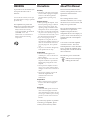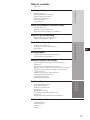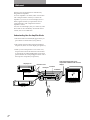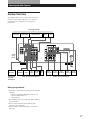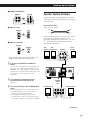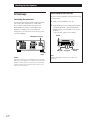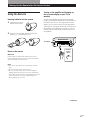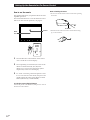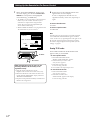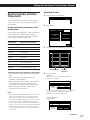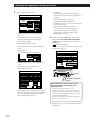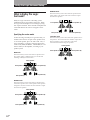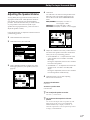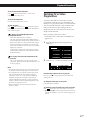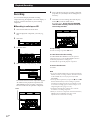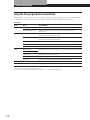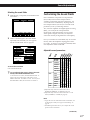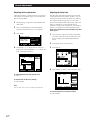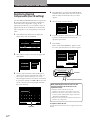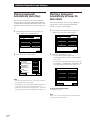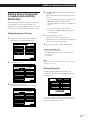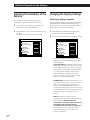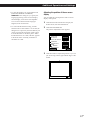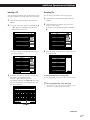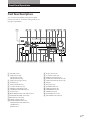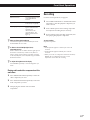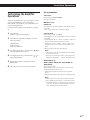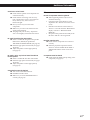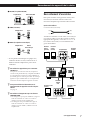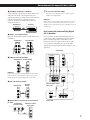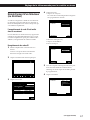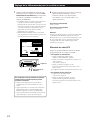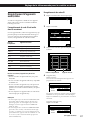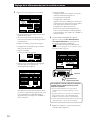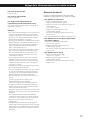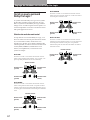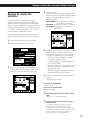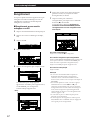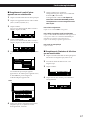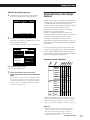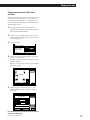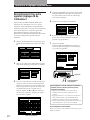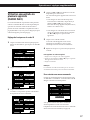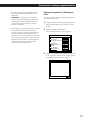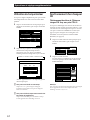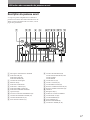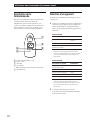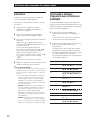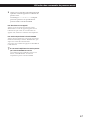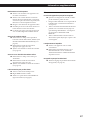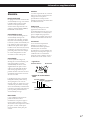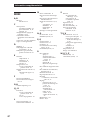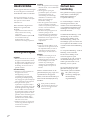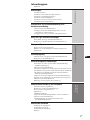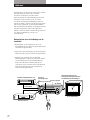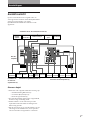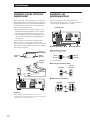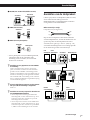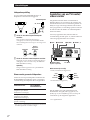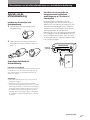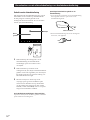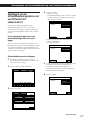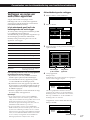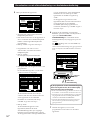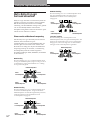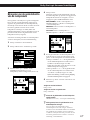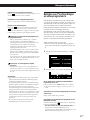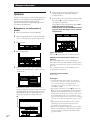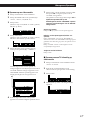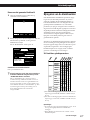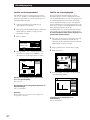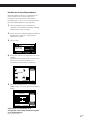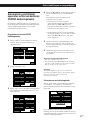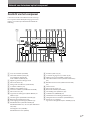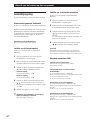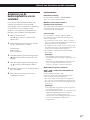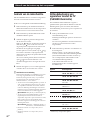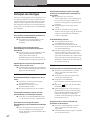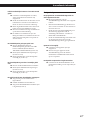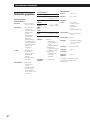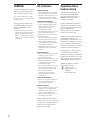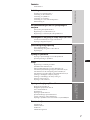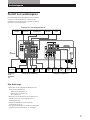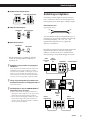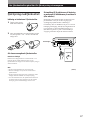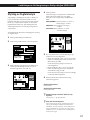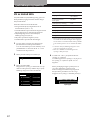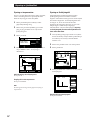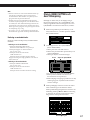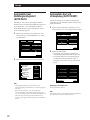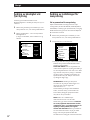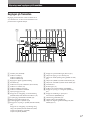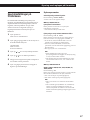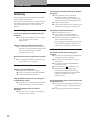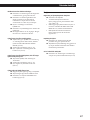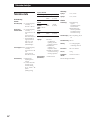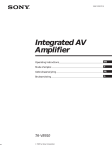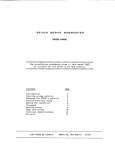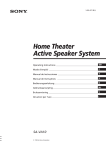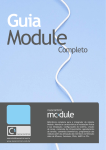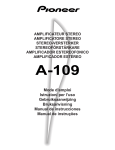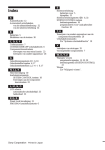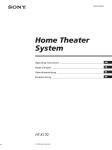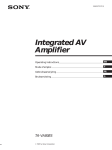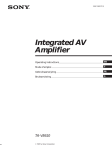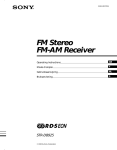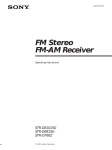Download Sony TA-VE810G User's Manual
Transcript
3-861-065-11(1) Integrated AV Amplifier Operating Instructions GB Mode d’emploi F Gebruiksaanwijzing NL Bruksanvisning S TA-VE810G © 1997 by Sony Corporation WARNING Precautions About This Manual To prevent fire or shock hazard, do not expose the unit to rain or moisture. On safety This manual is divided into three sections; Getting Started, On-screen Operations and Front Panel Operations. To avoid electrical shock, do not open the cabinet. Refer servicing to qualified personnel only. This amplifier incorporates the Dolby* Pro Logic Surround system. * Manufactured under license from Dolby Laboratories Licensing Corporation. DOLBY, the double-D symbol a, “AC-3” and “PRO LOGIC” are trademarks of Dolby Laboratories Licensing Corporation. • Should any solid object or liquid fall into the cabinet, unplug the amplifier and have it checked by qualified personnel before operating it any further. On power sources • Before operating the amplifier, check that the operating voltage is identical with your local power supply. The operating voltage is indicated on the nameplate at the rear of the amplifier. • This unit is not disconnected from the AC power source (mains) as long as it is connected to the wall outlet, even if the unit itself has been turned off. • If you are not going to use the amplifier for a long time, be sure to disconnect the amplifier from the wall outlet. To disconnect the mains lead, grasp the plug itself; never pull the cord. • AC power cord must be changed only at the qualified service shop. On placement • Do not install the appliance in a confined space, such as a bookcase or built-in cabinet. • Place the amplifier in a location with adequate ventilation to prevent heat buildup and prolong the life of the amplifier. • Do not place the amplifier near heat sources, or in a place subject to direct sunlight, excessive dust or mechanical shock. • Do not place anything on top of the cabinet that might block the ventilation holes and cause malfunctions. On operation • Before connecting other components, be sure to turn off and unplug the amplifier. On cleaning • Clean the cabinet, panel and controls with a soft cloth slightly moistened with a mild detergent solution. Do not use any type of abrasive pad, scouring powder or solvent such as alcohol or benzine. If you have any question or problem concerning your amplifier, please consult your nearest Sony dealer. 2GB The “Getting Started” section describes connections, how to set up the remote for on-screen control, and Dolby Pro Logic Surround. The “On-Screen Operations” section describes how to operate the amplifier using the remote to manipulate the on-screen display on your TV screen. The remote lets you perform almost all of the amplifier operations. You can also control the amplifier without the remote. The “Front Panel Operations” section describes how to operate the amplifier using the front panel controls and remote short-cut buttons. The following icon is used in this manual: Indicates hints and tips for making the task easier. z Table of contents Welcome! 4 Hookup Overview 5 Infrared (IR) Repeater Hookups 6 Audio Component Hookups 6 Speaker System Hookups 7 TV/VCR Hookups 8 AC Hookups 10 Getting Started Hooking Up the System Setting Up the Remote for On-Screen Control Using the Remote 11 Registering a TV (or Monitor) 13 Registering Audio and Video Components 15 Dolby Pro Logic Surround Setup What is Dolby Pro Logic Surround? 18 Adjusting the Speaker Volume 19 Selecting a Component 20 Watching TV or Video Programmes 21 Recording 22 Sound Adjustment Using the Pre-programmed Sound Field 24 Customizing the Sound Fields 25 Additional Operations and Settings On-Screen Operations Playback/Recording GB F NL S Registering Desired Component (User IR setting) 28 Indexing 29 Playing Sources Automatically (Auto Play) 30 Starting a Source Automatically at Power On (Auto Start) 30 Starting Several Components in Sequence Automatically (Macro Play) 31 Adjusting the Sensitivity of the Remote 32 Changing the Display Settings 32 Using the Sleep Timer 34 Operating a CD Changer 34 Front Panel Descriptions 37 Remote Descriptions 38 Selecting a Component 38 Recording 39 Adjusting the Sound 40 Customizing the Amplifier Operations 41 Indexing 42 Playing Components Without the TV (Flasher) 42 Front Panel Operations Front Panel Operations Additional Information Troubleshooting 44 Specifications 46 Glossary 47 Index 48 3GB Welcome! Thank you for purchasing the TA-VE810G Sony Integrated AV Amplifier. Your new amplifier is an audio/video control centre with a unique interface. When you connect the amplifier to your TV, an on-screen display (shown below) appears and lets you operate the various connected audio/video components with this amplifier’s remote. Also, the on-screen display lets you control any other device that can be controlled by an infrared remote control, such as air conditioners. Understanding How the Amplifier Works 1 The remote emits an infrared (IR) signal when you press direction control button (see 1 below). 2 This controls the movement of the pointer (handshaped icon) in the on-screen display (see 2 below). 3 When you move the pointer to an on-screen icon, and press the centre of the direction control button on the remote, the infrared (IR) emitter on the front panel transmits the corresponding IR control code to the respective component (see 3 below). Video signal (Input from source components combined with on-screen display) LD player, etc. IR control codes IR emitter IR receptor TA-VE810G Video signal FUNCTION SOUND 3  M SETUP 2 m µ Video signal INPUT 0 ( ) SUB p USER P = TV (monitor) VCR, etc. 4GB 1 + Hooking Up the System Hookup Overview The amplifier allows you to connect and control the following audio/video components. For details on connection of each component, see the pages in parentheses. TV/VCR Hookups (8) Video camera/ video game LD/DVD player Satellite decoder TV/MONITOR MONITOR VCR S-LINK SURROUND SPEAKERS 5-1 INPUT IR OUT SATL LD/DVD VIDEO 2 VIDEO 1 WIRELESS REAR SPEAKER WOOFER AC OUTLET IMPEDANCE USE 8-16Ω To the front panel PHONO TUNER CD DAT / MD TAPE FRONT IR Repeater Infrared (IR) Repeater Hookups (6) Turntable Tuner CD player DAT/MD deck Audio Component Hookups (6) Tape deck SPEAKERS Front Front Rear Rear speaker (R) speaker (L) speaker (R) speaker (L) Centre speaker Speaker System Hookups (7) Before you get started • Check that you received the following items with the amplifier: - Remote commander RM-VR101 (remote) (1) - Size AA (R6) batteries (2) - IR repeater (1) • Turn off the power to all components before making any connections. • Do not connect the mains leads until all of the connections are completed. • Be sure to make connections firmly to avoid hum and noise. 5GB Hooking Up the System Infrared (IR) Repeater Hookups Audio Component Hookups The IR repeater emits infrared signals corresponding to those emitted by the remote controls supplied with the components. Connect the IR repeater if: • You experience difficulty controlling a certain component using the on-screen display control. • Your installation configuration prevents the IR repeater on the amplifier’s front panel from reaching all of the components you need to control. After connecting the IR repeater, set it above or below the IR sensor on the component(s) to be controlled. Each IR repeater can send infrared signals to one component. If your components are Sony products, connect them to the jacks as shown in the table on page 15 so that the IR registration is unnecessary. S-LINK/CTRL A1 IR repeater IR sensor µ Component e PHONO d TUNER a CD c DAT/MD b TAPE What cords will I need? infrared signals Audio cord (not supplied) White (L) White (L) Red (R) IR OUT IR repeater(s) Red (R) Ç : signal flow a CD (to CD player) Amplifier IN CD player OUTPUT LINE L R CD b TAPE (to a tape deck) Amplifier Note Use the supplied adhesive tape to secure the IR repeater so that its front faces the component to be controlled. RECOUT L IN Tape deck OUTPUT INPUT LINE LINE L R R TAPE 6GB HookingGetting Up the System Started c DAT/MD (to DAT/MD deck) Amplifier RECOUT IN L Speaker System Hookups DAT/MD OUTPUT INPUT LINE LINE L R R DAT / MD Although front (left and right) speakers are required, centre and rear speakers are required only for enjoying surround sound. What cords will I need? d TUNER (to a tuner) Amplifier IN Speaker cord (not supplied) Tuner LINE L (+) (+) (–) (–) OUTPUT R Twist the stripped ends of the cord about 2/3 inch (15 mm). Be sure to match the speaker cord to the appropriate terminal on the components: + to + and – to –. If the cords are reversed, the sound will be distorted and will lack bass. TUNER e PHONO (to a turntable)* Amplifier Turntable L OUTPUT Rear Rear speaker (L) speaker (R) Centre speaker Amplifier SURROUND SPEAKERS R R REAR CENTER L PHONO + + - - * If your turntable has an earth lead, connect it to y SIGNAL GND on the unit to prevent hum. z R L IMPEDAMCE USE 4-16Ω To use Sony components with a CONTROL A1 terminal You can connect a CONTROL A1 compatible Sony CD player, tape deck or MD deck to the amplifier. Use a CONTROL A1 cord (not supplied) to connect the CTRL A1 jack on each component to the S-LINK CTRL A1 jack on the amplifier. See the instructions for each component. z You can display the operating status of the component connected to the CTRL A1 jack WOOFER AUDIO OUT See page 41. z To use a Sony CD changer with a COMMAND MODE selector • If the changer does not have a VIDEO OUT jack, set the command mode to “CD 1” and connect the changer to the CD jack on the amplifier. • If the changer has a VIDEO OUT jack, set the command mode to “CD 2” and connect the changer to the VIDEO 1, VIDEO 2, or LD jack on the amplifier. Front speaker (R) Front speaker (L) + - - + + - - + A R A B L B IMPEDANCE USE 4-16Ω FRONT SPEAKERS (continued) 7GB Hooking Up the System Speaker placement For optimum surround sound effect, place your speakers as shown below. Rear speaker 60 - 90 cm (2 - 3 feet) Front speaker z TV-VCR Hookups You must connect a TV to control the amplifier using the on-screen display. Also, to enjoy the Dolby Pro Logic Surround encoded videos and TV programmes, you need to connect TV and VCRs together with the centre and rear speakers. If your components are Sony products, connect them to the jacks as shown in the table on page 15, this makes IR registration is unnecessary. d SATL You can connect an active woofer a MONITOR c LD/DVD b VIDEO 1, 2 You can reinforce the bass sound by connecting an optional active woofer to the WOOFER AUDIO OUT terminal. Amplifier Active woofer WDOFER INPUT AUDIO OUT z You can connect wireless rear speakers When using an optional Sony wireless rear speaker system, connect the transmitter to the WIRELESS REAR SPEAKER connector. e VIDEO 3 INPUT (on the front panel) 5.1 INPUT Note Do not connect any other components to the WIRELESS REAR SPEAKER connector. What cables will I need? • Audio/video cable (not supplied) Yellow Selecting the speaker system White (L) You can connect one set or two sets of speakers. Set the SPEAKERS selector on the front panel according to your speaker system. To drive White (L) Red (R) • SCART cable (not supplied) Set SPEAKERS selector to Speaker system A (connected to the FRONT SPEAKERS A terminals) A Speaker system B (connected to the FRONT SPEAKERS B terminals) B Both speaker systems A and B (parallel connection) A+B* Make sure to match the colour of the plugs and the jacks: Yellow (video) to Yellow; White (left, audio) to White; and Red (right, audio) to Red. Ç : signal flow * Connect speakers with nominal impedance of 8 ohms, or higher, to the A and B terminals. 8GB Red (R) Yellow HookingGetting Up the System Started a MONITOR (to TV or monitor) Be sure to use your TV as a monitor, and use the TV tuner built-in to the VCR to watch TV programmes. If you use your TV’s tuner, the on-screen display will change to a TV programme when you switch channels. Amplifier Monitor MONITOR AV 1 b VIDEO 1, 2 (to VCR) Connect VCRs to the VIDEO 1 or/and VIDEO 2 jacks. Amplifier VCR VIDEO 1 OUTPUT INPUT VIDEO OUT VIDEO IN VIDEO VIDEO AUDIO OUT AUDIO IN AUDIO AUDIO L z If you have a CANAL+ tuner Connect it to the VTR connected to the amplifier’s VIDEO 1 jacks. Note Set the TV tuner to skip channels where there is no broadcast so that an image is always displayed on the TV screen; otherwise, the on-screen display is distorted. Playing decoded Dolby Digital (AC-3) soundtracks If you have a Dolby Digital (AC-3) decoder, you can use the amplifier to amplify decoded Dolby Digital (AC-3) soundtracks with the following connections. These audio signals are paired with the video signals input to the LD/DVD VIDEO IN jack (see page 21 for details regarding operation). L R R Amplifier LD/DVD c LD/DVD (to LD or DVD player) 5-1 INPUT FRONT Amplifier LD/DVD LD/DVD OUTPUT VIDEO IN VIDEO AUDIO IN AUDIO VIDEO IN REAR L AUDIO IN R L CENTER R WOOFER L L R R Note To input decoded Dolby Digital (AC-3) soundtracks, make connections as shown below in “Playing decoded Dolby Digital (AC-3) soundtracks”. PRE OUT REAR DIGITAL FRONT CENTER IN WOOFER d SATL (to a satellite decoder) Amplifier Satellite decoder SATL OUTPUT VIDEO IN VIDEO AUDIO IN AUDIO Dolby Digital (AC-3) decoder (etc.) DIGITAL L L LINE OUT OUT R - AUDIO - L VIDEO R R DVD player e VIDEO 3 INPUT (to a video camera or a video game) Amplifier (front panel) VIDEO 3 INPUT Video camera/ video game OUTPUT VIDEO VIDEO L AUDIO R AUDIO L R 9GB Hooking Up the System Before using for the first time AC Hookups Be sure to clear the amplifier’s memory before using for the first time. Connecting the mains lead Connect the mains lead from this amplifier and from your audio/video components to a wall outlet. If you connect another audio component to the SWITCHED AC OUTLET on the amplifier, the amplifier can supply power to the connected component so you can turn it on/off when you turn on/off the amplifier. 1 Make sure the POWER is set to off. 2 While holding down the VIDEO FUNCTION >, AUDIO FUNCTION > and SOUND FIELD MODE buttons, press POWER to turn on the amplifier. “ALL CLEAR!” appears in the display. POWER SWITCHED AC OUTLET to a wall outlet Caution Make sure that the power consumption of the component connected to the amplifier’s AC outlet does not exceed the wattage indicated on the rear panel. Do not connect highwattage electrical home appliances such as electric irons, fans, or TVs to this outlet. 10GB VIDEO FUNCTION > AUDIO SOUND FIELD FUNCTION MODE > Note Clearing the amplifier’s memory erases all IR code settings etc. Setting Up the Remote for On-Screen Control Using the Remote Inserting batteries into the remote 1 Open the cover on the bottom of the remote. 2 Insert two size AA (R6) batteries with correct polarity (+/–), then close the cover. b Notes on the remote Turning on the amplifier and bringing up the on-screen display on your TV (or monitor) To turn on the amplifier, point the remote at the IR receptor, and then press the direction control button on the remote once or twice. To bring up the on-screen display, turn on your TV and set it to the appropriate video input. If you register the IR code of your TV (see “Registering a TV (or Monitor)” on page 13), you can turn on your TV automatically whenever you turn on the amplifier. IR receptor Direction control button Battery life Under normal use, the batteries should last for about 6 months. When the remote no longer operates the amplifier, replace both batteries with new ones. PUSH ENTER Notes • Do not leave the remote in an extremely hot or humid place. • Do not use a new battery with an old one. • Do not expose the remote sensor to direct sunlight or lighting apparatuses. Doing so may cause a malfunction. • If you don’t use the remote for an extended period of time, remove the batteries to avoid possible damage from battery leakage and corrosion. (continued) 11GB Setting Up the Remote for On-Screen Control How to use the remote Notes on handling the remote The supplied remote lets you perform almost all of the amplifier operations. This section describes how to use the direction control button. For other remote operations, see page 38. FUNCTION SOUND • Do not cover the IR emitter on the remote when operating the remote. SETUP 30° IR emitter Pointer Blank area INPUT 0 ( ) SUB p USER P = + Direction control button  M PUSH ENTER m µ 1 Press the direction control button on the remote once to recall the on-screen display. 2 Press repeatedly (or hold down) the corner of the direction control button (M, m, Â, µ) in the direction you want to move the pointer (handshaped icon) on the on-screen display. 3 To “click” on an item, position the pointer so that it is on one of the on-screen items, then press and quickly release the centre of the direction control button (indicated by “PUSH ENTER”). To make the on-screen display disappear Position the pointer in the blank area, and press the centre of the direction control button. 12GB • Hold the remote with its direction control button facing up, as shown below. Setting Up the Remote for On-Screen GettingControl Started Registering a TV (or Monitor) 4 You must register the IR code of your TV (or monitor) in order to turn on your TV automatically whenever you turn on the amplifier. TV MONITOR SET If your TV is a Sony product that can be controlled by an infrared remote, and it is connected to the amplifier by its VIDEO 1 video input jack, you do not need to register its IR code. RETURN Turn on the amplifier and the TV. Make sure the input selector on the TV is set to the video input. TV MONITOR SET TV IR SET Click SETUP in the main menu. FUNCTION SOUND EXIT • Non-Sony TV 1 Click OTHER TV. 2 Go to step 5. Registering IR codes 2 Sony TV OTHER TV TV IR SET IR code registration is unnecessary in the following case 1 • Sony TV 1 Click Sony TV. The IR codes are automatically registered and registration is complete. Sony TV OTHER TV SETUP RETURN INPUT 0 3 ( ) SUB p 5 Cover the IR sensor on the TV to prevent accidental operation. Otherwise, the on-screen display may be turned off during the registration procedure. 6 Click START. USER P = EXIT + Click TV SET. FUNCTION SOUND SETUP TV MONITOR SET TV SET IR SET USER IR FUNC CD TUNER INDEX INDEX INDEX AUTO START MACRO PLAY SLEEP TIMER OSD SETUP TV IR SET Sony TV OTHER TV START EXIT RETURN EXIT (continued) 13GB Setting Up the Remote for On-Screen Control 7 When “PUSH YOUR REMOTE” appears in the on-screen display, press the button on the TV's remote that corresponds to the highlighted control button (e.g., POWER OFF). • TV/VIDEO : Use to program the cyclic input selector button on your TV’s remote. This allows you to switch the TV’s input selector using this unit’s remote. Do not program an independant input selector button at this setting. • WIDE TV DISPLAY MODE: Use to program the wide TV mode button on your TV’s remote. TV IR SET CHANNEL 0 POWER OFF TV / VIDEO WIDE TV DISPLAY MODE YOUR REMOTE CODE CLEAR RETURN Repeat step 7 for the remaining buttons that appear in the on-screen display. If “NG” is displayed, an IR code was not registered correctly. In this case, repeat step 7 again. To return to the main menu Click EXIT. To return to a previous menu Click RETURN. Note TV IR SET PUSH 8 EXIT Some IR codes may not have been successfully registered, even if “RELEASE YOUR REMOTE” appears on the TV screen. In this case, try registering the IR code again. If the IR code still cannot be registered, follow the procedure described in “Registering Desired Components (User IR setting)” on page 28. Erasing TV IR codes Click CODE CLEAR in the TV IR SET menu that appears when you click START. IR sensor TV's remote When registering the IR code, be sure to do the following; otherwise, the IR code may not be registered correctly. • Point the remote at the IR sensor on the amplifier from a distance of less than 1 inch (3 cm). • Hold down the button on the remote for about 2 or 3 seconds until the “RECEIVING” display switches to “RELEASE YOUR REMOTE”. • Keep the remote pointed horizontally at the IR sensor until the code is registered. 14GB • To erase a specific IR code 1 Click SINGLE IR CODE CLEAR. “SELECT CLEAR CODE KEY” appears. 2 Click the button you want to clear. “Are you sure?” appears. 3 Click YES to erase the code. To cancel erasing, click NO. To erase another code repeat steps 2 and 3. • To erase all the TV IR codes 1 Click TV IR CODE CLEAR. “Are you sure?” appears. 2 Click YES to erase the codes. “CODE CLEAR!” appears in the display. To cancel erasing, click NO. Setting Up the Remote for On-Screen GettingControl Started Registering Audio and Video Components Registering IR codes 1 Click SETUP in the main menu. FUNCTION SOUND SETUP SOUND SETUP You must register the IR code of your audio/video component to control your component using the onscreen display. IR code registration is unnecessary in the following case 2 FUNCTION If your audio/video component is a Sony product that can be controlled by an infrared remote, and it is connected to the jacks shown in the following table, you do not need to register the IR code. Amplifier jacks Component to be connected VIDEO 1 Sony VTR 3 (VHS) VIDEO 2 Sony VTR 1 (BETA) VIDEO 3 Sony VTR 2 (8 mm) LD/DVD Sony LD player SATL Sony Satellite receiver TUNER Sony Tuner DAT/MD Sony DAT deck CD Sony CD player (CD 1) TAPE Sony Tape deck MONITOR Sony TV (via its VIDEO 1 jack) Click IR SET. TV SET IR SET USER IR FUNC CD TUNER INDEX INDEX INDEX AUTO START MACRO PLAY SLEEP TIMER OSD SETUP EXIT 3 Click the name of the amplifier's jack you want. IR CODE SETTING VIDEO 1 VIDEO 2 VIDEO 3 LD/DVD SATL TAPE DAT/MD CD TUNER RETURN Sony Sony Sony Sony Sony Sony Sony Sony Sony Amplifier's jacks The following cases require registration of Sony products • When connecting a Sony MD deck to the DAT/MD jacks. • When connecting a Sony audio product with CONTROL-A1 compatibility. • When connecting a Sony product to jacks other than those specified in the previous table (e.g., when connecting a Sony LD player to the VIDEO 3 jacks). • When exchanging a non-Sony audio or video component with a Sony product. Notes • If your VCR has a COMMAND CODE selector switch (for VTR1, VTR2, or VTR3), set the switch to the applicable setting. If your VCR has a built-in StarSight tuner, you must set the COMMAND CODE selector switch to VTR 3. • If your CD changer has a COMMAND MODE selector switch (for CD 1, CD 2, or CD 3), normally it should be set to “CD 1.” However, if your CD changer has VIDEO OUT terminals, set the command mode to “CD 2” or “CD 3” (“CD 3” should be used only when making CONTROL-A1 connections). 4 VTR3 VTR1 VTR2 LD SATL TAPE DAT CD1 TUNER EXIT Connected component • Sony product Click Sony. The IR codes are automatically registered and registration is complete. IR CODE SETTING MAKER OUTPUT Sony IR OTHER To take advantage of CONTROL-A1 compatible audio components, such as multi-disc CD players, click CONTROL-A1 to select CONTROL-A1. • non-Sony product Click OTHER. IR CODE SETTING MAKER OUTPUT Sony IR OTHER (continued) 15GB Setting Up the Remote for On-Screen Control 5 3 Click TEST. If the selected component turns on, the IR codes have been registered. The registration is complete. If the component does not turn on: Click the number button beside the manufacturer’s name to select another number, then click TEST again. If the component still does not turn on: Cover the IR sensor on the component to prevent accidental operation during the registration procedure is complete, click OTHER, then go to step 6. Click the respective component. IR CODE SETTING MAKER OUTPUT VCR TV RETURN Sony IR DVD LD CD OTHER TAPE DAT MD TUNER START EXIT • If the component is not a VCR or laser disc player 1 Cover the IR sensor on the component to prevent accidental operation during the registration procedure. 2 Click START, then go to step 6. 6 • If the component is a VCR, DVD or laser disc player: 1 Click START. A list of other manufacturers appears. LD CD RETURN After you have registered all the IR codes, the IR CODE SETTING menu reappears. IR CODE SETTING DAT MD TUNER START When “PUSH YOUR REMOTE” appears, press the button on your audio/video component's remote that corresponds to the control button highlighted. is the POWER switch. ( ) p P = + 1 9 2 3 4 5 6 7 8 10/0 >10 DISC TRACK ENTER D. SKIP PUSH YOUR REMOTE CODE CLEAR 0 EXIT 2 Click the manufacturer of the component you want. The IR codes for that component are automatically registered. RETURN EXIT VCR MAKER SETTING IR sensor EMERSON FISHER PANASONIC TOSHIBA MITSUBISHI GRUNDIG HITACHI PHILIPS RETURN 1234 123 12 12 123 TEST AKAI GE JVC RCA SANYO SHARP ZENITH OTHER 12 12 12 12 12 audio/video component's remote When registering the IR code, be sure to do the following; otherwise, the IR code may not be registered correctly. EXIT • Point the remote at the IR sensor on the amplifier from a distance of less than 1 inch (3 cm). • Hold down the button on the remote for about 2 or 3 seconds until the “RECEIVING” display switches to “RELEASE YOUR REMOTE”. • Keep the remote pointed horizontally at the IR sensor until the code is registered. If the manufacturer is not listed, cover the IR sensor on the component to prevent accidental operation during the registration procedure, click OTHER, then go to step 6. 7 16GB Repeat steps 3 to 6 to register IR codes from other components. Setting Up the Remote for On-Screen GettingControl Started To return to the main menu Erasing IR codes Click EXIT. To return to a previous menu Click RETURN. Click CODE CLEAR in the IR CODE SETTING menu that appears when you click START. • To erase a specific IR code To register special IR codes that do not appear as onscreen controls See “Registering Desired Components (User IR setting)” on page 28. Notes • If the IR codes do not operate as expected, perform the registration operation(s) again to make sure the IR codes are registered correctly. If the IR code still cannot be registered, see “Registering Desired Components (User IR setting)” on page 28. • If you experience difficulty operating the INPUT, number, or ENTER buttons of a VCR or LD player after automatic registration in step 5, register the IR codes for that component manually as shown in step 6. • When using components made by other manufacturers, certain operations may not be possible even after selecting manufacturer (in step 5). In this case, register the IR codes for those buttons manually as shown in step 6. • If you register a playback source as TOSHIBA 2 or RCA 2, you cannot turn the TV on or off using the amplifier’s remote (the power will not go on when you click TEST). • Do not register the same type of component (e.g., an LD player) at several different functions. • You can register about 200 IR codes, including user IR codes (see page 28); however, depending on the type of codes recorded, the maximum limit may be less than 100. It may be difficult or impossible to register about 200 codes under the following conditions: -When registering from remotes with weak batteries. -When registering IR codes that have been registered to a programmable remote (e.g., any IR code not originally supplied in the respective remote). • Keep the IR sensor away from fluorescent light or direct sunlight. Otherwise, the IR codes may not be registered. • If the mains lead is disconnected for about two weeks, the registered IR codes will be erased. “ALL CLEAR!” will appear on the TV screen the next time you turn on the amplifier. • Some remote controls supplied with audio and video components made by other manufacturers may have a special formats. In such cases, it may not be possible for the amplifier to learn (or properly execute) their command codes. 1 Click SINGLE IR CODE CLEAR. “SELECT CLEAR CODE KEY” appears. 2 Click the button you want to clear. “Are you sure?” appears. 3 Click YES to erase the code. “CODE CLEAR!” appears. To cancel erasing, click NO. To erase another code repeat steps 2 and 3. • To erase all the IR codes for the current component (e.g., OTHER CD) 1 Click (OTHER CD) CODE CLEAR. “Are you sure?” appears. 2 Click YES to erase the codes. “CODE CLEAR!” appears. To cancel erasing, click NO. • To erase all the IR codes 1 Click ALL IR CODE CLEAR. “Are you sure?” appears. 2 Click YES to erase the codes. “CODE CLEAR!” appears. To cancel erasing, click NO. 17GB Dolby Pro Logic Surround Setup PHANTOM mode What is Dolby Pro Logic Surround? Dolby Pro Logic Surround is a decoding system standardized in TV programmes and movies. Dolby Pro Logic Surround improves sound image by using four separate channels. These channels manipulate the sound and enhance the action as it happens on the screen. Select this mode if you have front and rear speakers but no centre speaker. The sound of the centre channel is output from the front speakers. Front speaker (R) Front speaker (L) Rear speaker (L) Specifying the centre mode 3 CH LOGIC mode To take advantage of Dolby Pro Logic Surround, you should connect at least one pair of rear speakers and/ or one centre speaker, plus a TV and a VCR. Also, to enjoy a full effect, you need to select the appropriate centre mode (WIDE, NORMAL, PHANTOM, or 3 CH LOGIC modes) on the amplifier, according to your speaker system. Select this mode if you have front and centre speakers but no rear speakers. The sound of the rear channel is output from the front speakers to let you experience some of the surround sound without using rear speakers. Centre speaker Front speaker (L) WIDE mode Select this mode if you have front and rear speakers and a large centre speaker. With this mode, you can take full advantage of Dolby Surround sound. Centre speaker Front speaker (L) Front speaker (R) Rear speaker (R) Rear speaker (L) NORMAL mode Select this mode if you have front and rear speakers and a small centre speaker. Since a small speaker cannot produce enough bass, the bass sound of the centre channel is output from the front speakers. Centre speaker Front speaker (L) Rear speaker (L) 18GB Rear speaker (R) Front speaker (R) Rear speaker (R) Front speaker (R) Dolby Pro Logic Surround Setup Adjusting the Speaker Volume 4 To enjoy Dolby Pro Logic Surround sound, select the appropriate centre mode. Then adjust the volume of each speaker using the test tone that the amplifier provides. The test tone feature lets you set the volume of your speakers to the same level. (If all of your speakers have equal performance, you do not have to adjust the speaker volume.) Click TEST. You will hear a test tone from the speakers in the following order. The speaker emitting the test tone is shown in red on the SURROUND EDIT menu. WIDE, NORMAL: Front (left) n Centre n Front (right) n Rear PHANTOM: Front (left and right) n Rear 3CH LOGIC: Front (left) n Centre n Front (right) Using the remote lets you adjust the volume level from your listening position. 1 Click SOUND in the main menu. 2 Click PRO LOGIC, then click SUR. CENTER : SURROUND EDIT LEVEL 0 dB + – WOOFER NORMAL REAR : SOUND FUNCTION SETUP PRO LOGIC MOVIE MUSIC RETURN TONE ON ON ON SUR EXIT 6 Click TEST when you are done adjusting. The test tone is turned off. OFF OFF OFF EXIT – DELAY C MODE TEST WOOFER NORMAL RETURN STANDARD Adjust the volume levels so that you hear the test tone from each speaker at the same volume level when you are in your listening position: • Click CENTER + or – to adjust the level of the centre speaker from –15.0 dB to +10.0 dB (1 dB/steps). During this adjustment, the test tone is emitted from the centre speaker. • Click REAR + or – to adjust the level of the rear speakers from –15.0 dB to +10.0 dB (1 dB/ steps). During this adjustment, the test tone is emitted from both speakers simultaneously. SURROUND EDIT LEVEL 0 dB + REAR : + – 5 Click C MODE repeatedly to display the centre mode appropriate for your speaker system (see page 18). CENTER : 0 dB SPORTS GAME MODE PRO LOGIC SOUND FIELD BASS BOOST DIRECT PASS 3 DELAY C MODE TEST 0 dB To return to the main menu + – STANDARD Click EXIT. EXIT To return to a previous menu Click RETURN. z You can adjust all speakers at one time Use VOL +/– on the remote. z You can increase the output level of the rear speakers You can raise the output of the rear speakers by 5 dB. When turning on the receiver, press POWER and MODE simultaneously to display “GAIN UP”. To return the output level to normal, repeat this procedure to display “GAIN NORMAL”. 19GB Playback/Recording Selecting a Component You can listen to or watch a connected component by clicking on the component in the on-screen display. Before you begin, make sure you have: • Registered the IR codes for the connected components (see pages 13 to 17). • Turned MASTER VOL on the front panel to the leftmost position (0) to avoid damaging your speakers. • Set the Auto Play function to ON. (The factory setting is ON, see page 30.) • Selected the appropriate speaker system (see page 8). • Set BALANCE on the front panel to the centre position. 1 2 Press the button on the remote once or twice to turn on the amplifier. The TV turns on automatically, and the main menu appears. If the TV does not turn on automatically, see pages 13 to 14 to register your TV. Click FUNCTION in the main menu. FUNCTION 3 SETUP Click the component you want. The control buttons appear, then the component turns on and starts playing automatically. FUNCTION VIDEO 1 VIDEO 2 VIDEO 3 L D / DVD SATL MACRO 1 20GB SOUND SOUND To listen to or watch Click*1 TV programmes*2 or video tapes VIDEO 1, VIDEO 2 or VIDEO 3 Laser Discs (LD) or DVD LD/DVD Satellite broadcasts SATL Digital Audio Tapes (DAT) or MiniDiscs (MD) DAT/MD Compact Discs (CD) CD Radio programmes TUNER Records PHONO*3 Analog audio tapes TAPE 1 * If you connect the component to jacks other than those specified in the table, click the appropriate one according to your connection (e.g., If you connect the LD player to the VIDEO 3 jacks, click VIDEO 3 to watch the LD). *2 For details about watching TV programmes, see page 21. *3 Control buttons do not appear when you select PHONO. 4 Use VOL + or – on the remote to adjust the volume. To adjust the volume of the TV's speakers, use the volume control on the TV. To operate the selected component, click the control buttons. For details of the functions of the control buttons, see the instructions of the selected component. To display other control buttons for the selected component, click SUB. SETUP TAPE DAT / MD CD TUNER PHONO MACRO 2 INPUT 0 ( ) SUB p USER P Control buttons = + Playback/Recording To turn off the selected component Click in the bottom left corner. To turn on the component, follow steps 1 to 3. To turn off all components Press ALL OFF on the remote control. To mute the sound Click . The icon changes to . “MUTING” appears in the display on the front panel. To turn the sound back on, click on the icon again. To listen to decoded Dolby Digital (AC-3) programme sources Click FUNCTION, then click 5.1 INPUT. The video signal from the LD/DVD VIDEO IN jack is automatically paired with the audio signals from the 5.1 INPUT jacks. When set to this mode, the audio signals bypass the amplifier‘s sound fields. To customize the sound of the 5.1 INPUT, use the controls on your Dolby Digital (AC-3) decoder. To listen to the analog audio signals input to the LD/ DVD AUDIO (L and R) jacks, select LD/DVD from the FUNCTION menu. Watching TV or Video Programmes Use the TV tuner built-in to the VCR to watch TV programmes; otherwise, the on-screen display will change to a TV programme when you switch channels. Also, set the VCR’s TV tuner to skip channels where there is no broadcast so that an image is always displayed on the TV screen; otherwise, the on-screen display will be distorted. Before you begin, make sure you have: • Connected your TV and VCR to the amplifier (see pages 8 to 9). 1 FUNCTION SOUND VIDEO 1 VIDEO 2 VIDEO 3 L D / DVD SATL MACRO 1 You can play video and audio components at the same time Play a video component you want, then play audio component. Make sure the AUTO PLAY function is set to off (see page 30). Select the appropriate VCR component (e.g., VIDEO 2). 2 • Components of the same type (e.g., Sony LD player) will be controlled simultaneously by the on-screen controls. • If a component does not respond, it may be because IR codes from the IR emitter are not fully reaching the component. In this case, connect the extra IR repeater (supplied) and position it facing the component (see “Infrared (IR) Repeater Hookups” on page 6). If the IR repeater is already connected, change the position of the IR repeater or programme source. • When 5.1 INPUT is selected, sound fields cannot be selected or edited. TAPE DAT / MD CD TUNER PHONO MACRO 2 Click CH + or – to select the channel you desire. CH Notes SETUP 0 ( – + ) SUB p USER REC P If the Auto Play function is set to on (page 30) Be sure to click p to stop playback from the VCR before clicking CH + or –. To change the video input of a Sony VCR Click SUB, then click INPUT. To switch the screen size when using a wide TV monitor Click repeatedly to select the screen size you desire. • For non-Sony TVs : You must register the IR code for the wide TV mode button on your TV’s remote (see pages 13 and 14). 21GB Playback/Recording Recording You can control both playback and recording components using the amplifier's on-screen display. If necessary, see the instructions of your recording component. p Recording to audio tape or MD 1 Click FUNCTION in the main menu. 2 Click the playback component you want (e.g., CD). 3 Click SUB. 6 Insert a blank tape into the recording component (tape deck, etc.) and adjust the recording level, if necessary. 7 Click REC to start recording, then click the play button (() on the PLAYER control. Recording starts. Do not click any RECORDER controls while recording. This will cut off the source being recorded. FUNCTION / SOUND PLAYER CD 0 ( ) ( ) RECORDER INPUT 0 ( ) SUB p 0 USER P = 9 SETUP p P TAPE p P A B + REC 4 Click REC EDIT. EXIT To stop recording Click the recording component‘s p control. TRACK D. SKIP DISC 1 2 3 4 5 6 7 8 9 10/0 >10 ENTER EXIT REC EDIT INPUT SUB USER 0 5 ( ) p P = + To control the recorder after recording Click RECORDER. RECORDER becomes the operative component and you can use the RECORDER controls to rewind and playback the recording (etc.). Click PLAYER to operate the playback component. Click a recording component (e.g., TAPE). To return to the main menu Click EXIT. PLAYER CD Notes VIDEO 1 VIDEO 2 DAT/MD TAPE RECORDER EXIT The control buttons for both components appear. “PLAYER” for the playback component, and “RECORDER” for the recording component. The arrow indicates the operative component. arrow FUNCTION / SOUND PLAYER CD 0 ( ) ( ) RECORDER 0 9 SETUP p P TAPE p P A B REC 22GB EXIT • If you leave the REC EDIT menu by clicking FUNCTION, SOUND, or EXIT, recording continues, but control returns to the PLAYER side, even if you previously clicked RECORDER. • Some tape decks require that you press the r REC and ( buttons simultaneously to start recording. To perform one-button recording from the on-screen display, be sure to record the recording signal as shown in steps 1 to 7 of “Registering IR codes” (pages 15 to 16). • Sound input through the 5.1 INPUT jacks cannot be recorded on a recording component. • When you record on a component connected to the DAT/ MD REC OUT or TAPE REC OUT jacks, sound adjustments do not affect the recording. Playback/Recording Getting Started p Recording other components to video tape 1 Click FUNCTION in the main menu. 2 Click the video playback component you want (VCR 1, VCR 2, LD/DVD, etc.). 3 Click REC. (If you selected LD/DVD or SATL in step 2 click SUB.) CH 0 4 – + ( ) p USER REC P Click REC EDIT. (If you selected LD/DVD or SATL in step 2, click REC EDIT in the sub menu.) CH – + REC EDIT 5 SUB SUB REC USER CANCEL Click a recording component (e.g., VIDEO 2). PLAYER VIDEO 1 RECORDER VIDEO 1 VIDEO 2 DAT/MD TAPE 7 Click REC to start recording, then click the play button (() on the PLAYER control. Recording starts. Do not click any RECORDER controls while recording. This will cut off the source being recorded. To stop recording Click the recording component‘s p control. To control the recorder after recording Click RECORDER. RECORDER becomes the operative component and you can use the RECORDER controls to rewind and playback the recording (etc.). Click PLAYER to operate the playback component. To return to the main menu Click EXIT. p Recording TV programmes to video tape 1 Click FUNCTION in the main menu and select a VCR 1 or 2. 2 Tune in the TV programme on your video deck. 3 Click REC. CH 0 EXIT The control buttons for both components appear. “PLAYER” for the playback component, and “RECORDER” for the recording component. The arrow indicates the operative component. 4 ( – + ) SUB p USER REC P Click REC again to start recording. CH REC EDIT – + SUB REC USER CANCEL arrow FUNCTION / SOUND PLAYER 0 VIDEO 1 ( ) ( ) RECORDER 0 REC 6 SETUP p P VIDEO 2 p P EXIT Insert a blank tape into the recording component (VCR, etc.) and adjust the recording level, if necessary. 23GB Sound Adjustment Using the Pre-programmed Sound Fields The sound fields let you select a sound characteristic to enhance the type of programmes or music you are listening to. To make the most out of this feature, we recommend that you connect centre and/or rear speakers. Sound fields Genre 1 PRO LOGIC* MOVIE MUSIC Mode Surround effect PRO LOGIC Decodes programmes processed with Dolby Surround. ENHANCED PRO LOGIC Additional output from rear speakers when decoding Dolby Surround programmes. CINEMA STUDIO A Reproduces the sound characteristics of the Sony Pictures Entertainment “Cary Grant Theatre” cinema production studio. CINEMA STUDIO B Reproduces the sound characteristics of the Sony Pictures Entertainment “Kim Novak Theatre” cinema production studio. THEATER Adds acoustic reflections of a theatre to decoded Dolby Surround signals. NIGHT THEATER Compresses the dynamic range for listening at low volume levels. MONO MOVIE Creates a theatre-like environment from movies with monaural soundtracks. SMALL HALL Reproduces the acoustics of a rectangular concert hall. Ideal for soft acoustic sounds. LARGE HALL JAZZ CLUB Reproduces the acoustics of a jazz club. LIVE HOUSE ACOUSTIC* 2 Reproduces the acoustics of a rock and roll club. Reproduces normal 2-channel stereo with equalization (TONE). SPORTS STADIUM Reproduces the feeling of a large open-air stadium. Great for electric sounds. GAME GAME Obtains maximum audio impact from video game software. *1 If you select PRO LOGIC, be sure to adjust the volume level of the centre and/or rear speakers to get the most out of the Dolby Pro Logic Surround Sound (see pages 18 and 19). *2 If you select ACOUSTIC, the hookups of the centre and/or rear speakers are unnecessary. 24GB Sound Adjustment Selecting the sound fields While playing a component, click SOUND in the main menu. SOUND SUB USER p P = + Click a sound field genre, then click MODE repeatedly until the mode you want appears. See the “Sound fields” chart on page 24. SOUND MODE PRO LOGIC SOUND FIELD BASS BOOST DIRECT PASS TONE SPORTS GAME Adjustable sound parameters E PRO LOGIC MOVIE MUSIC SETUP ON ON ON SUR OFF OFF OFF PRO LOGIC PRO LOGIC ENHANCED PRO LOGIC EXIT MOVIE C STUDIO A C STUDIO B To turn off the sound fields THEATER Click SOUND FIELD OFF. z NE EFF ECT REA R CEN TER DE LAY FUNCTION Once you customize the sound fields, they are stored in memory unless the amplifier is unplugged for about two weeks. To change a customized sound field, make new adjustments to the sound field. TO ) DE 2 ( Each sound field is composed of a tone parameter (bass/treble) and surround sound parameters — variables of sound that create the sound image. You can customize the sound fields by adjusting some of the sound parameters (tone and/or surround sound parameters) to suit your listening situation. Also, since this amplifier uses Digital Signal Processing (DSP), you can adjust the sound parameters electronically. DSP automatically converts analog audio signals to digital, which lets you adjust the sound with virtually no degradation in sound quality. MO INPUT 0 SETUP NR FUNCTION Customizing the Sound Fields GE 1 1) 2) 1) 2) 1) 2) 1) 2) 1) 2) N THEATER MONO MOVIE You can adjust the bass sound or listen to the music directly in the SOUND FIELD SELECT menu MUSIC S HALL L HALL To increase the bass sound, click BASS BOOST ON. To listen to the music without any audio effects, click DIRECT PASS ON. Click OFF to cancel. Even if you set SOUND FIELD to OFF, these functions are effective. JAZZ CLUB LIVE HOUSE ACOUSTIC SPORTS STADIUM GAME GAME 1) Adjustable only when the centre mode is set to PHANTOM, NORMAL, or WIDE (see page 18). 2) Adjustable only when the centre mode is set to 3 CH LOGIC, NORMAL, or WIDE (see page 18). Notes • To get the most out of the PRO LOGIC sound fields, also see the chapter “Dolby Pro Logic Surround Setup” on page 18. • The EFFECT parameter allows you to adjust the overall presence of the sound field. (continued) 25GB Sound Adjustment Adjusting the tone parameter Adjusting the delay time Adjust the tone (bass or treble) of the front, centre and rear speakers for optimum sound. You can adjust the tone of all sound fields. The delay time is the time lag between the surround sound output from front and rear speakers. You can make the surround sound more effective by delaying the output from the rear speakers. You can select between three different delay times: 15ms, 20ms, and 30ms. For example, if you have placed the rear speakers in a large room or apart from your listening position, you might want to shorten the delay time. 1 While playing a component, click SOUND in the main menu. 2 Click a sound field genre, then click MODE repeatedly until the mode you want appears. 3 Click TONE. MODE THEATER SOUND FIELD BASS BOOST DIRECT PASS TONE 4 ON ON ON Delay time adjustment is only available for the PRO LOGIC genre. 1 Start playing a component encoded with Dolby surround sound, then click SOUND in the main menu to display the SOUND FIELD SELECT menu. 2 Click PRO LOGIC, then click SUR. 3 Click DELAY. OFF OFF OFF EXIT SUR Click BASS + or – to adjust the level of the low frequencies and click TREBLE + or – to adjust the level of the high frequencies. CENTER : SURROUND EDIT LEVEL 0 dB + – DELAY C MODE TEST TONE EDIT +10 dB -10 dB WOOFER NORMAL FLAT +10 REAR : 0 dB + – -10 BASS + – RETURN TREBLE RETURN + – STANDARD EXIT 4 STANDARD EXIT Click SHORT or LONG to adjust the delay time. SURROUND EDIT To start adjustment with a flat equalizer curve Click FLAT. LEVEL TIME : 20 ms DELAY C MODE TEST To reset the tone to the factory settings Click STANDARD. 15 30 LONG SHORT Note You may hear some noise as you adjust the parameters. RETURN STANDARD EXIT To reset the delay time to the factory settings Click STANDARD. 26GB Sound Getting Adjustment Started Adjusting the effect or speaker levels Adjust the effect and speaker level parameters to fit your listening situation. See the chart “Adjustable sound parameters” on page 25 for parameters you can adjust in each sound field. 1 While playing a component, click SOUND in the main menu to display the SOUND FIELD SELECT menu. 2 Click a sound field genre, then click MODE repeatedly until the mode you want appears. 3 Click SUR. MODE THEATER SOUND FIELD BASS BOOST DIRECT PASS EQ 4 ON ON ON SUR OFF OFF OFF EXIT Click the icon for the parameter you want to adjust. The parameter chart for your selection appears. See the next page for details of each adjustment. SURROUND EDIT LEVEL EFFECT WOOFER +10 dB REAR : RETURN 5 + – STANDARD EXIT Click an adjustment icon (+ / – , UP/DOWN, SHORT, LONG, etc.,) to adjust the parameter. SURROUND EDIT SUR EFFECT LEVEL EFFECT UP DOWN RETURN STANDARD EXIT To reset all parameters (except for the delay time) of the current sound field to the factory settings. Click STANDARD. 27GB Additional Operations and Settings Registering Desired Components (User IR setting) Use the USER IR CODE SETTING menu to register any IR codes that could not be registered in “Registering Audio and Video Components” on page 15. By registering User IR codes, you can control a variety of appliances (such as air conditioners) as well as audio/ video components. You can register up to 20 User IR codes. 1 Click SETUP in the main menu to display the SETUP menu, then click USER IR. FUNCTION SOUND 4 Click RETURN to go back to the USER IR CODE SETTING menu, then repeat steps 2 to 4 until you enter the names of all the IR codes you want to register. 5 Click the name of the first IR code. USER IR CODE SETTING LIGHT LIGHT LIGHT LIGHT LIGHT FUNC CD TUNER AUTO START MACRO PLAY SLEEP TIMER OSD SETUP INDEX INDEX INDEX A B C D INDEX START 6 Cover the IR sensor on the respective component to prevent accidental operation during the registration procedure. 7 Click START. When “PUSH YOUR REMOTE” appears on the TV screen, press the button you want to register. SETUP TV SET IR SET USER IR 1 2 3 4 5 USER IR CODE SETTING 2 Click A B C D to select a User IR code page, then click INDEX. LIGHT LIGHT LIGHT LIGHT LIGHT 1 2 3 4 5 A B C D INDEX START USER IR CODE SETTING USER USER USER USER USER 3 A B C D A1 A2 A3 A4 A5 CODE CLEAR INDEX START RETURN Create a name for the IR code by clicking each character. The name is automatically stored. To enter a space, click the space bar. To switch between upper and lower case letters, click CAPS. If you made a mistake, click ? or / to move the cursor to the character to be changed, then click the correct character. USER IR CODE SETTING B A F K P U CAPS B G L Q V C H M R W D I N S X E J O T Y b 1 4 7 / Z RETURN 3 6 9 * + EXIT Space bar 28GB 2 5 8 0 – EXIT IR sensor Your component's remote When registering the IR code, be sure to do the following; otherwise, the IR code may not be registered correctly. • Point the remote at the IR sensor on the amplifier from a distance of less than 1 inch (3 cm). • Hold down the button on the remote for about 2 or 3 seconds until the “RECEIVING” display switches to “RELEASE YOUR REMOTE”. • Keep the remote pointed horizontally at the IR sensor until the code is registered. To register a specific IR code Click the button where the IR code was registered, then click START. Additional Operations and Settings Notes • If the mains lead is disconnected for about two weeks, the registered IR codes will be cleared. “ALL CLEAR!” will appear on the TV screen the next time you turn on the amplifier. • The power switch on some air conditioners use two independent IR codes, even when there is only one switch. If you cannot turn the air conditioner off with the IR code registered for the on/off switch, repeat the procedure and register the on and off IR codes separately. • The amplifier may not be able to register IR codes with special waveforms produced on some remote controls. Indexing The Index functions let you specify icons for each function button and names up to 8 characters long for each function button and preset radio station. 1 FUNCTION SOUND TV SET IR SET USER IR Erasing IR codes Click CODE CLEAR in the USER IR CODE SETTING menu. Click SETUP in the main menu to display the SETUP menu, then click FUNC INDEX or TUNER INDEX. 2 • To erase a specific IR code 1 Click SINGLE IR CODE CLEAR. “SELECT CLEAR CODE KEY” appears. 2 Click the button you want to clear. “Are you sure?” appears. 3 Click YES to erase the code. “CODE CLEAR!” appears. To cancel erasing, click NO. To erase another code, repeat steps 2 and 3. SETUP FUNC CD TUNER INDEX INDEX INDEX • For the function buttons (FUNCTION INDEX) 1 Click the icon to be specified. 2 Click the icon you want from the icon menu, then click RETURN. 3 Click the function button to be specified. Icons Function buttons FUNCTION INDEX SETTING VIDEO 1 VIDEO 2 VIDEO 3 L D / DVD SATL MACRO 1 • To erase all the User IR codes 1 Click USER IR CODE CLEAR. “Are you sure?” appears. 2 Click YES to erase the codes. “CODE CLEAR!” appears. To cancel erasing, click NO. TAPE DAT / MD CD TUNER PHONO MACRO 2 • For the preset radio stations (TUNER INDEX) 1 Click LIST TUNER to display the preset list. 2 Click ABC to select the page, then select the station to be named. 3 Create the new name by clicking each character. The name is stored automatically. To enter a space, click the space bar. If you made a mistake, click ? or / to move the cursor to the character to be changed, then click the correct character. FUNCTION INDEX SETTING B A F K P U CAPS B G L Q V C H M R W D I N S X E J O T Y RETURN b 1 4 7 / Z 2 5 8 0 – 3 6 9 * + EXIT Space bar 29GB Additional Operations and Settings Playing Components Automatically (Auto Play) The Auto Play function lets you set the amplifier to start playing the components immediately after they are selected from the FUNCTION SELECT menu. The amplifier comes from the factory with Auto Play set to on. 1 Click SETUP in the main menu to display the SETUP menu, then click OSD SETUP. FUNCTION SOUND Starting a Component Automatically at Power On (Auto Start) The Auto Start function lets you set the amplifier to start playing a specific component immediately whenever you turn on the amplifier. 1 Click SETUP in the main menu to display the SETUP menu, then click AUTO START. FUNCTION SETUP TV SET IR SET USER IR FUNC CD TUNER INDEX INDEX INDEX AUTO START MACRO PLAY SLEEP TIMER OSD SETUP SOUND SETUP TV SET IR SET USER IR FUNC CD TUNER AUTO START MACRO PLAY SLEEP TIMER OSD SETUP EXIT EXIT 2 Click AUTO PLAY ON or OFF. OSD SETUP AUTO PLAY IR OUTPUT AUTO OSD ERASE SEE-THROUGH LANGUAGE POINTER ONLY DEMO FEELING OSD POSITION RETURN ON OFF ON OFF ON OFF ON OFF ENGLISH SET START 12345 SET EXIT 2 Click the component you want. • To start the last-played component automatically when you turn on the amplifier, click LAST. • To do a macro automatically when you turn on the amplifier, click MACRO 1 or MACRO 2. Be sure that the Auto Play function is set to on. AUTO START SETTING VIDEO 1 VIDEO 2 VIDEO 3 L D / DVD SATL MACRO 1 NO SET Notes • The Auto Play function does not work when you operate the amplifier from the front panel. • The amplifier cancels the automatic playback function of components designed to start playing when they are turned on (such as laser disc and CD players). To activate the auto play function, set the amplifier’s Auto Play to on. INDEX INDEX INDEX RETURN TAPE DAT / MD CD TUNER PHONO MACRO 2 LAST EXIT To cancel the Auto Start function Click NO SET in step 2. Note A Macro Play setting containing the ALL OFF command cannot be selected for Auto Start. 30GB Additional Operations and Settings Starting Several Components in Sequence Automatically (Macro Play) 4 The Macro Play function lets you link several IR codes in a sequential order as a single command. The amplifier provides 2 pages (MACRO 1 and 2). You can specify up to 8 of the registered IR codes for each page. Click ? or / to show the IR codes available for that button. The registered IR codes appear at the right of the screen. • To specify a time lag between commands, click ? or / repeatedly until the time lag commands (WAIT 10s, WAIT 5s, and WAIT 1s) appear. • To specify an IR code to turn off all the components, click ? or / repeatedly until ALL OFF appears. Setting the sequence of IR codes 1 5 Click the IR code you want. The name of the IR code appears in the highlighted macro step number and the highlight moves to next macro step number. 6 Repeat steps 4 and 5 to enter up to 8 IR codes. Click SETUP in the main menu to display the SETUP menu, then click MACRO PLAY. FUNCTION SOUND SETUP TV SET IR SET USER IR FUNC CD TUNER INDEX INDEX INDEX AUTO START MACRO PLAY SLEEP TIMER OSD SETUP To erase an entered IR code 1 Click the code you want to erase. 2 Click ? or / repeatedly until NO SET appears at the right of the screen. 3 Click NO SET. EXIT Note 2 The ALL OFF command is not available for the Macro Play selected for Auto Start. Click MACRO 1 or 2. MACRO PLAY SETTING MACRO 1 1 NO SET 2 NO SET 3 NO SET 4 NO SET 5 NO SET 6 NO SET 7 NO SET 8 NO SET RETURN 3 2 COMMAND WAIT 10s WAIT 5s WAIT 1s ALL OFF NO SET ? / Starting a Macro Play Click FUNCTION in the main menu, then click MACRO 1 or MACRO 2. The specified IR codes start automatically. FUNCTION SOUND SETUP EXIT Click macro step number 1. This is the first IR code in the macro sequence. VIDEO 1 VIDEO 2 VIDEO 3 L D / DVD SATL MACRO 1 TAPE DAT / MD CD TUNER PHONO MACRO 2 MACRO PLAY SETTING 5.1 INPUT MACRO 1 1 NO SET 2 NO SET 3 NO SET 4 NO SET 5 NO SET 6 NO SET 7 NO SET 8 NO SET RETURN 2 COMMAND WAIT 10s WAIT 5s WAIT 1s ALL OFF NO SET ? / EXIT You can start a Macro Play automatically when you turn on the amplifier by selecting a Macro Play in the Auto Start function (see page 30). EXIT 31GB Additional Operations and Settings Adjusting the Sensitivity of the Remote You can select from five sensitivity levels that determine the speed at which the pointer moves. 1 Click SETUP in the main menu to display the SETUP menu, then click OSD SETUP. 2 Click FEELING 1 to 5 to select the sensitivity level you want. The higher the number, the faster the speed. OSD SETUP AUTO PLAY IR OUTPUT AUTO OSD ERASE LANGUAGE POINTER ONLY DEMO FEELING OSD POSITION RETURN Changing the Display Settings Selecting the display parameters You can select the display modes (AUTO OSD ERASE, POINTER ONLY or DEMO) and the display type (LANGUAGE). You can also switch the IR OUTPUT setting when you connect the IR repeater. 1 Click SETUP in the main menu to display the SETUP menu, then click OSD SETUP. 2 Select the display parameters you want to change. OSD SETUP ON OFF ON OFF ON OFF ENGLISH SET START 12345 SET EXIT AUTO PLAY IR OUTPUT AUTO OSD ERASE LANGUAGE POINTER ONLY DEMO FEELING OSD POSITION RETURN ON OFF ON OFF ON OFF ENGLISH SET START 12345 SET EXIT • To select the display mode, click AUTO OSD ERASE (ON or OFF), POINTER ONLY (SET) or DEMO (START). AUTO OSD ERASE: This display mode is useful during LD player operations since it allows you to see chapter numbers that otherwise might be hidden by the control panel. When this mode is on, control panels disappear whenever you click and hold down the direction control button on the remote. When you release the button, the control panel reappears. POINTER ONLY: This display mode allows you to use the pointer to point to various on-screen items, such as during a presentation (etc.). When you click POINTER ONLY SET, the onscreen display disappears except for the pointer and an EXIT button. To freeze the pointer, hold down the direction control button on the remote. DEMO: This display mode activates a programme that explains the various functions of the amplifier. Note that when the programme is running, it replaces previously stored data (such as surround sound parameters) with data from the programme. Click START to activate the programme. To stop the programme, press any button on remote or amplifier. 32GB Additional Operations and Settings • To select the display type, click LANGUAGE (ENGLISH, FRENCH or GERMAN). LANGUAGE: This setting lets you specify the language appearing in the on-screen display and the display on the front of the amplifier. You can choose between three languages: English, French and German. • To switch the IR OUTPUT setting, click IR OUTPUT ON or OFF. When it is set to OFF, the IR signals are output only from the IR OUT jack on the rear panel. No IR signals will be output from the IR emitter on the front panel. When the IR OUTPUT is set to OFF, “IR OFF” appears in the main menu. Normally, IR OUTPUT should be set to ON. Adjusting the position of the on-screen display You can adjust the overall position of the on-screen display control panel. 1 Click SETUP in the main menu to display the SETUP menu, then click OSD SETUP. 2 Click OSD POSITION SET. The position adjustment screen appears. OSD SETUP AUTO PLAY IR OUTPUT AUTO OSD ERASE ENGLISH SET START 12345 SET EXIT LANGUAGE POINTER ONLY DEMO FEELING OSD POSITION RETURN 3 ON OFF ON OFF ON OFF Click the borders to adjust the position so you can just see the top, bottom, right and left edges of the border. V B b v EXIT 33GB Additional Operations and Settings Using the Sleep Timer Operating a CD Changer You can set the amplifier to turn off automatically at a time you specify. Downloading the CD name data in a Sony CD changer with a CTRL A1 jack 1 You can download all of the CD name data in a Sony CD changer that is equipped with a CTRL A1 jack, thus saving you the trouble of adding names one by one. Make sure that the CONTROL A1 connection is complete (see page 7) and the CD changer is registered as a Sony CONTROL A1 CD in the IR CODE SETTING menu (see page 15). Click SETUP in the main menu to display the SETUP menu, then click SLEEP TIMER. FUNCTION SOUND SETUP TV SET IR SET USER IR FUNC CD TUNER INDEX INDEX INDEX AUTO START MACRO PLAY SLEEP TIMER OSD SETUP 1 Click SETUP in the main menu to display the SETUP menu, then click CD INDEX. FUNCTION SOUND SETUP EXIT 2 Click TIMER repeatedly to select the length of the sleep timer. Each time you click TIMER, the menu changes as follows: n 2:00:00 n 1:30:00n 1:00:00 n 0:30:00 n OFF TV SET IR SET USER IR 2 FUNC CD TUNER INDEX INDEX INDEX Click DATA LOAD. The CD name data is downloaded and after a few minutes, the downloaded data appears in the CD INDEX SETTING menu. SLEEP TIMER SETTING HOUR 2 MIN : SLEEP 00 SEC : – 00 + RETURN EXIT “SLEEP” appears in the upper left corner of the main menu. z You can also freely specify the time Click + or – to change the sleep time in 1 minute increments. You can specify up to 5 hours. z You can check the time remaining before the amplifier turns off Click FUNCTION, then click SLEEP. The remaining time appears in the on-screen display. 34GB CD INDEX SETTING 1 2 3 4 5 6 7 8 9 10 RETURN > . DATA LOAD TITLE GROUP SELECT EXIT Note If the characters (# $ ; • ä ö ü) have been recorded in the CD changer, they will appear as blanks in the on-screen display. Additional Operations and Settings Indexing a CD Grouping CDs You can specify the names up to 12 characters for each CD (up to 200 discs) or group of discs in a CD changer. You can assign your CDs to one or more groups. 1 Click SETUP in the main menu, then click CD INDEX. 2 • To name a disc, click TITLE. And then Click > or . to display the number of the disc to be named, then click the disc. CD INDEX SETTING 1 2 3 4 5 6 7 8 9 10 RETURN 3 B G L Q V CD INDEX SETTING 21 BGM A 22 BGM B 23 Love Songs 24 Best of AA Best of BB 25 26 Best of CC Best of DD 27 28 29 30 RETURN EXIT 3 DATA LOAD TITLE GROUP SELECT EXIT > . DATA LOAD TITLE GROUP SELECT EXIT Click the names of the groups to which you want to assign the CD. CD INDEX SETTING 1 GROUP 1 2 GROUP 2 3 GROUP 3 4 GROUP 4 5 GROUP 5 6 GROUP 6 7 GROUP 7 8 GROUP 8 9 GROUP 9 10 GROUP 10 RETURN > . EXIT To remove the CD from one or more groups Click the highlighted group name so that it goes out in step 3. z You can assign the CD to one or more group For example, to assign the CD to both “GROUP 1” and “GROUP 4,” click both group names in step 3. 10 B A F K P U CAPS Click SELECT, then click the disc you want to assign to a new group. If the disc you want does not appear, click > or .. TITLE GROUP SELECT CD INDEX SETTING v 2 DATA LOAD Create the new name by clicking each character. The name is automatically stored. To enter a space, click the space bar. If you made a mistake, click ?or /to move the cursor to the character to be changed, then click the correct character. V Click SETUP in the main menu, then click CD INDEX. > . • To name a group, click GROUP, then click the group to be named. CD INDEX SETTING 1 GROUP 1 2 GROUP 2 3 GROUP 3 4 GROUP 4 5 GROUP 5 6 GROUP 6 7 GROUP 7 8 GROUP 8 9 GROUP 9 10 GROUP 10 RETURN 1 C H M R W D I N S X E J O T Y b 1 4 7 / Z RETURN 2 5 8 0 – 3 6 9 * + EXIT Space bar (continued) 35GB Additional Operations and Settings Searching for a CD quickly 1 Click FUNCTION in the main menu, then click CD. 2 Click LIST. LIST 0 3 ( ) SUB p ALPHABET 1 2 3 4 5 6 7 8 9 10 USER P = + • To search in alphabetical order 1 Click ALPHABET to display the discs in alphabetical order. 2 Click the disc. If the disc you want is not displayed, click > or .. ALPHABET 1 2 3 4 5 6 7 8 9 10 = GROUP NUMBER > . ( ALPHABET 1 2 3 4 5 6 7 8 9 10 = = GROUP NUMBER > . ( + p P EXIT Playback starts automatically. Notes + p P EXIT • To search using the group names 1 Click GROUP. The GROUP SELECT button and a group number appear at the right side of the screen. If there is no group corresponding to the respective group number, “NO ENTRY” is displayed. 2 Click SELECT to display groups 1~10. 3 Click the group you desire. The group number and disc list for the selected group appear on screen. 4 Click the disc. If the disc you want is not displayed, click > or .. 36GB • To search by disc number. 1 Click NUMBER to display the discs in numerical order. 2 Click the disc. If the disc you want is not displayed, click > or .. GROUP NUMBER > . GROUP 1 SELECT ( + p P EXIT • Depending on the type of CD changer connected (3 or 5 disc changer, etc.), you may not be able to select the CD by clicking the disc name. In this case, select the CD from the normal CD control panel. • If the CD changer is made by another manufacturer, and the sequence of operations required to start playback is other than; 1 pressing a numeric button followed by 2 pressing the disc button, then playback may not start when you click the disc name. In this case, return to the main menu, click SUB, and operate the CD changer according to its normal playback procedure. Front Panel Operations Front Panel Descriptions You can control the amplifier using the front panel instead of the remote. For details of the operations, see the pages in parenthesis. 1 2 3 4 5 6 7 89 0 !¡ !™ @¶@§ @∞ @¢ @£ @™ @¡ @º !ª!•!¶ !§ !∞ !¢ 1 POWER switch 2 SUR indicator (40) TONE indicator (40) INDEX indicator (42) 3 Digital Processing Controls 4 IR emitter (4) 5 FUNCTION indicators 6 5.1 INPUT indicator (39) 7 DIRECT PASS indicator (39) 8 LEARNING SENSOR indicator 9 IR sensor (14) 0 BASS BOOST button and indicator (39) !¡ MASTER VOLUME control (38) !™ BALANCE control (39) !£ VIDEO 3 input jacks (9) !¢ SOUND FIELD buttons (40) SOUND FIELD ON/OFF button GENRE button MODE button !∞ !§ !¶ !• !ª @º @¡ @™ @£ @¢ @∞ @§ @¶ !£ SET UP button (41) 5.1 INPUT button (39) DIRECT PASS button (39) AUDIO FUNCTION selector (38) VIDEO FUNCTION selector (38) Display IR receptor (11) STANDBY indicator DISPLAY button (42) DIMMER button (39) PHONES jack (39) SPEAKERS selector (8) DPC MODE button (40, 42) 37GB Front Panel Operations Remote Descriptions Selecting a Component Although the direction control button lets you perform almost all of the amplifier operations, for certain operations, you can also control the amplifier using the other (short-cut) buttons. For details of the operations, see the pages in parenthesis. For the on-screen operations, see page 20. 1 Press POWER to turn on the amplifier, then press VIDEO FUNCTION or AUDIO FUNCTION repeatedly until the component you want appears in the display. VIDEO FUNCTION 1 2 5 4 3 To listen to or watch Select* Video tapes VIDEO 1, VIDEO 2 or VIDEO 3 Laser discs (LD) or DVD LD/DVD Satellite broadcasts SATL * The FUNCTION set up (see page 41) allows you to delete the names of components which are not connected. When a function is set to “NO” in the FUNCTION set up menu, it cannot be selected. AUDIO FUNCTION 1 2 3 4 Direction control button (11, 12) VOL +/– (20) ALL OFF TV/VIDEO TV : switches TV’s input mode. 5 FLASHER (42) To listen to or watch Select* Digital Audio Tapes (DAT) or MiniDiscs (MD) DAT/MD Compact Discs (CD) CD Analog audio tapes TAPE Radio programmes TUNER Records PHONO * The FUNCTION set up (see page 41) allows you to delete the names of components which are not connected. When a function is set to “NO” in the FUNCTION set up menu, it cannot be selected. 2 38GB Start playing the component, then use MASTER VOLUME to adjust the volume. Front Panel Getting Operations Started z z To Do This Reinforce the bass Press BASS BOOST to turn on the BASS BOOST indicator. Adjust the balance Turn the BALANCE control to the left (L) or right (R). Enjoy high quality sound Press DIRECT PASS to bypass audio effects the equalizer, bass reinforcement, and surround effects. The DIRECT PASS indicator lights up. For the on-screen operations, see page 22. 1 Press VIDEO FUNCTION or AUDIO FUNCTION repeatedly to select the playback component you want to record. 2 Insert a blank tape into the recording component and adjust the recording level, if necessary. 3 Start recording on the recording component, then start playing the playback component. When you listen with headphones To stop recording Connect the headphones to the PHONES jack and set the SPEAKERS selector to OFF. Stop both components. Notes To listen to decoded Dolby Digital (AC-3) programme sources Press 5.1 INPUT. The 5.1 INPUT indicator lights up and the function automatically switches to LD/DVD. To listen to analog signals from the component connected to the LD/DVD jacks, select LD/DVD using the VIDEO FUNCTION selector. z Recording • Sound input through the 5.1 INPUT jacks cannot be recorded. • Sound input through the TAPE IN jacks cannot be recorded. • When you record on a component connected to the DAT/ MD REC OUT or TAPE REC OUT jacks, sound adjustments do not effect the recording. To adjust the brightness of the display Press DIMMER repeatedly to select the brightness you desire. Playing audio and video components at the same time 1 Press VIDEO FUNCTION repeatedly to select the video component you want. 2 Press AUDIO FUNCTION repeatedly to select the audio component you want. 3 Start playing the selected video and audio components. 39GB Front Panel Operations To adjust the surround sound parameters Adjusting the Sound For the on-screen operations, see page 27. The adjusted sounds are stored automatically. To select the sound fields 1 Start playing a component, then select the sound field you want to adjust. 2 Press DPC MODE repeatedly until the SUR indicator lights up. 3 Use digital processing control buttons ( / ) to select the parameter you want. See “Surround (SUR) parameters” below for details. 4 Use digital processing control buttons ( / adjust the level of the parameter. For the on-screen operations, see page 25. Press GENRE repeatedly to display the sound fields genres, then press MODE repeatedly to display the sound fields mode. For the list of sound fields, see page 24. To turn off the sound fields Press SOUND FIELD ON/OFF. Note To adjust the tone parameters For the on-screen operations, see page 26. 1 Start playing a component, then select the sound field you want to adjust. 2 Press DPC MODE repeatedly until the TONE indicator lights up. 3 Use digital processing control buttons ( select BASS or TREBLE. / Surround effect level ) to z Delay time (Dolby Surround mode only) Initial setting is : 0 dB Initial setting is : DELAY 20 It lets you adjust the delay time of the Dolby Pro Logic surround sound. See page 27 for details. Use digital processing control buttons ( / ) to adjust the tone level. You can adjust the level ± 10 dB in 2 dB steps. Repeat steps 3 and 4 to make all necessary adjustments. To turn off the equalizer or tone adjustments without erasing them Press DIRECT PASS. 40GB It lets you adjust the “presence” of the current surround effect. Bass adjustment Initial setting is : 0 dB 5 Certain menu items may not be available for adjustment depending on the current settings and menu modes. Unavailable items appear dimmed when shown in the display. Surround (SUR) parameters Treble adjustment 4 ) to Rear speaker level Initial setting is : REAR SP 0 dB Lets you adjust level of the rear speakers. See page 19 or 27 for details. Centre speaker level Initial setting is : CENT.SP 0 dB Lets you adjust the level of the centre speaker. See page 19 or 27 for details. Front Panel Getting Operations Started Set up parameters Customizing the Amplifier Operations Centre mode The menu operations allow you to customize various aspects of the amplifier to suit your listening environment, your speakers, your components, and your personal preferences. For the on-screen speaker setup operations, see page 19. 1 2 Dimmer level This setting lets you select brightness of the display on the front panel. • You can select between four different settings. Initial setting is : CTRL A1 [AUTO] This setting lets you specify the display mode for Control A1 components. • AUTO displays “PLAY”, “STOP”, “PAUSE” or “REC” for about 8 seconds when the operation switches. • FIX displays “PLAY”, “STOP”, “PAUSE”, “REC” or the contents of a disc or track memo of a CD or MD at all times. • OFF turns off the operation status display. Press SET UP repeatedly to display one of the following menus: Use digital processing control buttons ( select the parameter you want. p DISPLAY set up Control A1 mode Press SET UP. “SET UP” appears in the display. CENTER MODE DISPLAY SETUP FUNCTION HOOKUP 3 Initial setting is : CENTER [NORMAL] See page 18 for details. / ) to Notes • This setting is only effective when the IR code setting is set to Sony Control A1. • If the disc or track memo contains a character that the amplifier cannot display, “.” appears for that character. 4 Use digital processing control buttons ( / adjust the parameter. 5 Repeat steps 2 and 4 to make all necessary adjustments. p FUNCTION set up Press SET UP twice to exit the set up mode. Initial setting is : YES These settings let you delete the names of unconnected components from the function lists. • YES displays the name of the respective component (jacks). • NO deletes the name of the respective component (jacks). 6 ) to VIDEO1, VIDEO2, LD/DVD, SATL, TAPE, DAT/MD, CD, TUNER, PHONO Notes • When a function is set to “NO”, it cannot be selected. • If an S-LINK signal (Control A1, Control-S) is input to the S-LINK jack from a component whose function was set to “NO”, the function will automatically switch to “YES” and that function will be selected. 41GB Front Panel Operations Indexing Using the index functions, you can specify names up to 8 characters long for each component. For the on-screen operations, see page 29. 1 Press AUDIO FUNCTION or VIDEO FUNCTION repeatedly to select a component. 2 Press DPC MODE repeatedly until the INDEX indicator lights up. 3 Create a name using the digital processing control buttons. Press or to select a character, and then press to move the cursor to the next position. The name is stored automatically. To insert a space, press or until a blank space appears in the display. The space appears between " and A. If you’ve made a mistake, press or repeatedly until the character you want to change flashes. Then select the right character. 4 Playing Components Without the TV (Flasher) Using the flasher function, you can control components without using the TV's on-screen display. Instead, you use the remote and the display on the front panel of the amplifier. 1 Press the FLASHER button on the remote to turn off the on-screen display. If you are listening to an audio source the TV turns off automatically. 2 Press the left or right corner of the direction control button repeatedly. Each time you press the direction control button the amplifier displays a different operation (the FUNCTION indicators also light to help separate the different operations). The operations available for each component are shown below. Component Operations VIDEO 1, 2, 3 Repeat steps 1 to 3 to assign index names to other components or stations. FLASHER OFF, POWER ON/OFF, 0, (, ), p, P, CH –, CH +, REC LD/DVD FLASHER OFF, POWER ON/OFF, 0, (, ), p, P, =, + To switch the display CD FLASHER OFF, POWER ON/OFF*, 0, (, ), p, P, =, +, DISC SKIP TUNER FLASHER OFF, PRESET CH –, PRESET CH + TAPE FLASHER OFF, POWER ON/OFF, 0, (, ), p, P, REC DAT FLASHER OFF, 0, (, ), p, P, =, +, REC MD FLASHER OFF, POWER ON/OFF, 0, (, ), p, P, =, +, REC PHONO FLASHER OFF SATL FLASHER OFF, POWER ON/OFF, CH –, CH + 5.1 INPUT FLASHER OFF, POWER ON/OFF, 0, (, ), p, P, =, + Each time you press DISPLAY, the display switches between the index name n component name (or frequency) n track memo*1) n disc memo*1). • If the Control-A1 display mode is set to “AUTO” or “FIX” when listening to a Control-A1 compatible tape or DAT deck, the Control-A1 operations are displayed together with the index name and component name. Example: TAPE [PLAY] n index name [PLAY] *1) If the Control-A1 display mode is set to “FIX” when listening to a Control-A1 compatible CD player or MD deck, you can display the disc memo and track memo information in addition to the Control-A1 operations. Example: CD [PLAY] n index name [PLAY] n disc memo*2) n track memo*3) 2) * Up to 13 characters for CD (15 for MD). *3) Up to 14 characters for CD (15 for MD). * Sony CD player only. 42GB Front Panel Getting Operations Started 3 Click the remote when the operation you want appears in the front panel display. The “<------>” and “<------” displays indicate that no operations are available at the current flasher position. To select another component Press the up or down corner of the direction control button. The component names appear in the display one at a time. If you select a video component, the TV will turn on automatically. To temporarily cancel the Flasher function Press the left or right corner of the direction control button repeatedly to display “FLASHER OFF”, then click the remote. You can also cancel by pressing FLASHER on the remote. z If you turn off the amplifier while the Flasher function is on The next time the amplifier is turned on “FLASHER START” is displayed and the amplifier turns on in the flasher mode. 43GB Additional Information Troubleshooting If you run into any problems using this amplifier, use the following list. First, check that the power cord is connected firmly. Should any problem persist, consult your nearest Sony dealer. Power The TV turns off when you turn on the amplifier with the remote. / Make sure that the TV is off when you turn on the amplifier with the remote. The component turns off when you select a component with the remote. / The component was turned on by another remote. The component needs to be turned on by the amplifier's remote or manually (after selection). You have difficulty operating the unit because the onscreen display is distorted. / If you connect two or more VCRs to the amplifier, make sure to use a distributor when connecting the TV aerial to the VCRs to preserve video signal quality. / Clean the head of the VCR. / Do not select channels where there is no broadcast. Set your VCR (etc.) to skip channels where there is no broadcast. The remote does not function. / Replace weak batteries in the remote with new ones. / Remove any obstacles in the path of the remote and the IR sensor. / The infrared (IR) signals transmitted from the IR emitter may not be reaching the IR sensor on the respective component. In such a case, connect the IR repeater to IR OUT jack on the rear of the amplifier (see page 6). Sound Some components do not turn off when you press ALL OFF. / The component was turned on by another remote. Turn off the component manually. On-screen control The on-screen display does not appear. / Set your TV to the appropriate input mode. / Place your TV away from the audio components. / Select the appropriate component on the amplifier. The on-screen display does not respond or disappears while you are using the remote. / Make sure the remote is not too far from the IR sensor. The on-screen display becomes distorted when you select a component with the remote. / There may be distortion in the video signal, but this is not a malfunction, continue as is. 44GB No sound or only a very low-level sound is heard. / Check that the speakers and components are connected securely. / Make sure you select the correct component on the amplifier. / Make sure you set the SPEAKERS selector correctly (see page 8). / Click the icon if “MUTING” is displayed. / The protective device on the amplifier has been activated because of a short circuit. (“PROTECTOR” flashes.) Turn off the amplifier, eliminate the short-circuit problem and turn on the power again. The left and right sounds are unbalanced or reversed. / Check that the speakers and components are connected correctly and securely. / Adjust the BALANCE control on the front panel. Additional Information Severe hum or noise is heard. / Check that the speakers and components are connected securely. / Check that the connecting cords are away from a transformer or motor, and at least 10 feet (3 meters) away from a TV set or fluorescent light. / Place your TV away from the audio components. / Make sure you connect an earth lead to the aerial ground terminal. / The plugs and jacks are dirty. Wipe them with a cloth slightly moistened with alcohol. No sound is heard from the centre speaker. / Select a sound field using the centre speaker: PRO LOGIC, MOVIE (except NIGHT THEATER and MONO MOVIE) (see page 25). / Select the appropriate centre mode (see pages 18 and 19). / Adjust the speaker volume appropriately (see page 19). No sound or only a very low-level sound is heard from the rear speakers. / Select a sound field other than ACOUSTIC. / Select the appropriate centre mode (see pages 18 and 19). / Adjust the speaker volume appropriately (see page 19). Others IR codes of components cannot be registered. / When registering the IR code, be sure to check the following: • Point the remote at the IR sensor on the amplifier from a distance of less than 1 inch (3 cm). • Hold down the button on the remote for about 2 or 3 seconds until the “RECEIVING” display switches to “RELEASE YOUR REMOTE”. • Keep the remote pointed horizontally at the IR sensor until the code is registered. Recording cannot be made. / Check that the components are connected correctly. / Select the playback component with the remote or with the AUDIO FUNCTION or VIDEO FUNCTION controls on the front panel. A component cannot be selected / Check the FUNCTION hookup setting of the component (see page 41). Surround effect cannot be obtained. / Turn on the sound field function. / Set DIRECT PASS to OFF. / Make sure you set the SPEAKERS selector correctly (see page 8). 45GB Additional Information Specifications Amplifier section POWER OUTPUT Stereo mode Surround mode 5.1 mode Frequency response 46GB 4 ohms DIN 1 kHz, 100W + 100W (4 ohms DIN 1 kHz) Front: 100 W + 100 W Centre*: 100 W Rear*: 100 W/ch * No sound may be output when using certain sound sources and/or sound mode settings. Sensitivity Impedance PHONO 2.5 mV CD, LD/DVD 200 mV TAPE, DAT/MD, VIDEO, SATL, TUNER 5.1 INPUT S/N 50 75 dB* kilohms (A, 2.5 mV) Inputs 1 Vp-p 75 ohms Outputs 1 Vp-p 75 ohms General System Preamplifier section: Low-noise NF type equalizer Power amplifier section: Pure-complimentary SEPP Power requirements 230 V AC, 50/60 Hz Power consumption 240 W AC outlets 1 switched, total 100 W Dimensions 430 x 155 x 350 mm (17 x 6 1/8 x 13 7/8 inches) Mass (Approx.) 11.5 kg (25 lb 5 oz) Supplied accessories See page 6. 50 82 dB* kilohms (A, 150mV) 150 mV 200 mV 50 82 dB* kilohms (A, 150mV) * ’78 IHF Outputs (4 ohms DIN 1 kHz) Front: 100 W + 100 W Centre: 100 W Rear: 100 W/ch PHONO: RIAA equalization curve ±0.5 dB CD, TAPE, DAT/MD, LD/DVD, SATL, TUNER, VIDEO: +0.5 10 Hz ~ 50 kHz –2 dB (Direct Pass) Video section Input (ANALOG) BASS BOOST REC OUT (AUDIO) OUT: Voltage 150 mV, Impedance 10 kilohms WOOFER OUT Voltage: 2 V Impedance: 1 kilohms PHONES: Accepts low and high impedance headphones +10 dB at 70 Hz Design and specifications are subject to change without notice. SettingUp Upthe theRemote RemoteAdditional forOn-Screen On-Screen Control Getting Information Started Setting for Control Parameter Glossary Centre mode Setting of speakers to enhance Dolby Pro Logic Surround mode. To obtain the best possible surround sound, select one of the four centre modes (WIDE, NORMAL, PHANTOM or 3 CH LOGIC) according to your speaker system. Dolby Pro Logic Surround Decoding system of Dolby Surround sound standardized in TV programmes and movies. Compared with the former Dolby Surround system, Dolby Pro Logic Surround improves sound image by using four separate channels: offscreen audio effects, on-screen dialog, left-to-right panning, and music. These channels manipulate the sound to be heard and enhance the action as it happens on the screen. Dolby Surround Encoding and decoding system of Dolby Surround sound for consumer use. Dolby Surround decodes the extra channels on the Dolby Surroundencoded sound tracks of movie videos and TV programmes and produces sound effects and echoes that make the action seem to envelop you. The amplifier offers Dolby Surround (PRO LOGIC) as one of the preprogrammed sound fields. If you have rear or centre speaker(s), we recommend that you customize the Dolby Surround sound field by selecting the appropriate centre mode to take advantage of Dolby Pro Logic Surround sound. Variable of sound that composes sound image, such as tone or delay time. You can customize the pre-programmed sound fields by adjusting parameters to suit your listening situation. Sound field Sound pattern produced by a sounding source or sources in a given environment due to direct and reflected sounds and the acoustics of the environment. The amplifier offers preprogrammed sound fields to let you enjoy surround sound easily. Surround sound Sound that consists of three elements: direct sound, early reflected sound (early reflections) and reverberative sound (reverberation). The acoustics where you hear the sound affect the way these three sound elements are heard. These sound elements are combined in such a way that you can actually feel the size and the type of a concert hall. • Types of sound Early reflections Reverberation Direct sound • Transition of sound from rear speakers Direct sound Early reflections Reverberation Level Early reflection time Time Effect level Combination of the level of early reflections and reverberation. You can adjust the effect level in 6 levels. As you select higher levels, the room becomes “live,” and as you select lower levels, the room becomes “dead.” 47GB Additional Information Index G S Grouping CDs 35 Scanning CD list 36 Searching for a CD 36 Selecting a component 20 using the front panel 38 display parameter 32, 41 Sleep timer 34 Sound field adjustable parameters 25 customizing 25, 40 pre-programmed 24 Speakers connection 7 impedance 46 placement 8 selecting the speaker system 8 Surround sound 47 H Hookups audio components 6 IR repeater 6 mains lead 10 overview 5 speakers 7 TV/VCRs 8 A, B Adjusting delay time 26, 40 position of the on-screen display 35 sound parameter 25 sensitivity of remote 32 speaker volume 19, 40 tone 26, 40 volume 20, 38 Audio components hookups 6 Automatic play 30 Automatic start 30 I, J, K Indexing CDs 35 programme sources 29 using the controls on the front panel 42 Inserting batteries into the remote 11 IR repeater 6, 33 C Centre mode 18, 19, 41 NORMAL mode 18 PHANTOM mode 18 3 CH LOGIC mode 18 WIDE mode 18 CD changer operation 34 Changing the display settings 32, 42 Connecting. See Hookups Customizing sound fields 25, 40 L Labeling. See Indexing M Macro operations 31 N, O Naming. See Indexing NORMAL mode 18 D Decoded Dolby Digital AC-3 programmes 21, 39 Delay time 26, 40 Dimming the display 39 Dolby Pro Logic Surround getting the most out of 18 Dolby Surround sound 47 Dubbing. See Recording E Editing. See Recording Effect level 25, 40 F Front panel 37 Flasher 42 48GB P, Q Parameter 25 PHANTOM mode 18 Playing components without the TV 42 Programme source indexing 29, 42 selecting 20, 38 R Rear panel 5 Recording 22 using the controls on the front panel 39 Registering IR codes 13, 15, 28 clearing the signal 14, 17, 29 Remote 11-17, 38 controlling non-Sony components 13, 15, 28 controlling Sony components 13, 15 inserting batteries 11 sensitivity 32 usage 11 T Test tone 19 3 CH LOGIC mode 18 Troubleshooting 44 TV/VCR hookups 8 U, V Unpacking 5 W, X, Y, Z Watching TV/video programmes 21, 39 WIDE mode 18 SettingUp Upthe theRemote Remotefor forOn-Screen On-Screen Control Getting Started Setting Control AVERTISSEMENT Afin d’éviter tout risque d’incendie ou d’électrocution, ne pas exposer cet appareil à la pluie ou à l’humidité. Afin d’éviter tout risque de choc électrique, ne pas ouvrir le coffret. Confier toute réparation à un technicien qualifié uniquement. Cet amplificateur utilise le système surround Dolby* Pro Logic. * Fabriqué sous licence de Dolby Laboratories Licensing Corporation. DOLBY, le symbole double-D a, AC-3 et PRO LOGIC sont des marques de Dolby Laboratories Licensing Corporation. Précautions Sécurité • Si un solide ou un liquide tombait dans le coffret, débranchez l’amplificateur et faites-le vérifier par un technicien qualifié avant de le remettre en service. Ce mode d’emploi est divisé en trois parties: Préparatifs; Commandes de l’affichage sur écran; Commandes du panneau avant. Sources d’alimentation La partie “Préparatifs” décrit les raccordements, comment régler la télécommande pour le contrôle sur écran et le surround Dolby Pro Logic. • Avant de mettre en service l’amplificateur, vérifiez que la tension de fonctionnement correspond à celle du courant secteur local. La tension de fonctionnement est indiquée sur la plaque signalétique à l’arrière de l’amplificateur. • L’amplificateur n’est pas déconnecté de la source d’alimentation tant qu’il est branché sur une prise murale, même si vous le mettez hors tension. • Si vous ne comptez pas utiliser l’amplificateur pendant un certain temps, débranchez-le de la prise murale. Pour débrancher le cordon, tirez sur la fiche et jamais sur le cordon proprement dit. • Le cordon d’alimentation secteur doit être remplacé uniquement dans un centre de réparation agréé. Installation • N’installez pas l’appareil dans un espace confiné comme dans une bibliothèque ou un meuble encastré. • Installez l’amplificateur dans un endroit bien ventilé pour éviter tout risque de surchauffe interne et prolonger la durée de vie des composants. • N’installez pas l’amplificateur près d’une source de chaleur, dans un endroit en plein soleil, poussiéreux ou exposé à des chocs mécaniques. • Ne posez rien sur le coffret qui puisse bloquer les orifices de ventilation et provoquer un mauvais fonctionnement. Fonctionnement • Avant de raccorder d’autres appareils, mettez l’amplificateur hors tension et débranchez-le. Nettoyage • Nettoyez le coffret, le panneau et les commandes avec un chiffon doux légèrement imprégné d’une solution détergente douce. N’utilisez pas de tampon abrasif, poudre à récurer ou solvant, comme de l’alcool ou de la benzine. En cas de question ou de problème concernant l’amplificateur, consultez le revendeur Sony le plus proche. 2F Au sujet de ce manuel La partie “Commandes de l’affichage sur écran” décrit comment faire fonctionner l’amplificateur en utilisant la télécommande pour contrôler l’affichage sur écran de votre téléviseur. La télécommande vous permet d’effectuer presque toutes opérations de l’amplificateur. Vous pouvez aussi piloter l’amplificateur sans la télécommande. La partie “Commandes du panneau avant” décrit comment faire fonctionner l’amplificateur à l’aide des commandes du panneau avant et des touches de raccourci de la télécommande. Le symbole suivant est utilisé dans ce manuel: Donne des conseils supplémentaires pour faciliter l’utilisation. z Table des matières Bienvenue! 4 Aperçu 5 Raccordement du répéteur infrarouge (IR) 6 Raccordement d’appareils audio 6 Raccordement d’enceintes 7 Raccordement d’un téléviseur/magnétoscope 8 Raccordement au secteur 10 Préparatifs Raccordement des appareils de la chaîne Réglage de la télécommande pour le contrôle sur écran Utilisation de la télécommande 11 Enregistrement d’un téléviseur (ou moniteur) 13 Enregistrement d’appareils audio/vidéo 15 Réglage du décodeur surround Dolby Pro Logic Qu’est-ce que le surround Dolby Pro Logic ? 18 Réglage du volume des enceintes 19 Sélection d’un appareil 20 Pour regarder des émissions de télévision ou des cassettes vidéo 21 Enregistrement 22 Réglage du son Utilisation des champs sonores préréglés 24 Personnalisation des champs sonores 25 Opérations et réglages supplémentaires Enregistrement d’un autre appareil (réglages IR de l’utilisateur) 28 Indexation 29 Lecture automatique d’une source (AUTO PLAY) 30 Mise en marche automatique d’un appareil à la mise sous tension (AUTO START) 30 Utilisation séquentielle de plusieurs appareils (MACRO PLAY) 31 Réglage de la sensibilité de la télécommande 32 Changement des réglages de l’affichage 32 Utilisation du temporisateur 34 Fonctionnement d’un changeur CD 34 Description du panneau avant 37 Description de la télécommande 38 Sélection d’un appareil 38 Enregistrement 39 Réglage du son 40 Personnalisation du fonctionnement de l’amplificateur 41 Indexation 42 Commande à distance d’appareils sans le téléviseur (FLASHER) 42 F Commandes du panneau avant Utilisation des commandes du panneau avant Commandes de l’affichage sur écran Lecture/enregistrement Informations supplémentaires Guide de dépannage 44 Spécifications 46 Glossaire 47 INDEX 48 3F Bienvenue! Nous vous remercions d’avoir acheté l’amplificateur audiovisuel intégré Sony TA-VE810G. Votre nouvel amplificateur est un centre de commande audio/vidéo avec une interface spéciale. Quand cet amplificateur est raccordé à votre téléviseur, un affichage sur écran apparaît (illustré ci-dessous) et vous permet de piloter les divers appareils audio/ vidéo raccordés à l’aide de la télécommande de l’amplificateur. L’affichage sur écran vous permet aussi de piloter tout autre appareil pouvant l’être avec une télécommande infrarouge, tel qu’un climatiseur. Pour comprendre comment fonctionne l’amplificateur 1 La télécommande émet un signal infrarouge (IR) quand vous appuyez sur la touche directionnelle (voir 1 ci-dessous). 2 Le mouvement du pointeur (icône en forme de main) est ainsi contrôlé dans l’affichage sur écran (voir 2 ci-dessous). 3 Quand vous amenez le pointeur sur une icône affichée et appuyez au centre de la touche directionnelle de la télécommande, l’émetteur infrarouge (IR) du panneau avant transmet le code de commande IR correspondant à l’appareil approprié (voir 3 ci-dessous). Lecteur LD, etc. Signal vidéo (entrée des appareils source combinée avec l’affichage sur écran) Codes de commande IR Récepteur IR Emetteur IR TA-VE810G FUNCTION SOUND 3  M SETUP 2 m µ Signal vidéo INPUT 0 ( ) SUB p USER P = + Téléviseur (moniteur) Magnétoscope, etc. 4F 1 Raccordement des appareils de la chaîne Aperçu L’amplificateur vous permet de raccorder et contrôler les appareils audio/vidéo suivants. Pour les détails sur le raccordement de chaque appareil, voir les pages indiquées entre parenthèses. Raccordement d’un téléviseur/magnétoscope (8) Camescope/ console de jeu vidéo Téléviseur/ Moniteur Décodeur satellite MONITOR Lecteur LD/DVD Magnétoscope S-LINK SURROUND SPEAKERS IR OUT SATL LD/DVD 5-1 INPUT VIDEO 2 VIDEO 1 WIRELESS REAR SPEAKER WOOFER AC OUTLET IMPEDANCE USE 8-16Ω Au panneau avant PHONO TUNER CD DAT / MD TAPE FRONT Répéteur IR Platine tournedisque Raccordement du répéteur infrarouge (IR) (6) Tuner Lecteur CD Platine DAT/MD Platine à cassette Raccordement d’appareils audio (6) SPEAKERS Enceinte avant (droite) Enceinte avant (gauche) Enceinte arrière (droite) Enceinte arrière (gauche) Enceinte centrale Raccordement d’enceintes (7) Avant de commencer • Vérifiez si les accessoires suivants ont été livrés avec l’amplificateur: - Télécommande RM-VR101 (1) - Piles Sony AA (R6) (2) - Répéteur infrarouge (IR) (1) • Mettez tous les appareils hors tension avant d’effectuer un raccordement quelconque. • Ne pas brancher les cordons d’alimentation secteur avant que tous les raccordements aient été effectués. • Insérez les fiches des cordons à fond dans les prises pour éviter le ronflement ou le bruit. 5F Raccordement des appareils de la chaîne Raccordement du répéteur infrarouge (IR) Raccordement d’appareils audio Le répéteur IR émet des signaux infrarouges correspondant à ceux émis par la télécommande fournie avec chaque appareil. Raccordez le répéteur IR si: • Vous avez des difficultés à contrôler un appareil particulier avec les commandes de l’affichage sur écran. • La position des appareils ne permet pas aux signaux du répéteur IR du panneau avant de l’amplificateur d’atteindre les appareil à contrôler. Après avoir raccordé le répéteur IR, installez-le audessus ou au-dessous du capteur IR du ou des appareil(s) à contrôler. Chaque répéteur IR peut transmettre des signaux à un appareil. Si les appareils sont de marque Sony, raccordez-les aux prises comme indiqué dans le tableau de la page 15 pour ne pas avoir à enregistrer les codes IR. S-LINK/CTRL A1 e PHONO d TUNER a CD c DAT/MD b TAPE Répéteur IR Capteur IR µ Appareil Quels cordons utiliser ? Cordon de liaison audio (non fourni) Blanc (gauche) signaux infrarouges Blanc (gauche) Rouge (droit) Rouge (droit) Ç : sens du signal a CD (au lecteur CD) IR OUT Répéteur(s) IR Amplificateur Lecteur CD IN OUTPUT LINE L R CD b TAPE (à une platine à cassette) Amplificateur RECOUT L IN Platine à cassette OUTPUT INPUT LINE LINE L Remarque Utilisez la bande adhésive fournie pour fixer le répéteur IR de telle façon que l’avant soit tourné vers l’appareil qui doit être contrôlé. 6F R R TAPE Raccordement des appareils de la chaîne c DAT/MD (à la platine DAT/MD) Amplificateur RECOUT IN L Platine DAT/MD OUTPUT INPUT LINE LINE L R R Raccordement d’enceintes Bien que les enceintes avant (gauche et droite) soient nécessaires, les enceintes centrale et arrière sont nécessaires uniquement pour obtenir l’effet surround. DAT / MD Quels cordons utiliser ? d TUNER (à un tuner) Cordon d’enceinte (non fourni) Amplificateur Tuner IN OUTPUT LINE L R TUNER e PHONO (à un platine tourne-disque)* Amplificateur L Platine tourne-disque OUTPUT (+) (+) (–) (–) Torsadez les extrémités à nu du cordon sur 15 mm (2/3 po.) environ. Veillez à raccorder le cordon aux bornes appropriées des appareils, c’est-à-dire + à + et – à –. Si les cordons sont inversés, le son sera déformé et les graves feront défaut. Enceinte arrière (gauche) Enceinte arrière (droite) Enceinte centrale Amplificateur SURROUND SPEAKERS R R REAR CENTER L PHONO + + - - * Si votre platine tourne-disque est équipée d’un conducteur de mise à la terre, branchez-le sur y SIGNAL GND de l’amplificateur pour éviter le ronflement. z R Pour utiliser des appareils Sony avec connecteur CONTROL A1 Vous pouvez raccorder un lecteur CD, une platine à cassette ou une platine MD Sony compatible CONTROL A1 à l’amplificateur. Utilisez un cordon CONTROL A1 (non fourni) pour raccorder la prise CTRL A1 de chaque appareil à la prise S-LINK CTRL A1 de l’amplificateur. Consultez le mode d’emploi des appareils concernés. z Vous pouvez afficher des informations sur le fonctionnement des appareils raccordés à la prise CTRL A1 Voir page 41. WOOFER AUDIO OUT Enceinte avant (droite) Enceinte avant (gauche) + Pour utiliser un changeur CD Sony avec sélecteur COMMAND MODE - - + A R z L IMPEDAMCE USE 4-16Ω A + - - B + L B IMPEDANCE USE 4-16Ω FRONT SPEAKERS • Si le changeur n’a pas de prise VIDEO OUT, réglez le mode de commande sur “CD 1” et raccordez le changeur à la prise CD de l’amplificateur. • Si le changeur a une prise VIDEO OUT, réglez le mode de commande sur “CD 2” et raccordez le changeur à la prise VIDEO 1, VIDEO 2 ou LD de l’amplificateur. (voir page suivante) 7F Raccordement des appareils de la chaîne Disposition des enceintes Pour obtenir le meilleur effet surround possible, installez vos enceintes comme indiqué ci-dessous. Enceinte arrière 60 - 90 cm (2 - 3 pieds) Enceinte avant z Vous pouvez raccorder un caisson de grave amplifié Vous pouvez renforcer les graves en raccordant un caisson de grave amplifié optionnel à la borne WOOFER AUDIO OUT. Amplificateur Caisson de grave amplifié WDOFER INPUT Raccordement d’un téléviseur/ magnétoscope Vous devez raccorder un téléviseur pour contrôler l’amplificateur avec l’affichage sur écran. De plus, pour regarder des émissions de télévision ou des cassettes vidéo codées en Dolby Pro Logic Surround, vous devez raccorder un téléviseur et un ou des magnétoscope(s), de même que les enceintes centrale et arrière. Si les appareils sont de marque Sony, raccordez-les aux prises comme indiqué dans le tableau de la page 15 pour ne pas avoir à enregistrer les codes IR. d SATL a MONITOR c LD/DVD b VIDEO 1, 2 AUDIO OUT z Vous pouvez raccorder des enceintes arrière sans fil Si vous utilisez un système d’enceintes arrière sans fil Sony optionnel, raccordez l’émetteur au connecteur WIRELESS REAR SPEAKER. e VIDEO 3 INPUT (sur le panneau avant) Remarque Quels cordons utiliser ? Ne pas raccorder d’autres appareils au connecteur WIRELESS REAR SPEAKER. • Cordon de liaison audio/vidéo (non fourni) Jaune Sélection du système acoustique Vous pouvez raccorder une ou deux paires d’enceintes. Réglez le sélecteur SPEAKERS du panneau avant selon le système acoustique utilisé. Pour entraîner Réglez le sélecteur SPEAKERS sur Blanc (gauche) Rouge (droit) Jaune Blanc (gauche) Rouge (droit) • Câble Péritel (non fourni) Le système acoustique A (raccordé aux bornes FRONT SPEAKERS A) A Veillez à faire correspondre la couleur des fiches à celle des prises: Jaune (vidéo) à jaune; blanc (audio, gauche) à blanc; rouge (audio, droit) à rouge. Le système acoustique B (raccordé aux bornes FRONT SPEAKERS B) B Ç : sens du signal Les deux systèmes acoustiques A et B (connexion parallèle) A+B* * Raccordez des enceintes d’une impédance nominale de 8 ohms ou plus aux bornes A et B. 8F 5.1 INPUT Raccordement des appareils de la chaîne a MONITOR (à un téléviseur ou moniteur) Veillez à utiliser votre téléviseur comme moniteur et à utiliser le tuner TV de votre magnétoscope pour regarder des émissions de télévision. Si vous utilisez le tuner de votre téléviseur, l’affichage sur écran montrera une émission de télévision quand vous changerez de chaîne. Moniteur Amplificateur MONITOR AV 1 b VIDEO 1, 2 (à un magnétoscope) Raccordez les magnétoscopes aux prises VIDEO 1 ou/ et VIDEO 2. Amplificateur Magnétoscope VIDEO 1 VIDEO OUT VIDEO IN AUDIO OUT AUDIO IN OUTPUT INPUT VIDEO VIDEO AUDIO AUDIO z Si vous avez un décodeur CANAL+ Branchez-le sur le magnétoscope raccordé aux prises VIDEO 1 de l’amplificateur. Remarque Réglez le tuner TV du magnétoscope pour sauter les canaux où il n’y a pas d’émission afin qu’une image soit toujours affichée sur l’écran du téléviseur; sinon, l’affichage sur écran sera déformé. Pour écouter des pistes son Dolby Digital (AC-3) décodées Si vous possédez un décodeur Dolby Digital (AC-3), vous pourrez utiliser l’amplificateur pour écouter les pistes son Dolby Digital (AC-3) décodées avec les liaisons suivantes. Ces signaux audio sont accordés avec les signaux vidéo reçus par la prise LD/DVD VIDEO IN (voir page 21 pour les détails relatifs à cette opération). L L Amplificateur R R LD/DVD 5-1 INPUT c LD/DVD (à un lecteur LD ou DVD) FRONT VIDEO IN REAR L Amplificateur Lecteur LD/DVD AUDIO IN R LD/DVD OUTPUT VIDEO IN VIDEO AUDIO IN AUDIO L CENTER R WOOFER L L R R Remarque Pour écouter les pistes son Dolby Digital (AC-3) décodées faites les liaisons comme indiqué ci-dessous dans “Pour écouter des pistes son Dolby Digital (AC-3) décodées”. PRE OUT REAR DIGITAL FRONT CENTER IN WOOFER d SATL (à un décodeur satellite) Décodeur Dolby Digital (AC-3) (etc.) Décodeur satellite Amplificateur SATL OUTPUT VIDEO IN VIDEO AUDIO IN AUDIO DIGITAL L LINE OUT L OUT R - AUDIO - L VIDEO R R e VIDEO 3 INPUT (à un camescope ou une console de jeu vidéo) Amplificateur (panneau avant) VIDEO 3 INPUT Lecteur DVD Camescope/console de jeu vidéo OUTPUT VIDEO VIDEO L AUDIO R AUDIO L R 9F Raccordement des appareils de la chaîne Raccordement au secteur Branchement du cordon d’alimentation secteur Branchez les cordons d’alimentation secteur de cet appareil et de vos appareils audio/vidéo sur une prise murale. Si vous raccordez d’autres appareils audio aux prises de courant SWITCHED AC OUTLET de l’amplificateur, ce dernier pourra alimenter les appareils raccordés de telle façon qu’il vous sera possible de mettre sous/hors tension le système complet en mettant sous/hors tension l’amplificateur. Prise SWITCHED AC OUTLET Avant d’utiliser l’amplificateur pour la première fois Veillez à effacer la mémoire de l’amplificateur. 1 Assurez-vous que l’amplificateur est hors tension. 2 Tout en tenant les touches VIDEO FUNCTION>, AUDIO FUNCTION> et SOUND FIELD MODE enfoncées, appuyez sur POWER pour mettre l’amplificateur sous tension. “ALL CLEAR!” apparaît sur l’afficheur. POWER VIDEO FUNCTION > à une prise murale 10F AUDIO SOUND FIELD FUNCTION MODE > Attention Remarque Assurez-vous que la puissance consommée des appareils raccordés aux prises de courant de l’amplificateur ne dépasse pas le nombre de watts indiqué sur le panneau arrière. Ne pas brancher d’appareils électroménagers à haut débit en watts tels que des fers à repasser, des ventilateurs ou des téléviseurs sur ces prises. Tous les réglages de codes IR sont annulés lorsque la mémoire de l’amplificateur est effacée. Réglage de la télécommande pour le contrôle sur écran Utilisation de la télécommande Mise en place des piles dans la télécommande 1 Ouvrez le couvercle au bas de la télécommande. 2 Insérez deux piles AA (R6) en respectant la polarité (+/–), puis refermez le couvercle. b Remarques concernant la télécommande Mise sous tension de l’amplificateur et activation de l’affichage sur écran sur votre téléviseur (ou moniteur) Pour mettre l’amplificateur sous tension, dirigez la télécommande vers le récepteur IR, puis appuyez sur la touche directionnelle de la télécommande une ou deux fois. Pour faire apparaître l’affichage sur écran, allumez votre téléviseur et réglez-le sur le mode d’entrée vidéo approprié. Si vous enregistrez le code IR de votre téléviseur (voir “Enregistrement d’un téléviseur (ou moniteur)” à la page 13), votre téléviseur s’allumera automatiquement chaque fois que vous mettrez sous tension l’amplificateur. Récepteur IR Touche directionnelle Autonomie des piles En cas d’utilisation normale, les piles durent environ six mois. Si la télécommande ne fonctionne plus, remplacez les deux piles par des neuves. PUSH ENTER Remarques • Ne pas laisser la télécommande dans un endroit extrêmement chaud ou humide. • Ne pas utiliser en même temps une pile neuve et une pile usagée. • Ne pas exposer le capteur de commande à distance à la lumière directe du soleil ou d’un dispositif d’éclairage. Un mauvais fonctionnement pourrait s’ensuivre. • Si vous prévoyez de ne pas utiliser la télécommande pendant longtemps, enlevez les piles pour éviter tout dommage dû à une fuite de l’électrolyte des piles et à la corrosion. (voir page suivante) 11F Réglage de la télécommande pour le contrôle sur écran Utilisation de la télécommande Remarques sur la manipulation de la télécommande La télécommande fournie vous permet d’effectuer presque toutes les opérations normalement possibles sur l’amplificateur. Ce chapitre explique comment utiliser la touche directionnelle. Pour d’autres opérations à l’aide de la télécommande, voir page 38. • Ne pas recouvrir l’émetteur IR de la télécommande quand vous faites fonctionner la télécommande. 30° Emetteur IR FUNCTION SOUND SETUP • Tenez la télécommande avec sa touche directionnelle tournée vers le haut comme indiqué ci-dessous. Pointeur Zone vierge INPUT 0 ( ) SUB p USER P = + Touche directionnelle  M PUSH ENTER m µ 1 Appuyez une fois sur la touche directionnelle de la télécommande pour appeler l’affichage sur écran. 2 Appuyez de façon répétée (ou maintenez la pression) sur un coin (M, m, Â, µ) de la touche directionnelle correspondant à la direction dans laquelle vous voulez déplacer le pointeur en forme de main dans l’affichage sur écran. 3 Pour “cliquer” sur un article, amenez le pointeur sur cet article affiché, puis appuyez au centre de la touche directionnelle (indiqué par “PUSH ENTER”) et relâchez rapidement la pression. Pour faire disparaître l’affichage sur écran Amenez le pointeur dans la zone vierge, puis appuyez au centre de la touche directionnelle. 12F Réglage de la télécommande pour le contrôle sur écran Enregistrement d’un téléviseur (ou moniteur) 4 Vous devez enregistrer le code IR de votre téléviseur (ou moniteur) pour que le téléviseur ou moniteur se mette automatiquement sous tension chaque fois que vous allumez l’amplificateur. • Téléviseur Sony 1 Cliquez sur “Sony TV” Les codes IR sont automatiquement enregistrés et la programmation est finie. TV MONITOR SET Sony TV OTHER TV TV IR SET L’enregistrement du code IR est inutile dans le cas suivant Si votre téléviseur est un téléviseur Sony qui peut être contrôlé par une télécommande infrarouge, et s’il est raccordé à l’amplificateur par la prise d’entrée vidéo VIDEO 1, l’enregistrement du code IR est inutile. RETURN EXIT • Téléviseur autre que Sony 1 Cliquez sur OTHER TV. 2 Passez à l’étape 5. Enregistrement des codes IR 1 2 Sony TV OTHER TV TV IR SET Cliquez sur SETUP dans le menu principal. FUNCTION SOUND INPUT 0 3 TV MONITOR SET Mettez l’amplificateur et le téléviseur sous tension. Assurez-vous que le sélecteur d’entrée du téléviseur est réglé sur l’entrée vidéo. ( ) SUB p SETUP USER P = + RETURN 5 Couvrez le capteur infrarouge du téléviseur pour éviter un fonctionnement accidentel. Sinon, l’affichage sur écran risque de s’éteindre pendant la programmation. 6 Cliquez sur START. TV MONITOR SET Cliquez sur TV SET. TV IR SET FUNCTION EXIT SOUND SETUP TV SET IR SET USER IR FUNC CD TUNER AUTO START MACRO PLAY SLEEP TIMER OSD SETUP Sony TV OTHER TV START INDEX INDEX INDEX RETURN EXIT EXIT (voir page suivante) 13F Réglage de la télécommande pour le contrôle sur écran 7 Quand “PUSH YOUR REMOTE” apparaît dans l’affichage sur écran, appuyez sur la touche de la télécommande de votre téléviseur qui correspond à la touche de commande en surbrillance (par exemple, POWER OFF). • TV/VIDEO : Utilisez ce paramètre pour programmer la touche de sélecteur d’entrée cyclique de la télécommande de votre téléviseur. Vous pouvez ainsi commuter le sélecteur d’entrée cyclique du téléviseur avec la télécommande de l’amplificateur. Ne pas programmer de touche de sélecteur d’entrée indépendant avec ce paramètre. • WIDE TV DISPLAY MODE : Utilisez ce paramètre pour programmer la touche de mode TV grand écran de la télécommande de votre téléviseur. TV IR SET CHANNEL 0 POWER OFF TV / VIDEO WIDE TV DISPLAY MODE TV IR SET PUSH RETURN Répétez l’opération 7 pour les autres touches qui apparaissent dans l’affichage sur écran. Quand un code IR n’a pas été enregistré correctement, “NG” est affiché. Dans ce cas, répétez l’opération 7. Pour revenir au menu principal Cliquez sur EXIT. Pour revenir au menu précédent Cliquez sur RETURN. Remarque Certains codes IR peuvent ne pas avoir été enregistrés même si “RELEASE YOUR REMOTE” apparaît sur l’écran du téléviseur. Dans ce cas, essayez encore d’enregistrer le code IR. Si c’est impossible, suivez la procédure décrite dans “Enregistrement d’un autre appareil (réglages IR de l’utilisateur)” à la page 28. Effacement des codes IR TV Cliquez sur CODE CLEAR dans le menu TV IR SET qui apparaît quand vous cliquez sur START. YOUR REMOTE CODE CLEAR EXIT Capteur IR Télécommande du téléviseur Pour enregistrer le code IR, effectuez les opérations suivantes, sinon le code IR risque de ne pas être enregistré correctement. • Dirigez la télécommande vers le capteur IR de l’amplificateur à une distance inférieure à 3 cm (1 pouce). • Appuyez pendant 2 ou 3 secondes sur la touche de la télécommande jusqu’à ce que “RELEASE YOUR REMOTE” apparaisse à la place de “RECEIVING”. • Tenez la télécommande à l’horizontale en direction du capteur IR jusqu’à ce que le code soit enregistré. 14F 8 • Pour supprimer un code IR donné 1 Cliquez sur SINGLE IR CODE CLEAR. “SELECT CLEAR CODE KEY” apparaît. 2 Cliquez sur la touche correspondant au code que vous voulez supprimer. “Are you sure?” apparaît. 3 Cliquez sur YES pour supprimer le code. Pour arrêter l’opération avant l’effacement du code, cliquez sur NO. Pour supprimer un autre code, répétez les opérations 2 et 3. • Pour supprimer tous les codes IR TV 1 Cliquez sur TV IR CODE CLEAR. “Are you sure?” apparaît. 2 Cliquez sur YES pour supprimer les codes. “CODE CLEAR!” apparaît dans l’affichage. Pour arrêter l’opération avant l’effacement des codes, cliquez sur NO. Réglage de la télécommande pour le contrôle sur écran Enregistrement d’appareils audio/vidéo Enregistrement des codes IR 1 Cliquez sur SETUP dans le menu principal. FUNCTION SOUND SETUP Vous devez enregistrer le code IR de votre appareil audio/vidéo pour pouvoir le contrôler en utilisant l’affichage sur écran. L’enregistrement du code IR est inutile dans le cas suivant 2 FUNCTION Si votre appareil audio/vidéo est un appareil Sony qui peut être piloté par une télécommande infrarouge, et s’il est raccordé aux prises indiquées dans le tableau suivant, l’enregistrement du code IR est inutile. Prises de l’amplificateur Appareil à raccorder VIDEO 1 Magnétoscope 3 (VHS) Sony VIDEO 2 Magnétoscope 1 (BETA) Sony VIDEO 3 Magnétoscope 2 (8 mm) Sony LD/DVD Lecteur LD Sony SATL Récepteur satellite Sony TUNER Tuner Sony DAT/MD Platine DAT Sony CD Lecteur CD (CD 1) Sony TAPE Platine à cassette Sony MONITOR Téléviseur Sony (par sa prise VIDEO 1) Cliquez sur IR SET. SOUND SETUP TV SET IR SET USER IR FUNC CD TUNER INDEX INDEX INDEX AUTO START MACRO PLAY SLEEP TIMER OSD SETUP EXIT Dans les cas suivants, l’appareil Sony devra être enregistré • Si vous raccordez une platine MD Sony aux prises DAT/MD. • Si vous raccordez un appareil audio Sony compatible CONTROL-A1. • Si vous raccordez un appareil Sony à des prises non indiquées dans le tableau précédent (par exemple, quand vous raccordez un lecteur LD Sony aux prises VIDEO 3). • Si vous remplacez un appareil audio ou vidéo d’une autre marque par un appareil Sony. Remarques • Si votre magnétoscope a un sélecteur COMMAND CODE (pour VTR1, VTR2 ou VTR3), réglez le sélecteur sur la position appropriée. Si votre magnétoscope a un tuner StarSight, vous devez régler le sélecteur COMMAND CODE sur VTR 3. • Si votre changeur CD a un sélecteur COMMAND MODE (pour CD 1, CD 2 ou CD 3), ce dernier devrait être réglé sur “CD 1”. Si, toutefois, vous avez un changeur CD avec prises VIDEO OUT, réglez le mode de commande sur “CD 2” ou “CD 3” (“CD 3” ne doit être utilisé que pour une liaison CONTROL-A1). 3 Cliquez sur le nom de la prise de l’amplificateur souhaitée. IR CODE SETTING VIDEO 1 VIDEO 2 VIDEO 3 LD/DVD SATL TAPE DAT/MD CD TUNER RETURN Sony Sony Sony Sony Sony Sony Sony Sony Sony Prises de l’amplificateur 4 VTR3 VTR1 VTR2 LD SATL TAPE DAT CD1 TUNER EXIT Appareil raccordé • Appareil Sony Cliquez sur Sony. Les codes IR sont automatiquement enregistrés et la programmation est terminée. IR CODE SETTING MAKER OUTPUT Sony IR OTHER Pour profiter au mieux des appareils audio compatibles CONTROL-A1, tels que les lecteurs CD multi-disques, cliquez sur CONTROL-A1 pour sélectionner ce mode de commande. • Appareil autre que Sony Cliquez sur OTHER. IR CODE SETTING MAKER OUTPUT Sony IR OTHER (voir page suivante) 15F Réglage de la télécommande pour le contrôle sur écran 5 Cliquez sur le type d’appareil correspondant. 3 Cliquez sur TEST. Si l’appareil sélectionné s’allume, c’est que les codes IR ont bien été enregistrés. La programmation est terminée. Si l’appareil ne s’allume pas: Cliquez sur la touche numérique à côté du nom du fabricant pour sélectionner un autre numéro, puis cliquez une nouvelle fois sur TEST. Si l’appareil ne s’allume toujours pas: Recouvrez le capteur IR de l’appareil pour éviter tout fonctionnement accidentel pendant la programmation, puis cliquez sur “OTHER” et passez à l’étape 6. IR CODE SETTING MAKER OUTPUT VCR TV RETURN Sony IR DVD LD CD OTHER TAPE DAT MD TUNER START EXIT • Si l’appareil n’est pas un magnétoscope ou un lecteur de disque laser 1 Recouvrez le capteur IR de l’appareil pour éviter un fonctionnement accidentel pendant la programmation. 2 Cliquez sur START, puis passez à l’étape 6. 6 Quand vous avez enregistré tous les codes IR, le menu IR CODE SETTING réapparaît. • Si l’appareil est un magnétoscope, un lecteur DVD ou de disque laser: 1 Cliquez sur START. Une liste de fabricants apparaît. LD CD RETURN IR CODE SETTING DAT MD TUNER START Quand “PUSH YOUR REMOTE” apparaît, appuyez sur la touche de la télécommande de votre appareil audio/vidéo qui correspond à la touche de commande en surbrillance. représente l’interrupteur d’alimentation. ( ) p P = + 1 9 2 3 4 5 6 7 8 10/0 >10 DISC TRACK ENTER D. SKIP PUSH YOUR REMOTE CODE CLEAR 0 EXIT 2 Cliquez sur le nom du fabricant de l’appareil. Les codes IR pour cet appareil sont automatiquement enregistrés. RETURN EXIT VCR MAKER SETTING EMERSON FISHER PANASONIC TOSHIBA MITSUBISHI GRUNDIG HITACHI PHILIPS RETURN 1234 123 12 12 123 TEST AKAI GE JVC RCA SANYO SHARP ZENITH OTHER Capteur IR 12 12 12 12 12 Télécommande de l’appareil audio/vidéo Pour enregistrer le code IR, effectuez les opérations suivantes, sinon le code IR risque de ne pas être enregistré correctement. EXIT • Dirigez la télécommande vers le capteur IR de l’amplificateur à une distance inférieure à 3 cm (1 pouce). • Appuyez pendant 2 ou 3 secondes sur la touche de la télécommande jusqu’à ce que “RELEASE YOUR REMOTE” apparaisse à la place de “RECEIVING”. • Tenez la télécommande à l’horizontale en direction du capteur IR jusqu’à ce que le code soit enregistré. Si le fabricant n’est pas mentionné dans la liste, recouvrez le capteur IR de l’appareil pour éviter tout fonctionnement accidentel pendant la programmation, puis cliquez sur “OTHER” et passez à l’étape 6. 7 16F Répétez les opérations 3 à 6 pour enregistrer les codes IR d’autres appareils. Réglage de la télécommande pour le contrôle sur écran Pour revenir au menu principal Effacement des codes IR Cliquez sur EXIT. Pour revenir au menu précédent Cliquez sur RETURN. Cliquez sur CODE CLEAR dans le menu IR CODE SETTING qui apparaît quand vous cliquez sur START. • Pour supprimer un code IR donné Pour enregistrer des codes IR spéciaux qui n’apparaissent pas comme commandes sur l’écran Voir “Enregistrement d’un autre appareil (réglages IR de l’utilisateur)” à la page 28. Remarques • Si les codes IR ne fonctionnent pas comme ils le devraient, refaites la programmation afin que les codes IR soient enregistrés correctement. Si les codes IR ne fonctionnent toujours pas, voir “Enregistrement d’un autre appareil (Réglages IR de l’utilisateur)” à la page 28. • Si vous avez des difficultés à faire fonctionner les touches INPUT, numériques ou ENTER d’un magnétoscope ou d’un lecteur LD après la programmation automatique à l’étape 5, enregistrez les codes IR de l’appareil vousmême, comme indiqué à l’étape 6. • Si vous utilisez des appareils d’autres marques, certaines opérations peuvent ne pas être possibles même après avoir sélectionné le fabricant (à l’étape 5). Dans ce cas, enregistrez vous-même les codes IR pour ces touches, comme indiqué à l’étape 6. • Si vous enregistrez une source de lecture comme code TOSHIBA 2 ou RCA 2, vous ne pourrez pas mettre le téléviseur sous et hors tension avec la télécommande de l’amplificateur (l’alimentation n’est pas fournie quand vous cliquez sur TEST). • N’enregistrez pas le même type d’appareil (par exemple, Lecteur LD) sous différentes fonctions. • Vous pouvez enregistrer environ 200 codes IR, y compris les codes IR de l’utilisateur (voir page 28); néanmoins, selon les types de codes enregistrés, la limite maximale peut être inférieure à 100. Il peut être difficile ou impossible d’enregistrer environ 200 codes dans les cas suivants: -Quand la programmation est faite avec une télécommande dont les piles sont faibles. -Quand vous enregistrez des codes IR qui ont déjà été enregistrés sur une télécommande programmable (par exemple, tout code IR qui n’était pas présent à l’origine dans la télécommande respective). • Protégez le capteur IR de la lumière fluorescente ou de la lumière directe du soleil, sinon les codes IR ne seront pas enregistrés. • Si le cordon d’alimentation secteur reste débranché pendant environ deux semaines, les codes IR enregistrés seront effacés. “ALL CLEAR!” apparaîtra sur l’écran de télévision à la prochaine mise sous tension de l’amplificateur. • Certaines télécommandes fournies avec des appareils audio et vidéo d’autres marques peuvent avoir un format différent. Dans ce cas, l’amplificateur ne pourra peut-être pas apprendre (ou exécuter correctement) leurs codes de commande. 1 Cliquez sur SINGLE IR CODE CLEAR. “SELECT CLEAR CODE KEY” apparaît. 2 Cliquez sur la touche correspondant au code que vous voulez supprimer. “Are you sure?” apparaît. 3 Cliquez sur YES pour supprimer le code. “CODE CLEAR!” apparaît. Pour arrêter l’opération avant l’effacement du code, cliquez sur NO. Pour supprimer un autre code, répétez les opérations 2 et 3. • Pour supprimer tous les codes IR pour l’appareil utilisé (par exemple, OTHER CD) 1 Cliquez sur (OTHER CD) CODE CLEAR. “Are you sure?” apparaît. 2 Cliquez sur YES pour supprimer les codes. “CODE CLEAR!” apparaît. Pour arrêter l’opération avant l’effacement des codes, cliquez sur NO. • Pour supprimer tous les codes IR 1 Cliquez sur ALL IR CODE CLEAR. “Are you sure?” apparaît. 2 Cliquez sur YES pour supprimer les codes. “CODE CLEAR!” apparaît. Pour arrêter l’opération avant l’effacement des codes, cliquez sur NO. 17F Réglage du décodeur surround Dolby Pro Logic Mode PHANTOM Qu’est-ce que le surround Dolby Pro Logic ? Le système surround Dolby Pro Logic est un système de décodage normalisé pour les émissions TV et les films. Le système surround Dolby Pro Logic améliore l’image sonore en utilisant quatre canaux séparés. Ces canaux manipulent le son écouté et accentuent l’action telle qu’elle apparaît sur l’écran. Sélection du mode de canal central Enceinte avant (gauche) Enceinte avant (droite) Enceinte arrière (gauche) Enceinte arrière (droite) Pour profiter du son surround Dolby Pro Logic, vous devez raccorder au moins une paire d’enceintes arrière et/ou une enceinte centrale, un téléviseur et un magnétoscope. De plus, pour obtenir le meilleur effet surround possible, vous devez choisir le mode de canal central (WIDE, NORMAL, PHANTOM ou 3 CH LOGIC) sur l’amplificateur, en fonction de votre système acoustique. Mode 3 CH LOGIC Mode WIDE Enceinte avant (gauche) Choisissez ce mode si vous utilisez des enceintes avant et arrière et une grande enceinte centrale. Avec ce mode, vous pouvez profiter pleinement du son surround Dolby. Enceinte centrale Enceinte avant (gauche) Enceinte avant (droite) Enceinte arrière (gauche) Enceinte arrière (droite) Mode NORMAL Choisissez ce mode si vous utilisez des enceintes avant et arrière et une petite enceinte centrale. Une petite enceinte centrale ne pouvant pas reproduire suffisamment de graves, le son des graves du canal central est fourni par les enceintes avant. Enceinte centrale 18F Choisissez ce mode si vous utilisez des enceintes avant et arrière mais pas d’enceinte centrale. Le son du canal central est fourni par les enceintes avant. Enceinte avant (gauche) Enceinte avant (droite) Enceinte arrière (gauche) Enceinte arrière (droite) Choisissez ce mode si vous utilisez des enceintes avant et centrale mais pas d’enceintes arrière. Le son du canal arrière est fourni par les enceintes avant pour vous permettre d’obtenir une partie de l’effet surround même sans utiliser d’enceintes arrière. Enceinte centrale Enceinte avant (droite) Réglage du décodeur surround Dolby Pro Logic 4 Réglage du volume des enceintes Pour obtenir un son surround Dolby Pro Logic, sélectionnez d’abord le mode de canal central, puis réglez le volume de chaque enceinte à l’aide du signal de test fourni par l’amplificateur. Le signal de test vous permet d’équilibrer le volume des enceintes. (Si toutes vos enceintes ont la même puissance, vous n’avez pas besoin de régler le volume des enceintes.) Cliquez sur TEST. Un signal de test sera émis par chaque enceinte dans l’ordre suivant. L’enceinte émettant le signal de test est indiquée en rouge sur le menu SURROUND EDIT. WIDE, NORMAL: Avant (gauche) n Centrale n Avant (droite) n Arrière PHANTOM: Avant (gauche et droite) n Arrière 3CH LOGIC: Avant (gauche) n Centrale n Avant (droite) CENTER : SURROUND EDIT LEVEL 0 dB + – En utilisant la télécommande, vous pouvez ajuster le niveau du volume à partir de votre position d’écoute. 1 Cliquez sur SOUND dans le menu principal. 2 Cliquez sur PRO LOGIC, puis sur SUR. WOOFER NORMAL REAR : RETURN SOUND FUNCTION SPORTS GAME TONE 3 ON ON ON SUR EXIT 6 Cliquez sur TEST quand vous avez terminé les réglages. Le signal de test s’arrêtera. EXIT – DELAY C MODE TEST WOOFER NORMAL RETURN STANDARD Ajustez le volume de manière à entendre le signal de test fourni par chaque enceinte au même niveau sonore partir de votre position d’écoute: • Cliquez sur CENTER + ou – pour ajuster le niveau de l’enceinte centrale de –15,0 dB à +10,0 dB (par paliers de 1 dB). Pendant ce réglage, le signal de test est émis par l’enceinte centrale. • Cliquez sur REAR + ou – pour ajuster le niveau des enceintes arrière de –15,0 dB à +10,0 dB (par paliers de 1 dB). Pendant ce réglage, le signal de test est émis simultanément par les deux enceintes. OFF OFF OFF SURROUND EDIT LEVEL 0 dB + REAR : + – 5 Cliquez de façon répétée sur C MODE jusqu’à ce que le mode de canal central approprié apparaisse pour votre système acoustique (voir page 18). CENTER : 0 dB SETUP PRO LOGIC MOVIE MUSIC MODE PRO LOGIC SOUND FIELD BASS BOOST DIRECT PASS DELAY C MODE TEST Pour revenir au menu principal 0 dB Cliquez sur EXIT. + – STANDARD Pour revenir au menu précédent EXIT Cliquez sur RETURN. z Vous pouvez régler toutes les enceintes en même temps Utilisez VOL +/– de la télécommande. z Vous pouvez augmenter le niveau de sortie des enceintes arrière Vous pouvez augmenter le niveau de sortie des enceintes arrière de 5 dB. Quand vous mettez l’amplificateur sous tension, appuyez en même temps sur POWER et MODE pour afficher “GAIN UP”. Pour revenir au niveau de sortie normal, répétez cette opération pour afficher “GAIN NORMAL”. 19F Lecture/enregistrement Sélection d’un appareil Vous pouvez écouter ou regarder un programme sur un appareil raccordé en cliquant sur l’appareil affiché à l’écran. Avant de commencer, vérifiez si vous avez bien: • Enregistré les codes IR pour les appareils raccordés (voir pages 13 à 17). • Tourné la commande MASTER VOL du panneau avant complètement à gauche (position 0) pour éviter d’endommager vos enceintes. • Réglé la fonction de lecture automatique (AUTO PLAY) sur ON. (Le réglage initial est ON, voir page 30.) • Sélectionné le système acoustique approprié (voir page 8). • Réglé BALANCE du panneau avant sur sa position centrale. 1 2 Appuyez une ou deux fois sur la touche de la télécommande pour mettre l’amplificateur sous tension. Le téléviseur s’allume automatiquement et le menu principal apparaît. Si le téléviseur ne s’allume pas automatiquement, reportez-vous aux pages 13 et 14 pour enregistrer votre téléviseur. Cliquez sur FUNCTION dans le menu principal. FUNCTION 3 SOUND SETUP Cliquez sur l’appareil souhaité. Les touches de commande apparaissent, puis l’appareil est mis sous tension et la lecture commence automatiquement. Pour écouter ou regarder Cliquez sur*1 Emissions de télévision*2 ou cassettes vidéo VIDEO 1, VIDEO 2 ou VIDEO 3 Disques laser (LD) ou DVD LD/DVD Emissions de télévision diffusées par satellite SATL Cassettes audionumériques (DAT) ou minidisques (MD) DAT/MD Disques compacts (CD) CD Emissions de radio TUNER Disques analogiques PHONO*3 Cassettes audio analogiques TAPE *1 Si vous raccordez l’appareil à d’autres prises que celles indiquées dans le tableau, cliquez sur la prise correspondant à votre liaison (par exemple, si vous avez raccordé le lecteur LD aux prises VIDEO 3, cliquez sur VIDEO 3 pour regarder le disque laser). *2 Pour des détails sur la façon de regarder une émission de télévision voir page 21. *3 Les touches de commandes n’apparaissent pas quand vous sélectionnez PHONO. 4 Utilisez VOL + ou – de la télécommande pour ajuster le volume. Pour ajuster le volume des enceintes du téléviseur, utilisez la commande de volume du téléviseur. Pour piloter l’appareil sélectionné, cliquez sur les touches de commande. Pour plus de détails sur les fonctions des touches de commande, consultez le mode d’emploi de l’appareil sélectionné. Pour afficher d’autres touches de commande pour l’appareil sélectionné, cliquez sur SUB. INPUT 0 FUNCTION VIDEO 1 VIDEO 2 VIDEO 3 L D / DVD SATL MACRO 1 20F SOUND ( ) SUB p USER P = SETUP TAPE DAT / MD CD TUNER PHONO MACRO 2 Touches de commande + Lecture/enregistrement Pour mettre l’appareil sélectionné hors tension Cliquez sur dans le coin inférieur gauche. Pour mettre l’appareil sous tension, suivez les étapes 1 à 3. Pour éteindre tous les appareils Pour regarder des émissions de télévision ou des cassettes vidéo Appuyez sur ALL OFF de la télécommande. Pour couper le son Cliquez sur . L’icône change ( ). “MUTING” apparaît sur l’afficheur du panneau avant. Pour rétablir le son, cliquez de nouveau sur l’icône. z Pour écouter des sources de programme Dolby Digital (AC-3) décodées Cliquez sur FUNCTION, puis sur 5.1 INPUT. Le signal vidéo de la prise LD/DVD VIDEO IN est automatiquement accordé avec les signaux audio des prises 5.1 INPUT. Quand l’amplificateur est réglé sur ce mode, les signaux audio contournent les champs sonores. Pour personnaliser le son de 5.1 INPUT, utilisez les commandes de votre décodeur Dolby Digital (AC-3). Pour écouter les signaux audio analogiques reçus par les prises LD/DVD AUDIO (gauche et droite), sélectionnez LD/DVD dans le menu FUNCTION. z Utilisez le tuner TV de votre magnétoscope pour regarder des émissions de télévision; autrement, l’affichage sur écran montrera une émission de télévision quand vous changerez de canal. Réglez aussi le tuner TV du magnétoscope pour sauter les canaux où il n’y a pas d’émission afin qu’une image soit toujours affichée sur l’écran du téléviseur; sinon, l’affichage sur écran sera déformé. Avant de commencer, assurez-vous que vous avez bien: • Raccordé votre téléviseur et votre magnétoscope à l’amplificateur (voir pages 8 et 9). 1 FUNCTION Mettez en marche l’appareil vidéo souhaité, puis un appareil audio. Veillez à ce que la fonction AUTO PLAY soit hors service (voir page 30). • Des appareils du même type (par exemple, lecteur LD Sony) seront pilotés simultanément à l’aide des commandes de l’affichage sur écran. • Si un appareil ne réagit pas, il est possible que les codes de commande IR de l’émetteur IR n’atteignent pas complètement l’appareil. Dans ce cas, raccordez le répéteur IR d’appoint (fourni) et installez-le face à l’appareil (voir “Raccordement du répéteur infrarouge (IR)” à la page 6). Si le répéteur IR est déjà raccordé, changez la position du répéteur IR ou de la source de programme. • Quand 5.1 INPUT est sélectionné, les champs sonores ne peuvent être ni sélectionnés ni édités. SOUND VIDEO 1 VIDEO 2 VIDEO 3 L D / DVD SATL MACRO 1 Vous pouvez faire fonctionner des appareils vidéo et audio en même temps Remarques Sélectionnez le magnétoscope approprié (par exemple, VIDEO 2). 2 SETUP TAPE DAT / MD CD TUNER PHONO MACRO 2 Cliquez sur CH + ou – pour sélectionner la chaîne souhaitée. CH 0 ( – + ) SUB p USER REC P Si la fonction de lecture automatique est en service (page 30) N’oubliez pas de cliquer sur p pour arrêter la lecture du magnétoscope avant de cliquer sur CH + ou –. Pour changer l’entrée vidéo d’un magnétoscope Sony Cliquez sur SUB, puis sur INPUT. Pour changer de format d’écran quand vous utilisez un moniteur grand écran Cliquez de façon répétée sur pour sélectionner le format d’écran souhaité. • Pour un téléviseur autre que Sony: Vous devez enregistrer le code IR pour la touche de mode TV grand écran de la télécommande de votre téléviseur (voir pages 13 et 14). 21F Lecture/enregistrement Enregistrement Vous pouvez piloter aussi bien l’appareil source que l’enregistreur en utilisant l’affichage sur écran de l’amplificateur. Consultez le mode d’emploi de l’enregistreur, si nécessaire. p Enregistrement sur une cassette analogique ou un MD 1 Cliquez sur FUNCTION dans le menu principal. 2 Cliquez sur la source souhaitée (par exemple, CD). 3 Cliquez sur SUB. 6 Insérez une cassette vierge dans l’enregistreur (platine à cassette, etc.) et ajustez le niveau d’enregistrement, au besoin. 7 Cliquez sur REC pour commencer l’enregistrement, puis cliquez sur la commande de lecture (() de PLAYER. L’enregistrement commence. Ne cliquez sur aucune des commandes RECORDER pendant l’enregistrement. La source enregistrée serait ainsi coupée. FUNCTION / ( PLAYER SUB ) p ( ) ( ) RECORDER USER P = 0 + 9 p P TAPE p P A B REC 4 SETUP CD 0 INPUT 0 SOUND EXIT Cliquez sur REC EDIT. Pour arrêter l’enregistrement Cliquez sur la commande p de l’enregistreur. TRACK D. SKIP DISC 1 2 3 4 5 6 7 8 9 10/0 >10 ENTER EXIT REC EDIT INPUT SUB USER 0 5 ( ) p P = + Cliquez sur l’enregistreur (par exemple, TAPE). Pour contrôler l’enregistreur après l’enregistrement Cliquez sur RECORDER. RECORDER devient l’appareil actif et vous pouvez utiliser les commandes RECORDER pour revenir en arrière et reproduire l’enregistrement (etc.). Cliquez sur PLAYER pour piloter l’appareil source. Pour revenir au menu principal Cliquez sur EXIT. PLAYER CD Remarques VIDEO 1 VIDEO 2 DAT/MD TAPE RECORDER EXIT Les commandes pour chaque appareil apparaissent. “PLAYER” pour l’appareil source, et “RECORDER” pour l’enregistreur. La flèche indique l’appareil actif. Flèche FUNCTION / SOUND PLAYER CD 0 ( ) ( ) RECORDER 0 9 SETUP p P TAPE p P A B REC 22F EXIT • Si vous sortez du menu REC EDIT en cliquant sur FUNCTION, SOUND ou EXIT, l’enregistrement continuera, mais les commandes PLAYER seront de nouveau actives, même si vous avez auparavant cliqué sur RECORDER. • Pour certaines platines à cassette, vous devez appuyer simultanément sur les touches r REC et ( pour commencer l’enregistrement. Pour pouvoir commencer l’enregistrement avec une seule touche de l’affichage sur écran, veillez à enregistrer le signal d’enregistrement comme indiqué aux étapes 1 à 7 de “Enregistrement des codes IR” (pages 15 à 16). • Le son fourni aux prises 5.1 INPUT ne peut pas être enregistré sur un enregistreur. • Si vous enregistrez sur un appareil raccordé aux prises DAT/MD REC OUT ou TAPE REC OUT, les réglages du son n’agiront pas sur l’enregistrement. Lecture/enregistrement p Enregistrement à partir d’autres appareils sur une cassette vidéo 1 Cliquez sur FUNCTION dans le menu principal. 2 Cliquez sur l’appareil de lecture vidéo souhaité (VCR 1, VCR 2, LD/DVD, etc.). 3 Cliquez sur REC. (Si vous avez sélectionné LD/DVD ou SATL à l’étape 2, cliquez sur SUB.) 7 Cliquez sur REC pour commencer l’enregistrement, puis cliquez sur la commande de lecture (() de PLAYER. L’enregistrement commence. Ne cliquez sur aucune des commandes RECORDER pendant l’enregistrement. La source enregistrée serait ainsi coupée. Pour arrêter l’enregistrement Cliquez sur la commande p de l’enregistreur. Pour contrôler l’enregistreur après l’enregistrement CH 0 4 – + ( ) SUB p USER P REC Cliquez sur REC EDIT. (Si vous avez sélectionné LD/DVD ou SATL à l’étape 2, cliquez sur REC EDIT du sous-menu.) Cliquez sur RECORDER. RECORDER devient l’appareil actif et vous pouvez utiliser les commandes RECORDER pour rembobiner et reproduire l’enregistrement (etc.). Cliquez sur PLAYER pour piloter l’appareil source. Pour revenir au menu principal Cliquez sur EXIT. CH – + REC EDIT 5 SUB REC USER CANCEL Cliquez sur l’enregistreur (par exemple, VIDEO 2). PLAYER VIDEO 1 RECORDER VIDEO 1 VIDEO 2 DAT/MD TAPE EXIT Les commandes pour chaque appareil apparaissent. “PLAYER” pour l’appareil source, et “RECORDER” pour l’enregistreur. La flèche indique l’appareil actif. Flèche FUNCTION SOUND p Enregistrement d’émissions de télévision sur une cassette vidéo 1 Cliquez sur FUNCTION dans le menu principal et sélectionnez un magnétoscope (VCR 1 ou 2). 2 Accordez la chaîne de télévision sur votre magnétoscope. 3 Cliquez sur REC. CH 0 4 ( 0 REC 6 p USER REC P – + SUB REC USER CANCEL VIDEO 1 ( ) ( ) RECORDER 0 SUB SETUP CH PLAYER ) Cliquez de nouveau sur REC pour commencer l’enregistrement. REC EDIT / – + p P VIDEO 2 p P EXIT Insérez une cassette vierge dans l’enregistreur (magnétoscope, etc.) et ajustez le niveau d’enregistrement, au besoin. 23F Réglage du son Utilisation des champs sonores préréglés Les champs sonores vous permettent de sélectionner et accentuer les caractéristiques du son correspondant au type d’émission ou de musique que vous écoutez. Pour mieux profiter des champs sonores, nous vous conseillons de raccorder des enceintes centrale et/ou arrière. Champs sonores Genre Mode Effet surround PRO LOGIC*1 PRO LOGIC Décode des programmes enregistrés avec le surround Dolby. ENHANCED PRO LOGIC Produit une sortie complémentaire par les enceintes arrière lorsque des programmes surround Dolby sont décodés. CINEMA STUDIO A Reproduit les caractéristiques sonores des studios de production cinéma “Cary Grant Theatre” de Sony Pictures Entertainment. CINEMA STUDIO B Reproduit les caractéristiques sonores des studios de production cinéma “Kim Novak Theatre” de Sony Pictures Entertainment. THEATER Ajoute les réflexions acoustiques d’un cinéma aux signaux surround Dolby décodés. NIGHT THEATER Compresse la plage dynamique pour l’écoute à faible volume. MONO MOVIE Simule l’ambiance d’un cinéma pour les films en monophonie. SMALL HALL Reproduit l’acoustique d’une salle de concert rectangulaire. Idéal pour les sons doux. MOVIE MUSIC LARGE HALL JAZZ CLUB Reproduit l’acoustique d’un club de jazz. LIVE HOUSE ACOUSTIC* 2 Reproduit l’acoustique d’un club de rock and roll. Reproduit un signal normal stéréo à 2 canaux avec réglage de l’égaliseur (TONE). SPORTS STADIUM Simule l’ambiance d’un stade en plein air. Idéal pour les sons électriques. GAME GAME Produit un son percutant pour les jeux vidéo. *1 Si vous sélectionnez PRO LOGIC, n’oubliez pas d’ajuster le niveau des enceintes centrale et/ou arrière pour mieux profiter du son surround Dolby Pro Logic (voir pages 18 et 19). *2 Si vous sélectionnez ACOUSTIC, le raccordement des enceintes centrale et/ou arrière n’est pas nécessaire. 24F Réglage du son 2 ( ) SUB USER p P = + Cliquez sur un genre de champ sonore, puis cliquez de façon répétée sur MODE jusqu’à ce que le mode souhaité apparaisse. Voir les tableaux “Champs sonores” à la page 24. FUNCTION SOUND PRO LOGIC MOVIE MUSIC SPORTS GAME MODE PRO LOGIC SOUND FIELD BASS BOOST DIRECT PASS ON ON ON SUR OFF OFF OFF Une fois que vous avez réglé un champ sonore selon vos goûts, il est enregistré à moins que l’amplificateur ne reste débranché pendant deux semaines environ. Pour modifier un champ sonore personnalisé, effectuez de nouveaux réglages du champ sonore. Paramètres sonores réglables EXIT GE TONE SETUP Chaque champ sonore est composé d’un paramètre de timbre (grave/aigu) et de paramètres de son surround — variables du son, qui créent une image sonore précise. Vous pouvez personnaliser les champs sonores en ajustant certains des paramètres sonores (paramètres de timbre et/ou de son surround) en fonction de votre position d’écoute. De plus, cet amplificateur utilisant un processeur d’acoustique numérique (DSP), vous pouvez ajuster les paramètres sonores électroniquement. Le DSP convertit automatiquement les signaux audio analogiques en signaux audio numériques, ce qui vous permet de régler le son pratiquement sans dégradation de la qualité. Pour annuler les champs sonores PRO LOGIC ENHANCED PRO LOGIC Cliquez sur SOUND FIELD OFF. MOVIE z Vous pouvez ajuster les graves ou écouter la musique directement à partir du menu SOUND FIELD SELECT Pour accentuer les graves, cliquez sur BASS BOOST ON. Pour écouter la musique sans aucun effet audio, cliquez sur DIRECT PASS ON. Cliquez sur OFF pour annuler la fonction. Même si vous réglez SOUND FIELD sur OFF, ces fonctions seront effectives. PRO LOGIC C STUDIO A C STUDIO B THEATER NE EFF ECT REA R CEN TER DE LAY INPUT 0 SETUP TO SOUND DE FUNCTION Personnalisation des champs sonores MO Pendant la lecture d’une source de programme, cliquez sur SOUND dans le menu principal. NR 1 E Sélection des champs sonores 1) 2) 1) 2) 1) 2) 1) 2) 1) 2) N THEATER MONO MOVIE MUSIC S HALL L HALL JAZZ CLUB LIVE HOUSE ACOUSTIC SPORTS STADIUM GAME GAME 1) Réglable seulement quand le mode de canal central est réglé sur PHANTOM, NORMAL ou WIDE (voir page 18). 2) Réglable seulement quand le mode de canal central est réglé sur 3 CH LOGIC, NORMAL ou WIDE (voir page 18). Remarques • Pour tirer le meilleur parti des champs sonores PRO LOGIC, reportez-vous aussi au chapitre “Réglage du décodeur surround Dolby Pro Logic” à la page 18. • Le paramètre EFFECT permet d’ajuster la présence d’ensemble du champ sonore. (voir page suivante) 25F Réglage du son Réglage du timbre Réglage du retard Ajustez le timbre (grave ou aigu) des enceintes avant, centrale et arrière pour un son optimal. Vous pouvez ajuster le timbre de tous les champs sonores Le retard est le temps s’écoulant entre la sortie du son surround des enceintes avant et arrière. L’effet surround sera plus efficace si vous retardez la sortie des enceintes arrière. Vous pouvez sélectionner trois retards: 15 ms, 20 ms et 30 ms. Par exemple, si les enceintes arrière se trouvent dans une grande pièce ou sont éloignées de votre position d’écoute, réduisez le retard. 1 Pendant la lecture d’une source de programme, cliquez sur SOUND dans le menu principal. 2 Cliquez sur un genre de champ sonore, puis cliquez de façon répétée sur MODE jusqu’à ce que le mode souhaité apparaisse. 3 Cliquez sur TONE. MODE THEATER SOUND FIELD BASS BOOST DIRECT PASS TONE 4 ON ON ON SUR OFF OFF OFF Le réglage du retard est possible seulement pour le genre PRO LOGIC. 1 Commencez la lecture de la source de programme codée en surround Dolby, puis cliquez sur SOUND dans le menu principal pour afficher le menu SOUND FIELD SELECT. 2 Cliquez sur PRO LOGIC, puis sur SUR. 3 Cliquez sur DELAY. EXIT Cliquez sur BASS + ou – pour ajuster le niveau des basses fréquences et cliquez sur TREBLE + ou – pour ajuster le niveau des hautes fréquences. CENTER : – TONE EDIT +10 dB -10 dB SURROUND EDIT LEVEL 0 dB + DELAY C MODE TEST WOOFER NORMAL FLAT +10 REAR : RETURN -10 BASS 0 dB + – TREBLE RETURN + – STANDARD 4 EXIT + – EXIT STANDARD Cliquez sur SHORT ou LONG pour régler le retard. SURROUND EDIT Pour commencer le réglage à partir d’une courbe d’égalisation plane LEVEL TIME : 20 ms DELAY C MODE TEST Cliquez sur FLAT. Pour rétablir les réglages initiaux du timbre Cliquez sur STANDARD. Remarque Vous entendrez peut-être un peu de bruit quand vous ajusterez les paramètres. 15 RETURN LONG SHORT STANDARD Pour rétablir le réglage initial du retard Cliquez sur STANDARD. 26F 30 EXIT Réglage du son Réglage des niveaux de l’effet et des enceintes Réglez les paramètres du son surround en fonction de la situation d’écoute. Reportez-vous aux tableaux “Paramètres sonores réglables...” aux pages 35 et 36 pour voir quels paramètres peuvent être ajustés pour chaque champ sonore. 1 Pendant la lecture d’une source, cliquez sur SOUND dans le menu principal pour afficher le menu SOUND FIELD SELECT. 2 Cliquez sur un genre de champ sonore, puis de façon répétée sur MODE jusqu’à ce que le mode souhaité apparaisse. 3 Cliquez sur SUR. MODE THEATER SOUND FIELD BASS BOOST DIRECT PASS EQ 4 ON ON ON SUR OFF OFF OFF EXIT Cliquez sur l’icône correspondant au paramètre que vous voulez ajuster. Le tableau de paramètres correspondant à votre sélection apparaît. Reportez-vous à la page suivante pour les détails de chaque réglage. SURROUND EDIT LEVEL EFFECT WOOFER +10 dB REAR : RETURN 5 + – STANDARD EXIT Cliquez sur une icône de réglage (+/–, UP/ DOWN, SHORT, LONG, etc.) pour ajuster le paramètre. SURROUND EDIT SUR EFFECT LEVEL EFFECT UP DOWN RETURN STANDARD EXIT Pour réinitialiser tous les paramètres (sauf le retard) du champ sonore sélectionné Cliquez sur STANDARD. 27F Opérations et réglages supplémentaires Enregistrement d’un autre appareil (réglages IR de l’utilisateur) Utilisez le menu USER IR CODE SETTING pour enregistrer des codes IR que vous n’avez pas pu enregistrer comme indiqué dans “Enregistrement d’appareils audio/vidéo” à la page 15. En enregistrant des codes IR utilisateur, vous pouvez piloter des appareils électroménagers variés (tels que des climatiseurs) de même que des appareils audio/vidéo. Vous pouvez enregistrer jusqu’à 20 codes IR utilisateur. 1 Cliquez sur SETUP dans le menu principal pour afficher le menu SETUP, puis cliquez sur USER IR. FUNCTION 2 SOUND SETUP TV SET IR SET USER IR FUNC CD TUNER AUTO START MACRO PLAY SLEEP TIMER OSD SETUP INDEX INDEX INDEX 4 Cliquez sur RETURN pour revenir au menu USER IR CODE SETTING, puis répétez les opérations 2 à 4 pour entrer le nom de tous les codes IR que vous voulez enregistrer. 5 Cliquez sur le nom du premier code IR. USER IR CODE SETTING LIGHT LIGHT LIGHT LIGHT LIGHT 1 2 3 4 5 A B C D INDEX START 6 Recouvrez le capteur IR de l’appareil concerné pour éviter tout fonctionnement accidentel pendant la programmation. 7 Cliquez sur START. Quand “PUSH YOUR REMOTE” apparaît sur l’écran de télévision, appuyez sur la touche que vous voulez programmer. USER IR CODE SETTING LIGHT LIGHT LIGHT LIGHT LIGHT 1 2 3 4 5 Cliquez sur A B C D pour sélectionner une page de codes IR utilisateur, puis cliquez sur INDEX. A B C D INDEX START CODE CLEAR RETURN EXIT USER IR CODE SETTING USER USER USER USER USER 3 A B C D A1 A2 A3 A4 A5 Capteur IR INDEX START Inscrivez un nom pour le code IR en cliquant sur chaque caractère. Le nom est automatiquement mémorisé. Pour insérer un espace, cliquez sur la barre d’espacement. Pour passer des majuscules aux minuscules, cliquez sur CAPS. En cas d’erreur, cliquez sur ? ou / pour amener le curseur sur le caractère à changer, puis cliquez sur le caractère souhaité. USER IR CODE SETTING B A F K P U CAPS B G L Q V C H M R W D I N S X E J O T Y b 1 4 7 / Z 2 5 8 0 – RETURN 28F 3 6 9 Pour enregistrer le code IR, effectuez les opérations suivantes, sinon le code IR risque de ne pas être enregistré correctement. • Dirigez la télécommande vers le capteur IR de l’amplificateur à une distance inférieure à 3 cm (1 pouce). • Appuyez pendant 2 ou 3 secondes sur la touche de la télécommande jusqu’à ce que “RELEASE YOUR REMOTE” apparaisse à la place de “RECEIVING”. • Tenez la télécommande à l’horizontale en direction du capteur IR jusqu’à ce que le code soit enregistré. * Pour réenregistrer un code IR donné + Cliquez sur la touche où le code IR avait été enregistré, puis cliquez sur START. EXIT Barre d’espacement Télécommande de votre appareil Opérations et réglages supplémentaires Remarques • Si le cordon d’alimentation secteur reste débranché pendant environ deux semaines, les codes IR enregistrés seront effacés. “ALL CLEAR!” apparaîtra sur l’écran de télévision à la prochaine mise sous tension de l’amplificateur. • Certains climatiseurs utilisent deux codes IR indépendants, même s’ils n’ont qu’un seul interrupteur d’alimentation. Si vous ne parvenez pas à éteindre le climatiseur avec le code IR de marche/arrêt enregistré, enregistrez séparément les deux codes IR de marche et d’arrêt. • Il est possible que l’amplificateur ne puisse pas enregistrer des codes IR de certaines télécommandes émettant des ondes spéciales. Indexation L’indexation vous permet de désigner chaque touche de fonction par une icône et d’assigner un nom de 8 caractères maximum à chaque touche de fonction et station radio préréglée. 1 Cliquez sur SETUP dans le menu principal pour afficher le menu SETUP, puis cliquez sur FUNC INDEX ou TUNER INDEX. FUNCTION SOUND TV SET IR SET USER IR 2 Effacement des codes IR Cliquez sur CODE CLEAR dans le menu USER IR CODE SETTING. • Pour supprimer un code IR donné 1 Cliquez sur SINGLE IR CODE CLEAR. “SELECT CLEAR CODE KEY” apparaît. 2 Cliquez sur la touche correspondant au code que vous voulez supprimer. “Are you sure?” apparaît. 3 Cliquez sur YES pour supprimer le code. “CODE CLEAR!” apparaît. Pour arrêter l’opération avant l’effacement du code, cliquez sur NO. Pour supprimer un autre code, répétez les opérations 2 et 3. SETUP FUNC CD TUNER INDEX INDEX INDEX • Pour les touches de fonction (FUNCTION INDEX) 1 Cliquez sur une icône. 2 Cliquez sur l’icône souhaitée dans le menu des icônes, qui remplacera la précédente, puis cliquez sur RETURN. 3 Cliquez sur la touche de fonction qui doit être désignée par cette icône. Icônes Touches de fonction FUNCTION INDEX SETTING VIDEO 1 VIDEO 2 VIDEO 3 L D / DVD SATL MACRO 1 TAPE DAT / MD CD TUNER PHONO MACRO 2 • Pour supprimer tous les codes IR utilisateur • Pour les stations radio préréglées (TUNER INDEX) 1 Cliquez sur LIST TUNER pour afficher la liste des fréquences préréglées. 2 Cliquez sur A B C pour sélectionner la page, puis sélectionnez la station à laquelle vous voulez assigner un nom. 1 Cliquez sur USER IR CODE CLEAR. “Are you sure?” apparaît. 2 Cliquez sur YES pour supprimer les codes. “CODE CLEAR!” apparaît. Pour arrêter l’opération avant l’effacement des codes, cliquez sur NO. 3 Inscrivez le nouveau nom en cliquant sur chaque caractère. Le nom est automatiquement mémorisé. Pour insérer un espace, cliquez sur la barre d’espacement. En cas d’erreur, cliquez sur ? ou / pour amener le curseur sur le caractère à changer, puis cliquez sur le caractère souhaité. FUNCTION INDEX SETTING B A F K P U CAPS B G L Q V C H M R W D I N S X E J O T Y b 1 4 7 / Z 2 5 8 0 – RETURN 3 6 9 * + EXIT Barre d’espacement 29F Opérations et réglages supplémentaires Lecture automatique d’une source (AUTO PLAY) La fonction AUTO PLAY vous permet de régler l’amplificateur pour que la lecture de la source de programme commence immédiatement après qu’elle a été sélectionnée dans le menu FUNCTION SELECT. La fonction AUTO PLAY a été réglée en usine sur ON (en service). 1 Cliquez sur SETUP dans le menu principal pour afficher le menu SETUP, puis cliquez sur OSD SETUP. Mise en marche automatique d’un appareil à la mise sous tension (AUTO START) La fonction AUTO START vous permet de régler l’amplificateur pour que la lecture commence sur un appareil particulier dès que vous allumez l’amplificateur. 1 Cliquez sur SETUP dans le menu principal pour afficher le menu SETUP, puis cliquez sur AUTO START. FUNCTION FUNCTION SOUND SOUND SETUP SETUP TV SET IR SET USER IR FUNC CD TUNER INDEX INDEX INDEX AUTO START MACRO PLAY SLEEP TIMER OSD SETUP TV SET IR SET USER IR FUNC CD TUNER INDEX INDEX INDEX AUTO START MACRO PLAY SLEEP TIMER OSD SETUP EXIT EXIT 2 Cliquez sur AUTO PLAY ON ou OFF pour activer ou non la fonction. OSD SETUP AUTO PLAY IR OUTPUT AUTO OSD ERASE SEE-THROUGH LANGUAGE POINTER ONLY DEMO FEELING OSD POSITION RETURN ON OFF ON OFF ON OFF ON OFF ENGLISH SET START 12345 SET EXIT 2 Cliquez sur l’appareil souhaité. • Pour que la dernière source sélectionnée soit reproduite automatiquement à la mise sous tension de l’amplificateur, cliquez sur LAST. • Pour qu’une macro-commande soit automatiquement exécutée à la mise sous tension de l’amplificateur, cliquez sur MACRO 1 ou MACRO 2. Veillez à ce que la fonction AUTO PLAY soit en service. AUTO START SETTING VIDEO 1 VIDEO 2 VIDEO 3 L D / DVD SATL MACRO 1 NO SET Remarques • La fonction AUTO PLAY n’agit pas quand vous utilisez les commandes du panneau avant de l’amplificateur. • L’amplificateur met hors service la fonction de lecture automatique des appareils conçus pour commencer la lecture automatiquement quand ils sont mis sous tension (tels que les lecteurs LD et CD). Pour activer la fonction de lecture automatique, réglez AUTO PLAY de l’amplificateur sur ON. TAPE DAT / MD CD TUNER PHONO MACRO 2 LAST RETURN EXIT Pour annuler la fonction AUTO START Cliquez sur NO SET à l’étape 2. Remarque Les macro-commandes contenant la commande ALL OFF ne peuvent pas être sélectionnées avec la fonction AUTO START. 30F Opérations et réglages supplémentaires Utilisation séquentielle de plusieurs appareils (MACRO PLAY) 4 La fonction MACRO PLAY permet de relier plusieurs codes de commande IR dans un ordre séquentiel pour que toutes les fonctions soient ensuite exécutées à partir d’une seule commande. L’amplificateur offre 2 pages (MACRO 1 et 2). Vous pouvez désigner jusqu’à 8 codes IR enregistrés pour chaque page. Cliquez sur ? ou / pour afficher les codes IR disponibles pour cette touche. Les codes IR enregistrés apparaissent sur l’écran à droite. • Pour désigner un intervalle de temps entre l’exécution des commandes, cliquez de façon répétée sur ? ou / jusqu’à ce que les intervalles de temps apparaissent (WAIT 10 sec, WAIT 5 sec et WAIT 1 sec). • Pour désigner un code IR de mise hors tension de tous les appareils, cliquez de façon répétée sur ? ou / jusqu’à ce que ALL OFF apparaisse. Réglage de la séquence de codes IR 1 5 Cliquez sur le code IR souhaité. Le nom du code IR apparaît sur la touche numérique en surbrillance, puis la touche numérique suivante est mise en surbrillance. 6 Répétez les étapes 4 et 5 pour entrer jusqu’à huit codes IR. Cliquez sur SETUP dans le menu principal pour afficher le menu SETUP, puis cliquez sur MACRO PLAY. FUNCTION SOUND SETUP TV SET IR SET USER IR FUNC CD TUNER INDEX INDEX INDEX AUTO START MACRO PLAY SLEEP TIMER OSD SETUP Pour supprimer un code IR enregistré 1 Cliquez sur le code que vous voulez supprimer. 2 Cliquez de façon répétée sur ? ou / jusqu’à ce que NO SET apparaisse à droite de l’écran. 3 Cliquez sur NO SET. EXIT Remarque 2 La commande ALL OFF ne fonctionne pas avec les macrocommandes sélectionnées pour la fonction AUTO START. Cliquez sur MACRO 1 ou 2. MACRO PLAY SETTING MACRO 1 1 NO SET 2 NO SET 3 NO SET 4 NO SET 5 NO SET 6 NO SET 7 NO SET 8 NO SET RETURN 3 2 COMMAND WAIT 10s WAIT 5s WAIT 1s ALL OFF NO SET ? Cliquez sur FUNCTION dans le menu principal, puis sur MACRO 1 ou MACRO 2. L’exécution des codes IR désignés commence automatiquement. / FUNCTION EXIT Cliquez sur la touche 1. Ce numéro correspond au premier code IR dans la séquence de la macro-commande. 2 COMMAND WAIT 10s WAIT 5s WAIT 1s ALL OFF NO SET ? SOUND VIDEO 1 VIDEO 2 VIDEO 3 L D / DVD SATL MACRO 1 SETUP TAPE DAT / MD CD TUNER PHONO MACRO 2 5.1 INPUT MACRO PLAY SETTING MACRO 1 1 NO SET 2 NO SET 3 NO SET 4 NO SET 5 NO SET 6 NO SET 7 NO SET 8 NO SET RETURN Pour exécuter une macro-commande / EXIT Vous pouvez exécuter une macro-commande automatiquement à la mise sous tension de l’amplificateur en sélectionnant une macro-commande dans la fonction AUTO START (voir page 30). EXIT 31F Opérations et réglages supplémentaires Réglage de la sensibilité de la télécommande Changement des réglages de l’affichage Vous avez le choix entre cinq niveaux de sensibilité qui déterminent la vitesse de déplacement du pointeur. Sélection des paramètres d’affichage 1 Cliquez sur SETUP dans le menu principal pour afficher le menu SETUP, puis cliquez sur OSD SETUP. 2 Cliquez sur FEELING 1 à 5 pour sélectionner le niveau de sensibilité souhaité. Plus le numéro est élevé, plus la vitesse est grande. OSD SETUP AUTO PLAY IR OUTPUT AUTO OSD ERASE LANGUAGE POINTER ONLY DEMO FEELING OSD POSITION RETURN Vous pouvez sélectionner le mode d’affichage (AUTO OSD ERASE, POINTER ONLY ou DEMO) et le type d’affichage (LANGUAGE). Vous pouvez aussi activer le réglage IR OUTPUT quand vous raccordez le répéteur IR. 1 Cliquez sur SETUP dans le menu principal pour afficher le menu SETUP, puis cliquez sur OSD SETUP. 2 Sélectionnez les paramètres d’affichage que vous souhaitez changer. OSD SETUP ON OFF ON OFF ON OFF ENGLISH SET START 12345 SET EXIT AUTO PLAY IR OUTPUT AUTO OSD ERASE LANGUAGE POINTER ONLY DEMO FEELING OSD POSITION RETURN ON OFF ON OFF ON OFF ENGLISH SET START 12345 SET EXIT • Pour sélectionner le mode d’affichage, cliquez sur AUTO OSD ERASE (ON ou OFF), POINTER ONLY (SET) ou DEMO (START). AUTO OSD ERASE: Ce mode d’affichage est utile pendant le fonctionnement d’un lecteur LD, car il vous permet de voir les numéros de chapitre qui pourraient être autrement masqués par le panneau de commande. Si ce mode est activé, le panneau de commande disparaît quand vous cliquez sur la touche directionnelle de la télécommande en maintenant la pression. Quand vous relâchez la touche, le panneau de commande réapparaît. POINTER ONLY: Ce mode d’affichage vous permet d’utiliser le pointer pour indiquer différents paramètres affichés sur l’écran, par exemple lors d’une présentation (etc.). Quand vous cliquez sur POINTER ONLY SET, l’affichage sur écran disparaît, mais le pointeur reste ainsi que la touche EXIT. Pour immobiliser le pointeur, tenez la touche directionnelle de la télécommande enfoncée. 32F DEMO: Ce mode d’affichage lance un programme qui explique les différentes fonctions de l’amplificateur. Notez bien que quand ce programme est lancé, les données mémorisées (telles que les paramètres sonores surround) sont remplacées par les données du programme. Cliquez sur START pour lancer le programme. Pour arrêter le programme, appuyez sur une touche quelconque de la télécommande ou de l’amplificateur. Opérations et réglages supplémentaires • Pour sélectionner le type d’affichage, cliquez sur LANGUAGE (ENGLISH, FRENCH ou GERMAN). LANGUAGE: Ce paramétre vous permet de choisir la langue de l’affichage sur écran et de l’afficheur à l’avant de l’amplificateur. Vous pouvez choisir entre trois langues: Anglais, français ou allemand. • Pour changer le réglage de IR OUTPUT, cliquez sur IR OUTPUT ON ou OFF. Quand cette fonction est réglé sur OFF, les signaux IR sont transmis seulement par la prise IR OUT du panneau arrière. Aucun signal IR n’est transmis par l’émetteur IR du panneau avant. Quand IR OUTPUT est réglé sur OFF, “IR OFF” apparaît dans le menu principal. Normalement, IR OUTPUT doit être réglé sur ON. Réglage de la position de l’affichage sur écran Vous pouvez ajuster la position générale du panneau de commande de l’écran. 1 Cliquez sur SETUP dans le menu principal pour afficher le menu SETUP, puis cliquez sur OSD SETUP. 2 Cliquez sur OSD POSITION SET. L’écran d’ajustement de position apparaît. OSD SETUP AUTO PLAY IR OUTPUT AUTO OSD ERASE ENGLISH SET START 12345 SET EXIT LANGUAGE POINTER ONLY DEMO FEELING OSD POSITION RETURN 3 ON OFF ON OFF ON OFF Cliquez sur la bordure pour ajuster la position de façon à ce que les côtés haut, bas, droit et gauche de la bordure soient tout juste visibles. V B b v EXIT 33F Opérations et réglages supplémentaires Utilisation du temporisateur Vous pouvez régler l’amplificateur pour qu’il se mette automatiquement hors tension au bout d’une durée spécifiée. 1 Cliquez sur SETUP dans le menu principal pour afficher le menu SETUP, puis cliquez sur SLEEP TIMER. FUNCTION SOUND SETUP TV SET IR SET USER IR FUNC CD TUNER INDEX INDEX INDEX AUTO START MACRO PLAY SLEEP TIMER OSD SETUP Fonctionnement d’un changeur CD Téléchargement des titres de CD dans un changeur CD Sony avec prise CTRL A1 Vous pouvez télécharger tous les titres de CD dans un changeur CD Sony équipé d’une prise CTRL A1, ce qui vous évite d’avoir à les enregistrer un par un. Assurezvous que la connexion CONTROL A1 est faite (voir page 7) et que le changeur CD est enregistré sous CONTROL A1 CD Sony dans le menu IR CODE SETTING (voir page 15). 1 Cliquez sur SETUP dans le menu principal pour afficher le menu SETUP, puis cliquez sur CD INDEX. EXIT 2 FUNCTION Cliquez de façon répétée sur TIMER pour sélectionner le temps du temporisateur. Chaque fois que vous cliquez sur TIMER, l’affichage du menu change de la façon suivante: n 2:00:00 n 1:30:00n 1:00:00 n 0:30:00 n OFF SLEEP TIMER SETTING HOUR 2 MIN : SLEEP RETURN 00 TV SET IR SET USER IR 2 – CD INDEX SETTING 1 2 3 4 5 6 7 8 9 10 RETURN 00 + EXIT “SLEEP” apparaît dans le coin supérieur gauche du menu principal. z Vous pouvez aussi choisir un autre temps Cliquez sur + ou – pour changer le temps par incréments d’une minute. Vous pouvez désigner 5 heures au maximum. z Vous pouvez vérifier le temps restant avant la mise hors tension de l’amplificateur Cliquez sur FUNCTION, puis sur SLEEP. Le temps restant apparaitra dans l’affichage sur écran. 34F FUNC CD TUNER SETUP INDEX INDEX INDEX Cliquez sur DATA LOAD. Les titres de CD sont téléchargés et apparaissent au bout de quelques minutes dans le menu CD INDEX SETTING. SEC : SOUND > . DATA LOAD TITLE GROUP SELECT EXIT Remarque Si les caractères suivants ont été enregistrés dans le changeur CD, ils apparaîtront sous forme d’espace blanc dans l’affichage sur écran: # $ ; • ä ö ü. Opérations et réglages supplémentaires Indexation d’un CD Regroupement de CD Vous pouvez donner des titres de 12 caractères au maximum à chaque CD (jusqu’à 200 disques) ou groupes de disques insérés dans un changeur CD. Vous pouvez classer vos CD dans un ou plusieurs groupes. 1 Cliquez sur SETUP dans le menu principal, puis cliquez sur CD INDEX. 2 • Pour titrer un disque, cliquez sur TITLE. Cliquez ensuite sur > ou . pour afficher le numéro du disque auquel vous voulez donner un titre, puis cliquez sur le disque. 1 Cliquez sur SETUP dans le menu principal, puis cliquez sur CD INDEX. 2 Cliquez sur SELECT, puis sur le disque que vous voulez classer dans un groupe. Si le disque souhaité n’est pas affiché, cliquez sur > ou .. CD INDEX SETTING 21 BGM A 22 BGM B 23 Love Songs 24 Best of AA Best of BB 25 26 Best of CC Best of DD 27 28 29 30 RETURN CD INDEX SETTING 1 2 3 4 5 6 7 8 9 10 RETURN > . DATA LOAD TITLE GROUP SELECT DATA LOAD TITLE GROUP SELECT EXIT EXIT 3 • Pour titrer un groupe de disques, cliquez sur GROUP, puis sur le groupe auquel vous voulez donner un titre. CD INDEX SETTING 1 GROUP 1 2 GROUP 2 3 GROUP 3 4 GROUP 4 5 GROUP 5 6 GROUP 6 7 GROUP 7 8 GROUP 8 9 GROUP 9 10 GROUP 10 RETURN 3 > . CD INDEX SETTING 1 GROUP 1 2 GROUP 2 3 GROUP 3 4 GROUP 4 5 GROUP 5 6 GROUP 6 7 GROUP 7 8 GROUP 8 9 GROUP 9 10 GROUP 10 RETURN > . DATA LOAD TITLE GROUP SELECT EXIT Créez le nouveau titre en cliquant sur chaque caractère. Le titre est automatiquement mémorisé. Pour insérer un espace, cliquez sur la barre d’espacement. En cas d’erreur, cliquez sur ? ou / pour amener le curseur sur le caractère à remplacer, puis cliquez sur le caractère choisi. Cliquez sur le nom des groupes dans lesquels vous voulez classer le CD. EXIT Pour éliminer un CD d’un ou de plusieurs groupes Cliquez sur le nom du groupe en surbrillance pour qu’il s’éteigne à l’étape 3. z Vous pouvez classer le CD dans un ou plusieurs groupes Par exemple, pour classer le CD dans “GROUP 1” et “GROUP 4”, cliquez sur les deux noms de groupes à l’étape 3. CD INDEX SETTING V v 10 B A F K P U CAPS B G L Q V RETURN C H M R W D I N S X E J O T Y b 1 4 7 / Z 2 5 8 0 – 3 6 9 * + EXIT Barre d’espacement (voir page suivante) 35F Opérations et réglages supplémentaires Recherche rapide d’un CD 1 Cliquez sur FUNCTION dans le menu principal, puis cliquez sur CD. 2 Cliquez sur LIST. LIST 0 3 ( ) SUB p USER P = + • Pour chercher le CD dans l’ordre alphabétique 1 Cliquez sur ALPHABET pour afficher les disques dans l’ordre alphabétique. 2 Cliquez sur le disque. Si le disque souhaité n’est pas affiché, cliquez sur > ou .. ALPHABET 1 2 3 4 5 6 7 8 9 10 = GROUP NUMBER > . ( ALPHABET 1 2 3 4 5 6 7 8 9 10 36F ALPHABET 1 2 3 4 5 6 7 8 9 10 = GROUP NUMBER > . ( + p P EXIT La lecture commence automatiquement. Remarques + p P EXIT • Pour chercher le CD en utilisant le nom des groupes 1 Cliquez sur GROUP. La touche GROUP SELECT et un numéro de groupe apparaissent sur le côté droit de l’écran. Si aucun groupe ne correspond au numéro de groupe, “NO ENTRY” est affiché. 2 Cliquez sur SELECT pour afficher les groupes 1 à 10. 3 Cliquez sur le groupe souhaité. Le numéro de groupe et la liste des CD pour ce groupe apparaissent. 4 Cliquez sur le disque. Si le disque souhaité n’est pas affiché, cliquez sur > ou .. = • Pour chercher le CD par numéro de disque. 1 Cliquez sur NUMBER pour afficher les disques dans l’ordre numérique. 2 Cliquez sur le disque. Si le disque souhaité n’est pas affiché, cliquez sur > ou .. GROUP NUMBER > . GROUP 1 SELECT ( + p P EXIT • Selon le type de changeur CD raccordé (changeur 3 ou 5 disques, etc.), vous ne pourrez peut-être pas sélectionner le CD en cliquant sur son titre. Dans ce cas, sélectionnez le CD sur le panneau de commande de lecteur CD normal. • Si le changeur CD est d’une autre marque et que les opérations nécessaires pour commencer la lecture ne sont pas dans l’ordre suivant: 1 pression sur une touche numérique, puis 2 pression sur la touche de disque, la lecture peut ne pas commencer quand vous cliquez sur le titre de disque. Dans ce cas, revenez au menu principal, cliquez sur SUB et effectuez sur le changeur CD les opérations qui sont normalement nécessaires pour la lecture. Utilisation des commandes du panneau avant Description du panneau avant Vous pouvez piloter l’amplificateur en utilisant le panneau avant au lieu de la télécommande. Pour des détails sur le fonctionnement de ces touches, voir les pages entre parenthèses. 1 2 3 4 5 6 7 89 0 !¡ !™ @¶@§ @∞ @¢ @£ @™ @¡ @º !ª!•!¶ !§ !∞ !¢ 1 Interrupteur d’alimentation POWER 2 Indicateur SUR (40) Indicateur TONE (40) Indicateur INDEX (42) 3 Commandes numériques 4 Emetteur IR (4) 5 Indicateurs FUNCTION 6 Indicateur 5.1 INPUT (39) 7 Indicateur DIRECT PASS (39) 8 Indicateur LEARNING SENSOR 9 Capteur IR (14) 0 Touche et indicateur BASS BOOST (39) !¡ Commande MASTER VOLUME (38) !™ Commande BALANCE (39) !£ Prises d’entrée VIDEO 3 (9) !£ !¢ Touches SOUND FIELD (40) Touche SOUND FIELD ON/OFF Touche GENRE Touche MODE !∞ Touche SET UP (41) !§ Touche 5.1 INPUT (39) !¶ Touche DIRECT PASS (39) !• Sélecteur AUDIO FUNCTION (38) !ª Sélecteur VIDEO FUNCTION (38) @º Afficheur @¡ Récepteur IR (11) @™ Indicateur d’attente STANDBY @£ Touche DISPLAY (42) @¢ Touche DIMMER (39) @∞ Prise PHONES (39) @§ Sélecteur SPEAKERS (8) @¶ Touche DPC MODE (40, 42) 37F Utilisation des commandes du panneau avant Description de la télécommande Sélection d’un appareil Bien que la touche directionnelle vous permette de contrôler presque toutes les fonctions de l’amplificateur, pour certaines opérations, vous pourrez aussi piloter l’amplificateur en utilisant les autres touches (raccourci). Pour des détails sur le fonctionnement, voir les pages entre parenthèses. Pour utiliser les commandes de l’affichage sur écran, voir page 20. 1 Appuyez sur POWER pour mettre l’amplificateur sous tension, puis appuyez de façon répétée sur VIDEO FUNCTION ou AUDIO FUNCTION jusqu’à ce que l’appareil souhaité apparaisse sur l’afficheur. VIDEO FUNCTION 1 2 5 4 3 Pour écouter ou regarder Sélectionnez* Cassettes vidéo VIDEO 1, VIDEO 2 ou VIDEO 3 Disques laser (LD) ou DVD LD/DVD Emissions de télévision diffusées par satellite SATL * Le paramètre FUNCTION (voir page 41) vous permet d’effacer le nom des appareils qui ne sont pas raccordés. Quand une fonction est réglée sur “NO” dans le menu FUNCTION, elle ne peut pas être sélectionnée. 1 2 3 4 Touche directionnelle (11, 12) VOL +/– (20) ALL OFF TV/VIDEO TV : Commute le mode d’entrée du téléviseur. 5 FLASHER (42) AUDIO FUNCTION Pour écouter ou regarder Sélectionnez* Cassettes audionumériques (DAT) DAT/MD ou minidisques (MD) Disques compacts (CD) CD Cassettes audio analogiques TAPE Emissions de radio TUNER Disques analogiques PHONO * Le paramètre FUNCTION (voir page 41) vous permet d’effacer le nom des appareils qui ne sont pas raccordés. Quand une fonction est réglée sur “NO” dans le menu FUNCTION, elle ne peut pas être sélectionnée. 2 38F Commencez la lecture de la source de programme, puis utilisez MASTER VOLUME pour ajuster le volume. Utilisation des commandes du panneau avant z z z Pour Faites ceci Renforcer les graves Appuyez sur BASS BOOST de telle façon que l’indicateur BASS BOOST s’allume. Equilibrer le volume Tournez la commande BALANCE vers la gauche (L) ou vers la droite (R). Ecouter un son de haute qualité Appuyez sur DIRECT PASS pour supprimer les effets audio, l’égalisation, le renforcement des graves, et les effets surround. L’indicateur DIRECT PASS s’allume. Enregistrement Pour utiliser les commandes de l’affichage sur écran, voir page 22. 1 Appuyez de façon répétée sur VIDEO FUNCTION ou AUDIO FUNCTION pour sélectionner la source de lecture que vous souhaitez enregistrer. 2 Insérez une cassette vierge dans l’enregistreur et ajustez le niveau d’enregistrement, au besoin. 3 Commencez l’enregistrement sur l’enregistreur, puis commencez la lecture de la source. Pour écouter au casque Branchez le casque sur la prise PHONES et réglez le sélecteur SPEAKERS sur OFF. Pour arrêter l’enregistrement Pour écouter des sources de programme Dolby Digital (AC-3) décodées Remarques Appuyez sur 5.1 INPUT. L’indicateur 5.1 INPUT s’allume et la fonction LD/DVD est choisie automatiquement. Pour écouter les signaux audio analogiques de l’appareil raccordé aux prises LD/DVD, sélectionnez LD/DVD avec le sélecteur VIDEO FUNCTION. • Le son transmis aux prises 5.1 INPUT ne peut pas être enregistré. • Le son transmis aux prises TAPE IN ne peut pas être enregistré. • Lorsque vous enregistrez sur un appareil raccordé aux prises DAT/MD REC OUT ou TAPE REC OUT, les réglages du son n’ont aucun effet sur l’enregistrement. Arrêtez les deux appareils. Pour régler la luminosité de l’afficheur Appuyez de façon répétée sur DIMMER pour sélectionner la luminosité souhaitée. Fonctionnement simultané d’appareils vidéo et audio 1 Appuyez de façon répétée sur VIDEO FUNCTION pour sélectionner l’appareil vidéo souhaité. 2 Appuyez de façon répétée sur AUDIO FUNCTION pour sélectionner l’appareil audio souhaité. 3 Commencez la lecture des sources de programme vidéo et audio sélectionnées. 39F Utilisation des commandes du panneau avant Réglage du son Pour ajuster les paramètres du son surround Les sons ajustés sont mémorisés automatiquement. Pour utiliser les commandes de l’affichage sur écran, voir pages 27. Pour sélectionner les champs sonores 1 Commencez la lecture d’une source de programme, puis sélectionnez le champ sonore que vous voulez régler. 2 Appuyez de façon répétée sur DPC MODE jusqu’à ce que l’indicateur SUR s’allume. 3 Utilisez les touches de commande numérique ( / ) pour sélectionner le paramètre souhaité. Voir “Paramètres surround (SUR)” plus bas pour les détails. 4 Utilisez les touches de commande numérique ( / ) pour ajuster le niveau de chaque paramètre. Pour utiliser les commandes de l’affichage sur écran, voir page 25. Appuyez de façon répétée sur GENRE pour afficher le genre des champs sonores, puis de façon répétée sur MODE pour afficher le mode des champs sonores. Pour la liste des champs sonores, voir page 24. Pour annuler les champs sonores Appuyez sur SOUND FIELD ON/OFF. Pour ajuster le timbre Pour utiliser les commandes de l’affichage sur écran, voir page 26. 1 Commencez la lecture d’une source de programme, puis sélectionnez le champ sonore que vous voulez régler. 2 Appuyez de façon répétée sur DPC MODE jusqu’à ce que l’indicateur TONE s’allume. 3 Utilisez les touches de commande numérique ( / ) pour sélectionner BASS ou TREBLE. Remarque Certains paramètres du menu pourront ne pas être réglables suivant les réglages et modes de menu actuels. Les paramètres qui ne sont pas disponibles seront plus sombres sur l’afficheur. Paramètres surround (SUR) Niveau de l’effet surround Ce paramètre vous permet d’ajuster la “présence” des effets surround en service. Réglage des graves Le réglage initial est : 0 dB Réglage des aigus Le réglage initial est : 0 dB 4 Utilisez les touches de commande numérique ( / ) pour ajuster le niveau du timbre. Vous pouvez ajuster le niveau à ±10 dB par paliers de 2 dB. 5 Répétez les étapes 3 et 4 pour effectuer tous les réglages nécessaires. z Pour désactiver les réglage de l’égaliseur ou du timbre sans les effacer Le réglage initial est : DELAY 20 Ce paramètre vous permet de régler le retard du son surround Dolby Pro Logic. Voir page 27 pour les détails. Niveau des enceintes arrière Le réglage initial est : REAR SP 0 dB Ce paramètre vous permet d’ajuster le niveau des enceintes arrière. Voir pages 19 ou 27 pour les détails. Niveau de l’enceinte centrale Appuyez sur DIRECT PASS. 40F Retard (mode surround Dolby seulement) Le réglage initial est : CENT.SP 0 dB Ce paramètre vous permet d’ajuster le niveau de l’enceinte centrale. Voir pages 19 ou 27 pour les détails. Utilisation des commandes du panneau avant Personnalisation du fonctionnement de l’amplificateur Paramètres de réglage Mode de canal central Le réglage initial est : CENTER [NORMAL] Voir page 18 pour les détails. Le menu vous permet de personnaliser divers aspects de l’amplificateur en fonction de votre position d’écoute, de vos enceintes, des appareils de votre chaîne et de vos goûts personnels. Pour la configuration des enceintes sur écran, voir page 19. p Réglage de l’afficheur (DISPLAY) 1 Affichage CONTROL A1 2 Appuyez sur SET UP. “SET UP” apparaît sur l’afficheur. Appuyez de façon répétée sur SET UP pour afficher un des menus suivants: CENTER MODE DISPLAY SETUP FUNCTION HOOKUP 3 Utilisez les touches de commande numérique ( / ) pour sélectionner le paramètre souhaité. 4 Utilisez les touches de commande numérique ( / ) pour régler le paramètre. 5 Répétez les opérations 2 et 4 pour effectuer tous les réglages nécessaires. 6 Appuyez deux fois sur SET UP pour quitter le mode de réglage. Niveau d’illumination Ce paramètre vous permet de sélectionner l’illumination de l’afficheur du panneau avant. • Vous pouvez choisir entre quatre niveaux d’illumination différents. Le réglage initial est : CTRL A1 [AUTO] Ce paramètre vous permet de sélectionner le mode d’affichage pour les appareils compatibles CONTROL A1. • En mode AUTO, “PLAY”, “STOP”, “PAUSE” ou “REC” est affiché pendant 8 secondes environ à chaque changement d’opération. • En mode FIX, “PLAY”, “STOP”, “PAUSE” ou “REC” ou le contenu du mémo de disque ou de plage d’un CD ou MD est affiché continuellement. • OFF met l’affichage de contrôle des opérations hors service. Remarques • Ce réglage est effectif seulement quand le code IR est réglé pour SONY CONTROL A1. • Si le mémo de disque ou de plage contient un caractère que l’amplificateur ne peut pas afficher, “.” apparaît à la place de ce caractère. p Paramètres FUNCTION VIDEO 1, VIDEO 2, LD/DVD, SATL, TAPE, DAT/MD, CD, TUNER, PHONO Le réglage initial est : YES Ces paramètres vous permettent de supprimer le nom des appareils qui ne sont pas raccordés des listes de fonctions. • YES affiche le nom des appareils respectifs (prises). • NO supprime le nom des appareils respectifs (prises). Remarques • Quand une fonction est réglée sur “NO”, elle ne peut pas être sélectionnée. • Si un signal S-LINK (CONTROL A1, CONTROL-S) est reçu par la prise S-LINK d’un appareil dont la fonction a été réglée sur “NO”, le réglage de la fonction passera automatiquement à “YES” et cette fonction sera sélectionnée. 41F Utilisation des commandes du panneau avant Indexation L’indexation vous permet d’assigner un nom de 8 caractères maximum à chaque appareil. Pour utiliser les commandes de l’affichage sur écran, voir page 29. 1 Appuyez de façon répétée sur AUDIO FUNCTION ou VIDEO FUNCTION pour sélectionner un appareil. 2 Appuyez de façon répétée sur DPC MODE jusqu’à ce que l’indicateur INDEX s’allume. 3 Créez un nom à l’aide des touches de commande numérique. Appuyez sur ou pour sélectionner un pour amener le curseur sur caractère, puis sur la position suivante. Le nom est automatiquement mémorisé. Pour insérer un espace, appuyez sur ou jusqu’à ce qu’un espace blanc apparaisse sur l’afficheur. L’espace apparaît entre " et A. En cas d’erreur, appuyez de façon répétée sur ou jusqu’à ce que le caractère à changer clignote. Sélectionnez ensuite le caractère souhaité. 4 z Répétez les opérations 1 à 3 pour assigner un nom d’index à d’autres appareils ou stations. Commande à distance d’appareils sans le téléviseur (FLASHER) La fonction FLASHER vous permet de contrôler les appareils sans intervention de l’affichage sur écran, en utilisant uniquement la télécommande et l’afficheur du panneau avant de l’amplificateur. 1 Appuyez sur la touche FLASHER de la télécommande pour désactiver l’affichage sur écran. Si vous écoutez une source audio, le téléviseur sera mis hors tension automatiquement. 2 Appuyez de façon répétée sur le coin gauche ou droit de la touche directionnelle de la télécommande. A chaque pression sur la touche directionnelle, l’amplificateur affiche une opération différente (les indicateurs FUNCTION s’allument aussi pour vous aider à différencier les opérations). Les opérations disponibles pour chaque appareil sont indiquées ci-dessous. Appareil Opérations VIDEO 1, 2, 3 FLASHER OFF, POWER ON/OFF, 0, (, ), p, P, CH –, CH +, REC LD/DVD FLASHER OFF, POWER ON/OFF, 0, (, ), p, P, =, + CD FLASHER OFF, POWER ON/OFF*, 0, (, ), p, P, =, +, DISC SKIP TUNER FLASHER OFF, PRESET CH –, PRESET CH + TAPE FLASHER OFF, POWER ON/OFF, 0, (, ), p, P, REC DAT FLASHER OFF, 0, (, ), p, P, =, +, REC MD FLASHER OFF, POWER ON/OFF, 0, (, ), p, P, =, +, REC PHONO FLASHER OFF SATL FLASHER OFF, POWER ON/OFF, CH –, CH + 5.1 INPUT FLASHER OFF, POWER ON/OFF, 0, (, ), p, P, =, + Pour changer d’affichage A chaque pression sur DISPLAY, l’affichage change de la manière suivante: nom d’index n nom de l’appareil (ou de la fréquence) n mémo de plage*1) n mémo de disque*1) • Si le mode d’affichage CONTROL A1 est réglé sur “AUTO” ou “FIX” quand vous choisissez comme source une platine à cassette ou DAT compatible CONTROL A1, les opérations de CONTROL A1 seront affichées en même temps que le nom d’index et le nom de l’appareil. Exemple: TAPE [PLAY] n nom d’index [PLAY] *1) Si le mode d’affichage CONTROL A1 est réglé sur “FIX” quand vous choisissez comme source un lecteur CD ou une platine MD compatible CONTROL A1, vous pourrez afficher le mémo de disque et le mémo de plage en plus des opérations de CONTROL A1. Exemple: CD [PLAY] n nom d’index [PLAY] n mémo de disque*2) n mémo de plage*3) *2) Jusqu’à 13 caractères pour les CD (15 pour les MD). *3) Jusqu’à 14 caractères pour les CD (15 pour les MD). * Lecteur CD Sony seulement. 42F Utilisation des commandes du panneau avant 3 Cliquez sur la touche de la télécommande quand l’opération souhaitée apparaît sur l’afficheur du panneau avant. Les affichages “<------>” et “<------” indiquent qu’aucune opération n’est possible dans la position actuelle en mode FLASHER. Pour sélectionner un autre appareil Appuyez sur le coin en haut ou en bas de la touche directionnelle. Les noms des appareils apparaissent sur l’afficheur l’un après l’autre. Si vous sélectionnez un appareil vidéo, le téléviseur s’allumera automatiquement. Pour annuler temporairement la fonction FLASHER Appuyez de façon répétée sur le coin gauche ou droit de la touche directionnelle pour afficher “FLASHER OFF”, puis cliquez sur la touche de la télécommande. Vous pouvez aussi l’annuler en appuyant sur FLASHER de la télécommande. z Si vous mettez l’amplificateur hors tension pendant que la fonction FLASHER est en service La prochaine fois que l’amplificateur sera mis sous tension, “FLASHER START” sera affiché et l’amplificateur passera en mode FLASHER. 43F Informations supplémentaires Guide de dépannage Si vous rencontrez un problème quelconque quand vous utilisez l’amplificateur, consultez la liste suivante pour le résoudre. Vérifiez tout d’abord si le cordon d’alimentation est bien branché. Si le problème persiste, consultez votre revendeur Sony le plus proche. Alimentation Le téléviseur s’éteint quand vous mettez l’amplificateur sous tension avec la télécommande. / Assurez-vous que le téléviseur est hors tension quand vous mettez l’amplificateur sous tension avec la télécommande. L’appareil s’éteint quand vous le sélectionnez avec la télécommande. / L’appareil avait été mis sous tension avec une autre télécommande. Il doit être mis sous tension avec la télécommande de l’amplificateur ou manuellement (après sélection). Certains appareils ne s’éteignent pas quand vous appuyez sur ALL OFF. / L’appareil avait été mis sous tension avec une autre télécommande. Mettez-le hors tension manuellement. Affichage sur écran L’affichage sur écran n’apparaît pas. / Réglez le mode d’entrée approprié pour votre téléviseur. / Eloignez votre téléviseur des appareils audio. / Sélectionnez l’appareil approprié sur l’amplificateur. L’affichage sur écran ne répond pas ou disparaît quand vous utilisez la télécommande. / Veillez à ce que la télécommande ne soit pas trop éloignée du capteur IR. L’affichage sur écran est déformé quand vous sélectionnez un appareil avec la télécommande. / Il est possible que le signal vidéo présente de la distorsion, mais ce n’est pas dû à une mauvais fonctionnement. Continuez ainsi. 44F Il est difficile de piloter l’appareil parce que l’affichage sur écran est déformé. / Si vous avez raccordé deux magnétoscopes ou plus à l’amplificateur, n’oubliez pas d’utiliser un distributeur quand vous raccordez l’antenne de télévision aux magnétoscopes, pour conserver la qualité du signal vidéo. / Nettoyez la tête du magnétoscope. / Ne pas sélectionner de canaux ne diffusant pas d’émissions. Réglez votre magnétoscope (etc.) pour sauter ces canaux. La télécommande ne fonctionne pas. / Remplacez les piles faibles de la télécommande par des neuves. / Enlevez les obstacles entre la télécommande et le capteur IR. / Les signaux infrarouges (IR) transmis par l’émetteur IR peuvent ne pas atteindre le capteur IR de l’appareil respectif. Raccordez dans ce cas le répéteur IR à la prise IR OUT à l’arrière de l’amplificateur (voir page 6). Son Aucun son ou son très faible. / Vérifiez si les enceintes et les appareils sont raccordés correctement. / Veillez à ce que l’appareil correct soit sélectionné sur l’amplificateur. / Veillez à ce que le sélecteur SPEAKERS soit réglé correctement (voir page 8). / Cliquez sur l’icône si “MUTING” est affiché. / Le dispositif de protection sur le récepteur a été activé à la suite d’un court-circuit. (“PROTECTOR” clignote.) Mettez l’amplificateur hors tension, éliminez la cause du court-circuit et remettez l’amplificateur sous tension. Les sons gauche et droit sont déséquilibrés ou inversés. / Vérifiez si les enceintes et les appareils sont raccordés correctement et les fiches bien enfoncées. / Réglez la commande BALANCE sur le panneau avant. Informations supplémentaires Bourdonnement ou bruit important. / Vérifiez si les enceintes et les appareils sont raccordés correctement. / Vérifiez si les cordons de liaison sont bien éloignés de tout transformateur ou moteur et se trouvent à plus de 3 mètres (10 pieds) d’un téléviseur ou d’une lampe fluorescente. / Eloignez votre téléviseur des appareils audio. / N’oubliez pas de raccorder un fil de terre à la borne de mise à la terre de l’antenne. / Les fiches et les prises sont sales. Essuyez-les avec un chiffon légèrement imbibé d’alcool. Aucun son de l’enceinte centrale. / Sélectionnez un champ sonore qui utilise l’enceinte centrale: PRO LOGIC, MOVIE (sauf NIGHT THEATER et MONO MOVIE) (voir page 25). / Sélectionnez le mode de canal central approprié (voir pages 18 et 19). / Ajustez correctement le volume de l’enceinte (voir page 19). Aucun son ou son très faible des enceintes arrière. / Sélectionnez un champ sonore autre que ACOUSTIC. / Sélectionnez le mode de canal central approprié (voir pages 18 et 19). / Ajustez correctement le volume des enceintes (voir page 19). Autres Le code IR des appareils ne peut pas être enregistré. / Quand vous enregistrez le code IR, n’oubliez pas de vérifier les points suivants: • Dirigez la télécommande vers le capteur IR de l’amplificateur à une distance inférieure à 3 cm (1 pouce). • Tenez la touche de la télécommande enfoncée pendant 2 ou 3 secondes environ jusqu’à ce que l’affichage “RECEIVING” soit remplacé par l’instruction “RELEASE YOUR REMOTE”. • Tenez la télécommande à l’horizontale en direction du capteur IR jusqu’à ce que le code soit enregistré. L’enregistrement est impossible. / Vérifiez si les appareils sont raccordés correctement. / Sélectionnez l’appareil de lecture avec la télécommande ou avec les commandes AUDIO FUNCTION ou VIDEO FUNCTION du panneau avant. Un appareil ne peut pas être sélectionné. / Vérifiez le réglage du paramètre FUNCTION de l’appareil (voir page 41). L’effet surround ne peut pas être obtenu. / Activez la fonction de champ sonore. / Réglez DIRECT PASS sur OFF. / Veillez à ce que le sélecteur SPEAKERS soit réglé correctement (voir page 8). 45F Informations supplémentaires Section vidéo Entrées analogiques (ANALOG) Spécifications Section Amplificateur Puissance de sortie Mode stéréo Mode surround Mode 5.1 Réponse en fréquence 46F 4 ohms DIN 1 kHz 100 W + 100 W (4 ohms DIN 1 kHz) Avant: 100 W + 100 W Central*: 100 W Arrière*: 100 W / canal * Aucun son ne peut être fourni quand vous utilisez certaines sources sonores et/ou certains réglages de modes sonores. Sensibilité Impédance PHONO 2,5 mV CD, LD/DVD 200 mV TAPE, DAT/MD, VIDEO, SATL, TUNER 5.1 INPUT 50 75 dB* kilohms (A, 2,5 mV) Entrées 1 Vc-c 75 ohms Sorties 1 Vc-c 75 ohms Généralités Système Section préamplificateur: Egaliseur faible bruit de type NF Section amplificateur de puissance: SEPP purement complémentaire Alimentation Secteur 230 V, 50/60 Hz Consommation 240W REC OUT (AUDIO) OUT: Tension 150 mV, Impédance 10 kilohms WOOFER OUT Tension: 2 V Impédance: 1 kilohm PHONES: Accepte un casque de basse ou haute impédance Sorties secteur 1 commutée, total 100W Dimensions Env. 430 x 155 x 350 mm (17 x 6 1/8 x 13 7/8 po.) Poids (Env.) 11,5 kg (25 li. 5 on.) Accessoires fournis Voir page 6. +10 dB à 70 Hz La conception et les spécifications sont modifiables sans préavis. 50 82 dB* kilohms (A, 150mV) 150 mV 200 mV 50 82 dB* kilohms (A, 150mV) * ’78 IHF Sorties (4 ohms DIN 1 kHz) Avant: 100 W + 100 W Central: 100 W Arrière: 100 W / canal PHONO: Courbe d’égalisation RIAA ±0,5 dB CD, TAPE, DAT/MD, LD/DVD, SATL, TUNER, VIDEO: 10 Hz - 50 kHz +0.5 dB –2 (signal direct) S/B BASS BOOST (accentuation des graves) Informations supplémentaires Paramètre Glossaire Mode de canal central Ce réglage des enceintes accentue l’effet surround Dolby Pro Logic. Pour obtenir le meilleur effet surround possible, choisissez un des quatres modes suivants selon la disposition de votre système acoustique: WIDE, NORMAL, PHANTOM ou 3 CH LOGIC. Surround Dolby Pro Logic C’est un système de décodage du son surround Dolby utilisé pour les programmes TV et les films. Comparé au système surround Dolby précédent, le nouveau système surround Dolby Pro Logic améliore l’image sonore grâce à l’utilisation de quatre canaux séparés: les effets sonores hors-écran (off-screen), les dialogues sur écran (on-screen), le panorama gauche-droite et la musique. Ces canaux manipulent le son afin d’accentuer l’action en temps réel. Surround Dolby C’est un système de codage et de décodage du son surround Dolby pour usage grand public. Le système surround Dolby décode les canaux supplémentaires des pistes sonores codées en surround Dolby des films vidéo et des programmes TV pour produire des effets sonores et des échos qui donnent l’impression de se trouver au coeur de l’action. L’amplificateur propose le surround Dolby (PRO LOGIC) comme champ sonore préréglé. Si vous avez des enceintes arrière ou centrale, nous vous conseillons de personnaliser le champ sonore surround Dolby en sélectionnant le mode de canal central approprié pour pouvoir profiter pleinement du son surround Dolby Pro Logic. C’est une composante du son, comme le timbre ou le retard, qui permet de créer l’image sonore. Vous pouvez personnaliser les champs sonores préréglés en réglant les paramètres selon les conditions d’écoute. Champ sonore C’est le son produit par un ou des appareils de source dans un environnement donné, créé par les sons directs et réfléchis et l’acoustique de la pièce. L’amplificateur propose des champs sonores préréglés pour pouvoir bénéficier facilement du son surround. Son surround Le son surround comprend trois éléments: le son direct, le son immédiatement réfléchi (premières réflexions) et le son réverbéré (réverbération). Ces trois éléments sont affectés par l’acoustique de la pièce. La combinaison de ces trois éléments permet de recréer l’ambiance sonore et les dimensions d’une salle de concert. • Types de son Premières réflexions Réverbération Son direct • Evolution du son des enceintes arrière Son direct Premières réflexions Réverbération Niveau Temps des premières réflexions Temps Niveau d’effet C’est la combinaison du niveau des premières réflexions et de la réverbération. Vous pouvez régler ce niveau d’effet en 6 étapes. Le fait de sélectionner un niveau plus élevé rend la pièce plus “vivante”, tandis qu’un niveau plus faible rend la pièce plus “neutre”. 47F Informations supplémentaires INDEX M A, B Balayage liste de CD 36 C Champ sonore paramètres réglables 25 personnalisation 25, 40 préréglé 24 Changement des réglages de l’afficheur 32, 42 Commande à distance d’appareils sans le téléviseur 42 Connexions. Voir Raccordements Copie. Voir Enregistrement N, O Niveau d’effet 25, 40 NORMAL (mode) 18 P, Q Panneau arrière 5 Panneau avant 37 Paramètre 25 Personnalisation d’un champ sonore 25, 40 PHANTOM (mode) 18 D Déballage 5 Dolby Digital AC-3 décodé programmes 21, 39 Dolby Pro Logic (surround) profiter au mieux du 18 E Enceintes emplacement 8 impédance 46 raccordement 7 sélection 8 Enregistrement 22 avec les commandes du panneau avant 39 Enregistrement de codes IR 13, 15, 28 effacement du signal 14, 17, 29 F Fonction FLASHER 42 Fonctionnement du changeur CD 34 G, H Guide de dépannage 44 I, J, K Indexation avec les commandes du panneau avant 42 CD 35 source de programme 29 L Lecture automatique 30 Luminosité de l’afficheur 39 48F S Macro-commandes 31 Mise en marche automatique 30 Mise en place des piles dans la télécommande 11 Mode de canal central 18, 19, 41 3 CH LOGIC 18 NORMAL 18 PHANTOM 18 WIDE 18 Montage. Voir Enregistrement R Raccordements aperçu 5 appareils audio 6 cordon d’alimentation secteur 10 enceintes 7 répéteur IR 6 téléviseur/magnétoscope 8 Raccordement d’appareils audio 6 Raccordement d’un téléviseur/ magnétoscope 8 Recherche d’un CD 36 Regroupement de CD 35 Regarder la télévision/une cassette vidéo 21, 39 Réglage paramètres du son 25 position de l’affichage sur écran 35 retard 26, 40 sensibilité de la télécommande 32 timbre 26, 40 volume 20, 38 volume des enceintes 19, 40 Répéteur IR 6, 33 Retard 26, 40 Sélection des paramètres de l’affichage 32, 41 d’un appareil 20 en utilisant le panneau avant 38 Signal de test 19 Son surround 47 Son surround Dolby 47 Source de programme indexation 29, 42 sélection 20, 38 T, U, V Télécommande 11-17, 38 mise en place des piles 11 pilotage d’un appareil d’une autre marque 13, 15, 28 pilotage d’un appareil Sony 13, 15 sensibilité 32 utilisation 11 Temporisateur 34 Titrage. Voir Indexation W, X, Y, Z WIDE (mode) 18 3 CH LOGIC (mode) 18 Informations supplémentaires 49F Opstelling WAARSCHUWING Stel het apparaat niet bloot aan regen of vocht, om gevaar voor brand of een elektrische schok te voorkomen. Open nooit de behuizing, om gevaar voor elektrische schokken te vermijden. Laat reparaties aan de erkende vakhandel over. Deze versterker is uitgerust met Dolby* Pro Logic Surround akoestiek. * Geproduceerd onder licentie van: Dolby Laboratories Licensing Corporation. DOLBY, het dubbele-D symbool a, AC-3 en PRO LOGIC zijn handelsmerken van: Dolby Laboratories Licensing Corporation. • Plaats het apparaat niet in een krappe, omsloten ruimte, zoals een boekenrek of inbouwkast. • Zet het apparaat op een goed geventileerde plaats, met rondom vrije luchtdoorstroming, om oververhitting van de inwendige onderdelen te voorkomen, in het belang van een langdurige betrouwbare werking. • Plaats het apparaat niet in de buurt van een warmtebron of in direkt zonlicht. Vermijd tevens plaatsen met veel stof, vocht en mechanische trillingen of schokken. • Zet niets bovenop het apparaat. De ventilatie-openingen aan de bovenzijde mogen niet geblokkeerd worden, in het belang van een juist funktioneren van het apparaat en een langere levensduur van de componenten. Bediening Voorzorgsmaatregelen Veiligheid • Mocht er vloeistof of een voorwerp in het apparaat terechtkomen, trek dan de stekker uit het stopkontakt en laat het apparaat eerst nakijken door een deskundige, alvorens het weer in gebruik te nemen. • Zorg ervoor dat de stekkers van de netsnoeren van de apparatuur niet in het stopkontakt zitten, alvorens de aansluitingen te maken. Sluit de netsnoeren pas als allerlaatste aan. Reiniging • Gebruik voor het reinigen van de ombouw, het voorpaneel en de bedieningsorganen een zachte doek, licht bevochtigd met wat milde vloeibare zeep. Gebruik geen schuurspons, schuurmiddelen of vluchtige stoffen zoals spiritus of benzine. Stroomvoorziening • Kontroleer voor het aansluiten van het apparaat eerst of de bedrijfspanning ervan wel overeenkomt met de plaatselijke netspanning. De bedrijfsspanning staat aangegeven op het naamplaatje aan de onderzijde van het apparaat. • Zolang het netsnoer op het stopkontakt is aangesloten, blijft er spanning op het apparaat staan, zelfs nadat het apparaat is uitgeschakeld. • Trek de stekker van het netsnoer uit het stopkontakt wanneer u denkt het apparaat geruime tijd niet te zullen gebruiken. Om de aansluiting op het stopkontakt te verbreken, mag u uitsluitend aan de stekker trekken; trek nooit aan het snoer. • Indien het netsnoer vervangen moet worden, mag dit alleen uitgevoerd worden door een erkend onderhoudscentrum. 2NL Mocht u na het doorlezen van de gebruiksaanwijzing nog vragen over of problemen met het apparaat hebben, aarzel dan niet kontakt op te nemen met de dichtstbijzijnde Sony handelaar. Bij dit produkt zijn batterijen geleverd. Wanneer deze leeg zijn, moet u ze niet weggooien maar inleveren als KCA. Omtrent deze handleiding Deze gebruiksaanwijzing is gesplitst in drie delen: Voorbereidingen, Beeldscherm-bediening en Voorpaneel-bediening. In “Voorbereidingen” worden de aansluitingen beschreven, het instellen van de afstandsbediening voor beeldscherm-bediening en de instellingen voor Dolby Pro Logic Surround akoestiek. In “Beeldscherm-bediening” wordt de bediening van de versterker beschreven met behulp van de afstandsbediening, waarbij u de aanduidingen op het TV-scherm ziet. U kunt praktisch alle funkties van de versterker met de afstandsbediening regelen. In “Voorpaneel-bediening” wordt de bediening van de versterker beschreven met behulp van de toetsen en regelaars op het voorpaneel, en de “snel” toetsen op de afstandsbediening. Dit is een andere optie die u heeft voor de bediening van uw systeem. Op een aantal plaatsen in deze gebruiksaanwijzing zult u het onderstaande symbool aantreffen: Dit symbool vestigt uw aandacht op handige tips, die de bediening vergemakkelijken. z Inhoudsopgave Welkom! 4 Aansluitoverzicht 5 Aansluiten van de infrarood-signaalzender 6 Aansluiten van geluidsapparatuur 6 Aansluiten van de luidsprekers 7 Aansluiten van uw TV-toestel/videorecorder 8 Aansluiten op het stopkontakt 10 Voorbereidingen Aansluitingen Gereedmaken van de afstandsbediening voor beeldscherm-bediening Gebruik van de afstandsbediening 11 Vastleggen van de afstandsbedieningscodes voor een TV-toestel (of videomonitor) 13 Vastleggen van codes voor audio/video-apparatuur 15 Dolby Pro Logic Surround instellingen Wat is Dolby Pro Logic Surround akoestiek? 18 Bijregelen van de geluidssterkte van de luidsprekers 19 Kiezen van een weergavebron 20 Bekijken van TV-uitzendingen en videoprogramma’s 21 Opnemen 22 Geluidsbijregeling Gebruik van de voorgeprogrammeerde klankbeelden 24 Bijregelen van de klankbeelden 25 Extra instellingen en aanpassingen Beeldscherm-bediening Weergeven/Opnemen NL Overnemen van codes van een andere afstandsbediening (USER IR instelling) 28 Gebruik van de indexfunktie 29 Automatisch afspelen van weergavebronnen (AUTO PLAY) 30 Automatische weergavestart bij inschakelen (AUTO START) 30 Automatisch verschillende apparaten achtereen bedienen (MACRO bedieningsreeks) 31 Aanpassen van de gevoeligheid van de afstandsbediening 32 Wijzigen van de instellingen voor de beeldscherm-weergave 32 Gebruik van de sluimerfunktie 34 Bediening van een compact disc wisselaar 34 Overzicht van het voorpaneel 37 Beschrijving van de afstandsbediening 38 Kiezen van een weergavebron 38 Opnemen 39 Geluidsbijregeling 40 Aanpassen van de bedieningsfunkties van de versterker 41 Gebruik van de indexfunktie 42 Afstandsbediening van apparatuur zonder de TV (FLASHER illuminatie) 42 Voorpaneelbediening Gebruik van de toetsen op het voorpaneel Aanvullende informatie Verhelpen van storingen 44 Technische gegevens 46 Verklarende woordenlijst 47 Index 48 3NL Welkom! Hartelijk dank voor de aankoop van de of TA-VE810G Sony geïntegreerde audio/video versterker. Uw nieuwe versterker is een audio/videoregelcentrum met een uniek bedieningssysteem. Na aansluiten van de versterker op uw TV-toestel verschijnen er bedieningsaanduidingen op het TVscherm (zie onder), waarmee u de diverse aangesloten audio/video-apparatuur op afstand kunt bedienen. Met de beeldscherm-bediening van dit apparaat kunt u niet alleen aangesloten audio/video-apparatuur bedienen, maar ook andere toestellen die geschikt zijn voor infrarood-bediening, zoals bijv. een airconditioning. Basisprincipes voor de bediening van de versterker 1 Bij indrukken van de richtingstoets stuurt de afstandsbediening een infrarood-signaal (IR) naar de versterker (zie 1 hieronder). 2 Dit signaal regelt de beweging van de aanwijzer (het hand-symbool) op het TV-scherm (zie 2 hieronder). 3 Wanneer u de aanwijzer naar een bepaalde bedieningsfunktie verplaatst en dan op het midden van de richtingstoets van de afstandsbediening drukt, stuurt de infrarood-emitter (IR) op het voorpaneel van de versterker de korresponderende infrarood-bedieningscode naar de betreffende component (zie 3 hieronder). Laserdisc-beeldplatenspeler e.d. Videosignaal (signalen van weergavebronnen gekombineerd met beeldscherm-aanduidingen) Infraroodbedieningscodes Infrarood-emitter Infrarood-ontvanger TA-VE810G Videosignaal FUNCTION SOUND 3  M SETUP 2 m µ Videosignaal INPUT 0 ( ) SUB p USER P = + TV of videomonitor Videorecorder e.d. 4NL 1 Aansluitingen Aansluitoverzicht Op deze versterker kunt u de volgende audio- en video-apparatuur aansluiten. Zie de bladzijdenummers aangegeven tussen haakjes voor nadere bijzonderheden betreffende het aansluiten van de apparatuur. Aansluiten van uw TV-toestel/videorecorder (8) Videocamera/ videospelapparaat TV-toestel/ videomonitor MONITOR Satelliet-ontvanger Laserdisc/DVD speler Videodrecorder S-LINK SURROUND SPEAKERS 5-1 INPUT IR OUT SATL LD/DVD VIDEO 2 VIDEO 1 WIRELESS REAR SPEAKER WOOFER AC OUTLET IMPEDANCE USE 8-16Ω Naar het voorpaneel PHONO TUNER CD DAT / MD TAPE FRONT Infraroodsignaalzender Platenspeler Aansluiten van de infraroodsignaalzender (6) Tuner Compact disc speler DAT deck/ minidisc- Cassettedeck recorder Aansluiten van geluidsapparatuur (6) SPEAKERS Rechter voorluidspreker Linker voorluidspreker Rechter Linker achterluidspreker achterluidspreker Middenluidspreker Aansluiten van de luidsprekers (7) Alvorens u begint • Kontroleer of de volgende toebehoren aanwezig zijn: - Afstandsbediening RM-VR101 (1) - AA-formaat (R6) batterijen (2) - Infrarood-signaalzender (1) • Zorg dat alle betrokken apparatuur is uitgeschakeld, alvorens u enige aansluiting maakt. • Steek de stekkers van de netsnoeren pas in het stopkontakt nadat alle andere aansluitingen naar behoren zijn gemaakt. • Sluit de snoeren stevig aan, met alle stekkers over de volle lengte in de aansluitbussen, om het optreden van brom en andere stoorgeluiden te voorkomen. 5NL Aansluitingen Aansluiten van de infraroodsignaalzender Aansluiten van geluidsapparatuur Deze zender dient voor het doorgeven van infrarode bedieningssignalen aan andere apparatuur, signalen die hetzelfde zijn als die van de afstandsbediening die bij de betreffende apparatuur hoort. Sluit deze extra infrarood-signaalzender aan als: • Bepaalde apparatuur niet erg goed reageert op de beeldscherm-bedieningsfunkties van de versterker. • De opstelling van de installatie zodanig is dat de infrarood-signaalzender op het voorpaneel van de versterker niet alle apparatuur kan bereiken die u wilt bedienen. Na het aansluiten van de infrarood-signaalzender plaatst u deze een weinig hoger of lager dan de infrarood-sensor op de apparatuur die u wilt bedienen. Iedere infrarood-signaalzender kan infrarood-signalen sturen naar één apparaat. Als u Sony apparatuur heeft, sluit deze dan aan overeenkomstig de tabel op blz. 15, zodat de infraroodcodes niet geregistreerd hoeven te worden. Infraroodsignaalzender Infraroodsensor µ Andere apparaat Infraroodsignalen S-LINK/CTRL A1 e PHONO d TUNER a CD c DAT/MD b TAPE Welke snoeren zijn er nodig? Audiosnoer (niet bijgeleverd) Wit (L) Wit (L) Rood (R) Rood (R) Ç : signaalstroom a CD (naar een compact disc speler) Compact disc speler Versterker IR OUT OUTPUT IN Infraroodsignaalzender(s) LINE L R CD b TAPE (naar een cassettedeck) Versterker RECOUT L IN Cassettedeck OUTPUT INPUT LINE LINE L R R TAPE Opmerking Met het bijgeleverde plakband kunt u de infraroodsignaalzender zo bevestigen dat de voorkant ervan gericht is op de apparatuur die u wilt bedienen. 6NL Aansluitingen c DAT/MD (naar een DAT deck/minidisc-recorder) Versterker RECOUT DAT deck/ minidisc-recorder IN L OUTPUT INPUT LINE LINE L R R DAT / MD d TUNER (naar een tuner) Versterker IN U dient op zijn minst voorluidsprekers (links en rechts) aan te sluiten en kunt indien gewenst een middenluidspreker en achterluidsprekers aansluiten om te genieten van akoestiekeffekten. Welke snoeren zijn er nodig? Tuner OUTPUT LINE L R TUNER e PHONO (naar een platenspeler)* Versterker Platenspeler L Aansluiten van de luidsprekers OUTPUT Luidsprekersnoer (niet bijgeleverd) (+) (+) (–) (–) Strip 15 mm van de plastic isolatie aan de uiteinden van het luidsprekersnoer, en draai de draden ineen. Let op dat u de polen van de luidsprekersnoeren niet verwisselt; sluit + (plus) op + aan en – (min) op –. Bij verwisselde aansluitingen kan er vervorming optreden en zal de basweergave niet naar behoren zijn. R PHONO Linker Rechter achterluidspreker achterluidspreker Versterker Middenluidspreker SURROUND SPEAKERS * Als uw platenspeler over een aardleiding beschikt, verbind deze dan met de y SIGNAL GND aansluiting van de versterker, om een storende bromtoon te voorkomen. R REAR CENTER L + + - - R L IMPEDAMCE USE 4-16Ω z Aansluiten van Sony apparatuur met een CONTROL A1 aansluiting Op deze versterker kunt u een Sony compact disc speler, cassettedeck of minidisc-recorder aansluiten geschikt voor het CONTROL A1 bedieningsyssteem. Gebruik een CONTROL A1 snoer (niet bijgeleverd) om de CTRL A1 aansluiting van elk apparaat te verbinden met de S-LINK CTRL A1 aansluiting van de versterker. Zie voor nadere bijzonderheden de gebruiksaanwijzing van het betreffende apparaat. z Zie blz. 41. z WOOFER AUDIO OUT U kunt de bedrijfsstatus aangeven van het apparaat dat op de CTRL A1 aansluiting is aangesloten Aansluiten van een Sony compact disc wisselaar met een COMMAND MODE schakelaar • Als de compact disc wisselaar geen VIDEO OUT aansluiting heeft, zet deze schakelaar dan op “CD 1” en sluit de compact disc wisselaar aan op de CDaansluitingen van de versterker. • Als de compact disc wisselaar wel een VIDEO OUT aansluiting heeft, zet deze schakelaar dan op “CD 2” en sluit de compact disc wisselaar aan op de VIDEO 1, VIDEO 2 of LD-aansluitingen van de versterker. Linker voorluidspreker Rechter voorluidspreker + - - + + - - + A R A B L B IMPEDANCE USE 4-16Ω FRONT SPEAKERS (wordt vervolgd) 7NL Aansluitingen Luidsprekeropstelling Voor een optimaal akoestiekeffekt plaatst u de luidsprekers zoals hieronder aangegeven. Achterluidspreker 60 - 90 cm Aansluiten van uw TV-toestel/ videorecorder Om gebruik te kunnen maken van beeldschermbediening dient u een TV-toestel op de versterker aan te sluiten. Daarnaast zult u om te kunnen genieten van Dolby Pro Logic Surround gecodeerde videocassettes en TV-programma’s, in aanvulling op het TV-toestel en de videorecorder ook midden- en achterluidsprekers moeten aansluiten. Voorluidspreker z U kunt ook een aktieve lagetonenluidspreker aansluiten Door een aktieve lagetonenluidspreker (los verkrijgbaar) aan te sluiten op de WOOFER AUDIO OUT aansluiting kunt u de weergave van de lage tonen verbeteren. Versterker Aktieve lagetonenluidspreker WDOFER INPUT Als u Sony apparatuur heeft, sluit deze dan aan overeenkomstig de tabel op blz. 15, zodat de infraroodcodes niet geregistreerd hoeven te worden. d SATL a MONITOR c LD/DVD b VIDEO 1, 2 AUDIO OUT z U kunt ook draadloze achterluidsprekers aansluiten Bij gebruik van Sony draadloze achterluidsprekers (los verkrijgbaar), sluit u de zender aan op de WIRELESS REAR SPEAKER aansluiting. e VIDEO 3 INPUT (op het voorpaneel) 5.1 INPUT Opmerking Sluit geen andere apparatuur aan op de WIRELESS REAR SPEAKER aansluiting. Welke snoeren zijn er nodig? • Audio/videokabel (niet bijgeleverd) Kiezen van de gewenste luidsprekers Geel Wit (L) U kunt een of twee paar luidsprekers aansluiten. Stel de SPEAKERS keuzeschakelaar op het voorpaneel in overeenkomstig de luidsprekers die u wilt gebruiken. U wilt luisteren naar Wit (L) Rood (R) • SCART kabel (niet bijgeleverd) Zet de SPEAKERS keuzeschakelaar op Luidsprekers A (aangesloten op de FRONT SPEAKERS A aansluitingen) A Luidsprekers B (aangesloten op de FRONT SPEAKERS B aansluitingen) B Luidsprekers A èn B (parallele aansluiting) A+B* * Sluit op de A en B aansluitingen luidsprekers aan met een nominale impedantie van 8 ohm of hoger. 8NL Rood (R) Geel Sluit de stekkers aan op de aansluitbussen met dezelfde kleur: sluit geel (video) op geel aan, wit (rechts) op wit, en rood (links) op rood, zowel op de versterker als op de aangesloten apparatuur. Ç : signaalstroom Aansluitingen a MONITOR (naar een TV-toestel of videomonitor) Gebruik uw TV-toestel enkel voor de beeldweergave en gebruik de ingebouwde TV-afstemeenheid van de videorecorder voor het afstemmen op de TV-kanalen. Als u hiervoor de afstemeenheid van het TV-toestel gebruikt, zullen bij het overschakelen naar een ander TV-kanaal de beeldscherm-aanduidingen verdwijnen en ziet u enkel het beeld van de TV-uitzending. Versterker Videomonitor MONITOR z Als u een “CANAL+” afstemeenheid heeft Verbind deze afstemeenheid met de videorecorder die is aangesloten op de VIDEO 1 aansluitingen van de versterker. Opmerking Stel de TV-afstemeenheid zodanig in dat deze de kanalen overslaat waarop geen uitzendingen zijn, zodat er altijd een beeld op het TV-scherm is. Als u dit niet doet, zal er vervorming in het beeld zijn bij gebruik van de beeldschermbedieningsfunkties. AV 1 b VIDEO 1, 2 (naar de videorecorders) Sluit op de VIDEO 1 en/of VIDEO 2 aansluitingen de videorecorders aan. Versterker Videorecorder VIDEO 1 OUTPUT INPUT VIDEO OUT VIDEO IN VIDEO VIDEO AUDIO OUT AUDIO IN AUDIO AUDIO L L R R Weergave van gedecodeerde Dolby Digital (AC-3) geluidssporen Als u een Dolby Digital (AC-3) decoder heeft, maakt u de volgende aansluitingen om de versterker te gebruiken voor het versterken van de gedecodeerde Dolby Digital (AC-3) geluidssporen. Deze audiosignalen worden in kombinatie met de videosignalen gebruikt die via de LD/DVD VIDEO IN aansluiting binnenkomen (zie blz. 21 voor nadere bijzonderheden betreffende de bediening). c LD/DVD (naar een laserdisc of DVD speler) Versterker Laserdisc/ DVD speler LD/DVD OUTPUT Versterker LD/DVD 5-1 INPUT FRONT VIDEO IN VIDEO IN REAR VIDEO L AUDIO IN AUDIO IN AUDIO R L L L CENTER R R R WOOFER Opmerking voor Om gedecodeerde Dolby Digital (AC-3) geluidssporen weer te geven, maakt u de aansluitingen zoals beschreven in “Weergave van gedecodeerde Dolby Digital (AC-3) geluidssporen” op de volgende bladzijde. PRE OUT REAR DIGITAL FRONT CENTER d SATL (naar een satelliet-ontvanger) IN WOOFER Versterker Satelliet-ontvanger SATL OUTPUT VIDEO IN VIDEO AUDIO IN AUDIO Dolby Digital (AC-3) decoder (etc.) L L DIGITAL R R LINE OUT e VIDEO 3 INPUT (naar een videocamera of videospelapparaat) Versterker (voorpaneel) VIDEO 3 INPUT Videocamera/ videospel-apparaat OUT R - AUDIO - L VIDEO DVD speler OUTPUT VIDEO VIDEO L AUDIO R AUDIO L R 9NL Aansluitingen Aansluiten op het stopkontakt Aansluiten van het netsnoer Steek de netsnoerstekker van deze versterker en die van uw audio/video-apparatuur in een gewoon wandstopkontakt. Als u het netsnoer van andere geluidsapparatuur aansluit op de schakelbare netuitgang (SWITCHED AC OUTLET) van deze versterker, zorgt de versterker voor de stroomtoevoer van het aangesloten apparaat, zodat u dit eenvoudig kunt in- en uitschakelen met de netschakelaar van de versterker. SWITCHED AC OUTLET Alvorens u de versterker de eerste maal gebruikt Wis alle gegevens uit het geheugen van de versterker voordat u het apparaat de eerste maal gebruikt. 1 Schakel de versterker uit met de POWER schakelaar. 2 Houd de VIDEO FUNCTION >, AUDIO FUNCTION > en SOUND FIELD MODE toetsen ingedrukt en schakel de versterker dan in door op de POWER schakelaar te drukken. De aanduiding “ALL CLEAR!” verschijnt in het uitleesvenster. POWER VIDEO FUNCTION > naar een stopkontakt Voorzichtig Let op dat het stroomverbruik van het apparaat aangesloten op de netuitgang van de versterker niet de kapaciteit overschrijdt die op het achterpaneel is aangegeven. Sluit op deze netuitgang in geen geval huishoudelijke apparatuur aan zoals een strijkijzer, een ventilator, een TV-toestel of andere apparatuur met een hoog stroomverbruik. 10NL AUDIO SOUND FIELD FUNCTION MODE > Opmerking Bij het wissen van het geheugen van de versterker komen alle ingestelde infrarood-codes, etc. te vervallen. Gereedmaken van de afstandsbediening voor beeldscherm-bediening Gebruik van de afstandsbediening Insteken van de batterijen in de afstandsbediening 1 Open het deksel aan de onderzijde van de afstandsbediening. 2 Steek twee R6 (AA-formaat) batterijen in het batterijvak met de juiste polariteit van plus en min (+/–). Inschakelen van de versterker en weergeven van de beeldschermaanduidingen op uw TV-scherm (of videomonitor) Om de versterker in te schakelen, richt u de afstandsbediening naar de infrarood-ontvanger en drukt dan één- of tweemaal op de richtingstoets. Om de beeldscherm-aanduidingen te laten verschijnen, schakelt u het TV-toestel in en kiest hierop de juiste video-ingangsfunktie. Als u de infraroodbedieningscode van uw TV-toestel geregistreerd heeft (zie “Vastleggen van de afstandsbedieningscode voor een TV-toestel (of videomonitor)” op blz. 13), zal het TV-toestel automatisch worden ingeschakeld wanneer u de versterker inschakelt. Infraroodontvanger b Richtingstoets Opmerkingen betreffende de afstandsbediening PUSH ENTER Levensduur van de batterijen Onder normale omstandigheden gaan de batterijen ongeveer 6 maanden mee. Als u de versterker niet langer meer op afstand kunt bedienen, is het tijd beide batterijen door nieuwe te vervangen. Opmerkingen • Laat de afstandsbediening nooit op een erg warme of vochtige plaats liggen. • Gebruik geen oude en nieuwe batterij naast elkaar. • Let op dat de afstandsbedieningssensor van de versterker niet blootgesteld wordt aan rechtstreekse zonnestraling of fel lamplicht. Dit kan de juiste werking ervan verstoren. • Als u denkt de afstandsbediening geruime tijd niet te gebruiken, kunt u de batterijen er beter uit verwijderen, om schade door eventuele batterijlekkage en corrosie te voorkomen. (wordt vervolgd) 11NL Gereedmaken van de afstandsbediening voor beeldscherm-bediening Gebruik van de afstandsbediening Opmerkingen betreffende het gebruik van de afstandsbediening Met de bijgeleverde afstandsbediening kunt u vrijwel alle funkties van de versterker op afstand bedienen. In deze paragraaf wordt het gebruik van de richtingstoets beschreven. Zie blz. 38 voor de andere toetsen op de afstandsbediening. • Let op dat de infrarood-emitter van de afstandsbediening niet is afgedekt wanneer u op de toetsen van de afstandsbediening drukt. FUNCTION SOUND SETUP 30° Aanwijzer Blanco gedeelte • Houd de afstandsbediening vast met de richtingstoets naar boven, zoals afgebeeld. INPUT 0 ( ) SUB p USER P = + Richtingstoets  M PUSH ENTER m µ 1 Druk éénmaal op de richtingstoets van de afstandsbediening om de beeldschermaanduidingen op het TV-scherm te laten verschijnen. 2 Druk meermalen op een hoek van de richtingstoets (M, m, Â, µ) (of houd het betreffende gedeelte van de toets ingedrukt), om de aanwijzer (het hand-symbool) in de gewenste richting over het beeldscherm te bewegen. 3 Plaats de aanwijzer zó dat de top van de wijsvinger op het gewenste onderdeel op het scherm staat en druk heel even op het midden van de richtingstoets (aangegeven met “PUSH ENTER”) en laat onmiddellijk weer los om op het aangewezen onderdeel te “klikken”. Om de beeldscherm-aanduidingen te laten verdwijnen Verplaats de aanwijzer naar het blanco gedeelte en druk dan op het midden van de richtingstoets. 12NL Infrarood-emitter Gereedmaken van de afstandsbediening voor beeldscherm-bediening Vastleggen van de afstandsbedieningscodes voor een TV-toestel (of videomonitor) 4 • Sony TV-toestel 1 Klik op “Sony TV”. De afstandsbedieningscodes voor het TV-toestel worden automatisch vastgelegd en daarmee is het vastleggen compleet. TV MONITOR SET Sony TV OTHER TV TV IR SET Volg de onderstaande aanwijzingen om de afstandsbedieningscodes voor uw TV-toestel of videomonitor vast te leggen, zodat deze automatisch wordt ingeschakeld, telkens wanneer u de versterker aan zet. In het onderstaande geval hoeft u de afstandsbedieningscodes niet vast te leggen RETURN EXIT • TV-toestel van een ander merk dan Sony 1 Klik op “OTHER TV”. 2 Ga door naar stap 5. Als u een Sony TV-toestel heeft dat geschikt is voor bediening met een infrarood-afstandsbediening, en het TV-toestel via de VIDEO 1 ingangsaansluiting op de versterker is aangesloten. In dat geval hoeft u de codes van de TV niet vast te leggen. TV MONITOR SET Sony TV OTHER TV TV IR SET Afstandsbedieningscodes vastleggen 1 2 Schakel de versterker en het TV-toestel in. Zet de ingangskeuzeschakelaar van de TV in de stand voor video-weergave. RETURN 5 U dient nu de infrarood-sensor van het TV-toestel af te dekken, om fouten in de bediening te voorkomen. Anders zouden tijdens het programmeren plotseling de aanduidingen van het scherm kunnen verdwijnen. 6 Klik op “START”. Klik op “SETUP” in het hoofdmenu. FUNCTION SOUND EXIT SETUP TV MONITOR SET TV IR SET INPUT 0 3 ( ) SUB p USER P = Sony TV OTHER TV START + Klik op “TV SET”. FUNCTION SOUND SETUP TV SET IR SET USER IR FUNC CD TUNER AUTO START MACRO PLAY SLEEP TIMER OSD SETUP RETURN EXIT INDEX INDEX INDEX EXIT (wordt vervolgd) 13NL Gereedmaken van de afstandsbediening voor beeldscherm-bediening 7 Wanneer nu de aanduiding “PUSH YOUR REMOTE” op het TV-scherm verschijnt, drukt u op de toets van de televisie-afstandsbediening die overeenkomt met de bedieningsfunktie (toets) aangegeven op het TV-scherm (bijv. “POWER OFF”). • TV/VIDEO: Wanneer deze bedieningsfunktie wordt aangegeven, dient u de cyclische ingangskeuzetoets van uw televisie-afstandsbediening te programmeren. U kunt dan de ingangsfunktie van het TV-toestel omschakelen met behulp van de afstandsbediening van de versterker. Programmeer niet de code van een aparte ingangskeuzetoets. • WIDE TV DISPLAY MODE: Wanneer deze bedieningsfunktie wordt aangegeven, dient u de breedbeeld-TV funktietoets van uw televisieafstandsbediening te programmeren. TV IR SET CHANNEL 0 POWER OFF TV / VIDEO WIDE TV DISPLAY MODE TV IR SET PUSH RETURN YOUR REMOTE CODE CLEAR EXIT Infraroodsensor Televisie-afstandsbediening Bij het programmeren van een afstandsbedieningscode dient u het volgende te doen; het is anders mogelijk dat de code niet juist wordt vastgelegd. • Richt de afstandsbediening op de infrarood-sensor van de versterker van een afstand van niet meer dan 3 cm. • Houd de toets op de afstandsbediening 2 à 3 sekonden lang ingedrukt totdat de aanduiding “RECEIVING” verandert in “RELEASE YOUR REMOTE”. • Houd de afstandsbediening horizontaal recht op de infrarood-sensor gericht tot de bedieningscode is geprogrammeerd. 14NL 8 Herhaal deze werkwijze voor alle andere toetsen die op het TV-scherm worden aangegeven. Als een afstandsbedieningscode niet naar behoren is geprogrammeerd, verschijnt “NG” op het scherm. In dit geval herhaalt u stap 7. Terugkeren naar het hoofdmenu Klik op “EXIT”. Terugkeren naar het voorgaande menu Klik op “RETURN”. Opmerking Het kan zijn dat nog niet alle afstandsbedieningscodes naar behoren zijn geprogrammeerd, ook al verschijnt er “RELEASE YOUR REMOTE” op het TV-scherm. Als een bepaalde funktie niet goed werkt, kunt u proberen de bedieningscode nogmaals vast te leggen. Als het opnieuw programmeren van de code nog steeds niet het gewenste resultaat heeft, volgt u dan de aanwijzingen onder “Overnemen van codes van een andere afstandsbediening (USER IR instelling)” op blz. 28. Wissen van de afstandsbedieningscodes voor het TV-toestel Klik op de “CODE CLEAR” aanduiding in het “TV IR SET” instelmenu dat verschijnt wanneer u op “START” klikt. • Wissen van een enkele afstandsbedieningscode 1 Klik op “SINGLE IR CODE CLEAR”. Er verschijnt dan “SELECT CLEAR CODE KEY” op het scherm. 2 Klik vervolgens op de toetscode die u wilt wissen. Ter bevestiging wordt er “Are you sure?” aangegeven. 3 Klik nu op “YES” om de code te wissen. Als u bij nader inzien de code niet wilt wissen, klikt u op “NO”. Om nog een andere code te wissen, herhaalt u de stappen 2 en 3. • Wissen van alle afstandsbedieningscodes voor het TVtoestel 1 Klik op “TV IR CODE CLEAR”. Ter bevestiging wordt er “Are you sure?” aangegeven. 2 Klik op “YES” om alle TV-bedieningscodes te wissen. Er verschijnt dan “CODE CLEAR!” op het scherm. Als u bij nader inzien de codes niet wilt wissen, klikt u op “NO”. Gereedmaken van de afstandsbediening voor beeldscherm-bediening Vastleggen van codes voor audio/video-apparatuur Volg de onderstaande aanwijzingen om de bedieningscodes voor uw audio/video-apparatuur vast te leggen, zodat de apparatuur via het televisiebeeldscherm bediend kan worden. Afstandsbedieningscodes vastleggen 1 Klik op “SETUP” in het hoofdmenu. FUNCTION 2 In het onderstaande geval hoeft u de bedieningscodes niet vast te leggen SETUP SOUND SETUP Klik op “IR SET”. FUNCTION Als u Sony audio/video-apparatuur heeft die geschikt is voor bediening met een infraroodafstandsbediening, en de apparatuur aangesloten is op de aansluitingen getoond in het onderstaande tabelletje. In dat geval hoeft u geen codes voor de apparatuur vast te leggen. SOUND TV SET IR SET USER IR FUNC CD TUNER AUTO START MACRO PLAY SLEEP TIMER OSD SETUP EXIT Aansluitingen op de versterker Aan te sluiten Sony apparatuur VIDEO 1 Sony VHS videorecorder (VTR 3) VIDEO 2 Sony Beta videorecorder (VTR 1) VIDEO 3 Sony 8-mm videorecorder (VTR 2) LD/DVD Sony laserdisc-speler SATL Sony satelliet-ontvanger TUNER Sony tuner DAT/MD Sony DAT deck CD Sony compact disc speler (CD 1) TAPE Sony cassettedeck MONITOR Sony TV-toestel (via de VIDEO 1 aansluiting van de TV) In de volgende gevallen zult u ook voor Sony apparatuur de bedieningscodes moeten vastleggen • Bij aansluiten van een Sony minidisc-recorder of minidisc-speler op de DAT/MD aansluitingen; • Voor het bedienen van Sony apparatuur geschikt voor het CONTROL-A1 bedieningssysteem; • Bij aansluiten van een Sony apparaat op andere dan de speciaal hiervoor bestemde aansluitingen (dus als u bijvoorbeeld een Sony laserdisc-speler aansluit op de VIDEO 3 ingangen) • Wanneer u apparatuur van een ander merk vervangt door Sony audio/video-apparatuur. Opmerkingen • Als uw videorecorder is voorzien van een COMMAND CODE schakelaar (die u kunt instellen op VTR1, VTR2 of VTR3), zet deze schakelaar dan in de geschikte stand voor het bandformaat (zie hierboven). Als uw videorecorder bovendien een ingebouwde StarSight tuner heeft, stelt u de COMMAND CODE schakelaar in op “VTR 3”). • Als uw CD-wisselaar is voorzien van een COMMAND MODE schakelaar (die u kunt instellen op CD 1, CD 2 of CD 3), dient u deze schakelaar gewoonlijk in de “CD 1” stand te zetten. Bij een Sony CD-wisselaar met VIDEO OUT uitgangen echter, zet u de COMMAND MODE schakelaar in de “CD 2” of “CD 3” stand (voor het gebruik van het CONTROL-A1 bedieningssysteem kiest u altijd de “CD 3” stand). INDEX INDEX INDEX 3 Klik op de naam van de gewenste aansluitingen op de versterker. IR CODE SETTING VIDEO 1 VIDEO 2 VIDEO 3 LD/DVD SATL TAPE DAT/MD CD TUNER RETURN Sony Sony Sony Sony Sony Sony Sony Sony Sony Aansluitingen op de versterker 4 VTR3 VTR1 VTR2 LD SATL TAPE DAT CD1 TUNER EXIT Aangesloten apparatuur • Sony apparatuur Klik op “Sony”. De bedieningscodes worden automatisch vastgelegd en daarmee is het vastleggen compleet. IR CODE SETTING MAKER OUTPUT Sony IR OTHER Om alle mogelijkheden te benutten van audioapparatuur die geschikt is voor het CONTROL-A1 bedieningssysteem, zoals multi-disc CD-wisselaars, klikt u op “CONTROL-A1” om de CONTROL-A1 bedieningscodes over te nemen. • Apparatuur van een ander merk dan Sony Klik op “OTHER”. IR CODE SETTING MAKER OUTPUT Sony IR OTHER (wordt vervolgd) 15NL Gereedmaken van de afstandsbediening voor beeldscherm-bediening 5 Klik op de betreffende apparatuur. u op de “nummertoets” naast de betreffende merknaam om in te stellen op een ander typenummer en dan klikt u nogmaals op “TEST”. Als het apparaat nog steeds niet wordt ingeschakeld, dekt u eerst de infrarood-sensor van de apparatuur af om onbedoeld inschakelen tijdens het programmeren te voorkomen, dan klikt u op “OTHER” en gaat u door naar stap 6. IR CODE SETTING MAKER OUTPUT VCR TV RETURN Sony IR DVD LD CD OTHER TAPE DAT MD TUNER START EXIT 6 • Waar het geen videorecorder of laserdiscbeeldplatenspeler betreft: 1 Dek de infrarood-sensor van de apparatuur af om te voorkomen dat er onbedoeld bepaalde funkties worden ingeschakeld tijdens het programmeren. 2 Klik op “START” en ga door naar stap 6. Nadat u alle afstandsbedieningscodes geprogrammeerd heeft, verschijnt het “IR CODE SETTING” instelmenu weer. • Programmeren van codes voor een videorecorder, of een DVD of laserdiscbeeldplatenspeler: 1 Klik op “START”. Er verschijnt een lijst met merknamen. LD CD RETURN IR CODE SETTING DAT MD TUNER START ( ) p P = + 1 9 2 3 4 5 6 7 8 10/0 >10 DISC TRACK ENTER D. SKIP PUSH YOUR REMOTE CODE CLEAR 0 EXIT 2 Klik op het merk van de apparatuur die u wilt programmeren. De afstandsbedieningscodes voor dat merk worden automatisch vastgelegd. RETURN RETURN 1234 123 12 12 123 TEST AKAI GE JVC RCA SANYO SHARP ZENITH OTHER 12 12 12 12 12 Audio/videoafstandsbediening Bij het programmeren van een afstandsbedieningscode dient u het volgende te doen; het is anders mogelijk dat de code niet juist wordt vastgelegd. EXIT • Richt de afstandsbediening op de infrarood-sensor van de versterker van een afstand van niet meer dan 3 cm. • Houd de toets op de afstandsbediening 2 à 3 sekonden lang ingedrukt totdat de aanduiding “RECEIVING” verandert in “RELEASE YOUR REMOTE”. • Houd de afstandsbediening horizontaal recht op de infrarood-sensor gericht tot de bedieningscode is geprogrammeerd. Als het betreffende merk niet in de lijst voorkomt, dek dan eerst de infrarood-sensor van de apparatuur af om onbedoeld inschakelen te voorkomen, klik dan op “OTHER” en ga door naar stap 6. 3 Klik op “TEST”. Als het betreffende apparaat wordt ingeschakeld, betekent dit dat de afstandsbedieningscodes zijn vastgelegd. Daarmee is het programmeren dan voltooid. Als het apparaat niet wordt ingeschakeld, klikt 16NL EXIT Infraroodsensor VCR MAKER SETTING EMERSON FISHER PANASONIC TOSHIBA MITSUBISHI GRUNDIG HITACHI PHILIPS Wanneer nu de aanduiding “PUSH YOUR REMOTE” op het TV-scherm verschijnt, drukt u op de toets van de audio/videoafstandsbediening die overeenkomt met de bedieningsfunktie (toets) aangegeven op het TVscherm. De aanduiding staat voor de POWER aan/ uit-schakelaar. 7 Herhaal de stappen 3 t/m 6 voor het programmeren van de codes voor de andere apparatuur. Gereedmaken van de afstandsbediening voor beeldscherm-bediening Terugkeren naar het hoofdmenu Klik op “EXIT”. Terugkeren naar het voorgaande menu Klik op “RETURN”. Registreren van speciale afstandsbedieningscodes die niet als toetsen op het beeldscherm verschijnen Zie “Overnemen van codes van een andere afstandsbediening (USER IR instelling)” op blz. 28. • Ook al blijft de stroom geruime tijd onderbroken, met de stekker uit het stopkontakt, de vastgelegde afstandsbedieningcodes zullen ongeveer twee weken lang in het geheugen bewaard blijven. Daarna vervallen de codes en dan verschijnt er “ALL CLEAR!” op het TVscherm, de volgende keer dat u de versterker inschakelt. • Bepaalde afstandsbedieningscodes van audio/videoapparatuur van andere merken kunnen uitzonderlijke golfvormen hebben. In zulke gevallen is het mogelijk dat de versterker die codes niet kan aanleren (of de bijbehorende opdrachten niet kan uitvoeren). Opmerkingen • Als de afstandsbedieningscodes niet goed blijken te werken, verricht u het programmeren dan nogmaals om er zeker van te zijn dat de codes juist zijn vastgelegd. Als het opnieuw programmeren van de code nog steeds niet het gewenste resultaat heeft, volgt u dan de aanwijzingen onder “Overnemen van codes van een andere afstandsbediening (USER IR instelling)” op blz. 28. • Als u na automatisch vastleggen van de codes voor een videorecorder of laserdisc-speler, door keuze uit de merkenlijst in stap 5, problemen ondervindt met de INPUT of ENTER toetsen of de nummertoetsen, programmeer dan de codes voor het betreffende apparaat handmatig, zoals aangegeven in stap 6. • Bij gebruik van apparatuur van andere merken is het mogelijk dat bepaalde bedieningsfunkties niet gebruikt kunnen worden, ook nadat u het merk in de merkenlijst heeft gekozen (in stap 5). Als dit zich voordoet, programmeert u de codes voor de betreffende toetsen dan handmatig, zoals aangegeven in stap 6. • Na het programmeren van een weergavebron als “TOSHIBA 2” of “RCA 2” zult u het TV-toestel niet kunnen in- of uitschakelen met de afstandsbediening van de versterker (de TV wordt ook niet ingeschakeld wanneer u klikt op “TEST”). • Leg niet de codes voor een zelfde type apparaat (zoals een laserdisc-speler) vast onder meer dan een menu-instelling. • U kunt in het geheugen maximaal 200 afstandsbedieningscodes vastleggen, met inbegrip van eigen “USER IR” codes (zie blz. 28); afhankelijk van het type codes dat u vastlegt, kan er echter wel eens niet genoeg ruimte zijn voor 100 codes. Het kan problematisch of onmogelijk blijken 200 codes te programmeren onder de volgende omstandigheden: - Bij het programmeren van de codes voor een afstandsbediening waarvan de batterijen bijna leeg zijn. - Bij het overnemen van “tweedehands” codes die al eerder zijn overgenomen van een andere afstandsbediening, in een programmeerbare afstandsbediening (m.a.w. alle codes die geen deel uitmaken van het oorspronkelijke repertoire van een afstandsbediening). • Zorg dat de infrarood-sensor van de versterker niet wordt blootgesteld aan rechtstreekse zonnestraling of fel licht van een tl-buis. Anders kunnen de afstandsbedieningscodes niet naar behoren worden vastgelegd. Wissen van afstandsbedieningscodes Klik op de “CODE CLEAR” aanduiding in het “IR CODE SETTING” instelmenu dat verschijnt wanneer u op “START” klikt. • Wissen van een enkele afstandsbedieningscode 1 Klik op “SINGLE IR CODE CLEAR”. Er verschijnt dan “SELECT CLEAR CODE KEY” op het scherm. 2 Klik vervolgens op de toetscode die u wilt wissen. Ter bevestiging wordt er “Are you sure?” aangegeven. 3 Klik nu op “YES” om de code te wissen. Er verschijnt dan “CODE CLEAR!” op het scherm. Als u bij nader inzien de code niet wilt wissen, klikt u op “NO”. Om nog een andere code te wissen, herhaalt u de stappen 2 en 3. • Wissen van alle afstandsbedieningscodes voor het betreffende apparaat (bijvoorbeeld “OTHER CD”) 1 Klik op “(OTHER CD) CODE CLEAR”. Ter bevestiging wordt er “Are you sure?” aangegeven. 2 Klik op “YES” om alle codes te wissen. Er verschijnt dan “CODE CLEAR!” op het scherm. Als u bij nader inzien de codes niet wilt wissen, klikt u op “NO”. • Wissen van alle afstandsbedieningscodes 1 Klik op “ALL IR CODE CLEAR”. Ter bevestiging wordt er “Are you sure?” aangegeven. 2 Klik op “YES” om alle afstandsbedieningscodes te wissen. Er verschijnt dan “CODE CLEAR!” op het scherm. Als u bij nader inzien de codes niet wilt wissen, klikt u op “NO”. 17NL Dolby Pro Logic Surround instellingen PHANTOM instelling Wat is Dolby Pro Logic Surround akoestiek? Dolby Pro Logic akoestiek is een decodeersysteem dat gebruikt wordt in TV-programma’s en bioscoopfilms. Met dit akoestieksysteem wordt een aanzienlijke verbetering van het klankbeeld verkregen door gebruik van vier afzonderlijke kanalen. Deze kanalen manupuleren het geluid waardoor de aktie die u op het scherm ziet zeer realistisch overkomt. Kiezen van de middenkanaal-aanpassing Om het Dolby Pro Logic akoestieksysteem te kunnen benutten, dient u tenminste een paar achterluidsprekers en/of een middenluidspreker aan te sluiten, plus een TV-toestel en een videorecorder. Bovendien is het nodig dat u de juiste middenkanaalaanpassing instelt op de versterker, overeenkomstig het luidsprekersysteem dat u heeft aangesloten (mogelijke instellingen: WIDE, NORMAL, PHANTOM en 3 CH LOGIC). WIDE instelling Kies deze instelling als u voor- en achterluidsprekers heeft, en een grote middenluidspreker (ongeveer even groot als de voorluidsprekers). U kunt dan beschikken over “volledig” Pro Logic Surround geluid. Middenluidspreker Linker voorluidspreker Rechter voorluidspreker Linker achterluidspreker Rechter achterluidspreker NORMAL instelling Kies deze instelling als u voor- en achterluidsprekers heeft, en een kleine middenluidspreker. Aangezien een kleine middenluidspreker onvoldoende basgeluid kan produceren, wordt het basgeluid van het middenkanaal via de voorluidsprekers weergegeven. Middenluidspreker 18NL Linker voorluidspreker Rechter voorluidspreker Linker achterluidspreker Rechter achterluidspreker Kies deze instelling als u voor- en achterluidsprekers heeft, maar geen middenluidspreker. Het geluid van het middenkanaal wordt dan via de voorluidsprekers weergegeven. Linker voorluidspreker Rechter voorluidspreker Linker achterluidspreker Rechter achterluidspreker 3 CH LOGIC instelling Kies deze instelling als u voorluidsprekers en een middenluidspreker heeft, maar geen achterluidsprekers. Het geluid van de achterkanalen wordt via de voorluidsprekers weergegeven, zodat u toch enige mate van akoestiek kunt verkrijgen zonder achterluidsprekers te gebruiken. Middenluidspreker Linker voorluidspreker Rechter voorluidspreker Dolby Pro Logic Surround instellingen Bijregelen van de geluidssterkte van de luidsprekers 4 Om te genieten van Dolby Pro Logic akoestiekgeluid kiest u eerst de vereiste luidspreker-aanpassing en regelt dan de geluidssterkte van de luidsprekers bij met behulp van de testtoon die de versterker uitstuurt. De testtoon gebruikt u om het niveau van alle luidsprekers evenredig in te stellen (indien alle gebruikte luidsprekers ongeveer hetzelfde zijn wat de prestaties betreft, hoeft u de geluidssterkte van de luidsprekers niet bij te regelen). CENTER : Verricht het evenredig instellen van alle luidsprekers vanaf uw luisterplaats, met de afstandsbediening. 1 Klik op “SOUND” in het hoofdmenu. 2 Klik op “PRO LOGIC” en klik dan op “SUR”. Klik op “TEST”. De testtoon wordt nu in de onderstaande volgorde door elke luidspreker op zijn beurt weergegeven. De luidspreker die de testtoon weergeeft, is in rood aangegeven op het “SURROUND EDIT” menu. WIDE, NORMAL: Linker voorluidspreker n Middenluidspreker n Rechter voorluidspreker n Achterluidsprekers PHANTOM: Linker en rechter voorluidspreker n Achterluidsprekers 3CH LOGIC: Linker voorluidspreker n Middenluidspreker n Rechter voorluidspreker SURROUND EDIT LEVEL 0 dB + – WOOFER NORMAL REAR : SOUND FUNCTION SETUP PRO LOGIC MOVIE MUSIC SPORTS GAME MODE PRO LOGIC SOUND FIELD BASS BOOST DIRECT PASS TONE 3 ON ON ON SUR RETURN REAR : 0 dB EXIT Klik weer op “TEST” wanneer u de testtoon wilt uitschakelen. SURROUND EDIT LEVEL 0 dB + WOOFER NORMAL STANDARD 6 EXIT DELAY C MODE TEST + – Stel de geluidssterkte van elke luidspreker nu zo in dat de testtoon vanaf uw luisterplaats op het gehoor via alle luidsprekers even luid doorkomt. • Klik op “CENTER +” of “–” om de geluidssterkte van de middenluidspreker in te stellen tussen – 15,0 dB en +10,0 dB (in stapjes van 1 dB). Tijdens deze afstelling wordt de testtoon via de middenluidspreker weergegeven. • Klik op “REAR +” of “–” om de geluidssterkte van de achterluidsprekers in te stellen tussen –15,0 dB en +10,0 dB (in stapjes van 1 dB). Tijdens deze afstelling wordt de testtoon gelijktijdig via beide achterluidsprekers weergegeven. OFF OFF OFF – 0 dB 5 Klik meermalen op “C MODE” tot de middenkanaal-aanpassing voor uw luidsprekersysteem wordt getoond (zie blz. 18). CENTER : DELAY C MODE TEST Terugkeren naar het hoofdmenu + – Klik op “EXIT”. Terugkeren naar het voorgaande menu RETURN STANDARD EXIT Klik op “RETURN”. z U kunt ook de geluidssterkte van alle luidsprekers tegelijk instellen Gebruik hiervoor de VOL +/– toetsen op de afstandsbediening. z Indien gewenst, kunt u de geluidssterkte van de achterluidsprekers verhogen Als u wilt, kunt u de geluidssterkte van de achterluidsprekers met 5 dB verhogen. Schakel de versterker in door de POWER schakelaar en de MODE toets gelijktijdig in te drukken zodat de aanduiding “GAIN UP” verschijnt. Herhaal de procedure om weer de normale geluidssterkte in te stellen. U ziet dan de aanduiding “GAIN NORMAL”. 19NL Weergeven/Opnemen Kiezen van een weergavebron Om te luisteren of kijken naar een aangesloten weergavebron, klikt u op de betreffende weergavebron op het beeldscherm van het TV-toestel. Allereerst dient u echter te zorgen dat: • De afstandsbedieningscodes voor de aangesloten apparatuur geprogrammeerd zijn (zie blz. 13 t/m 17). • De MASTER VOL regelaar op het voorpaneel helemaal naar links is gedraaid (“0” stand), om beschadiging van de luidsprekers te voorkomen. • De “AUTO PLAY” automatische afspeelfunktie is ingeschakeld (de fabrieksinstelling is “ON” (aan), zie blz. 30). • De juiste luidsprekers gekozen zijn (zie blz. 8). • De BALANCE regelaar op het voorpaneel in de middenstand staat. 1 2 Pak de afstandsbediening op en druk één- of tweemaal op de toets om de versterker in te schakelen. Uw TV-toestel dient nu ook automatisch in te schakelen, waarna het hoofdmenu op het scherm verschijnt; als dit niet gebeurt, volgt u dan de aanwijzingen op blz. 13 en 14 voor het programmeren van de in/ uitschakelcode voor het TV-toestel. Klik op “FUNCTION” in het hoofdmenu. FUNCTION 3 SETUP Klik op de gewenste weergavebron. De bedienings”toetsen” verschijnen, waarna de gekozen apparatuur wordt ingeschakeld en de weergave ervan begint. FUNCTION VIDEO 1 VIDEO 2 VIDEO 3 L D / DVD SATL MACRO 1 20NL SOUND SOUND Voor het luisteren of kijken naar Klikt u op*1 Een TV-programma*2 of videocassette VIDEO 1, VIDEO 2 of VIDEO 3 Een laserdisc (LD) of DVD LD/DVD Een satelliet-uitzending SATL Een digitale audiocassette (DAT) of minidisc (MD) DAT/MD Een compact disc (CD) CD Een radioprogramma TUNER Een grammofoonplaat PHONO*3 Een normale audiocassette TAPE 1 * Als u de apparatuur op andere aansluitingen heeft aangesloten dan in de tabel is aangegeven, klikt u op de aanduiding die korrespondeert met gemaakte verbinding (wanneer u bijvoorbeeld de laserdiscspeler op de VIDEO 3 aansluitingen heeft aangesloten, klikt u op “VIDEO 3” om een laserdisc weer te geven). *2 Zie blz. 21 voor nadere bijzonderheden betreffende het kijken naar TV-programma’s. *3 Er verschijnen geen bedieningstoetsen wanneer u instelt op “PHONO”. 4 Stel de geluidssterkte in met de VOL + en – toetsen op de afstandsbediening. Om de geluidssterkte van de luidsprekers van het TV-toestel in te stellen, gebruikt u de geluidssterkteregelaar van het TV-toestel. Klik op de bedieningstoetsen die op het beeldscherm worden afgebeeld om de gekozen weergavebron te bedienen. Zie voor nadere bijzonderheden over de bediening van de weergavebron de daarbij geleverde gebruiksaanwijzing. Klik op “SUB” om nog andere bedieningstoetsen voor de gekozen weergavebron te tonen. SETUP TAPE DAT / MD CD TUNER PHONO MACRO 2 INPUT 0 ( ) SUB p USER P = Bedieningstoetsen + Weergeven/Opnemen Uitschakelen van de gekozen weergavebron Klik op in de hoek linksonder. Volg de stappen 1 t/m 3 om de weergavebron weer in te schakelen. Uitschakelen van alle aangesloten apparatuur Druk op de ALL OFF toets van de afstandsbediening. Dempen van de geluidsweergave Klik op het symbool. Het symbool verandert dan in en in het uitleesvenster op het voorpaneel van de versterker wordt “MUTING” aangegeven. Om weer geluid te horen, klikt u nogmaals op het dempingssymbool. Weergeven van gedecodeerde Dolby Digital (AC-3) programmabronnen Klik op “FUNCTION” en klik dan op “5.1 INPUT”. Het videosignaal van de LD/DVD VIDEO IN aansluiting wordt automatisch gekombineerd met de audiosignalen van de 5.1 INPUT aansluitingen. Wanneer deze instelling gekozen wordt, lopen de audiosignalen niet meer via de klankbeeldregelingscircuits van de versterker. Om het geluid van de 5.1 INPUT aansluitingen bij te regelen, gebruikt u de bedieningsorganen op uw Dolby Digital (AC-3) decoder. Voor weergave van de analoge audiosignalen die via de LD/DVD AUDIO (L en R) binnenkomen, kiest u “LD/ DVD” in het “FUNCTION” menu. Bekijken van TV-uitzendingen en videoprogramma’s Gebruik de TV-afstemeenheid van de videorecorder om naar TV-programma’s te kijken. Als u hiervoor de afstemeenheid van het TV-toestel gebruikt, zullen bij het overschakelen naar een ander TV-kanaal de beeldscherm-aanduidingen verdwijnen en ziet u enkel het beeld van de TV-uitzending. Stel de TVafstemeenheid van de videorecorder zodanig in dat deze de kanalen overslaat waarop geen uitzendingen zijn, zodat er altijd een beeld op het TV-scherm is. Als u dit niet doet, zal er vervorming in het beeld zijn bij gebruik van de beeldscherm-bedieningsfunkties. Allereerst dient u echter te zorgen dat: • Het TV-toestel en de videorecorder(s) op de juiste wijze op de versterker zijn aangesloten (zie blz. 8 en 9). 1 FUNCTION Opmerkingen • Apparaten van hetzelfde type (bijv. twee Sony laserdiscspelers) zullen met de beeldscherm-bediening tegelijk worden ingeschakeld en bediend. • Als bepaalde apparatuur niet op de afstandsbedieningssignalen reageert, dan komen waarschijnlijk de signalen van de infrarood-emitter niet goed door bij de afstandsbedieningssensor van de betreffende apparatuur. In dit geval dient u de extra infrarood-signaalzender (bijgeleverd) aan te sluiten en op de apparatuur te richten (zie “Aansluiten van de infrarood-signaalzender” op blz. 6). Als de infrarood-signaalzender reeds aangesloten is, verander dan de positie van de signaalzender of de apparatuur. • Als 5.1 INPUT wordt gekozen, kunnen er geen klankbeelden gekozen of bewerkt worden. SOUND VIDEO 1 VIDEO 2 VIDEO 3 L D / DVD SATL MACRO 1 U kunt video- en audio-apparatuur tegelijk weergeven Begin met de weergave van de video-apparatuur en start dan de weergave van de audio-apparatuur. Zorg ervoor dat de AUTO PLAY funktie uitgeschakeld is (zie blz. 30). Kies de gewenste videorecorder (bijv. “VIDEO 2”). 2 SETUP TAPE DAT / MD CD TUNER PHONO MACRO 2 Klik op “CH +” of “–” om het kanaal te kiezen. CH 0 ( – + ) SUB p USER REC P Als de “AUTO PLAY” automatische afspeelfunktie is ingeschakeld (zie blz. 30) In dit geval dient u eerst op p te klikken om de weergave van de videorecorder te stoppen, voordat u op “CH +” of “–” klikt. Omschakelen van een video-ingangssignaal van een Sony videorecorder Klik op “SUB” en klik dan op “INPUT”. Omschakelen van het beeldformaat bij gebruik van een breedbeeld TV-toestel Klik enkele malen op het symbool tot er is ingesteld op het gewenste beeldformaat. • Voor TV-toestellen van een ander merk dan Sony : In dit geval dient u de afstandsbedieningscode te programmeren voor de breedbeeld-TV funktietoets van de televisie-afstandsbediening (zie blz. 13 en 14). 21NL Weergeven/Opnemen Opnemen U kunt zowel de weergave- als de opname-apparatuur bedienen via de beeldscherm-bedieningsfunktie van deze versterker. Raadpleeg indien nodig de gebruiksaanwijzingen van de gebruikte apparatuur voor nadere bijzonderheden. p Opnemen op een audiocassette of minidisc 1 Klik op “FUNCTION” in het hoofdmenu. 2 Klik op de geluidsbron die u wilt opnemen (bijv. “CD” voor het opnemen van een compact disc). 3 Klik op “SUB”. 6 Steek een lege cassette of een minidisc in het opname-apparaat en stel indien nodig het opnameniveau in. 7 Klik op “REC” om het opnemen te starten en klik dan op het “(” weergave-symbool van de “PLAYER” weergavebron. Het opnemen van de weergavebron begint. Als u tijdens het opnemen klikt op een bedieningstoets van het “RECORDER” opnameapparaat, stopt de weergave van de “PLAYER” weergavebron. FUNCTION / PLAYER ( ) SUB p = ( ) ( ) RECORDER USER P 0 + 9 Klik op “REC EDIT”. p P TAPE p P A B REC 4 SETUP CD 0 INPUT 0 SOUND EXIT Stoppen met opnemen Klik op het p stop-symbool voor het opname-apparaat. TRACK D. SKIP DISC 1 2 3 4 5 6 7 8 9 10/0 >10 ENTER EXIT REC EDIT INPUT SUB USER 0 5 ( ) p P = + Klik op de naam van het opname-apparaat waarop u wilt opnemen (bijv. “TAPE” voor het cassettedeck). Bediening van het opname-apparaat (behalve voor opnemen) Klik op “RECORDER”. Nu wordt de “RECORDER” de actieve bron en kunt u de “RECORDER” bedieningsorganen gebruiken om de band terug te spoelen, de opnamen weer te geven, enz. Klik op “PLAYER” wanneer u wilt terugkeren naar de oorspronkelijke weergavebron. Terugkeren naar het hoofdmenu Klik op “EXIT”. PLAYER CD Opmerkingen VIDEO 1 VIDEO 2 DAT/MD TAPE RECORDER EXIT De bedieningstoetsen voor het opname- en weergave-apparaat verschijnen op het TV-scherm: “PLAYER” duidt het weergave-apparaat aan en “RECORDER” duidt het opname-apparaat aan. De pijl geeft de gekozen weergavebron aan. Pijl FUNCTION / SOUND PLAYER CD 0 ( ) ( ) RECORDER 0 9 SETUP p P TAPE p P A B 22NL REC EXIT • Als u het “REC EDIT” menu verlaat door een klik op “FUNCTION”, “SOUND” of “EXIT”, gaat het opnemen door, maar de bediening wordt ingesteld op de “PLAYER” weergavebron, ook al had u eerder op de “RECORDER” geklikt. • Bij bepaalde cassettedecks moet u de r REC toets en de ( weergavetoets tegelijk indrukken om met opnemen te beginnen. Om in het beeldscherm-menu het opnemen te kunnen starten met een klik op een enkele “toets”, dient u de afstandsbedieningscode voor de opnamestart vast te leggen zoals beschreven in stap 1 t/m 7 onder “Vastleggen van codes voor audio/video-apparatuur” (op blz. 15 t/m 16). • Het geluidssignaal dat binnenkomt via de 5.1 INPUT aansluitingen op het achterpaneel kan niet worden opgenomen op enig opname-apparaat. • Bij opnemen op apparatuur aangesloten op de DAT/MD REC OUT of TAPE REC OUT aansluitingen zal bijregelen van het weergegeven geluid geen effect hebben op het opgenomen geluid. Weergeven/Opnemen p Opnemen op een videocassette 1 Klik op “FUNCTION” in het hoofdmenu. 2 Klik op de beeldbron die u wilt opnemen (bijv. “VCR 1”, “VCR 2”, “LD/DVD” etc.). 3 Klik op “REC”. (Heeft u in stap 2 “LD/DVD” of “SATL” gekozen, klik dan op “SUB”). 7 Klik op “REC” om het opnemen te starten en klik dan op het “(” weergave-symbool van de “PLAYER” weergavebron. Het opnemen van de weergavebron begint. Als u tijdens het opnemen klikt op een bedieningstoets van het “RECORDER” opnameapparaat, stopt de weergave van de “PLAYER” weergavebron. Stoppen met opnemen CH 0 4 ( – + ) p USER P REC Klik op “REC EDIT”. (Heeft u in stap 2 “LD/DVD” of “SATL” gekozen, klik dan in het submenu op “REC EDIT”.) CH – + REC EDIT 5 SUB SUB REC USER CANCEL Klik op de naam van het opname-apparaat waarop u wilt opnemen (bijv. “VIDEO 2”). Klik op het p stop-symbool voor het opname-apparaat. Bediening van het opname-apparaat (behalve voor opnemen) Klik op “RECORDER”. Nu wordt de “RECORDER” de aktieve bron en kunt u de “RECORDER” bedieningsorganen gebruiken om de band terug te spoelen, de opnamen weer te geven, enz. Klik op “PLAYER” wanneer u wilt terugkeren naar de oorspronkelijke weergavebron. Terugkeren naar het hoofdmenu Klik op “EXIT”. PLAYER VIDEO 1 RECORDER VIDEO 1 VIDEO 2 DAT/MD TAPE p Opnemen van een TV-uitzending op videocassette 1 Klik op “FUNCTION” in het hoofdmenu en kies “VCR 1” of “VCR 2”. 2 Stem met de TV-afstemeenheid van de videorecorder af op de gewenste TV-uitzending. 3 Klik op “REC”. EXIT De bedieningstoetsen voor het opname- en weergave-apparaat verschijnen op het TV-scherm: “PLAYER” duidt het weergave-apparaat aan en “RECORDER” duidt het opname-apparaat aan. De pijl geeft de gekozen weergavebron aan. Pijl CH FUNCTION SOUND 0 SETUP 4 / PLAYER 0 ( 6 SUB p USER REC P Klik nogmaals op “REC” om te beginnen met opnemen. ) p P CH REC ) VIDEO 1 ( RECORDER 0 – + VIDEO 2 ( ) p REC EDIT – + SUB REC USER CANCEL P EXIT Steek een lege videocassette in het opnameapparaat en stel indien nodig het opnameniveau in. 23NL Geluidsbijregeling Gebruik van de voorgeprogrammeerde klankbeelden Met de klankbeeldfunktie kunt u een bepaalde akoestiek instellen waarbij het programma of de muziek waarnaar u luistert het beste klinkt. Om deze funktie ten volle te benutten, raden wij u aan een middenluidspreker en/of achterluidsprekers aan te sluiten. Klankbeelden Genre 1 PRO LOGIC* MOVIE MUSIC Akoestiekfunktie Werking en geluidseffect PRO LOGIC Voor het decoderen van Dolby Surround geluid. ENHANCED PRO LOGIC Verbeterde weergave via de achterluidsprekers bij het decoderen van Dolby Surround bronnen. CINEMA STUDIO A Levert de klank van de Sony Pictures Entertainment “Cary Grant Theatre” filmstudio. CINEMA STUDIO B Levert de klank van de Sony Pictures Entertainment “Kim Novak Theatre” filmstudio. THEATER Voegt de akoestische weerkaatsingen van een bioscoopzaal (grote, middelmatige of kleine zaal) toe aan de gedecodeerde Dolby Surround akoestieksignalen. NIGHT THEATER Comprimeert het dynamisch bereik voor het luisteren met laag volume. MONO MOVIE Geeft een bioscoop-achtig geluid bij films met een mono-geluidsspoor. SMALL HALL Geeft de akoestiek van een rechthoekige concertzaal. Bij uitstek geschikt voor geluid van akoestische instrumenten. LARGE HALL JAZZ CLUB Geeft de akoestiek van een jazzclub. LIVE HOUSE Geeft de akoestiek van een rock-and-roll club. ACOUSTIC*2 Geeft normale 2-kanalen stereo met klankbijregeling (TONE). SPORTS STADIUM Schept de atmosfeer van een groot openluchtstadion. Geschikt voor concerten in een groot stadion. GAME GAME Geeft de meest treffende geluids- en akoestiekeffecten voor videospelletjes. *1 Als u “PRO LOGIC” kiest, zorg dan dat u de geluidssterkte van de midden- en/of achterluidsprekers juist bijregelt zodat een optimaal Dolby Pro Logic Surround geluid wordt verkregen (zie blz. 18 en 19). *2 Als u “ACOUSTIC” kiest, hoeven er geen midden- en/of achterluidsprekers te zijn aangesloten. 24NL Geluidsbijregeling Kiezen van het gewenste klankbeeld Geef een geluidsbron weer en klik dan op “SOUND” in het hoofdmenu. USER p P = + Klik op het gewenste klankbeeldgenre en klik dan enkele malen op “MODE” tot het gewenste klankbeeld verschijnt. Zie de “Klankbeelden” tabel op blz. 24. FUNCTION SOUND PRO LOGIC MOVIE MUSIC MODE PRO LOGIC SOUND FIELD BASS BOOST DIRECT PASS TONE SETUP SPORTS GAME ON ON ON SUR Wanneer u een klankbeeld bijgeregeld heeft, zullen de nieuwe instellingen in het geheugen bewaard blijven, tenzij het apparaat langer dan twee weken niet op een stopkontakt aangesloten is. Om een bijgeregeld klankbeeld opnieuw te wijzigen, hoeft u enkel de gewenste veranderingen aan te brengen. Zelf instelbare geluidsparameters OFF OFF OFF PRO LOGIC ENHANCED PRO LOGIC EXIT MOVIE Uitschakelen van de klankbeeldfunktie C STUDIO A C STUDIO B Klik op “SOUND FIELD OFF”. z PRO LOGIC THEATER NE EFF ECT REA R CEN TER DE LAY SUB TO ) DE 2 ( MO INPUT 0 SETUP E SOUND Ieder klankbeeld bevat klankkleur-parameters (lage/ hoge tonen) en akoestiek-parameters. Zij vormen samen de variabelen die het klankbeeld bepalen. U kunt de klankbeelden naar wens bijregelen door de geluidsparameters (klankkleur- en/of akoestiekparameters) te wijzigen. Aangezien deze versterker is uitgerust met een DSP digitale signaalprocessor kunt u de geluidsparameters elektronisch bijregelen. De DSP schakelingen zetten de analoge audiosignalen automatisch om in digitale signalen zodat er bij het bijregelen van de klank praktisch geen verlies in geluidskwaliteit optreedt. NR FUNCTION Bijregelen van de klankbeelden GE 1 1) 2) 1) 2) 1) 2) 1) 2) 1) 2) N THEATER U kunt de weergave van de lage tonen versterken of de muziek rechtstreeks weergeven terwijl u in het “SOUND FIELD SELECT” menu bent Klik op “BASS BOOST ON” om de lage tonen te versterken. Klik op “DIRECT PASS ON” om naar de muziek te luisteren zonder dat er geluidseffekten aan zijn toegevoegd; klik op “OFF” om deze funkties weer uit te schakelen. Wanneer u “SOUND FIELD” op “OFF” zet, heeft dit geen invloed op de instelling voor de basversterkingsfunktie en de rechtstreekse weergavefunktie. MONO MOVIE MUSIC S HALL L HALL JAZZ CLUB LIVE HOUSE ACOUSTIC SPORTS STADIUM GAME GAME 1) Kan alleen worden bijgeregeld wanneer de middenkanaalaanpassing op PHANTOM, NORMAL of WIDE staat (zie blz. 18). 2) Kan alleen worden bijgeregeld wanneer de middenkanaalaanpassing op 3 CH LOGIC, NORMAL of WIDE staat (zie blz. 18). Opmerkingen • Zie “Dolby Pro Logic Surround instellingen” op blz. 18 om een zo goed mogelijk PRO LOGIC klankbeeld te verkrijgen. • Met de EFFECT parameter kunt u de “nadruk” van het klankbeeld bepalen. (wordt vervolgd) 25NL Geluidsbijregeling Instellen van de toonparameters Instellen van de vertragingstijd Stel de klank (weergave van de lage en hoge tonen) van de voor-, midden- en achterluidsprekers in tot het geluid naar wens klinkt. U kunt de toonweergave van alle klankbeelden bijregelen. De vertragingstijd is het tijdsverschil tussen de akoestiek-weergave van de voorluidsprekers en die van de achterluidsprekers. Door de vertragingstijd van de achterluidsprekers juist in te stellen, kunt u een meer realistische akoestiek-weergave verkrijgen. Er zijn drie instellingen voor de vertragingstijd: 15 ms, 20 ms en 30 ms. Als u uw achterluidsprekers in een ruime kamer heeft opgesteld of wanneer de achterluidsprekers ver van de luisterpositie vandaan staan, maakt u de vertragingstijd bijvoorbeeld korter. 1 Geef een geluidsbron weer en klik dan op “SOUND” in het hoofdmenu. 2 Klik op het gewenste klankbeeldgenre en klik dan enkele malen op “MODE” tot het gewenste klankbeeld verschijnt. 3 Klik op “TONE”. MODE THEATER SOUND FIELD BASS BOOST DIRECT PASS TONE 4 ON ON ON SUR De vertragingstijd kan alleen worden ingesteld voor het PRO LOGIC klankbeeldgenre. 1 Begin met de weergave van een Dolby Surround gecodeerde programmabron en klik dan op “SOUND” in het hoofdmenu zodat het “SOUND FIELD SELECT” menu verschijnt. 2 Klik op “PRO LOGIC” en klik dan op “SUR”. 3 Klik op “DELAY”. OFF OFF OFF EXIT Klik op “BASS +” of “–” om het niveau van de lage tonen in te stellen en op “TREBLE +” of “–” om het niveau van de hoge tonen in te stellen. CENTER : SURROUND EDIT LEVEL 0 dB + – DELAY C MODE TEST TONE EDIT +10 dB -10 dB WOOFER NORMAL FLAT +10 REAR : 0 dB + – -10 BASS + – RETURN TREBLE RETURN + – STANDARD EXIT 4 Klik op “SHORT” of “LONG” om de gewenste vertragingstijd in stellen. Beginnen met de afstelling vanuit de neutraalstand (d.w.z. er is geen bijregeling) Klik op “FLAT”. SURROUND EDIT LEVEL TIME : 20 ms DELAY C MODE TEST Alle instellingen van de toonregeling terugstellen op de fabrieksinstellingen Klik op “STANDARD”. Opmerking Bij het instellen van de parameters is het mogelijk dat u stoorgeluiden (ruis) hoort. 15 RETURN 30 LONG SHORT STANDARD Terugstellen van de vertragingstijd op de fabrieksinstelling Klik op “STANDARD”. 26NL EXIT STANDARD EXIT Geluidsbijregeling Instellen van de akoestiek-parameters Stel de akoestiek-parameters in overeenkomstig de diverse aspekten van uw luisterruimte en uw luisterplaats. Zie de tabel onder “Zelf instelbare geluidsparameters” op blz. 25 voor de parameters die bij ieder klankbeeld kunnen worden ingesteld. 1 Geef een geluidsbron weer en klik dan op “SOUND” in het hoofdmenu zodat het “SOUND FIELD SELECT” menu verschijnt. 2 Klik op het gewenste klankbeeldgenre en klik dan enkele malen op “MODE” tot het gewenste klankbeeld verschijnt. 3 Klik op “SUR”. MODE THEATER SOUND FIELD BASS BOOST DIRECT PASS EQ 4 ON ON ON SUR OFF OFF OFF EXIT Klik op het symbool voor de parameter die u wilt instellen. De bijbehorende parametertabel verschijnt op het scherm. Zie de volgende bladzijde voor bijzonderheden betreffende de instellingen. SURROUND EDIT LEVEL EFFECT WOOFER +10 dB REAR : RETURN 5 + – STANDARD EXIT Klik op het instelsymbool (+/–, UP/DOWN, SHORT, LONG, etc.) om de gewenste instelling te maken. SURROUND EDIT SUR EFFECT LEVEL EFFECT UP DOWN RETURN STANDARD EXIT Alle parameters (met uitzondering van de vertragingstijd) van het huidige klankbeeld terugstellen op de fabrieksinstellingen Klik op “STANDARD”. 27NL Extra instellingen en aanpassingen Overnemen van codes van een andere afstandsbediening (USER IR instelling) Gebruik het “USER IR CODE SETTING” menu voor het programmeren van alle afstandsbedieningscodes die niet konden worden vastgelegd volgens de aanwijzingen onder “Vastleggen van codes voor audio/video-apparatuur” op blz. 15. Hieronder vallen niet alleen codes voor audio- en video-apparatuur, maar ook die voor andere soorten apparatuur, bijv. een airconditioning, van vrijwel alle merken. Met de onderstaande methode kunt u tot maximaal 20 “USER IR” codes programmeren. 1 Klik op “SETUP” in het hoofdmenu zodat het “SETUP” menu verschijnt en klik dan op “USER IR”. FUNCTION 2 SOUND SETUP TV SET IR SET USER IR FUNC CD TUNER AUTO START MACRO PLAY SLEEP TIMER OSD SETUP INDEX INDEX INDEX 4 Na het invoeren van de naam klikt u op “RETURN” om terug te keren naar het “USER IR CODE SETTING” menu. Herhaal de stappen 2 t/m 4 tot er voor alle codes die u wilt programmeren een naam is ingevoerd. 5 Klik op de naam van de eerste afstandsbedieningscode. USER IR CODE SETTING LIGHT LIGHT LIGHT LIGHT LIGHT 1 2 3 4 5 A B C D INDEX START 6 Dek de infrarood-sensor van de betreffende apparatuur af om onbedoeld inschakelen tijdens het programmeren te voorkomen. 7 Klik op “START”. Wanneer op het TV-scherm “PUSH YOUR REMOTE” verschijnt, drukt u op de afstandsbedieningstoets waarvan u de funktie wilt programmeren. USER IR CODE SETTING Klik op “A B C D” om in te stellen op een gebruikers-codegroep en klik dan op “INDEX”. LIGHT LIGHT LIGHT LIGHT LIGHT 1 2 3 4 5 A B C D INDEX START USER IR CODE SETTING USER USER USER USER USER 3 CODE CLEAR A B C D A1 A2 A3 A4 A5 RETURN INDEX START Voer nu een naam in voor uw vast te leggen code, door achtereenvolgens op elke letter van de naam te klikken. De naam wordt automatisch vastgelegd. Klik op de spatiebalk onder de letters om een spatie in de codenaam in te voeren. Klik op “CAPS” om over te schakelen tussen hoofdletters en kleine letters. Bij een vergissing in de letterkeuze klikt u op ? of / om de cursor naar de letter te verplaatsen die u wilt wijzigen en dan klikt u op de juiste letter. USER IR CODE SETTING B A F K P U CAPS B G L Q V C H M R W D I N S X E J O T Y RETURN 28 NL b 1 4 7 / Z 2 5 8 0 – 3 6 9 * + EXIT Spatiebalk EXIT Infraroodsensor Afstandsbediening van component Bij het programmeren van een afstandsbedieningscode dient u het volgende te doen; het is anders mogelijk dat de code niet juist wordt vastgelegd. • Richt de afstandsbediening op de infrarood-sensor van de versterker van een afstand van niet meer dan 3 cm. • Houd de toets op de afstandsbediening 2 à 3 sekonden lang ingedrukt totdat de aanduiding “RECEIVING” verandert in “RELEASE YOUR REMOTE”. • Houd de afstandsbediening horizontaal recht op de infrarood-sensor gericht tot de bedieningscode is geprogrammeerd. Opnieuw programmeren van een bepaalde code Klik op de “toets” waarvoor u de betreffende code hebt geprogrammeerd en klik dan op “START”. Extra instellingen en aanpassingen Opmerkingen • Ook al blijft de stroom geruime tijd onderbroken, met de stekker uit het stopkontakt, de vastgelegde afstandsbedieningcodes zullen ongeveer twee weken lang in het geheugen bewaard blijven. Daarna vervallen de codes en dan verschijnt er “ALL CLEAR!” op het TVscherm, de volgende keer dat u de versterker inschakelt. • Het aan/uit-schakelen van bepaalde typen airconditioning werkt met twee afzonderlijke afstandsbedieningssignalen, ook al is er maar één toets of schakelaar. Als u de airconditioning niet kunt uitschakelen met de code die u hebt geprogrammeerd voor de aan/uit-schakelaar, verricht het programmeren dan nogmaals en programmeer nu twee afzonderlijke codes, één voor inschakelen en één voor uitschakelen. • Bepaalde afstandsbedieningscodes met uitzonderlijke golfvormen kunnen hoe dan ook niet worden vastgelegd. Wissen van afstandsbedieningscodes Gebruik van de indexfunktie Met de indexfunktie van het menusysteem kunt u voor iedere weergavebron-keuzetoets een bepaald symbool kiezen en een naam invoeren, en tevens kan voor iedere radio-voorkeurzender een naam worden ingevoerd. De namen kunnen maximaal acht letters lang zijn. 1 FUNCTION SOUND TV SET IR SET USER IR 2 Klik op “CODE CLEAR” in het “USER IR CODE SETTING” menu. • Wissen van een enkele afstandsbedieningscode 1 Klik eerst op “SINGLE IR CODE CLEAR”. Er verschijnt dan “SELECT CLEAR CODE KEY” op het scherm. 2 Klik vervolgens op de toetscode die u wilt wissen. Ter bevestiging wordt er “Are you sure?” aangegeven. 3 Klik nu op “YES” om de code te wissen. Er verschijnt dan “CODE CLEAR!” op het scherm. Als u bij nader inzien de code niet wilt wissen, klikt u op “NO”. Om nog een andere code te wissen, herhaalt u de stappen 2 en 3. SETUP FUNC CD TUNER INDEX INDEX INDEX • Voor de weergavebron-keuzetoetsen (FUNCTION INDEX) 1 Klik op het symbool dat u wilt wijzigen. 2 Klik in het symbolen-menu op het nieuwe symbool dat u wilt gebruiken en klik dan op “RETURN”. 3 Klik op de weergavebron-keuzetoets waarvan u de naam wilt aanpassen. Symbolen Weergavebron-keuzetoetsen FUNCTION INDEX SETTING VIDEO 1 VIDEO 2 VIDEO 3 L D / DVD SATL MACRO 1 TAPE DAT / MD CD TUNER PHONO MACRO 2 • Voor de radio-voorkeurzenders (TUNER INDEX) 1 Klik op “LIST TUNER” zodat de voorkeurzenderlijst verschijnt. 2 Klik op “A B C” om de pagina te kiezen en kies vervolgens de zender waarvoor u een naam wilt invoeren. • Wissen van alle USER IR codes 1 Klik op “USER IR CODE CLEAR”. Ter bevestiging wordt er “Are you sure?” aangegeven. 2 Klik op “YES” om alle codes te wissen. Er verschijnt dan “CODE CLEAR!” op het scherm. Als u bij nader inzien de codes niet wilt wissen, klikt u op “NO”. Klik op “SETUP” in het hoofdmenu zodat het “SETUP” menu verschijnt en klik dan op “FUNC INDEX” of “TUNER INDEX”. 3 Voer nu een nieuwe naam in voor de betreffende weergavebron of voor de zender, door achtereenvolgens op elke letter van de naam te klikken. De naam wordt automatisch vastgelegd. Klik op de spatiebalk onder de letters om een spatie in de naam in te voeren. Bij een vergissing in de letterkeuze klikt u op ? of / om de cursor naar de letter te verplaatsen die u wilt wijzigen en dan klikt u op de juiste letter. FUNCTION INDEX SETTING B A F K P U CAPS B G L Q V C H M R W D I N S X E J O T Y b 1 4 7 / Z RETURN 2 5 8 0 – 3 6 9 * + EXIT Spatiebalk 29NL Extra instellingen en aanpassingen Automatisch afspelen van weergavebronnen (AUTO PLAY) Automatische weergavestart bij inschakelen (AUTO START) Met de “AUTO PLAY” automatische afspeelfunktie kunt u de weergavebronnen automatisch met afspelen laten beginnen onmiddellijk nadat u de weergavebron kiest in het “FUNCTION SELECT” menu. Bij aflevering van de versterker staat de “AUTO PLAY” afspeelfunktie ingeschakeld. Met de “AUTO START” automatische weergavestart kunt u de versterker instellen op het onmiddellijk starten van de weergave van een gekozen weergavebron, zodra u de versterker inschakelt. 1 1 Klik op “SETUP” in het hoofdmenu zodat het “SETUP” menu verschijnt en klik dan op “OSD SETUP”. FUNCTION SOUND Klik op “SETUP” in het hoofdmenu zodat het “SETUP” menu verschijnt en klik dan op “AUTO START”. FUNCTION SETUP TV SET IR SET USER IR FUNC CD TUNER INDEX INDEX INDEX AUTO START MACRO PLAY SLEEP TIMER OSD SETUP SOUND SETUP TV SET IR SET USER IR FUNC CD TUNER INDEX INDEX INDEX AUTO START MACRO PLAY SLEEP TIMER OSD SETUP EXIT EXIT 2 Klik op “AUTO PLAY: ON” of “OFF” om de automatische afspeelfunktie in of uit te schakelen. OSD SETUP AUTO PLAY IR OUTPUT AUTO OSD ERASE SEE-THROUGH LANGUAGE POINTER ONLY DEMO FEELING OSD POSITION RETURN ON OFF ON OFF ON OFF ON OFF ENGLISH SET START 12345 SET EXIT 2 Klik op de weergavebron die u automatisch wilt laten afspelen zodra de versterker wordt ingeschakeld. • Klik op “LAST” voor automatische weergavestart met de laatst afgespeelde weergavebron. • Klik op “MACRO 1” of “MACRO 2” voor het automatisch uitvoeren van een “MACRO” bedieningsreeks wanneer de versterker wordt ingeschakeld. Let er in dit geval op dat de “AUTO PLAY” afspeelfunktie is ingeschakeld. AUTO START SETTING VIDEO 1 VIDEO 2 VIDEO 3 L D / DVD SATL MACRO 1 NO SET Opmerkingen • De “AUTO PLAY” afspeelfunktie zal niet werken wanneer u de versterker bedient met de knoppen op het voorpaneel. • Als de “AUTO PLAY” afspeelfunktie niet is ingeschakeld, annuleert de versterker de automatische afspeelfunktie van apparatuur die gewoonlijk begint met weergeven wanneer deze wordt ingeschakeld (zoals bijv. laserdisc en compact disc spelers). Om de automatische afspeelfunktie van deze apparatuur te aktiveren, schakelt u de “AUTO PLAY” afspeelfunktie van de versterker in. RETURN TAPE DAT / MD CD TUNER PHONO MACRO 2 LAST EXIT Uitschakelen van de “AUTO START” funktie Klik in stap 2 op “NO SET”. Opmerking Een “MACRO” bedieningsreeks waarin het “ALL OFF” commando is opgenomen kan niet worden gekozen voor de “AUTO START” weergavestart. 30NL Extra instellingen en aanpassingen Automatisch verschillende apparaten achtereen bedienen (MACRO bedieningsreeks) 4 De “MACRO” bedieningsreeksen (1 en 2) dienen voor het doorkoppelen van maximaal acht bedieningscodes, zodat u de bijbehorende funkties met een enkel commando kunt laten uitvoeren. • Om de bedieningscode voor het uitschakelen van alle apparatuur in te voeren, klikt u enkele malen op de ? of / pijl tot er “ALL OFF” wordt aangegeven. Programmeren van een MACRO bedieningsreeks 1 Klik op “SETUP” in het hoofdmenu zodat het “SETUP” menu verschijnt en klik dan op “MACRO PLAY”. FUNCTION SOUND Klik op de ? of / pijl om de bedieningscodes te zien die beschikbaar zijn voor de betreffende toets. De beschikbare codes verschijnen aan de rechterkant van het scherm. • Om een pauze in te lassen tussen de opeenvolgende bedieningsfunkties, klikt u enkele malen op de ? of / pijl om de tussenpauze-commando’s (WAIT 10s, WAIT 5s en WAIT 1s) op het scherm te zien. 5 Klik op de gewenste afstandsbedieningscode. De naam van de gekozen code verschijnt in de verlicht aangegeven stap van de reeks en dan licht de volgende stap op. 6 Herhaal de stappen 4 en 5 om de andere codes van de reeks in te voeren, tot een maximum van acht funkties. SETUP TV SET IR SET USER IR FUNC CD TUNER INDEX INDEX INDEX AUTO START MACRO PLAY SLEEP TIMER OSD SETUP Wissen van een ingevoerde bedieningscode EXIT 2 Klik op “MACRO” 1 of 2. Opmerking MACRO PLAY SETTING MACRO 1 1 NO SET 2 NO SET 3 NO SET 4 NO SET 5 NO SET 6 NO SET 7 NO SET 8 NO SET RETURN 3 2 COMMAND WAIT 10s WAIT 5s WAIT 1s ALL OFF NO SET ? / EXIT Klik op stap 1 van de “MACRO” bedieningsreeks. Dit wordt de eerste bedieningscode in uw vaste bedieningsreeks. MACRO PLAY SETTING MACRO 1 1 NO SET 2 NO SET 3 NO SET 4 NO SET 5 NO SET 6 NO SET 7 NO SET 8 NO SET RETURN 2 COMMAND WAIT 10s WAIT 5s WAIT 1s ALL OFF NO SET ? 1 Klik op de code die u wilt wissen. 2 Klik enkele malen op de ? of / pijl tot de aanduiding “NO SET” aan de rechterkant van het scherm verschijnt. 3 Klik op “NO SET” om de code te wissen. / EXIT Als de bedieningsreeks is gekozen voor automatische uitvoering bij inschakelen, met de “AUTO START” funktie, kunt u het “ALL OFF” commando niet in die bedieningsreeks opnemen. Uitvoeren van een bedieningsreeks Klik op “FUNCTION” in het hoofdmenu en klik dan op “MACRO 1” of “MACRO 2”. Nu worden de gekozen bedieningsfunkties automatisch één voor één uitgevoerd. FUNCTION SOUND VIDEO 1 VIDEO 2 VIDEO 3 L D / DVD SATL MACRO 1 SETUP TAPE DAT / MD CD TUNER PHONO MACRO 2 5.1 INPUT EXIT Door “MACRO” te kiezen bij de weergavebroninstelling voor de “AUTO START” funktie (zie blz. 30), zal de bedieningsreeks worden uitgevoerd wanneer de versterker wordt ingeschakeld. 31NL Extra instellingen en aanpassingen Aanpassen van de gevoeligheid van de afstandsbediening U kunt kiezen uit vijf verschillende gevoeligheidswaarden voor het bepalen van de snelheid waarmee de aanwijzer over het scherm beweegt. 1 2 Klik op “SETUP” in het hoofdmenu zodat het “SETUP” menu verschijnt en klik dan op “OSD SETUP”. Klik op een “FEELING” waarde van 1 tot 5 om de gewenste gevoeligheid/aanwijssnelheid te kiezen. Hoe hoger de waarde, des te sneller zal de aanwijzer bewegen. Wijzigen van de instellingen voor de beeldscherm-weergave Kiezen van de beeldscherm-weergave parameters U kunt een van de drie speciale beeldschermweergavefunkties inschakelen (“AUTO OSD ERASE”, “POINTER ONLY” en “DEMO”) en de taal kiezen die in de beeldscherm-aanduidingen wordt gebruikt (“LANGUAGE”). Bovendien kunt u met “IR OUTPUT” in dit menu kiezen of de infrarode signalen ook via de infrarood-signaalzender moeten worden doorgegeven. 1 Klik op “SETUP” in het hoofdmenu zodat het “SETUP” menu verschijnt en klik dan op “OSD SETUP”. 2 Kies de parameters die u wilt wijzigen. OSD SETUP AUTO PLAY IR OUTPUT AUTO OSD ERASE ON OFF ON OFF ON OFF OSD SETUP AUTO PLAY IR OUTPUT AUTO OSD ERASE LANGUAGE POINTER ONLY DEMO FEELING OSD POSITION RETURN 32NL ON OFF ON OFF ON OFF ENGLISH SET START 12345 SET EXIT LANGUAGE POINTER ONLY DEMO FEELING OSD POSITION RETURN ENGLISH SET START 12345 SET EXIT • Klik op “AUTO OSD ERASE: ON” of “OFF”, “POINTER ONLY: SET” of “DEMO: START”, al naar gelang de beeldscherm-funktie die u wilt gebruiken. Aanduidingsonderdrukking (AUTO OSD ERASE): Deze aanduidingsonderdrukking kan handig zijn tijdens het bedienen van een laserdisc-beeldplatenspeler, om de hoofdstuknummers te zien die anders schuil zouden gaan achter de bedieningsaanduidingen. Met deze funktie ingeschakeld verdwijnen de beeldscherm-aanduidingen wanneer u de richtingstoets op de afstandsbediening ingedrukt houdt. Zodra u de toets loslaat, verschijnen de bedieningsaanduidingen weer. Enkel de aanwijzer in beeld (POINTER ONLY): Met deze funktie zorgt u dat alleen de aanwijzer (het handje) in beeld blijft tijdens weergave, zodat u hiermee naar belangrijke punten kunt wijzen (voor een video-presentatie e.d.). Wanneer u klikt op “POINTER ONLY: SET” verdwijnen alle beeldscherm-aanduidingen behalve de aanwijzer en de EXIT toets. Om de aanwijzer vast te houden, houdt u de richtingstoets op de afstandsbediening ingedrukt. Demonstratie (DEMO): Met deze funktie schakelt u een demonstratieprogramma in dat de diverse funkties van de versterker uitlegt. Houd er echter wel rekening mee dat bij de demonstratie allerlei instellingen (zoals de akoestiekparameters) zullen worden vervangen door de vaste waarden van het programma. Klik op “START” wanneer u het demonstratieprogramma wilt inschakelen. Om de demonstratie te stoppen, drukt u op een willekeurige toets van de afstandsbediening of de versterker. Extra instellingen en aanpassingen • Klik op “LANGUAGE” (ENGLISH, FRENCH, GERMAN) om de gewenste taal te kiezen. Taal (LANGUAGE): Hiermee kunt u de taal instellen die gebruikt wordt in de aanduidingen op het TV-scherm en in het uitleesvenster op het voorpaneel van de versterker. U kunt kiezen uit drie talen: Engels, Frans en Duits. • Om de infrarood-signaaloverdracht (IR OUTPUT) instelling om te schakelen, klikt u op “IR OUTPUT: ON” of “OFF”. Wanneer u voor deze funktie “OFF” kiest, worden de infrarode signalen slechts doorgegeven via de IR OUT aansluiting op het achterpaneel. De infraroodsignaalzender op het voorpaneel geeft dan geen enkel signaal meer door. Zolang de “IR OUTPUT” funktie op “OFF” staat, is in het hoofdmenu de aanduiding “IR OFF” zichtbaar. Gewoonlijk kunt u de “IR OUTPUT” funktie het best op “ON” laten staan. Verschuiven van de positie van de beeldscherm-aanduidingen Volg de onderstaande aanwijzingen om de beeldscherm-aanduidingen zo te verschuiven dat deze precies midden op het TV-scherm zijn. 1 Klik op “SETUP” in het hoofdmenu zodat het “SETUP” menu verschijnt en klik dan op “OSD SETUP”. 2 Klik op “OSD POSITION SET”. Nu verschijnt het beeldweergave-instelscherm. OSD SETUP AUTO PLAY IR OUTPUT AUTO OSD ERASE ENGLISH SET START 12345 SET EXIT LANGUAGE POINTER ONLY DEMO FEELING OSD POSITION RETURN 3 ON OFF ON OFF ON OFF Klik op de randen van het bedieningsscherm om deze zo te verstellen dat u ze links, rechts, boven en onder in beeld krijgt zoals u wilt. V B b v EXIT 33NL Extra instellingen en aanpassingen Gebruik van de sluimerfunktie U kunt de versterker zo instellen dat deze automatisch na het verstrijken van een bepaalde tijdsduur uitschakelt. 1 Klik op “SETUP” in het hoofdmenu zodat het “SETUP” menu verschijnt en klik dan op “SLEEP TIMER”. FUNCTION SOUND SETUP TV SET IR SET USER IR FUNC CD TUNER INDEX INDEX INDEX AUTO START MACRO PLAY SLEEP TIMER OSD SETUP EXIT 2 Bediening van een compact disc wisselaar Overnemen van de disc-titels uit een Sony CD-wisselaar voorzien van een CTRL A1 aansluiting Als u beschikt over een Sony compact disc wisselaar met een CTRL A1 aansluiting, kunt u alle disc-titels in de CD-wisselaar automatisch overzetten naar het geheugen van de versterker, zodat u niet alle namen één voor één opnieuw hoeft in te voeren. Zorg dat de CONTROL A1 verbinding gemaakt is (zie blz. 7) en de CD-wisselaar geregistreerd is als een “Sony CONTROL A1 CD” in het “IR CODE SETTING” menu (zie blz. 15). 1 Klik enkele malen op “TIMER” om de sluimertijd in te stellen waarna de versterker zal worden uitgeschakeld. De aanduiding van de sluimertijd verspringt als volgt: Klik op “SETUP” in het hoofdmenu zodat het “SETUP” menu verschijnt en klik dan op “CD INDEX”. FUNCTION TV SET IR SET USER IR SOUND FUNC CD TUNER SETUP INDEX INDEX INDEX n 2:00:00 n 1:30:00n 1:00:00 n 0:30:00 n OFF 2 SLEEP TIMER SETTING HOUR 2 MIN : SLEEP RETURN 00 SEC : – Klik op “DATA LOAD”. De gegevens worden nu uit de CD-wisselaar overgenomen en na enkele minuten verschijnen de disc-titels in het “CD INDEX SETTING” menuscherm. 00 CD INDEX SETTING 1 2 3 4 5 6 7 8 9 10 RETURN + EXIT De aanduiding “SLEEP” verschijnt linksboven in het hoofdmenu. z U kunt de tijdsduur naar wens tot op de minuut nauwkeurig instellen. Klik op “+” of “–” om de tijd in stapjes van 1 minuut in te stellen. De maximale tijdsduur is 5 uur. z Tijdens het gebruik van de sluimerfunktie kunt u de resterende tijdsduur kontroleren tot de versterker door de sluimerfunktie wordt uitgeschakeld. Klik op “FUNCTION” en klik dan op “SLEEP”. De resterende tijdsduur wordt op het TV-scherm aangegeven. 34NL > . DATA LOAD TITLE GROUP SELECT EXIT Opmerking Als de volgende letters en symbolen zijn gebruikt in de disctitels in de CD-wisselaar, zullen ze in het beeldschermmenu worden vervangen door spaties: # $ ; • ä ö ü. Extra instellingen en aanpassingen Invoeren van namen voor de compact discs Uw compact discs in groepen indelen U kunt namen bestaande uit 12 tekens invoeren voor iedere compact disc (maximaal voor 200 discs) of groep discs in de CD-wisselaar. Via het beeldschermmenu kunt u de compact discs in een CD-wisselaar onderverdelen in een aantal groepen. 1 Klik op “SETUP” in het hoofdmenu zodat het “SETUP” menu verschijnt en klik dan op “CD INDEX”. 2 • Om een bepaalde compact disc van een titel te voorzien, klikt u op “TITLE”. Stel daarna in op het nummer van de disc door op de > of . pijl te klikken en klik dan op de disc waarvoor u een titel wilt invoeren. CD INDEX SETTING 1 2 3 4 5 6 7 8 9 10 RETURN 3 Klik op “SETUP” in het hoofdmenu zodat het “SETUP” menu verschijnt en klik dan op “CD INDEX”. 2 Klik op “SELECT” en klik dan op de compact disc die u in een bepaalde groep wilt plaatsen. Als de gewenste CD niet in de lijst op het scherm voorkomt, klik dan op de > of . pijl. CD INDEX SETTING 21 BGM A 22 BGM B 23 Love Songs 24 Best of AA Best of BB 25 26 Best of CC Best of DD 27 28 29 30 RETURN > . DATA LOAD TITLE GROUP SELECT EXIT • Om een groep compact discs van een titel te voorzien, klikt u op “GROUP” en klikt dan op de groep CD’s die u een gemeenschappelijke groepsnaam wilt geven. CD INDEX SETTING 1 GROUP 1 2 GROUP 2 3 GROUP 3 4 GROUP 4 5 GROUP 5 6 GROUP 6 7 GROUP 7 8 GROUP 8 9 GROUP 9 10 GROUP 10 RETURN 1 3 DATA LOAD TITLE GROUP SELECT DATA LOAD TITLE GROUP SELECT EXIT Klik op de namen van de groepen waarin u de gekozen CD wilt plaatsen. CD INDEX SETTING 1 GROUP 1 2 GROUP 2 3 GROUP 3 4 GROUP 4 5 GROUP 5 6 GROUP 6 7 GROUP 7 8 GROUP 8 9 GROUP 9 10 GROUP 10 RETURN > . > . EXIT EXIT Voer nu een titel in voor de betreffende compact disc of groep, door achtereenvolgens op elke letter van de naam te klikken. De titel wordt automatisch vastgelegd. Klik op de spatiebalk onder de letters om een spatie in te voeren. Bij een vergissing in de letterkeuze klikt u op ? of / om de cursor naar de letter te verplaatsen die u wilt wijzigen en dan klikt u op de juiste letter. Verwijderen van een CD uit een of meer groepen Klik in stap 3 op de verlichte groepsnaam zodat deze dooft. z U kunt een CD ook in meerdere groepen plaatsen Om bijvoorbeeld een CD in zowel “GROUP 1” als “GROUP 4” te plaatsen, klikt u in stap 3 op de namen van beide groepen zodat deze oplichten. CD INDEX SETTING V v 10 B A F K P U CAPS B G L Q V C H M R W D I N S X E J O T Y b 1 4 7 / Z RETURN 2 5 8 0 – 3 6 9 * + EXIT (wordt vervolgd) Spatiebalk 35NL Extra instellingen en aanpassingen Opzoeken van een bepaalde compact disc 1 Klik op “FUNCTION” in het hoofdmenu en klik dan op “CD”. 2 Klik op “LIST”. LIST 0 3 ( ) SUB p USER P = + • Aangeven van alle compact discs in alfabetische volgorde 1 Klik op “ALPHABET”. De compact discs verschijnen in alfabetische volgorde op het scherm. 2 Klik op de disc. Als de disc die u zoekt niet op het scherm staat, klik dan op de > of . pijl. ALPHABET 1 2 3 4 5 6 7 8 9 10 = GROUP > . = GROUP NUMBER > . ( + p P EXIT De weergave van de gekozen compact disc zal automatisch beginnen. Opmerkingen ( ALPHABET 1 2 3 4 5 6 7 8 9 10 36NL ALPHABET 1 2 3 4 5 6 7 8 9 10 NUMBER + p P EXIT • Aangeven van de compact discs in een bepaalde groep 1 Klik op “GROUP”. De “GROUP SELECT” toets en een groepsnummer verschijnen aan de rechterkant van het scherm. Als er geen compact discs in de gekozen groep zijn geplaatst, verschijnt de aanduiding “NO ENTRY”. 2 Klik op “SELECT” om de groepen 1 - 10 op te roepen. 3 Klik op de gewenste groep. Het groepsnummer en de compact discs in de betreffende groep worden op het scherm aangegeven. 4 Klik op de disc. Als de disc die u zoekt niet op het scherm staat, klik dan op de > of . pijl. = • Aangeven van alle compact discs in de nummervolgorde 1 Klik op “NUMBER”. De compact discs verschijnen in de nummervolgorde op het scherm. 2 Klik op de disc. Als de disc die u zoekt niet op het scherm staat, klik dan op de > of . pijl. GROUP NUMBER > . GROUP 1 SELECT ( + p P EXIT • Afhankelijk van het type CD-wisselaar dat is aangesloten (een 3- of 5-disc wisselaar, enz.) zult u de gewenste disc niet altijd kunnen kiezen, ook al klikt u op de titel van de disc in de lijst. In dat geval kunt u de compact disc beter kiezen via het normale CD bedieningsmenu. • Als uw compact disc wisselaar van een ander merk is en de methode voor het beginnen met afspelen is niet als volgt: 1 indrukken van een nummertoets, gevolgd door 2 een druk op de disc-weergavetoets, dan kan het afspelen niet altijd beginnen wanneer u op de titel van de disc klikt. In dat geval gaat u terug naar het hoofdmenu, klikt u op “SUB” en vervolgt u met de bediening van de compact disc wisselaar zoals u deze normaal bedient. Gebruik van de toetsen op het voorpaneel Overzicht van het voorpaneel U kunt de versterker ook bedienen met de toetsen op het voorpaneel. Zie de bladzijden aangegeven tussen haakjes voor nadere bijzonderheden betreffende de bediening. 1 2 3 4 5 6 7 89 0 !¡ !™ @¶@§ @∞ @¢ @£ @™ @¡ @º !ª!•!¶ !§ !∞ !¢ 1 Aan/uit-schakelaar (POWER) 2 Akoestiek-indikator (SUR) (40) Toon-indikator (TONE) (40) Index-indikator (INDEX) (42) 3 Digitale signaalverwerkingstoetsen 4 Infrarood-emitter (4) 5 Weergavebron-indikators (FUNCTION) 6 5.1 INPUT indikator (39) 7 DIRECT PASS indikator (39) 8 Leersensor-indikator (LEARNING SENSOR) 9 Infrarood-sensor (14) 0 Lagetonenversterkingstoets (BASS BOOST) en indikator (39) !¡ Volumeregelaar (MASTER VOLUME) (38) !™ Balansregelaar (BALANCE) (39) !£ Video-ingangsaansluitingen (VIDEO 3) (9) !¢ Klankbeeldtoetsen (SOUND FIELD) (40) Klankbeeldfunktie aan/uit-toets (SOUND FIELD ON/OFF) Muziekgenre-toets (GENRE) Klankbeeld-keuzetoets (MODE) !∞ !§ !¶ !• !ª @º @¡ @™ @£ @¢ @∞ @§ @¶ !£ Insteltoets (SET UP) (41) 5.1 kanaals ingangstoets (5.1 INPUT) (39) Direkt-weergavetoets (DIRECT PASS) (39) Geluidsbron-keuzetoetsen (AUDIO FUNCTION) (38) Beeldbron-keuzetoetsen (VIDEO FUNCTION) (38) Uitleesvenster Infrarood-ontvanger (11) Ruststand-indikator (STANDBY) Aanduidingstoets (DISPLAY) (42) Lichtdimtoets (DIMMER) (39) Hoofdtelefoon-aansluiting (PHONES) (39) Luidspreker-keuzeschakelaar (SPEAKERS) (8) Keuzetoets voor digitale signaalverwerkingsfunktie (DPC MODE) (40, 42) 37NL Gebruik van de toetsen op het voorpaneel Beschrijving van de afstandsbediening Kiezen van een weergavebron Alhoewel u met behulp van de richtingstoets praktisch alle funkties van de versterker kunt bedienen, zijn er bepaalde funkties waarvoor u tevens de “snel” bedieningstoetsen van de afstandsbediening kunt gebruiken. Zie de bladzijden aangegeven tussen haakjes voor nadere bijzonderheden betreffende de bediening. Zie blz. 20 voor het gebruik van beeldschermbediening. 1 Druk op de POWER schakelaar om de versterker in te schakelen en druk dan meermalen op de VIDEO FUNCTION of AUDIO FUNCTION toets totdat de gewenste weergavebron in het uitleesvenster wordt aangegeven. VIDEO FUNCTION 1 2 5 4 Voor het luisteren of kijken naar Kiest u* Een videocassette VIDEO 1, VIDEO 2 of VIDEO 3 Een laserdisc (LD) of DVD LD/DVD Een satelliet-uitzending SATL * In het FUNCTION weergavebron-instelmenu (zie blz. 41) kunt u de namen wissen van de apparatuur die u niet heeft aangesloten. Als een bepaalde funktie in het FUNCTION instelmenu op “NO” is ingesteld, kan de betreffende apparatuur niet gekozen worden. 3 AUDIO FUNCTION 1 2 3 4 Richtingstoets (11, 12) Volumetoetsen (VOL +/–) (20) Volledig-uitschakelen toets (ALL OFF) TV/video-omschakeltoets (TV/VIDEO) TV: Omschakelen van de ingangsfunktie van de TV. 5 Funktie-illuminatie bedieningstoets (FLASHER) (42) Voor het luisteren of kijken naar Kiest u* Een digitale audiocassette (DAT) of minidisc (MD) DAT/MD Een compact disc (CD) CD Een normale audiocassette TAPE Een radioprogramma TUNER Een grammofoonplaat PHONO * In het FUNCTION weergavebron-instelmenu (zie blz. 41) kunt u de namen wissen van de apparatuur die u niet heeft aangesloten. Als een bepaalde funktie in het FUNCTION instelmenu op “NO” is ingesteld, kan de betreffende apparatuur niet gekozen worden. 2 38NL Begin met de weergave van de gekozen programmabron en stel het volume in met de MASTER VOLUME regelaar. Gebruik van de toetsen op het Getting voorpaneel Started Om Doet u het volgende De lage tonen te versterken Druk op de BASS BOOST toets zodat de BASS BOOST indikator oplicht. De geluidsbalans in te stellen Draai de BALANCE regelaar naar links (L) of rechts (R). Te genieten van een zuivere geluidsweergave z Druk op de DIRECT PASS toets zodat het geluidssignaal niet meer via de circuits voor de klankregeling, basversterking en akoestiekfunkties loopt. De DIRECT PASS indikator licht op. Luisteren via een hoofdtelefoon Sluit een hoofdtelefoon aan op de PHONES aansluiting en zet de SPEAKERS schakelaar op “OFF”. Opnemen Zie blz. 22 voor het gebruik van de beeldschermbediening. 1 Gebruik de VIDEO FUNCTION of AUDIO FUNCTION toetsen om het weergave-apparaat te kiezen. 2 Steek een lege cassette in het opname-apparaat en stel indien nodig het opnameniveau in. 3 Start het opnemen op het opname-apparaat en begin de weergave van het weergave-apparaat. Stoppen met opnemen Zet beide apparaten in de stopstand. Opmerkingen z Weergeven van gedecodeerde Dolby Digital (AC-3) programmabronnen Druk op de 5.1 INPUT toets. De 5.1 INPUT indikator licht op en de ingangsfunktie schakelt automatisch over naar LD/DVD. Voor weergave van de analoge signalen die via de LD/DVD aansluitingen binnenkomen, kiest u “LD/DVD” met behulp van de VIDEO FUNCTION keuzetoeten. z • Geluidssignalen die binnenkomen via de 5.1 INPUT aansluitingen kunnen niet worden opgenomen. • Geluidssignalen die binnenkomen via de TAPE IN aansluitingen kunnen niet worden opgenomen. • Bij opnemen op apparatuur aangesloten op de DAT/MD REC OUT of TAPE REC OUT aansluitingen zal bijregelen van het weergegeven geluid geen effect hebben op het opgenomen geluid. Instellen van de helderheid van de aanduidingen in het uitleesvenster Druk meermalen op de DIMMER toets tot de gewenste helderheid is verkregen. Gelijktijdige weergave van audio- en videoapparatuur 1 Kies het gewenste video-apparaat met de VIDEO FUNCTION toetsen. 2 Kies het gewenste audio-apparaat met de AUDIO FUNCTION toetsen 3 Begin met de weergave van de gekozen audio- en video-apparatuur. 39NL Gebruik van de toetsen op het voorpaneel Geluidsbijregeling De gemaakte instellingen worden automatisch vastgelegd. Instellen van de akoestiek-parameters Zie blz. 27 voor het gebruik van de beeldschermbediening. 1 Geef een geluidsbron weer en kies dan het klankbeeld dat u wilt bijregelen. 2 Druk meermalen op de DPC MODE toets totdat de SUR indikator in het uitleesvenster oplicht. 3 Gebruik de digitale signaalverwerkingstoetsen ( / ) om de parameter te kiezen die u wilt instellen. Zie “Akoestiek-parameters (SUR)” hieronder voor nadere bijzonderheden. 4 Gebruik de digitale signaalverwerkingstoetsen ( / ) om de gewenste instelling te maken. Kiezen van het gewenste klankbeeld Zie blz. 25 voor het gebruik van beeldscherm-bediening. Druk meermalen op de GENRE toets om het gewenste klankbeeldgenre te kiezen en druk dan herhaaldelijk op de MODE toets totdat het gewenste klankbeeld in het uitleesvenster wordt aangegeven. Zie blz. 24 voor de klankbeeldenlijst. Uitschakelen van de klankbeeldfunktie Druk op de SOUND FIELD ON/OFF toets. Instellen van de toonparameters Opmerking Zie blz. 26 voor het gebruik van beeldschermbediening. Afhankelijk van de diverse instellingen is het mogelijk dat bepaalde menu-onderdelen niet bijgeregeld kunnen worden. Deze onderdelen zijn gedimd aangegeven in het uitleesvenster. 1 2 3 Geef een geluidsbron weer en kies dan het klankbeeld dat u wilt bijregelen. Druk meermalen op de DPC MODE toets totdat de TONE indikator in het uitleesvenster oplicht. Gebruik de digitale signaalverwerkingstoetsen ( / ) om BASS of TREBLE te kiezen. Lagetonen-regeling Oorspronkelijke instelling : 0 dB Hogetonen-regeling Oorspronkelijke instelling : 0 dB 4 Gebruik de digitale signaalverwerkingstoetsen ( / ) om het gewenste niveau in te stellen. U kunt het niveau instellen tussen ±10 dB, in stapjes van 2 dB. 5 Herhaal de stappen 3 en 4 naar vereist. z Uitschakelen van de klankkleur- of toonregeling zonder de instellingen te annuleren Druk op de DIRECT PASS toets. 40NL Akoestiek-parameters (SUR) Intensiteit van het akoestiekeffekt Hiermee kunt u de “nadruk” van het gekozen akoestiekeffekt bepalen. Vertragingstijd (alleen voor Dolby Surround akoestiekeffekt) De oorspronkelijke instelling is : DELAY 20 Met deze parameter kunt u de vertragingstijd van het Dolby Pro Logic akoestiekeffekt instellen. Zie blz. 27 voor nadere bijzonderheden. Geluidssterkte van de achterluidsprekers De oorspronkelijke instelling is : REAR SP 0 dB Hiermee kunt u de geluidssterkte van de achterluidsprekers bijregelen. Zie blz. 19 of 27 voor nadere bijzonderheden. Geluidssterkte van de middenluidspreker De oorspronkelijke instelling is : CENT.SP 0 dB Hiermee kunt u de geluidssterkte van de middenluidspreker bijregelen. Zie blz. 19 of 27 voor nadere bijzonderheden. Gebruik van de toetsen op het Getting voorpaneel Started Aanpassen van de bedieningsfunkties van de versterker Er zijn diverse menu-onderdelen waarmee u de versterker kunt aanpassen aan de specifieke eigenschappen van uw luisterruimte, uw luidsprekers, uw apparatuur en uw persoonlijke voorkeur. Zie blz. 19 voor het gebruik van de beeldschermbediening voor het instellen van de luidsprekers. Instelparameters Middenkanaal-aanpassing De oorspronkelijke instelling is : CENTER [NORMAL] Zie blz. 18 voor nadere bijzonderheden. p DISPLAY uitleesvenster-instelmenu Helderheid van het uitleesvenster Deze instelling bepaalt de helderheid van de aanduidingen in het uitleesvenster op het voorpaneel. • U kunt kiezen uit vier instellingen. Control A1 funktie 1 Druk op de SET UP toets. De aanduiding “SET UP” verschijnt in het uitleesvenster. 2 Druk meermalen op de SET UP toets zodat een van de volgende menu’s verschijnt: CENTER MODE DISPLAY SETUP FUNCTION HOOKUP De oorspronkelijke instelling is : CTRL A1 [AUTO] Deze parameter regelt de aanduidingsinstelling voor de Control A1 apparatuur. • Als u AUTO kiest, wordt “PLAY”, “STOP”, “PAUSE” of “REC” voor ongeveer 8 sekonden aangegeven wanneer de bedieningsfunktie wordt omgeschakeld. • Als u FIX kiest, wordt “PLAY”, “STOP”, “PAUSE”, “REC” of de inhoud van de disc- of het muziekstuk-memo van de compact disc of minidisc, kontinu aangegeven. • Als u OFF kiest, wordt de bedrijfsstatus-aanduiding uitgeschakeld. Opmerkingen 3 Gebruik de digitale signaalverwerkingstoetsen ( / ) om de parameter te kiezen die u wilt instellen. 4 Gebruik de digitale signaalverwerkingstoetsen ( / ) om de gewenste instelling te maken. 5 Herhaal de stappen 2 t/m 4 voor alle parameters die u wilt instellen. p FUNCTION weergavebron-instelmenu Druk tweemaal op de SET UP toets om de instelfunktie te verlaten. De oorspronkelijke instelling is : YES Via dit menu kunt u in de weergavebronlijst de namen wissen van de niet aangesloten apparatuur. • Als u “YES” instelt, wordt de naam van de apparatuur (d.w.z. de naam van de aansluitingen) in de lijst getoond. • Als u “NO” instelt, wordt de naam van de apparatuur uit de lijst gewist. 6 • Deze instelling is alleen van kracht wanneer de afstandsbedieningscode-instelling is ingesteld op “Sony Control A1”. • Als de disc- of het muziekstuk-memo een teken bevat dat de versterker niet in het uitleesvenster kan weergeven, verschijnt “.” in plaats van het teken. VIDEO 1, VIDEO 2, LD/DVD, SATL, TAPE, DAT/MD, CD, TUNER, PHONO Opmerkingen • Als een bepaalde weergavebron op “NO” is ingesteld, kan deze niet gekozen worden. • Als een S-LINK signaal (Control A1, Control-S) via de SLINK aansluiting binnenkomt van een apparaat waarvoor de “NO” instelling is gekozen, zal automatisch de “YES” instelling geselecteerd worden en wordt er op de betreffende programmabron overgeschakeld. 41NL Gebruik van de toetsen op het voorpaneel Gebruik van de indexfunktie Met de indexfunktie kunt u voor iedere weergavebron een naam van maximaal acht letters invoeren. Zie blz. 29 voor het gebruik van beeldscherm-bediening. 1 Druk meermalen op de AUDIO FUNCTION of VIDEO FUNCTION toetsen om de weergavebron te kiezen waarvoor u een naam wilt invoeren. 2 Druk meermalen op de DPC MODE toets totdat de INDEX indikator oplicht. 3 Gebruik de digitale signaalverwerkingstoetsen om de naam in te voeren. Druk op de of toets om de letter te kiezen en druk dan op de toets om de cursor naar de volgende positie te verplaatsen. De naam wordt automatisch in het geheugen vastgelegd. Om een spatie in te voeren, drukt u op de of toets totdat er een blanco vakje (spatie) in het uitleesvenster verschijnt. Het spatie-teken bevindt zich tussen " en A. Als u een fout heeft gemaakt, drukt u meermalen op de of toets totdat de letter die u wilt veranderen knippert. Kies vervolgens de nieuwe letter. 4 z Herhaal de stappen 1 t/m 3 voor alle apparatuur of zenders die u van een naam wilt voorzien. Omschakelen van de aanduiding Bij meermalen indrukken van de DISPLAY toets wordt er als volgt omgeschakeld tussen de aanduidingen: indexnaam (zelf ingevoerde naam) n op de fabriek ingestelde naam (of de zenderfrekwentie) n muziekstuk-memo*1) n disc-memo*1) • Als de Control-A1 aanduidingsfunktie op “AUTO” of “FIX” is ingesteld bij het luisteren naar een ControlA1 compatibel cassettedeck of DAT deck, zullen de Control-A1 bedieningsaanduidingen samen met de indexnaam of de op de fabriek ingestelde apparatuurnaam in het uitleesvenster worden aangegeven. Bijvoorbeeld: TAPE [PLAY] n Indexnaam [PLAY] *1) Als de Control-A1 aanduidingsfunktie op “FIX” is ingesteld bij het luisteren naar een Control-A1 compatibele compact disc speler of minidisc-recorder, kunt u de disc-memo en de muziekstuk-memo informatie aangeven in aanvulling op de Control-A1 bedieningsinformatie. Bijvoorbeeld: CD [PLAY] n Indexnaam [PLAY] n Disc-memo*2) n Muziekstuk-memo*3) *2) Maximaal 13 tekens voor compact disc (15 voor minidisc). *3) Maximaal 14 tekens voor compact disc (15 voor minidisc). 42NL Afstandsbediening van apparatuur zonder de TV (FLASHER illuminatie) De “FLASHER” funktie-illuminatie zorgt dat u geluidsbronnen op afstand kunt bedienen zonder het bedieningsmenu op het TV-scherm, met alleen de afstandsbediening en de toetsen op het voorpaneel van de versterker. 1 Druk op de FLASHER toets van de afstandsbediening om de bedieningsaanduidingen op het TV-scherm uit te schakelen. Als u naar een geluidsbron aan het luisteren bent, zal het TV-toestel automatisch worden uitgeschakeld. 2 Druk meermalen op de linker- of rechterkant van de richtingstoets. Telkens wanneer u op de richtingstoets drukt, toont de versterker een andere bedieningsfunktie (de FUNCTION indikators lichten eveneens op om u te helpen bij het onderscheiden van de verschillende bedieningsfunkties). In de onderstaande tabel ziet u de bedieningsfunkties die voor ieder apparaat beschikbaar zijn. Apparaat Bedieningsfunktie VIDEO 1, 2, 3 FLASHER OFF, POWER ON/OFF, 0, (, ), p, P, CH –, CH +, REC LD/DVD FLASHER OFF, POWER ON/OFF, 0, (, ), p, P, =, + CD FLASHER OFF, POWER ON/OFF*, 0, (, ), p, P, =, +, DISC SKIP TUNER FLASHER OFF, PRESET CH –, PRESET CH + TAPE FLASHER OFF, POWER ON/OFF, 0, (, ), p, P, REC DAT FLASHER OFF, 0, (, ), p, P, =, +, REC MD FLASHER OFF, POWER ON/OFF, 0, (, ), p, P, =, +, REC PHONO FLASHER OFF SATL FLASHER OFF, POWER ON/OFF, CH –, CH + 5.1 INPUT FLASHER OFF, POWER ON/OFF, 0, (, ), p, P, =, + * Alleen Sony compact disc spelers. Gebruik van de toetsen op het Getting voorpaneel Started 3 Druk op het midden van de richtingstoets wanneer de gewenste bedieningsfunktie in het uitleesvenster verschijnt. De “<------>” en “<------” aanduidingen betekenen dat er geen bedieningsfunkties beschikbaar zijn op de huidige “FLASHER” funktie-illuminatie positie. Kiezen van een andere weergavebron Druk op de boven- of onderkant van de richtingstoets. De namen van de apparaten verschijnen achter elkaar in het uitleesvenster. Als u een video-apparaat kiest, zal het TVtoestel automatisch worden ingeschakeld. Tijdelijk uitschakelen van de “FLASHER” funktie Druk meermalen op de linker- of rechterkant van de richtingstoets totdat de aanduiding “FLASHER OFF” verschijnt en druk dan op het midden van de richtingstoets. U kunt de “FLASHER” funktie ook laten vervallen door op de FLASHER toets van de afstandsbediening te drukken. z Als u de versterker uitschakelt terwijl de “FLASHER” funktie ingeschakeld is De volgende keer dat u de versterker inschakelt, verschijnt de aanduiding “FLASHER START” en komt de versterker in de “FLASHER” stand te staan. 43NL Aanvullende informatie Verhelpen van storingen Mocht er zich bij het gebruik van de versterker een van de volgende problemen voordoen, loop dan deze lijst van kontrolepunten na. Kontroleer echter eerst of het netsnoer stevig is aangesloten. Kunt u het probleem niet verhelpen aan de hand van de onderstaande lijst, neemt u dan a.u.b. kontakt op met uw dichtstbijzijnde Sony handelaar. Stroom Het TV-toestel wordt uitgeschakeld bij inschakelen van de versterker met de afstandsbediening. / Zorg dat de TV is uitgeschakeld voor u de versterker met de afstandsbediening inschakelt. Bij het kiezen van een weergavebron met de afstandsbediening wordt de gekozen weergavebron uitgeschakeld. / De weergavebron was ingeschakeld met een andere afstandsbediening. Schakel de weergavebron alleen in met de afstandsbediening van de versterker of met de hand (nadat de weergavebron gekozen is). Bepaalde apparatuur wordt niet uitgeschakeld bij het indrukken van de “ALL OFF” toets. / De betreffende apparatuur was ingeschakeld met een andere afstandsbediening. Schakel de apparatuur met de hand uit. De afstandsbediening werkt niet. / Vervang beide batterijen in de afstandsbediening door nieuwe. / Er bevindt zich een obstakel tussen de infrarood-sensor op de versterker en de kop van de afstandsbediening. / De infrarood-signalen die door de infraroodemitter worden uitgestuurd, worden niet ontvangen door de infrarood-sensor van de apparatuur die bediend moet worden. Sluit in dit geval de infrarood-signaalzender aan op de IR OUT aansluiting aan de achterzijde van de versterker (zie blz. 6). Geluid De beeldscherm-aanduidingen reageren niet op de afstandsbediening of de aanduidingen verdwijnen. / Kontroleer of u de afstandsbediening niet te ver van de infrarood-sensor vandaan houdt. Er klinkt geen geluid of de geluidssterkte blijft te gering. / Kontroleer of alle luidsprekers en audio/ video-componenten naar behoren zijn aangesloten. / Kontroleer of u op de versterker de juiste weergavebron heeft gekozen. / Kontroleer of u de SPEAKERS keuzeschakelaar juist heeft ingesteld (zie blz. 8). / Klik op het symbool als de “MUTING” aanduiding oplicht. / Het beveiligingscircuit van de versterker is geaktiveerd als gevolg van een kortsluiting. (De aanduiding “PROTECTOR” knippert.) Schakel de versterker uit, verhelp het probleem van de kortsluiting en schakel de versterker dan weer in. Bij het kiezen van een weergavebron met de afstandsbediening worden de beeldscherm-aanduidingen vervormd. / Deze vervorming kan veroorzaakt worden door vervorming in het videosignaal. De storing duidt niet op een foutief funktioneren van het apparaat. Het geluid van links en rechts is verwisseld of de geluidsbalans is onbevredigend. / Kontroleer of alle luidsprekers en audio/ video-componenten naar behoren zijn aangesloten. / Stel de BALANCE regelaar op het voorpaneel van de versterker juist in. Beeldscherm-bediening De bedieningsaanduidingen verschijnen niet op het TVscherm. / Kontroleer of op het TV-toestel de juiste ingangsfunktie is gekozen. / Zet het TV-toestel verder van de geluidsinstallatie vandaan. / Kies de juiste apparatuur op de versterker. 44NL De beeldscherm-bediening is moeilijk of onmogelijk vanwege niet of nauwelijks leesbare aanduidingen op het TV-scherm. / Bij aansluiten van twee of meer videorecorders dient u in de verbinding met de TV-antenne een signaalverdeler op te nemen om videosignalen van goede kwaliteit te krijgen. / Maak de koppen van de videorecorder schoon. / Stel niet in op kanalen waarop geen TVzender wordt ontvangen. Zorg dat de kanalen zonder TV-ontvangst bij de zenderkeuze worden overgeslagen. Aanvullende informatie Er klinkt een hinderlijke bromtoon of een ander storend geluid. / Controleer of alle luidsprekers en audio/ video-componenten naar behoren zijn aangesloten. / Houd de aansluitsnoeren uit de buurt van een transformator of een motor en tenminste 3 meter van een TV-toestel of tl-verlichting. / Plaats de geluidsinstallatie niet te dicht in de buurt van een ingeschakeld TV-toestel. / Sluit een eventueel aanwezige aarddraad aan op de antenne-aardaansluiting. / De stekkers en aansluitbussen zijn vuil. Reinig de stekkers en aansluitbussen met een doekje, licht bevochtigd met wat spiritus of zuivere alcohol. De middenluidspreker geeft geen geluid weer. / Kies een klankbeeld waarbij de middenluidspreker gebruikt wordt: PRO LOGIC of MOVIE (behalve NIGHT THEATER en MONO MOVIE) (zie blz. 25). / Stel de juiste middenkanaal-aanpassing in (zie blz. 18 en 19). / Stel de geluidssterkte van de luidsprekers evenredig in (zie blz. 19). De achterluidsprekers geven niet of nauwelijks geluid weer. / Kies een ander klankbeeld dan ACOUSTIC. / Stel de juiste middenkanaal-aanpassing in (zie blz. 18 en 19). / Stel de geluidssterkte van de luidsprekers evenredig in (zie blz. 19). Overige storingen Het programmeren van afstandsbedieningscodes van andere apparatuur lukt niet. / Bij het programmeren van een afstandsbedieningscode dient u het volgende te doen: • Richt de afstandsbediening op de infraroodsensor van de versterker van een afstand van niet meer dan 3 cm. • Houd de toets op de afstandsbediening 2 à 3 sekonden lang ingedrukt totdat de aanduiding “RECEIVING” verandert in “RELEASE YOUR REMOTE”. • Houd de afstandsbediening horizontaal recht op de infrarood-sensor gericht tot de afstandsbedieningscode is geprogrammeerd. Opnemen is niet mogelijk. / Controleer of de apparaten juist zijn aangesloten. / Kies het weergave-apparaat met de afstandsbediening of met de AUDIO FUNCTION of VIDEO FUNCTION toetsen op het voorpaneel. Een bepaalde component kan niet gekozen worden. / Controleer de FUNCTION HOOKUP of de FUNCTION instelling van de component (zie blz. 41). Het geluid wordt niet met akoestiekeffect weergegeven. / Zorg dat het gewenste klankbeeld is ingeschakeld. / Schakel de DIRECT PASS funktie uit. / Zorg dat de SPEAKERS keuzeschakelaar juist is ingesteld (zie blz. 8). 45NL Aanvullende informatie Technische gegevens Versterker-gedeelte UITGANGSVERMOGEN Stereo-stand (4 ohm, DIN, 1 kHz) 100 watt + 100 watt Surround-stand 5.1 stand Frekwentiebereik 46NL (4 ohm, DIN, 1 kHz) Voorkanalen: 100 watt + 100 watt Middenkanaal*: 100 watt Achterkanalen*: 100 watt/kanaal * Bij bepaalde geluidsbronnen en/ of geluidsinstellingen is het mogelijk dat er geen geluid via deze kanalen wordt weergegeven. (4 ohm, DIN, 1 kHz) Voorkanalen: 100 watt + 100 watt Middenkanaal: 100 watt Achterkanalen: 100 watt/kanaal PHONO: RIAA korrektiecurve ±0,5 dB CD, TAPE, DAT/MD, LD/DVD, SATL, TUNER, VIDEO: +0.5 10 Hz ~ 50 kHz –2 dB (Direct Pass) Video-gedeelte Ingangen (ANALOOG) Gevoeligheid Impedantie PHONO 2,5 mV CD, LD/DVD 200 mV TAPE, DAT/MD, VIDEO, SATL, TUNER 5.1 INPUT S/R 50 75 dB* kOhm (A, 2,5 mV) Ingangen 1 Vt-t, 75 ohm Uitgangen 1 Vt-t, 75 ohm Algemeen Systeem 50 82 dB* kOhm (A, 150mV) 150 mV 200 mV 50 82 dB* kOhm (A, 150mV) * ’78 IHF Uitgangen BASS BOOST versterking REC OUT (AUDIO) OUT: Uitgangsspanning: 150 mV Impedantie: 10 kOhm WOOFER OUT Uitgangsspanning: 2 V Impedantie: 1 kOhm PHONES: Voor hoofdtelefoon met lage of hoge impedantie +10 dB bij 70 Hz Voorversterker: Ruisarme NF-type equalizer Eindversterker: Zuiver komplementaire SEPP Stroomvoorziening 230 V wisselstroom, 50/ 60 Hz Stroomverbruik 240 watt Netuitgang 1 geschakelde netuitgang, max. belastbaarheid 100 watt Afmetingen 430 x 155 x 350 mm Gewicht (bij benadering) 11,5 kg Bijgeleverd toebehoren Zie blz. 6. Wijzigingen in ontwerp en technische gegevens voorbehouden, zonder kennisgeving. SettingUp Upthe theRemote Remote forOn-Screen On-Screen Control Aanvullende Getting informatie Started Setting for Control Parameter Verklarende woordenlijst CENTER MODE Aanpassing aan luidspreker-opstelling om het Dolby Pro Logic Surround geluid optimaal tot zijn recht te laten komen. Voor een zo fraai mogelijke akoestiek kiest u één van de vier CENTER MODE instellingen (WIDE, NORMAL, PHONTOM of 3 CH LOGIC), afhankelijk van de opstelling van uw luidsprekers. Dolby Pro Logic Surround Decodeersysteem van Dolby Surround geluid waarmee TV-programma's en videocassettes zijn opgenomen. Vergeleken met het vorige Dolby Surround systeem, zorgt de Dolby Pro Logic Surround voor verbetering van het geluidsbeeld door gebruik van vier afzonderlijke kanalen: voor het doorsturen van de geluidseffekten buiten beeld, het dialoog in beeld, de beweging van het filmgeluid en de muziek. Dit stelt u in staat een sfeer te verkrijgen vergelijkbaar aan die in een bioskoop. Dolby Surround Codeer- en decodeersysteem van Dolby Surround geluid voor thuisgebruik. De Dolby Surround decodeert de extra kanalen op de geluidssporen van met Dolby Surround geluid opgenomen videofilms en TV-programma's, en produceert geluidseffekten en echo's waardoor u zich middenin de aktie waant. Dolby Surround is in deze versterker als een akoestiek-instelling voorgeprogrammeerd. Als u over achterluidsprekers of een middenluidspreker(s) beschikt, wordt aanbevolen het Dolby Surround geluidsbeeld bij te regelen door kiezen van de CENTER MODE instelling die bij uw luidspreker-opstelling past. Dit stelt u in staat de Dolby Pro Logic Surround ten volle te benutten. Een instelbare grootheid die mede het geluidsbeeld bepaalt, zoals de klankkleur of de vertragingstijd. Door bijregelen van de diverse parameters kunt u de voorgeprogrammeerde akoestiekeffekten van de versterker aanpassen aan uw smaak in muziek en uw luistersituatie. Akoestiekeffekt Een geluidspatroon of klankbeeld dat een geluidsbron in een bepaalde omgeving oproept door een kombinatie van direkt en weerkaatst geluid in de natuurlijke akoestiek van de luisterruimte. Deze versterker biedt diverse voorgeprogrammeerde akoestiekeffekten waarmee u moeiteloos kunt genieten van allerlei treffende klankbeelden. Akoestisch rondom-geluid Dit geluid bestaat uit drie geluidscomponenten: rechtstreeks geluid, vroeg weerkaatst geluid en een nagalm. De akoestiek van de ruimte waarin u zich bevindt beïnvloedt de wijze waarop deze drie geluidscomponenten te horen zijn. De versterker kombineert deze geluidscomponenten op een dusdanige manier dat diverse luisteromgevingen, zoals bijvoorbeeld een concertzaal, kunnen worden nagebootst. • Zaal-geluidscomponenten Vroege weerkaatsingen Nagalm Rechtstreeks geluid • Overdracht van het geluid van de achterluidsprekers Rechtstreeks geluid Vroege weerkaatsingen Nagalm Niveau Effektniveau Het totaal van de geluidssterkte van de vroege weerkaatsingen en de nagalm. Het effektniveau is op zes standen instelbaar. Naarmate u een hoger effektniveau kiest, zal de kamer “levendiger” klinken, terwijl de lagere effektniveaus meer de indruk van een “akoestisch dode ruimte” geven. Vroege weerkaatsingstijd Tijd 47NL Aanvullende informatie Index D A Aansluiten audio-apparatuur 6 infrarood-signaalzender 6 luidsprekers 7 netsnoer 10 overzicht 5 TV-toestel/videorecorder 8 Achterpaneel 5 Afstandsbediening 11-17, 38 batterijen 11 bedienen van andere merken dan Sony 13, 15, 28 bedienen van Sony apparatuur 13, 15 gebruik 11 gevoeligheid 32 Afstandsbediening van geluidsbronnen zonder gebruik van de TV 42 Akoestiekgeluid 47 AUTO PLAY funktie 30 AUTO START funktie 30 B Batterijen voor de afstandsbediening 11 Bediening op afstand zonder de TV 42 Benamingsfunktie. Zie Indexfunktie Bijregelen geluidsparameter 25 geluidssterkte 19, 40 gevoeligheid van de afstandsbediening 32 klankbeelden 25, 40 klankkleur 26, 40 luidsprekervolume 19, 40 positie van de beeldschermaanduidingen 35 toon 26, 40 vertragingstijd 26, 40 E, F 48NL Namen invoeren. Zie Indexfunktie NORMAL middenkanaalaanpassing 18 O Opnemen 22 gebruik van de toetsen op het voorpaneel 39 P, Q, R Parameters 25 PHANTOM middenkanaalaanpassing 18 Programmeren van afstandsbedieningscodes 13, 15, 28 wissen van codes 14, 17, 29 Editing. Zie Opnemen Effect-intensiteit 25, 40 FLASHER illuminatie 42 G, H Gedecodeerde Dolby Digital AC-3 programmabronnen 21, 39 Groeperen van compact discs 35 S Sluimerfunktie 34 Surround-geluid 47 Storingen verhelpen 44 I, J Indexfunktie compact discs 35 gebruik van de toetsen op het voorpaneel 42 weergavebronnen 29 Infrarood-signaalzender 6, 33 K T Testtoon 19 TV-toestel/videorecorder aansluiten 8 U Uitpakken 5 Kiezen aanduidingsparameter 32, 41 component 20 voorpaneel-bediening 38 Kijken TV/videoprogramma’s 21, 39 Klankbeelden bijregelen 25, 40 instelbare parameters 25 voorgeprogrammeerde klankbeelden 24 Kopiëren. Zie Opnemen V Vertragingstijd 26, 40 Voorpaneel 37 W, X, Y Weergavebronnen indexfunktie 29, 42 kiezen 20, 38 WIDE middenkanaalaanpassing 18 Wissen van afstandsbedieningscodes 14, 17, 29 Wijzigen van de aanduidingsinstellingen 32, 42 L Luidsprekers aansluiten 7 impedantie 46 kiezen van de luidsprekers 8 opstelling 8 C Center Mode middenkanaalaanpassing 18, 19, 41 3 CH LOGIC instelling 18 NORMAL instelling 18 PHANTOM instelling 18 WIDE instelling 18 CD-wisselaar, bediening van 34 N Dimmen van uitleesvensteraanduidingen 39 Dolby Pro Logic Surround voor een optimale akoestiek-weergave 18 Dolby Surround geluid 47 Doorlopen compact disc lijst 36 3 CH LOGIC middenkanaalaanpassing 18 M MACRO bedieningsreeks 31 Z Zoeken van een compact disc 36 VARNING! Utsätt inte förstärkaren för regn och fukt för att undvika riskerna för brand och/eller elektriska stötar. Placera inte förstärkaren i ett trångt utrymme, som t. ex. i en bokhylla eller i ett inbyggt skåp. En inbyggd krets med förvalda ljudfält för ljudåtergivning med Dolby*s akustik finns i denna förstärkare. * Tillverkas under licens av Dolby Laboratories Licensing Corporation. DOLBY, dubbel D-kännetecknet a, AC-3 och PRO LOGIC är Dolby Laboratories Licensing Corporation:s varumärken. Att observera Angående säkerhet • Dra ut stickkontakten ur nätuttaget, om du skulle råka tappa ett föremål eller spilla vätska i förstärkaren. Låt en fackkunnig reparatör besiktiga förstärkaren innan den tas i bruk igen. Bruksanvisningen delas upp i tre huvudkapitel: Förberedelserna, Styrning med menyerna på tv:ns bildskärm och Styrning med reglagen på framsidan. Angående strömförsörjning • Kontrollera innan förstärkaren tas i bruk att märkspänningen stämmer överens med lokal nätspänning. Märkspänningen anges på namnplåten på baksidan. • Nätströmtillförseln kopplas inte ur så länge stickkontakten sitter i ett nätuttag, inte ens när strömmen till förstärkaren slås av. • Dra ut stickkontakten ur nätuttaget, när förstärkaren inte ska användas under en längre tidsperiod. Dra i stickkontakten, aldrig i själva kabeln, för att koppla ur nätkabeln. • Nätkabeln får endast bytas ut av en verkstad som Sonys representant godkänt. Angående placering • Placera enheten på en plats med god ventilation. Placera den inte i bokhyllan eller i ett skåp. • Placera förstärkaren på en plats med tillräcklig ventilation för att undvika överhettning och för att förlänga förstärkarens livslängd. • Placera inte förstärkaren på en plats, där den utsätts för värme, solsken, damm och/eller mekaniska stötar. • Placera ingenting ovanpå förstärkaren. Det kan blockera ventilationsöppningarna, vilket resulterar i fel. Angående anslutningarna • Allra första steget före anslutningar: slå av strömmen och koppla ur nätkabeln från nätuttaget. Angående rengöring • Torka förstärkaren och reglagen med en mjuk trasa, som fuktats i mild diskmedelslösning. Använd varken slipande rengöringsmedel eller starka rengöringsvätskor, som t. ex. spritlösningar och bensin. Rådfråga affären där förstärkaren köptes, eller Sonys representant, när du råkar ut för svårigheter eller vill ställa frågor som inte besvaras i denna bruksanvisning. 2S Angående denna bruksanvisning Kapitlet Förberedelserna beskriver anslutningarna, hur fjärrkontrollen görs klar för styrning med menyerna på tv:ns bildskärm och beskrivningen av Dolbys bioljud, Dolby Pro Logic Surround. Kapitlet Styrning med menyerna på tv:ns bildskärm beskriver hur fjärrkontrollen används för att styra förstärkaren med hjälp av menyerna på tv:ns bildskärm. Fjärrkontrollen används för fjärrstyrning av de flesta funktioner på denna förstärkare. Förstärkaren kan också styras utan att använda menyerna. Kapitlet Styrning med reglagen på framsidan beskriver hur förstärkaren styrs med hjälp av reglagen på framsidan resp. med knapparna på fjärrkontrollen. Följande vägledning används i denna bruksanvisning: Anger råd och fingervisningar som underlättar tillvägagångssättet. z INNEHÅLL Välkommen! 4 Översikt över anslutningarna 5 Anslutning av IR-överförare 6 Anslutning av ljudkällor 6 Anslutning av högtalare 7 Anslutning av tv och videobandspelare 8 Nätanslutning 10 Förberedelserna Anslutningarna Hur fjärrkontrollen görs klar för fjärrstyrning via menyerna Fjärrstyrning med fjärrkontroll 11 Registrering av tv (eller monitor) 13 Registrering av anslutna ljud/videoprodukter 15 Inställningarna för återgivning av Dolbys bioljud (PRO LOGIC) Vad menas med Dolby Pro Logic Surround? 18 Styrning av högtalarvolym 19 Val av önskad källa 20 Ljud/bildåtergivning från tv eller video 21 Inspelning 22 Styrning av ljudkvalitet Styrning av ljud med hjälp av förvalda ljudfält 24 Specialanpassning av ljudfält 25 Övrigt Registrering av önskade produkter (USER IR CODE SETTING) 28 Menyn INDEX SETTING och dess tillämpning 29 Automatisk ljud/bildåtergivningsstart (AUTO PLAY) 30 Automatisk start vid strömpåslag (AUTO START) 30 Automatisk start på flera källor i följd (MACRO PLAY) 31 Ändring av känslighet vid fjärrstyrning 32 Ändring av inställningar för menyvisning 32 Tidsstyrt strömavslag 34 Styrning av CD-växlare 34 Reglagen på framsidan 37 Knapparna på fjärrkontrollen 38 Val av önskad källa 38 Inspelning 39 Styrning av ljudkvalitet 40 Specialinställningar på förstärkaren 41 Lagring i minnet av namn (INDEX) 42 Styrning av ljudkällor utan att använda tv:n (FLASHER) 42 S Styrning med reglagen på framsidan Styrning med reglagen på framsidan Styrning med menyerna på tv:ns bildskärm Ljud/bildåtergivning/inspelning Tekniska detaljer Felsökning 44 Tekniska data 46 Ordlista 47 Alfabetiskt register 48 3S Välkommen! Tack för ditt inköp av Sonys integrerade förstärkare TA-VE810G för ljud/videoanläggning. Denna nya förstärkare är en styrförstärkare för en ljud/videoanläggning med ett unikt gränssnitt. Efter förstärkarens anslutning till en tv visas huvudmenyn på tv:ns bildskärm (enligt nedanstående illustration). Denna meny och undermenyerna används för styrning av de anslutna ljud/videokällorna med den fjärrkontroll som levereras med förstärkaren. Menyerna möjliggör fjärrstyrning av alla källor som kan fjärrstyras med en infraröd fjärrkontroll, till och med av en luftkonditioneringsapparat. Att förstå hur denna förstärkare arbetar 1 Fjärrkontrollen sänder infraröda fjärrstyrningssignaler efter ett tryck på styrknappen (nedanstående ill. 1). 2 Denna styrknapp används för att styra pekaren (handen) på menyerna (nedanstående ill. 2). 3 Efter att mitten av styrknappen på fjärrkontrollen har tryckts in, när handen pekar på en ikon på menyn, sänder IR-sändaren på framsidan den motsvarande fjärrstyrningskoden till den valda källan (nedanstående ill. 3). Videosignaler (de ingående från de källprodukter som registrerats på bildskärmsmenyn) Laserskivspelare o.s.v. Fjärrstyrningskoder IR-sändare IR-mottagare TA-VE810G Videosignal FUNCTION SOUND 3  M SETUP 2 m µ Videosignal INPUT 0 ( ) SUB p USER P Tv/monitor Videobandspelare o.s.v. 4S 1 = + Anslutningarna Översikt över anslutningarna De nedanstående ljud/videokällorna kan anslutas till och styras via denna förstärkare. Vi hänvisar till sidnumren inom parentestecken angående detaljerad information om anslutningarna. Anslutning av tv och videobandspelare (8) Videokamera/ videospel Tv/monitor Satellitdekoder MONITOR Laserskivspelare/ DVD-spelare Videobandspelare S-LINK SURROUND SPEAKERS 5-1 INPUT IR OUT SATL LD/DVD VIDEO 2 VIDEO 1 WIRELESS REAR SPEAKER WOOFER AC OUTLET IMPEDANCE USE 8-16Ω Till framsidan PHONO TUNER CD DAT / MD TAPE FRONT IR-överförare Skivspelare Anslutning av IRöverförare (6) Radio CDspelare DATdäck/MDspelare Anslutning av ljudkällor (6) Kassettdäck SPEAKERS Främre högtalare (H) Främre högtalare (V) Bakre högtalare (H) Bakre högtalare (V) Centerhögtalare Anslutning av högtalare (7) Allra första steget • Kontrollera att de nedanstående tillbehören har levererats med förstärkaren: - fjärrkontroll RM-VR101 (1) - batterier R6 (storlek AA) (2) - IR-överförare (1) • Kontrollera att strömbrytarna på förstärkaren och alla källor resp. står i frånslaget läge innan anslutningarna görs. • Anslut inte nätkablarna förrän alla andra anslutningar har gjorts. • Var noga med att trycka in kontakterna så långt det går. Detta för att undvika brum och störningar. 5S Anslutningarna Anslutning av IR-överförare Anslutning av ljudkällor IR-överföraren används för överföring de fjärrstyrningskoder som motsvarar de signaler som fjärrkontrollerna som levereras med de olika produkterna sänder. Anslut IR-överföraren i följande fall: • när det uppstår svårigheter vid fjärrstyrning av en viss källa med hjälp av menyerna på tv:ns bildskärm, • när källorna i ljud/videoanläggningen står så att IRsändaren på framsidan inte kan överföra fjärrstyrningssignalerna till alla anslutna källor. Anslut först IR-överföraren och placera den sedan ovanpå eller under fjärrstyrningsgivaren på källan som skall fjärrstyras. En IR-överförare används för överföring av fjärrstyrningssignalerna till en ansluten källa. Sonys produkter ansluts till in/utgångarna som listas i tabellen på sid. 15. I detta fall krävs inte registrering av fjärrstyrningskoder. Fjärrstyrningsgivare µ S-LINK/CTRL A1 e PHONO d TUNER IRöverförare Vilka kablar krävs det? Källa Ljudkabel (tillval) Infraröda signaler a CD c DAT/MD b TAPE Vit (V) Vit (V) Röd (H) Röd (H) Ç : signalflöde a CD (till CD-spelare) IR OUT IR-överförare Förstärkare IN CD-spelare OUTPUT LINE L R CD b TAPE (till kassettdäck) Förstärkare RECOUT L IN Kassettdäck OUTPUT INPUT LINE LINE L R R TAPE OBS! Använd medföljande tejp för att fästa IR-överföraren så att dess framsida vänds mot källan som skall fjärrstyras. 6S Anslutningarna Getting Started c DAT/MD (till DAT-däck/MD-spelare) Förstärkare RECOUT DAT-däck/MD-spelare IN L OUTPUT INPUT LINE LINE L R R DAT / MD Anslutning av högtalare Anslutning av främre högtalare (vänster och höger) krävs. Anslut utöver dessa även centerhögtalare och bakre högtalare för att kunna njuta av Dolbys bioljud. Vilka kablar krävs det? d TUNER (till radiomottagare) Förstärkare IN Högtalarkabel (tillval) Radiomottagare LINE L R e PHONO (till skivspelare)* L (+) (–) (–) Tvinna de blottade ändarna på högtalarkabeln (ca. 15 mm långa). Var noga med att ansluta korrekt kabel till korrekt högtalarutgång: + till + och – till –. När högtalaranslutningarna kastas om, uppstår det distorsion och basförlust. TUNER Förstärkare (+) OUTPUT Skivspelare OUTPUT R PHONO * När skivspelaren har en jordledning, skall den anslutas till jorduttaget SIGNAL GND för att undvika brum. Beroende på rummets form, kan det hända att de bakre högtalarna måste placeras bakom lyssningsläget, istället för vid sidan om det. En av fördelarna med denna placering är att det då blir möjligt att använda Bakre högtalare (V) Bakre högtalare (H) Förstärkare Centerhögtalare SURROUND SPEAKERS z R Anslutning av Sonys produkter via in/utgångarna CONTROL A1 CENTER L + Sonys CD-spelare, kassettdäck eller MD-spelare med CONTROL A1 kan anslutas till denna förstärkare. Använd kabeln CONTROL A1 (tillval) för att ansluta CTRL A1 på varje produkt till S-LINK CTRL A1 på denna förstärkare. Vi hänvisar till bruksanvisningen, som levereras med resp. produkt, angående detaljer. z REAR + - - R L IMPEDAMCE USE 4-16Ω Visning av fjärrstyningssättet på produkterna som anslutits till förstärkaren via in/utgångarna CTRL A1 Vi hänvisar till sid. 41. z Inställningsläget av väljaren COMMAND MODE för fjärrstyrning av Sonys CD-växlare • När CD-växlaren inte har utgången VIDEO OUT, skall väljaren ställas i läget CD 1. CD-växlaren skall anslutas till CD-ingången på denna förstärkare. • När CD-växlaren har utgången VIDEO OUT, skall väljaren ställas i läget CD 2. I detta fall skall CDväxlaren anslutas till ingången VIDEO 1, VIDEO 2 eller LD på denna förstärkare. WOOFER AUDIO OUT Främre högtalare (H) Främre högtalare (V) + - - + + - - + A R A B L B IMPEDANCE USE 4-16Ω FRONT SPEAKERS (forts.) 7S Anslutningarna Högtalarplacering Placera högtalarna enligt nedanstående för optimal ljudkvalitet. Bakre högtalare 60 - 90 cm Främre högtalare z Anslutning av aktiv bashögtalare Anslut en aktiv bashögtalare med inbyggt förstärkarsteg, tillval, till utgången WOOFER AUDIO OUT för basförstärkning. Förstärkare WDOFER Anslutning av tv och videobandspelare Anslut en tv till förstärkaren för att kunna använda menyerna för styrning av denna förstärkare. För att kunna njuta av videofilmer och tv-program kodade med Dolbys bioljud, måste utöver en tv, också en videobandspelare, en centerhögtalare och två bakre högtalare anslutas. Anslut Sonys produkter till in/utgångarna som listas i tabellen på sid. 15. I detta fall krävs inte registrering av fjärrstyrningskoder. d SATL a MONITOR c LD/DVD b VIDEO 1, 2 Aktiv bashögtalare INPUT AUDIO OUT z Trådlösa, bakre högtalare kan anslutas till denna förstärkare När Sonys trådlösa, bakre högtalare (tillval) används, skall fjärrstyrningssändaren anslutas till ingången WIRELESS REAR SPEAKER. e VIDEO 3 INPUT (på framsidan) OBS! Vilka kablar krävs det? Anslut ingenting annat till ingången WIRELESS REAR SPEAKER. • Ljud/videokabel (tillval) 5.1 INPUT Gul Val av önskat par främre högtalare Ett eller två par främre högtalare kan anslutas. Ställ in väljaren SPEAKERS på framsidan i läget för önskat högtalarpar: Drift av Vit (V) Röd (H) Röd (H) • Kabel med Scart-kontakter (tillval) Ställ väljaren SPEAKERS i läget högtalarna A (anslutna till FRONT SPEAKERS A) A högtalarna B (anslutna till FRONT SPEAKERS B) B både högtalarna A och B (parallell anslutning) A+B* * Anslut högtalare med en nominell impedans på 8 ohm eller högre till högtalarutgångarna A och B. 8S Gul Vit (V) Anslut kontakterna till in/utgångarna enligt följande: gula (video) till gula, vita (vänster, ljud) till vita och röda (höger, ljud) till röda. Ç : signalflöde Anslutningarna Getting Started a MONITOR (till tv eller monitor) Använd tv:n som en monitor och den inbyggda kanalväljaren i videon för att välja önskade tv-kanaler. När den inbyggda kanalväljaren i tv:n används, visas tv-programmet på vald kanal, istället för menyerna, på tv:ns bildskärm när kanalen ändras. Förstärkare Monitor z Anslutning av CANAL+-dekoder Anslut till videobandspelaren som har anslutits till VIDEO 1 på denna förstärkare. OBS! Ställ in kanalväljaren i tv:n för överhoppning av kanaler som inte sänder, så att en bild alltid visas på bildskärmen. Detta förhindrar att det uppstår störningar på menyerna. MONITOR AV 1 b VIDEO 1, 2 (till videobandspelare) Anslut en videobandspelare till VIDEO 1 och/eller VIDEO 2. Förstärkare L Efter anslutning av en Dolby Digital (AC-3)-dekoder, kan förstärkaren användas för förstärkning av Dolbys digitala ljud som kodats på ljudspåren på DVD-skivor när anslutningarna görs enligt nedanstående. Dessa ljudsignaler paras ihop med videosignalerna som sänds in via ingången LD/DVD VIDEO IN (vi hänvisar till sid. 21 angående detaljer). R Förstärkare Videobandspelare VIDEO 1 OUTPUT INPUT VIDEO OUT VIDEO IN VIDEO VIDEO AUDIO OUT AUDIO IN AUDIO AUDIO Återgivning av Dolby Digital (AC-3)-ljud som kodats på ljudspår L R LD/DVD c LD/DVD (till laserskivspelare eller DVD-spelare) Förstärkare Satellitdekoder SATL OUTPUT VIDEO IN VIDEO AUDIO IN AUDIO 5-1 INPUT FRONT VIDEO IN REAR L AUDIO IN R L CENTER R WOOFER L L R R Att observera angåen Gör anslutningarna enligt Återgivning av Dolby Digital (AC-3)-ljud som kodats på ljudspår på nästa sida för återgivning Dolbys digitala ljud via denna förstärkare. PRE OUT REAR DIGITAL FRONT CENTER IN WOOFER d SATL (till en satellitdekoder) Laserskivspelare/ DVD-spelare Förstärkare LD/DVD OUTPUT VIDEO IN VIDEO AUDIO IN AUDIO Dolby Digital (AC-3)dekoder (m. m.) DIGITAL LINE OUT L OUT R - AUDIO - L VIDEO L R R DVD-spelare e VIDEO 3 INPUT (till videokamera eller videospel) Förstärkare (framsida) VIDEO 3 INPUT Videokamera/ videospel OUTPUT VIDEO VIDEO L AUDIO R AUDIO L R 9S Anslutningarna Innan förstärkaren tas i bruk Nätanslutning Radera alltid samtliga uppgifter ur förstärkarens minne innan förstärkaren tas i bruk för första gången. Anslutning av nätkabel Anslut resp. nätkabel från förstärkaren och de anslutna ljud/videokällorna till lämpliga nätuttag. När en ljudkälla ansluts till nätuttaget SWITCHED AC OUTLET på denna förstärkare, strömförsörjs ljudkällan ifråga via förstärkaren. Strömbrytaren på förstärkaren används för att slå på och av ljudkällan. SWITCHED AC OUTLET 1 Kontrollera att strömbrytaren POWER står i frånslaget läge (OFF). 2 Håll VIDEO FUNCTION >, AUDIO FUNCTION > och SOUND FIELD MODE på framsidan intryckta och tryck samtidigt på strömbrytaren POWER för att slå på strömmen till förstärkaren. ALL CLEAR! visas i teckenfönstret. POWER till ett nätuttag VIDEO FUNCTION > Att observera Kontrollera att wattförbrukningen av ljudkällan, som ansluts till nätuttaget på förstärkaren, inte överstiger den wattförbrukning som anges på baksidan. Anslut inte elektriska apparater med hög wattförbrukning, som t. ex. ett elektriskt strykjärn, en elektrisk fläkt eller en tv, till detta nätuttag. 10S AUDIO SOUND FIELD FUNCTION MODE > OBS! Alla förvalsstationer, fjärrstyrningskoder m. m., som finns lagrade i minnet, raderas också vid radering av samtliga uppgifter ur förstärkarens minne. Hur fjärrkontrollen görs klar för fjärrstyrning via menyerna Fjärrstyrning med fjärrkontroll Isättning av batterierna i fjärrkontrollen 1 Öppna locket på fjärrkontrollens undersida. 2 Sätt i de medföljande, två batterierna R6 (storlek AA) med polerna + och – vända åt korrekt håll. Stäng locket. b Att observera angående fjärrkontrollen Batteriernas livslängd Strömpåslag till förstärkaren och hämtning av menyerna till bildskärmen på ansluten tv (eller monitor) Strömpåslag: rikta fjärrkontrollen mot IR-mottagaren på förstärkaren och tryck en eller två gånger på styrknappen på fjärrkontrollen. Hämtning av huvudmenyn till tv:ns bildskärm: slå på tv:n och ställ in lämplig videoingång. Om fjärrstyrningskoderna för tv:n registrerats [vi hänvisar till Registrering av tv (eller monitor) på sid. 13], slås tv:n automatiskt på varje gång strömmen slås på till denna förstärkare. IR-mottagare Styrknapp PUSH ENTER Batteriernas livslängd beräknas i normalt fall till ca. sex månader. Byt ut de båda batterierna mot nya när fjärrkontrollen inte längre kan användas för fjärrstyrning av denna förstärkare. OBS! • Utsätt inte fjärrkontrollen för värme eller fukt. • Sätt inte samtidigt i ett nytt och ett använt batteri i fjärrkontrollen. • Utsätt inte fjärrstyrningsgivaren för solsken eller starkt lampljus. Det kan resultera i fel vid fjärrstyrning. • Ta ur de båda batterierna, när fjärrkontrollen inte skall användas under en längre tidsperiod, för att undvika skador på grund av batteriläckage och korrosion. (forts.) 11S Hur fjärrkontrollen görs klar för fjärrstyrning via menyerna Fjärrstyrning med fjärrkontroll Att observera angående hantering • Blockera inte fjärrstyrningssändaren på fjärrkontrollen under pågående fjärrstyrning. Den medföljande fjärrkontrollen används för fjärrstyrning av de flesta funktioner på denna förstärkare. Detta kapitel beskriver hur styrknappen på fjärrkontrollen används. Vi hänvisar till sid. 38 angående övrig fjärrstyrning. FUNCTION SOUND 30° SETUP Pekare Tomt område INPUT 0 ( ) SUB p USER P = + Styrknapp  M PUSH ENTER m µ 1 Tryck en gång på styrknappen på fjärrkontrollen för att hämta huvudmenyn till bildskärmen. 2 Tryck gång efter annan på lämplig pil M, m, Â, eller µ på styrknappen (eller håll intryckt) för att flytta pekaren (handen) i önskad riktning på menyerna. 3 För att klicka på önskat val, skall handen placeras ovanpå önskad valmöjlighet på menyn. Tryck sedan snabbt in och släpp upp mitten på styrknappen (märkt med PUSH ENTER). Hur huvudmenyn stängs Placera handen på det tomma området på huvudmenyn och klicka på den med styrknappen. 12S Fjärrstyrningssändare • Håll fjärrkontrollen så att styrknappen riktas uppåt enligt nedanstående illustration. Hur fjärrkontrollen görs klar för fjärrstyrning via menyerna 4 Registrering av tv (eller monitor) Fjärrstyrningskoderna för fjärrstyrning av ansluten tv (eller monitor) skall registreras i fjärrkontrollens minne för automatiskt strömpåslag till tv:n varje gång förstärkaren slås på. • Sonys tv 1 Klicka på Sony TV. Fjärrstyrningskoderna registreras automatiskt i fjärrkontrollens minne. TV MONITOR SET Sony TV OTHER TV TV IR SET Registering av fjärrstyrningskoder krävs inte i följande fall Efter anslutning av en Sony-tv, som kan fjärrstyras med en infraröd fjärrkontroll, till ingången VIDEO 1 på denna förstärkare krävs inte registrering av tv:ns fjärrstyrningskod. RETURN • En tv som inte tillverkats av Sony 1 Klicka på OTHER TV. 2 Gå över till punkt 5. Registrering av fjärrstyrningskoder 1 Slå på förstärkaren och tv:n. Kontrollera att korrekt videoingång valts med ingångsväljaren på tv:n. 2 Klicka på SETUP på huvudmenyn. FUNCTION SOUND EXIT TV MONITOR SET Sony TV OTHER TV TV IR SET SETUP RETURN INPUT 0 3 ( ) SUB p 5 Täck över fjärrstyrningsgivaren på tv:n för att förhindra fjärrstyrning av misstag. Det kan annars hända att menyn stängs under pågående registrering. 6 Klicka på START. USER P = + Klicka på TV SET. FUNCTION EXIT TV MONITOR SET SOUND SETUP TV SET IR SET USER IR FUNC CD TUNER AUTO START MACRO PLAY SLEEP TIMER OSD SETUP TV IR SET INDEX INDEX INDEX RETURN Sony TV OTHER TV START EXIT EXIT (forts.) 13S Hur fjärrkontrollen görs klar för fjärrstyrning via menyerna 7 När PUSH YOUR REMOTE visas på menyn: tryck på den knapp på tv:ns fjärrkontroll som motsvarar den lysande knappen på menyn (som t. ex. POWER OFF). • TV/VIDEO: används för att registrera den fjärrstyrningskod som väljaren för cykliskt ingångsval på tv:ns fjärrkontroll använder sig av. Detta gör det möjligt att ändra ingångsvalet på tv:n med hjälp av denna förstärkares fjärrkontroll. Registrera inte en fjärrstyrningskod för ingångsval på tv:n under TV/VIDEO, när tv:ns fjärrkontroll har separata knappar för ingångsval. • WIDE TV DISPLAY MODE: används för att registrera den fjärrstyrningskod som väljaren för bildformat på tv:ns fjärrkontroll använder sig av. TV IR SET CHANNEL 0 POWER OFF TV / VIDEO WIDE TV DISPLAY MODE TV IR SET PUSH YOUR REMOTE CODE CLEAR RETURN EXIT 8 Följ igen anvisningen enligt punkt 7 för att registrera koderna för de övriga knapparna som visas på menyn. Om NG visas, anger det att koden inte har registrerats på korrekt sätt. Följ i detta fall igen anvisningen enligt punkt 7. Återgång till huvudmeny Klicka på EXIT. Återgång till föregående meny Klicka på RETURN. OBS! Registrering av vissa fjärrstyrningskoder kan misslyckas, trots att RELEASE YOUR REMOTE visas på menyn på tv:n. Försök i detta fall att registrera koden igen. Om registrering också denna gång misslyckas, följ då anvisningarna under rubriken Registrering av önskade produkter (USER IR CODE SETTING) på sid. 28. Radering av fjärrstyrningskoder för tv Klicka på CODE CLEAR på menyn TV IR SET som visas efter ett klick på START. • Radering av en viss fjärrstyrningskod Fjärrstyrningsgivare Fjärrkontroll för tv Vid registrering av fjärrstyrningskoder måste de nedanstående anvisningarna följas, så att koderna registreras på korrekt sätt: • Rikta fjärrkontrollen mot fjärrstyrningsgivaren på förstärkaren. Avståndet skall vara under 3 cm. • Håll knappen på fjärrkontrollen intryckt i ca. två till tre sekunder tills RELEASE YOUR REMOTE visas, istället för RECEIVING. • Rikta fjärrkontrollen horisontellt mot fjärrstyrningsgivaren tills koden har registrerats i fjärrkontrollens minne. 14S 1 Klicka på SINGLE IR CODE CLEAR. SELECT CLEAR CODE KEY visas på menyn. 2 Klicka på knappen vars kod skall raderas. Are you sure? visas. 3 Klicka på YES för att radera koden. Klicka på NO för att annulera kodens radering. Följ igen anvisningarna enligt punkterna 2 och 3 för att radera nästa kod. • Radering av alla fjärrstyrningskoder för tv 1 Klicka på TV IR CODE CLEAR. Are you sure? visas. 2 Klicka på YES för att radera alla koder. CODE CLEAR! visas på menyn. Klicka på NO för att annulera kodernas radering. Hur fjärrkontrollen görs klar för fjärrstyrning via menyerna Registrering av anslutna ljud/ videoprodukter Registrering av fjärrstyrningskoder 1 Klicka på SETUP på huvudmenyn. FUNCTION SOUND SETUP SOUND SETUP Fjärrstyrningskoderna för anslutna ljud/videokällor skall registreras för deras fjärrstyrning via menyerna. I följande fall krävs inte koders registrering 2 Efter anslutning av Sonys produkter, som kan fjärrstyras med en infraröd fjärrkontroll, till de nedanstående in/utgångarna krävs inte koders registrering. In/utgångarna på förstärkaren Ansluten produkt VIDEO 1 Sonys videobandspelare VTR 3 (VHS) VIDEO 2 VIDEO 3 Sonys videobandspelare VTR 1 (Beta) FUNCTION Sonys laserskivspelare SATL Sonys satellitmottagare TUNER Sonys radiomottagare DAT/MD Sonys DAT-däck CD Sonys CD-spelare (CD 1) TAPE Sonys kassettdäck MONITOR Sonys tv (via VIDEO 1) TV SET IR SET USER IR FUNC CD TUNER AUTO START MACRO PLAY SLEEP TIMER OSD SETUP 3 Klicka på namnet på lämplig ingång på förstärkaren. IR CODE SETTING VIDEO 1 VIDEO 2 VIDEO 3 LD/DVD SATL TAPE DAT/MD CD TUNER RETURN Sony Sony Sony Sony Sony Sony Sony Sony Sony OBS! • När den anslutna videon har väljaren COMMAND CODE, skall den ställas i lämpligt läge VTR1, VTR2 eller VTR3. När den anslutna videon har inbyggd kanalväljare StarSight, skall väljaren COMMAND CODE på den ställas i läget VTR 3. • När den anslutna CD-växlaren har väljaren COMMAND MODE (med lägena CD 1, CD 2 och CD 3), skall den i normalt fall ställas i läget CD 1. Om CD-växlaren har utgångarna VIDEO OUT, skall COMMAND MODE ställas i läget CD 2 eller CD 3 (CD 3 skall väljas endast när anslutningarna görs via in/utgångarna CONTROL A1. 4 VTR3 VTR1 VTR2 LD SATL TAPE DAT CD1 TUNER EXIT Ansluten produkt Ingångarna på förstärkaren I följande fall skall en Sony-produkt registreras • När Sonys MD-spelare ansluts till DAT/MD. • Efter anslutning av en Sony-ljudkälla med CONTROL-A1. • Efter anslutning av en Sony-produkt som inte listas i ovanstående tabell (som t. ex. efter anslutning av Sonys laserskivspelare till ingångarna VIDEO 3). • När en ljudprodukt, som inte tillverkats av Sonys, byts ut mot en Sony-produkt. INDEX INDEX INDEX EXIT Sonys videobandspelare VTR 2 (8 mm) LD/DVD Klicka på IR SET. • Sony-produkt Klicka på Sony. Fjärrstyrningskoderna registreras automatiskt i fjärrkontrollens minne. IR CODE SETTING MAKER OUTPUT Sony IR OTHER Klicka på CONTROL-A1 för att välja CONTROL-A1 för fjärrstyrning av ljudkomponenter som anslutits via in/ utgångarna CONTROL-A1, som t. ex. en flerskivors CDväxlare. • En produkt som inte tillverkats av Sony Klicka på OTHER. IR CODE SETTING MAKER OUTPUT Sony IR OTHER (forts.) 15S Hur fjärrkontrollen görs klar för fjärrstyrning via menyerna 5 3 Klicka på TEST. Om strömmen slås på till den valda produkten, har koderna registrerats i fjärrkontrollens minne. Om strömmen inte slås på: klicka på sifferknappen efter tillverkarens namn på menyn för att välja nästa nummer. Klicka på TEST igen. Om strömmen inte heller nu slås på: täck över fjärrstyrningsgivaren på produkten för att förhindra fjärrstyrning av misstag under pågående registrering. Klicka på OTHER och gå sedan över till punkt 6. Klicka på respektive produkt. IR CODE SETTING MAKER OUTPUT VCR TV RETURN Sony IR DVD LD CD OTHER TAPE DAT MD TUNER START EXIT • När produkten inte är en videobandspelare eller en laserskivspelare: 1 Täck över fjärrstyrningsgivaren på produkten för att förhindra fjärrstyrning av misstag under pågående registrering. 2 Klicka på START och gå sedan över till punkt 6. 6 Efter registrering av alla fjärrstyrningskoder visas menyn IR CODE SETTING igen på bildskärmen. • När produkten är en videobandspelare, DVDspelare eller en laserskivspelare: 1 Klicka på START. En lista över tillverkare visas. LD CD RETURN IR CODE SETTING DAT MD TUNER START ( ) p P = + 1 9 2 3 4 5 6 7 8 10/0 >10 DISC TRACK ENTER D. SKIP PUSH YOUR REMOTE CODE CLEAR 0 EXIT 2 Klicka på namnet på tillverkaren av produkten ifråga. Fjärrstyrningskoderna för den produkten registreras automatiskt. RETURN VCR MAKER SETTING EMERSON FISHER PANASONIC TOSHIBA MITSUBISHI GRUNDIG HITACHI PHILIPS RETURN 1234 123 12 12 123 TEST AKAI GE JVC RCA SANYO SHARP ZENITH OTHER EXIT Fjärrstyrningsgivare 12 12 12 12 12 Fjärrkontroll för ljud/ videoprodukt Vid registrering av fjärrstyrningskoder måste de nedanstående anvisningarna följas, så att koderna registreras på korrekt sätt: EXIT • Rikta fjärrkontrollen mot fjärrstyrningsgivaren på förstärkaren. Avståndet skall vara under 3 cm. • Håll knappen på fjärrkontrollen intryckt i ca. två till tre sekunder tills RELEASE YOUR REMOTE visas, istället för RECEIVING. • Rikta fjärrkontrollen horisontellt mot fjärrstyrningsgivaren tills koden har registrerats i fjärrkontrollens minne. Om tillverkaren inte finns nämnd på listan, skall fjärrstyrningsgivaren på produkten täckas över för att förhindra fjärrstyrning av misstag under pågående registrering. Klicka på OTHER och gå sedan över till punkt 6. 7 16S När PUSH YOUR REMOTE visas: tryck på den knapp på fjärrkontrollen för produkten ifråga som motsvarar den lysande knappen på menyn. avser strömbrytaren POWER. Följ igen anvisningarna från punkt 3 till punkt 6 för att registrera koderna för nästa produkt. Hur fjärrkontrollen görs klar för fjärrstyrning via menyerna Återgång till huvudmenyn Radering av fjärrstyrningskoder Klicka på EXIT. Återgång till föregående meny Klicka på RETURN. Klicka på CODE CLEAR på menyn IR CODE SETTING som visas efter ett klick på START. • Radering av en viss fjärrstyrningskod Registrering av speciella fjärrstyrningskoder som inte visas på menyerna Vi hänvisar till Registrering av önskade produkter (USER IR CODE SETTING) på sid. 28. OBS! • När fjärrstyrningen inte sker enligt de registrerade koderna, måste registrering utföras igen för att vara säker på att koderna registreras på korrekt sätt. Vi hänvisar till Registrering av önskade produkter (USER IR CODE SETTING) på sid. 28 i det fall att registrering av koderna misslyckas igen. • Om det uppstår svårigheter när väljaren INPUT, direktväljarna eller knappen ENTER för styrning av ansluten videobandspelare eller laserskivspelare används efter automatisk registrering av koder enligt punkt 5, skall koderna registreras manuellt enligt anvisningarna i punkt 6. • Det kan hända att vissa fjärrstyrningskommandon misslyckas vid fjärrstyrning av andra tillverkares produkter, trots att korrekt tillverkare valts enligt punkt 5. Följ i så fall anvisningarna enligt punkt 6 för att manuellt registrera de fjärrstyrningskoder, som de motsvarande knapparna på den andra produktens fjärrkontroll använder sig av. • Efter registrering av koden TOSHIBA 2 eller RCA 2 för en källa, kan inte tv:n slås på och av genom att använda förstärkarens fjärrkontroll (strömmen slås inte på efter ett klick på TEST). • Registrera inte samma typ av produkt (som t. ex. en laserskivspelare) som två eller fler olika produkttyper. • Upp till 200 koder, inklusive användarkoderna USER IR (sid. 28), kan lagras i minnet. Det maximala antalet koder, som kan registreras, kan begränsas till under 100 koder, beroende på den typ av koder som lagras i fjärrkontrollens minne. I följande fall kan det vara svårt att registrera upp till 200 koder: - vid registrering av koder från en fjärrkontroll med låg batterikapacitet, - vid registrering av koder från en programmerbar fjärrkontroll (som t. ex. en fjärrstyrningskod som inte ursprungligen fanns på den fjärrkontrollen). • Utsätt inte fjärrstyrningsgivaren för ljuset från lysrörslampor eller solsken. Det kan göra att kodernas registrering misslyckas. • Om det tar minst två veckor innan nätkabeln ansluts igen efter dess urkoppling, raderas de registrerade koderna. ALL CLEAR! visas på bildskärmen på tv:n nästa gång förstärkaren slås på. • Vissa fjärrkontroller, som levereras med andra tillverkares ljud/videoprodukter, kan ha speciellt fjärrstyrningsformat. I detta fall kan det hända att koderna inte kan registreras på korrekt sätt för fjärrstyrning. 1 Klicka på SINGLE IR CODE CLEAR. SELECT CLEAR CODE KEY visas på menyn. 2 Klicka på knappen vars kod skall raderas. Are you sure? visas. 3 Klicka på YES för att radera koden. CODE CLEAR! visas. Klicka på NO för att annulera kodens radering. Följ igen anvisningarna enligt punkterna 2 och 3 för att radera nästa kod. • Radering av alla fjärrstyrningskoder för vald källa (som t. ex OTHER CD) 1 Klicka på (OTHER CD) CODE CLEAR. Are you sure? visas. 2 Klicka på YES för att radera koderna. CODE CLEAR! visas på menyn. Klicka på NO för att annulera kodernas radering. • Radering av alla fjärrstyrningskoder 1 Klicka på ALL IR CODE CLEAR. Are you sure? visas. 2 Klicka på YES för att radera alla koder. CODE CLEAR! visas på menyn. Klicka på NO för att annulera kodernas radering. 17S Inställningarna för återgivning av Dolbys bioljud (PRO LOGIC) Avkodarläget PHANTOM Vad menas med Dolby Pro Logic Surround? Dolby Surround Pro Logic är ett standard avkodningssystem för ljudet i tv-program och videofilmer. Dolby Surround Pro Logic förbättrar ljudkvaliteten genom att använda fyra kanaler. Dessa kanaler manipulerar ljudet för att framhäva händelserna på bildskärmen. Välj detta läge efter anslutning av ett par främre och ett par bakre högtalare, men ingen centerhögtalare. Ljudet på centerkanalen återges via de främre högtalarna. Främre högtalare (H) Främre högtalare (V) Bakre högtalare (V) Hur avkodarläget anges Avkodarläget 3 CH LOGIC För optimal återgivning av Dolbys bioljud, Dolby Surround Pro Logic, skall minst ett par bakre högtalare och/eller en centerhögtalare anslutas, utöver tv:n och videobandspelaren. Dessutom måste lämpligt avkodarläge (WIDE, NORMAL, PHANTOM eller 3 CH LOGIC) enligt de anslutna högtalarna väljas på förstärkaren. Avkodarläget WIDE Välj detta läge efter anslutning av ett par främre, ett par bakre och en stor centerhögtalare för optimal återgivning av Dolbys bioljud. Centerhögtalare Främre högtalare (V) Främre högtalare (H) Bakre högtalare (V) Bakre högtalare (H) Avkodarläget NORMAL Välj detta läge efter anslutning av ett par främre, ett par bakre och en liten centerhögtalare. Eftersom en liten centerhögtalare har för låg basåtergivningskapacitet, återges basen via de främre högtalare. Centerhögtalare 18S Bakre högtalare (H) Främre högtalare (V) Främre högtalare (H) Bakre högtalare (V) Bakre högtalare (H) Välj detta läge efter anslutning av ett par främre högtalare och en centerhögtalare, men inga bakre högtalare. Ljudet på de bakre kanalerna återges via de främre högtalarna. Detta möjliggör viss återgivning av Dolbys bioljud utan bakre högtalare. Centerhögtalare Främre högtalare (V) Främre högtalare (H) Inställningarna för återgivning av Dolbys bioljud (PRO LOGIC) Styrning av högtalarvolym 4 Välj lämpligt avkodarläge för att njuta av Dolby Pro Logic. Styr därefter volymnivån i ljudet via varje högtalare med hjälp av testtonen. Testtonen används för att styra volymnivåerna i ljudet via de anslutna högtalarna till samma nivå. (När alla högtalare har samma kapacitet krävs inte styrning av högtalarnas volymnivåer.) Klicka på TEST. Testtonen återges via högtalarna i nedanstående följd. Namnet på högtalarna, som sänder testtonen, lyser i rött på menyn SURROUND EDIT. WIDE, NORMAL: främre (vänster) n center n främre (höger) n bakre PHANTOM: främre (vänster och höger) n bakre 3CH LOGIC: främre (vänster) n center n främre (höger) Använd fjärrkontrollen från lyssningsläget för styrning av högtalarvolym. CENTER : 1 Klicka på SOUND på huvudmenyn. 2 Klicka först på PRO LOGIC och sedan på SUR. SOUND FUNCTION REAR : ON ON ON SUR RETURN OFF OFF OFF RETURN 0 dB + – STANDARD EXIT Klicka på TEST efter slutförd nivåstyrning. Testtonen kopplas ur. – REAR : STANDARD 6 SURROUND EDIT LEVEL 0 dB + WOOFER NORMAL + – Styr volymnivåerna så att testtonen återges på samma nivå via varje högtalare. • Klicka på CENTER + eller – för att styra nivån i ljudet via centerhögtalaren från –15,0 till +10,0 dB (med steg på 1 dB). Under nivåstyrning återges testtonen via centerhögtalaren. • Klicka på REAR + eller – för att styra nivån i ljudet via bakre högtalare från –15,0 dB till +10,0 dB (med steg på 1 dB). Under nivåstyrning återges testtonen samtidigt via de båda bakre högtalarna. EXIT DELAY C MODE TEST 0 dB 5 Klicka lämpligt antal gånger på C MODE så att namnet på avkodarläget, som motsvarar de anslutna högtalarna, visas (sid. 18). CENTER : DELAY C MODE TEST WOOFER NORMAL SPORTS GAME TONE 3 – SETUP PRO LOGIC MOVIE MUSIC MODE PRO LOGIC SOUND FIELD BASS BOOST DIRECT PASS SURROUND EDIT LEVEL 0 dB + Återgång till huvudmeny Klicka på EXIT. EXIT Återgång till föregående meny Klicka på RETURN. z Samtidig styrning av nivåerna i ljudet via varje högtalare Använd VOL +/– på fjärrkontrollen. z Högre nivå via bakre högtalare Det är möjligt att höja nivån via bakhögtalarna med 5 dB. Tryck samtidigt in MODE och strömbrytaren POWER för att slå på strömmen, så att GAIN UP visas på tv:ns bildskärm. Gör på samma sätt, så att GAIN NORMAL visas, för att sänka nivån via bakhögtalarna till normal nivå igen. 19S Ljud/bildåtergivning/inspelning Val av önskad källa Välj önskad källa för ljud/bildåtergivning genom att klicka på källan (ingångarna källan anslutits till) på menyn FUNCTION. Kontrollera allra först det nedanstående: • De registrerade fjärrstyrningskoderna för de anslutna källorna (sid. 13 - 17). • Vrid MASTER VOL på framsidan så långt till vänster det går (läget 0) för att undvika högtalarskador. • Välj tillslaget läge ON för automatisk ljud/ bildåtergivningsstart (sid. 30). • Välj önskat par främre högtalare (sid. 8). • Vrid BALANCE på framsidan till mittläget. 1 Tryck en eller två gånger på styrknappen på fjärrkontrollen för att slå på förstärkaren. Tv:n slås automatiskt på och huvudmenyn visas på bildskärmen. Vi hänvisar till sid. 13 - 14 om strömmen inte slås på till tv:n. 2 Klicka på FUNCTION på huvudmenyn. FUNCTION 3 SOUND SETUP Klicka på önskad källa. Knapparna för styrning av denna källa visas på nedersta raden på menyn. Källan slås på. Ljud/ bildåtergivningsstarten sker automatiskt. FUNCTION VIDEO 1 VIDEO 2 VIDEO 3 L D / DVD SATL MACRO 1 SOUND SETUP TAPE DAT / MD CD TUNER PHONO MACRO 2 Ljud/bildkälla Klicka på*1 Tv-program*2 eller videofilm VIDEO 1, VIDEO 2 eller VIDEO 3 Laserskivspelare eller DVD-spelare LD/DVD Satellit (kabel-tv) sändning SATL DAT-däck eller MD-spelare DAT/MD CD-spelare CD Radioprogram TUNER Skivspelare PHONO*3 Analogt kassettdäck TAPE 1 * Klicka på lämplig ingång enligt gjorda anslutningar, när en källa har anslutits till någon annan ingång än de som nämns i ovanstående tabell. Klicka på VIDEO 3 när laserskivspelaren t. ex. har anslutits till VIDEO 3. *2 Vi hänvisar till Ljud/bildåtergivning från tv eller video sid. 21 angående tv-program. *3 Efter val av PHONO visas inte knapparna för styrning av källa på menyn. 4 Använd VOL + eller – på fjärrkontrollen för styrning av volymnivå. Använd knapparna för styrning av volym på tv:n för styrning av volymnivå i ljudet via tv:ns högtalare. Klicka på lämpliga knappar på menyn för att styra den valda källan. Vi hänvisar till bruksanvisningen för källan ifråga angående detaljer. Klicka på SUB för att se de övriga knapparna för styrning av vald källa på menyn. INPUT 0 ( ) SUB p USER P Styrknappar 20s = + Ljud/bildåtergivning/inspelning Strömavslag till vald källa Klicka på ned till vänster på menyn. Följ anvisningarna från punkt 1 till 3 för att slå på källan ifråga. Strömavslag till hela anläggningen Tryck på ALL OFF på fjärrkontrollen. Ljudundertryckning Klicka på . Ikonen ändras till . MUTING visas i teckenfönstret på framsidan. Klicka på samma ikon igen för att återgå till vald volymnivå. Ljudåtergivning från källor med Dolby Digital (AC-3)ljud Klicka först på FUNCTION och sedan på 5.1 INPUT. Den ingående videosignalen via ingången LD/DVD VIDEO IN paras automatiskt ihop med ljudsignalerna som sänds in via 5.1 INPUT. Efter detta sänds ljudsignalerna förbi ljudbehandlingskretsen med ljudfälten. Använd reglagen på Dolby Digital (AC-3)dekodern för att styra ljudkvaliteten i ljudet via ingången 5.1 INPUT. Välj LD/DVD på menyn FUNCTION för att lyssna på det analoga ljud som sänds in via ingångarna LD/DVD AUDIO (vänster L och höger R). Samtidig bild/ljudåtergivning på en video- och en ljudkälla Starta först videokällan och sedan ljudkällan. Kontrollera att AUTO PLAY (automatisk ljud/ bildåtergivningsstart) har slagits av (sid. 30). Ljud/bildåtergivning från tv eller video Använd den inbyggda kanalväljaren i videon för att välja tv-kanaler. Om kanalväljaren i tv:n används, visas tv-programmet vid kanalval istället för menyerna på bildskärmen. Ställ också in kanalväljaren i videon för överhoppning av kanaler, som inte sänder tv-program, så att bilden alltid visas på bildskärmen. Det förhindrar störningar på menyerna. Kontrollera först det följande: • att tv:n och videon har anslutits till förstärkaren (sid. 8 - 9). 1 Välj önskad videokälla (som t. ex. VIDEO 2): FUNCTION SOUND VIDEO 1 VIDEO 2 VIDEO 3 L D / DVD SATL MACRO 1 2 SETUP TAPE DAT / MD CD TUNER PHONO MACRO 2 Klicka på CH + eller – för att välja önskad kanal: CH 0 ( – + ) SUB p USER REC P OBS! • Knapparna för styrning av källor på menyn används för samtidig styrning av samma typ av källor (som t. ex. Sonys laserskivspelare). • Om styrning av en källa misslyckas, kan det bero på att fjärrstyrningskoderna från IR-sändaren inte når källan ifråga. Anslut i detta fall IR-överföraren (medföljer) och placera den med framsidan vänd mot källan (vi hänvisar till Anslutning av IR-överförare på sid 6). Om en IRöverförare redan har anslutits, skall den eller källan flyttas till lämpligare läge. • Efter val av 5.1 INPUT är det inte möjligt att välja eller redigera ljudfält. När tillslaget läge ON har valts för AUTO PLAY (sid. 30) Klicka på p för att avbryta ljud/bildåtergivningen från videon innan du klickar på CH + eller –. Ändring av videoingång för en Sony-video Klicka först på SUB och sedan på INPUT. Ändring av bildformat på en wide-tv Klicka gång på gång på för att välja önskat format. • Gäller tv som inte tillverkats av Sony: registrera fjärrstyrningskoden som knappen för val av bildformat på en wide-tv på tv:ns fjärrkontroll använder (sid. 13 - 14). 21S Ljud/bildåtergivning/inspelning Inspelning Både produkten för inspelning och källan för ljudoch/eller bildåtergivning kan styras via förstärkaren genom att använda menyerna. Vi hänvisar vid behov till bruksanvisningen till produkten för inspelning. p Inspelning på kassett-, DAT-däck eller MD-spelare 1 Klicka på FUNCTION på huvudmenyn. 2 Klicka på önskad källa (som t. ex. CD). 3 Klicka på SUB: Sätt i bandet för inspelning i däcket (kassettdäcket o.s.v.). Styr inspelningsnivån vid behov. 7 Klicka först på REC för att starta inspelningen och sedan på knappen ( för uppspelningsstart under PLAYER. Inspelningen sätts igång. Klicka inte på någon knapp under RECORDER under pågående inspelning. Det gör att ljudåtergivningen från källan avbryts. FUNCTION / SOUND PLAYER ( ) SUB p ( ) ( ) RECORDER USER P = 0 + SETUP CD 0 INPUT 0 6 9 p P TAPE p P A B REC 4 EXIT Klicka på REC EDIT: Hur inspelningen avbryts Klicka på p under RECORDER. TRACK D. SKIP DISC 1 2 3 4 5 6 7 8 9 10/0 >10 ENTER EXIT REC EDIT INPUT SUB USER 0 5 ( ) p P = + Klicka på däcket för inspelning (som t. ex. TAPE): Styrning av däcket för inspelning efter inspelning Klicka på RECORDER. RECORDER väljs till produkten som kan styras. Använd knapparna under RECORDER för att snabbspola eller spela upp bandet (m. m.). Klicka på PLAYER för att styra källan. Återgång till huvudmeny PLAYER CD Klicka på EXIT. VIDEO 1 VIDEO 2 DAT/MD TAPE RECORDER OBS! EXIT Knapparna för styrning av källan resp. däcket för inspelning visas på menyn. PLAYER anger källan och RECORDER däcket för inspelning. Pilen anger produkten som kan styras med knapparna på menyn. Pil FUNCTION / SOUND PLAYER CD 0 ( ) ( ) RECORDER 0 9 SETUP p P TAPE p P A B REC 22S EXIT • Inspelningen fortsätter när menyn REC EDIT stängs genom att klicka på FUNCTION, SOUND eller EXIT. Knapparna på menyn återgår till styrning av källan (knapparna under PLAYER), även om RECORDER valts innan menyn stängdes. • På vissa kassettdäck måste r REC och ( tryckas in samtidigt för inspelningsstart. För att kunna använda endast REC på menyn för inspelningsstart, måste fjärrstyrningskoderna för inspelning registreras enligt anvisningarna från punkt 1 till punkt 7 under Registrering av fjärrstyrningskoder på sid. 15 - 16. • Ljudet, som sänds in via ingångarna 5.1 INPUT, kan inte spelas in. • När inspelning görs på en produkt för inspelning, som anslutits till DAT/MD REC OUT eller TAPE REC OUT, påverkar inte styrning av ljudkvalitet ljudet som spelas in. Ljud/bildåtergivning/inspelning 7 p Inspelning på videoband 1 Klicka på FUNCTION på huvudmenyn. 2 Klicka på videon för ljud/bildåtergivning (VCR 1, VCR 2, LD/DVD m. m.). 3 Klicka på REC. (Klicka på SUB efter val av LD/DVD eller SATL enligt punkt 2.) CH 0 4 – + ( ) SUB p USER REC P Klicka på REC EDIT. (Klicka på REC EDIT på undermenyn efter val av LD/DVD eller SATL enligt punkt 2.) Klicka på REC för inspelningsstart och på ( under PLAYER för ljud/bildåtergivningsstart. Inspelningen sätts igång. Klicka inte på någon knapp under RECORDER under pågående inspelning. Det gör att ljud/bildåtergivningen från källan avbryts. Hur inspelningen avbryts Klicka på p för styrning av videon för inspelning. Styrning av videon för inspelning efter inspelning Klicka på RECORDER. RECORDER väljs till produkten som kan styras. Använd knapparna under RECORDER för att snabbspola eller spela upp bandet (m. m.). Klicka på PLAYER för att styra videokällan. Återgång till huvudmeny CH – + REC EDIT 5 SUB REC USER CANCEL Klicka på videon för inspelning (som t. ex. VIDEO 2). PLAYER VIDEO 1 RECORDER VIDEO 1 VIDEO 2 DAT/MD TAPE Klicka på EXIT. p Inspelning av tv-program på videoband 1 Klicka på FUNCTION på huvudmenyn och välj VCR 1 eller 2. 2 Välj kanalen, vars program skall spelas in, på videon. 3 Klicka på REC. EXIT CH Knapparna för styrning av båda videor visas. PLAYER anger videon för ljud/bildåtergivning och RECORDER den för inspelning. Pilen anger videon som kan styras. 0 4 ( – + ) SUB p USER REC P Klicka en gång till på REC för inspelningsstart. Pil CH FUNCTION / SOUND PLAYER 0 REC 6 REC EDIT – + SUB REC USER CANCEL VIDEO 1 ( ) ( ) RECORDER 0 SETUP p P VIDEO 2 p P EXIT Sätt i videobandet i videon för inspelning (videobandspelare m. m.). Styr ut inspelningsnivån vid behov. 23S Styrning av ljudkvalitet Styrning av ljud med hjälp av förvalda ljudfält De förvalda ljudfälten används för val av lämplig lyssningsmiljö enligt ljud- eller musiktyp. Vi rekommenderar anslutning av både center- och/eller bakhögtalare för optimal ljudkvalitet. Förvalda ljudfält Typ 1 PRO LOGIC* MOVIE MUSIC Ljudfält Akustikverkan PRO LOGIC Avkodar program som behandlats med Dolby Surround. ENHANCED PRO LOGIC Extra ljudåtergivning via bakre högtalare vid avkodning av program kodade med Dolby Surround. CINEMA STUDIO A Används för återgivning av ljudkarakteristiken i Sony Pictures Entertainments produktionsstudio Cary Grant Theatre. CINEMA STUDIO B Används för återgivning av ljudkarakteristiken i Sony Pictures Entertainments produktionsstudio Kim Novak Theatre. THEATER Lägger till de akustiska reflexioner som förekommer i en biosalong till avkodade signaler för Dolby Surround. NIGHT THEATER Används för komprimering av dynamikområdet vid lyssning på låga volymnivåer. MONO MOVIE Används för simulering av biomiljö vid tittande på filmer med enkanaligt ljud. SMALL HALL Används för att återge akustiken i en rektangulär konsertsal. Lämpligt för ljudåtergivning av dämpade akustiska toner. LARGE HALL JAZZ CLUB Används för att återge akustiken i en jazzklubblokal. LIVE HOUSE Används för att återge akustiken i en rockklubblokal. ACOUSTIC*2 Används för återgivning av tvåkanaligt stereoljud med utjämning av frekvenskurvan (tonparametrarna TONE). SPORTS STADIUM Återskapar känslan av en stor utomhusstadion. Passar utmärkt för elektrisk musik. GAME GAME Förhöjer ljudeffekterna i videospel till maximal verkan. *1 Efter val av PRO LOGIC måste styrning av volymnivå göras i ljudet via center- och/eller bakhögtalare för optimal återgivning av Dolby Pro Logic Surround-ljud (sid. 18 - 19). *2 Efter val ACOUSTIC behövs inte anslutning av center- och/eller bakhögtalare. 24S Styrning av ljudkvalitet Val av önskat ljudfält Klicka på SOUND på huvudmenyn under pågående ljudåtergivning. SOUND SUB USER p P = + Klicka först på önskad ljudfältstyp och sedan gång på gång på MODE så att önskat ljudfält visas på menyn. Vi hänvisar till tabellen över förvalda ljudfält på sid. 24. SOUND PRO LOGIC MOVIE MUSIC SPORTS GAME Styrbara ljudparametrar ON ON ON OFF OFF OFF PRO LOGIC TONE SUR PRO LOGIC ENHANCED PRO LOGIC EXIT MOVIE C STUDIO A Hur ljudåtergivning enligt valt ljudfältet kopplas ur C STUDIO B Klicka på SOUND FIELD OFF. THEATER z NE EFF ECT REA R CEN TER DE LAY MODE PRO LOGIC SOUND FIELD BASS BOOST DIRECT PASS SETUP TO FUNCTION De specialanpassade ljudfälten lagras och hålls kvar i minnet, men raderas om förstärkaren får stå med nätkabeln urkopplad i ca. två veckor. Styr igen önskade parametrar för att på nytt ändra ett specialanpassat ljudfält. DE ) MO 2 ( E INPUT 0 SETUP Varje ljudfält består av tonparametrar (bas/diskant) och akustiska ljudparametrar - ljudvariabler som bildar ljudbilden. Styrning av ljudparametrar (tonparametrar och/eller akustiska ljudparametrar) möjliggör anpassning av ljudfält med styrbara parametrar till lyssningsmiljön. Eftersom denna förstärkare använder digital signalprocessor DSP, är det möjligt att styra ljudparametrarna elektroniskt. Signalprocessorn omvandlar automatiskt de analoga ljudsignalerna till digitala signaler. Detta möjliggör styrning av ljud utan någon som helst försämring av ljudkvalitet. NR FUNCTION Specialanpassning av ljudfält GE 1 1) 2) 1) 2) 1) 2) 1) 2) 1) 2) N THEATER Hur menyn SOUND FIELD SELECT används för styrning av basnivå eller direktåtergivning av musik MONO MOVIE MUSIC Klicka på ON på raden BASS BOOST för basförstärkning. Klicka på ON på raden DIRECT PASS för direktåtergivning av musik utan styrning av ljudkvalitet. Klicka på OFF för att koppla ur. Även efter att frånslaget läge OFF valts för SOUND FIELD, påverkar det varken lägesinställningen för basförstärkning eller direktåtergivning. S HALL L HALL JAZZ CLUB LIVE HOUSE ACOUSTIC SPORTS STADIUM GAME GAME 1) Styrning kan göras endast efter val av avkodarläget PHANTOM, NORMAL eller WIDE (sid. 18). 2) Styrning kan göras endast efter val av avkodarläget 3 CH LOGIC, NORMAL eller WIDE (sid. 18). OBS! • Vi hänvisar också till Kapitlet Inställningarna för återgivning av Dolbys bioljud (PRO LOGIC) på sid. 18 för optimal ljudåtergivning av Dolbys bioljud enligt PRO LOGIC-ljudfält. • Parametern EFFECT möjliggör styrning av närvarokänslan som ljudfältet ifråga simulerar. (forts.) 25S Styrning av ljudkvalitet Styrning av tonparametrar Styrning av fördröjningstid Styr bas- och/eller diskantnivåerna i ljudet via främre, center- och bakhögtalarna för optimal ljudkvalitet. Denna nivåstyrning påverkar alla ljudfält. 1 Klicka på SOUND på huvudmenyn under pågående ljudåtergivning. 2 Klicka först på önskad ljudfältstyp och sedan gång på gång på MODE för att välja önskat ljudstyrningssätt. Fördröjningstiden är tidsförskjutningen mellan ljudåtergivningsstarten från främre och bakre högtalare. Akustiken förstärks genom att försena ljudet från de bakre högtalarna. Tre fördröjningstider finns att välja på: 15, 20 och 30 msek. Om de bakre högtalarna till exempel har placerats i ett stort rum eller på längre avstånd från lyssningsläget, rekommenderar vi kortare fördröjningstid. Styrning av fördröjningstid påverkar endast ljudfälten som listas under PRO LOGIC. 3 Klicka på TONE. 1 Starta ljudåtergivningen på en källa vars ljud har kodats med Dolbys bioljud. Klicka på SOUND på huvudmenyn så att menyn SOUND FIELD SELECT visas. 2 Klicka först på PRO LOGIC och sedan på SUR. 3 Klicka på DELAY. MODE THEATER SOUND FIELD BASS BOOST DIRECT PASS TONE 4 ON ON ON OFF OFF OFF EXIT SUR Klicka på BASS + eller – för styrning av basnivå och på TREBLE + eller – för styrning av diskantnivå. CENTER : SURROUND EDIT LEVEL 0 dB + – DELAY C MODE TEST TONE EDIT +10 dB -10 dB WOOFER NORMAL FLAT +10 REAR : -10 BASS + – RETURN TREBLE + – STANDARD 0 dB RETURN EXIT 4 + – STANDARD EXIT Klicka på SHORT eller LONG för att välja önskad fördröjningstid. Rak frekvensgång vid nivåstyrningsstart SURROUND EDIT Klicka på FLAT. LEVEL TIME : 20 ms DELAY C MODE TEST Återgång till förvalda tonparametrar Klicka på STANDARD. OBS! Det kan uppstå störningar under pågående styrning av tonparametrar. 15 RETURN 30 STANDARD Återgång till förvald fördröjningstid. Klicka på STANDARD. 26S LONG SHORT EXIT Styrning av ljudkvalitet Styrning av effekt- och högtalarnivåer Styr parametrarna för effekt- och högtalarnivåer för att anpassa ljudet till lyssningsläget. Vi hänvisar till tabellen över styrbara ljudparametrar på sid. 25 angående vilka parametrar som kan styras för varje ljudfält. 1 Klicka på SOUND på huvudmenyn under pågående ljudåtergivning, så att menyn SOUND FIELD SELECT visas. 2 Klicka först på önskad ljudfältstyp och sedan på MODE för val av önskat ljudfält. 3 Klicka på SUR. MODE THEATER SOUND FIELD BASS BOOST DIRECT PASS EQ 4 ON ON ON SUR OFF OFF OFF EXIT Klicka på ikonen för önskad parameter. Önskad parametertabell visas. Vi hänvisar till nästa sida angående detaljer. SURROUND EDIT LEVEL EFFECT WOOFER +10 dB REAR : RETURN 5 + – STANDARD EXIT Klicka på ikonen (+/–, UP/DOWN, SHORT, LONG o.s.v.) för parameterns styrning. SURROUND EDIT SUR EFFECT LEVEL EFFECT UP DOWN RETURN STANDARD EXIT Återgång till förvalda parametrar (gäller inte fördröjningstid) på valt ljudfält Klicka på STANDARD. 27S Övrigt Registrering av önskade produkter (USER IR CODE SETTING) Menyn USER IR CODE SETTING möjliggör registrering av de fjärrstyrningskoder som inte kunde registreras under rubriken Registrering av anslutna ljud/videoprodukter på sid. 15. Genom att registrera fjärrstyrningskoderna är det möjligt att fjärrstyra många slags apparater (som bl. a. en luftkonditioneringsapparat), utöver ljud/ videoprodukter. Upp till 20 användarkoder kan registreras i minnet. 1 Klicka på SETUP på huvudmenyn, så att menyn SETUP visas på bildskärmen. Klicka sedan på USER IR. FUNCTION 2 SOUND SETUP TV SET IR SET USER IR FUNC CD TUNER AUTO START MACRO PLAY SLEEP TIMER OSD SETUP INDEX INDEX INDEX USER USER USER USER USER Klicka på namnet på första användarkoden. USER IR CODE SETTING LIGHT LIGHT LIGHT LIGHT LIGHT A B C D 1 2 3 4 5 INDEX START 6 Täck över fjärrstyrningsgivaren på produkten ifråga för att undvika fjärrstyrning av misstag under pågående registrering. 7 Klicka på START. När PUSH YOUR REMOTE visas på menyn: klicka på knappen vars kod skall lagras i minnet. USER IR CODE SETTING LIGHT LIGHT LIGHT LIGHT LIGHT A B C D 1 2 3 4 5 INDEX START C H M R W EXIT INDEX START Fjärrstyrningsgivare B B G L Q V CODE CLEAR A B C D A1 A2 A3 A4 A5 Mata in ett namn på användarkoden genom att klicka på lämpliga bokstäver. Namnet lagras automatiskt i minnet. Klicka på mellanslagstangenten för att mata in ett mellanslag. Klicka på CAPS för att växla mellan versaler och gemener. Klicka på ? eller / efter inmatning av fel tecken för att flytta markören till tecknet som skall ändras. Klicka därefter på korrekt tecken. A F K P U CAPS D I N S X E J O T Y b 1 4 7 / Z 2 5 8 0 – 3 6 9 * + Fjärrkontroll för produkten ifråga Vid registrering av fjärrstyrningskoder måste de nedanstående anvisningarna följas, så att koderna registreras på korrekt sätt: • Rikta fjärrkontrollen mot fjärrstyrningsgivaren på förstärkaren. Avståndet skall vara under 3 cm. • Håll knappen på fjärrkontrollen intryckt i ca. två till tre sekunder tills RELEASE YOUR REMOTE visas, istället för RECEIVING. • Rikta fjärrkontrollen horisontellt mot fjärrstyrningsgivaren tills koden har registrerats i fjärrkontrollens minne. Registering av en viss kod Klicka först på knappen, i vars minne koden lagrats, och sedan på START. RETURN EXIT Mellanslagstangent 28 5 RETURN USER IR CODE SETTING S Klicka på RETURN för att återgå till menyn USER IR CODE SETTING. Följ igen anvisningarna från punkt 2 till 4 för att registrera namnet på nästa användarkod. Klicka först på A B C D för att välja sidan och sedan på INDEX. USER IR CODE SETTING 3 4 Övrigt OBS! • När det tar minst två veckor innan nätkabeln ansluts på nytt efter dess urkoppling, raderas de registrerade användarkoderna. ALL CLEAR! visas på menyn nästa gång strömmen slås på till förstärkaren. • Strömbrytaren på vissa luftkonditioneringsapparater använder två fjärrstyrningskoder, trots att det bara finns en strömbrytare. När luftkonditioneringen inte kan slås på med koden som registrerats för strömbrytaren, måste koden registreras igen genom att separat registrera koden för strömpåslag resp. avslag. • Vissa typer, som t. ex. vågformade fjärrstyrningskoder, kan kanske inte registreras i minnet på denna förstärkare. Menyn INDEX SETTING och dess tillämpning Med hjälp av denna meny är det möjligt att lagra ikoner för knapparna för val av ljud/bildkälla, samt namn på upp till åtta tecken för knapparna för val av ljud/bildkälla och radions förvalsstationer, i minnet. 1 FUNCTION Radering av användarkoder 1 Klicka på SINGLE IR CODE CLEAR. SELECT CLEAR CODE KEY visas på menyn. 2 Klicka på knappen vars kod skall raderas. Are you sure? visas. 3 Klicka på YES för att radera koden. CODE CLEAR! visas. Klicka på NO för att annulera kodens radering. Följ igen anvisningarna enligt punkterna 2 och 3 för att radera nästa kod. SOUND TV SET IR SET USER IR Klicka på CODE CLEAR på menyn USER IR CODE SETTING. • Radering av en viss användarkod Klicka först på SETUP på huvudmenyn, så att menyn SETUP visas, och sedan på FUNC INDEX eller TUNER INDEX. 2 SETUP FUNC CD TUNER INDEX INDEX INDEX • För knapparna för val av ljud/bildkälla (FUNCTION INDEX) 1 Klicka på ikonen som skall matas in. 2 Klicka först på önskad ikon på ikonmenyn och sedan på RETURN. 3 Klicka på väljaren som skall namnges. Ikoner Väljare för ljud/bildkälla FUNCTION INDEX SETTING • Radering av alla användarkoder 1 Klicka på USER IR CODE CLEAR. Are you sure? visas. 2 Klicka på YES för att radera koderna. CODE CLEAR! visas. Klicka på NO för att annulera kodernas radering. VIDEO 1 VIDEO 2 VIDEO 3 L D / DVD SATL MACRO 1 TAPE DAT / MD CD TUNER PHONO MACRO 2 • För radions förvalsstationer (TUNER INDEX) 1 Klicka på LIST TUNER, så att listan över förvalsstationer visas på menyn. 2 Klicka lämpligt antal gånger på ABC för att välja önskad grupp och välj sedan förvalsstationen som ska namnges. 3 Klicka på lämpliga tecken för att mata in önskat namn. Namnet lagras automatiskt i minnet. Klicka på mellanslagstangenten för att mata in ett mellanslag. Klicka på ? eller / efter inmatning av fel tecken för att flytta markören till tecknet ifråga. Klicka sedan på korrekt tecken. FUNCTION INDEX SETTING B A F K P U CAPS B G L Q V C H M R W D I N S X E J O T Y b 1 4 7 / Z 2 5 8 0 – RETURN 3 6 9 * + EXIT Mellanslagstangent 29S Övrigt Automatisk ljud/ bildåtergivningsstart (AUTO PLAY) Automatisk start vid strömpåslag (AUTO START) Med hjälp av Auto Play är det möjligt att ställa in förstärkaren för automatisk ljud/bildåtergivningsstart på vald källa efter val av önskad källa på menyn FUNCTION SELECT. Det förvalda läget för AUTO PLAY är tillslaget läge ON. 1 Auto Start används för att ställa in förstärkaren för automatisk start på vald källa närhelst strömmen slås på till förstärkaren. 1 FUNCTION Klicka först på SETUP på huvudmenyn, så att menyn SETUP visas på bildskärmen, och sedan på OSD SETUP. FUNCTION SOUND SETUP TV SET IR SET USER IR FUNC CD TUNER INDEX INDEX INDEX AUTO START MACRO PLAY SLEEP TIMER OSD SETUP EXIT Klicka på ON eller OFF på raden AUTO PLAY. OSD SETUP AUTO PLAY IR OUTPUT AUTO OSD ERASE SEE-THROUGH LANGUAGE POINTER ONLY DEMO FEELING OSD POSITION RETURN SOUND SETUP TV SET IR SET USER IR FUNC CD TUNER INDEX INDEX INDEX AUTO START MACRO PLAY SLEEP TIMER OSD SETUP EXIT 2 2 Klicka först på SETUP på huvudmenyn, så att menyn SETUP visas, och sedan på AUTO START. Klicka på önskad källa. • Automatisk start på senast vald källa vid strömpåslag till förstärkaren: klicka på LAST. • Automatisk makrostart vid strömpåslag till förstärkaren: klicka på MACRO 1 eller 2. Kontrollera att ON har valts på raden AUTO PLAY. ON OFF ON OFF ON OFF ON OFF ENGLISH SET START 12345 SET EXIT AUTO START SETTING VIDEO 1 VIDEO 2 VIDEO 3 L D / DVD SATL MACRO 1 NO SET RETURN TAPE DAT / MD CD TUNER PHONO MACRO 2 LAST EXIT OBS! • Ljud/bildåtergivningen på vald källa sätts inte automatiskt igång när förstärkaren styrs med reglagen på framsidan. • AUTO PLAY på en källa, som vid strömpåslag automatiskt kopplas om till ljud/bildåtergivning (som t. ex. en laserskivspelare eller en CD-spelare), kopplas ur. I detta fall måste ON väljas på raden AUTO PLAY på menyn för att koppla in automatisk start när förstärkaren slås på. 30S Urkoppling av automatisk start Klicka på NO SET i punkt 2. OBS! Ett makrokommando, som inkluderar fjärrstyrningskoden ALL OFF, kan inte väljas för automatisk start. Övrigt Automatisk start på flera källor i följd (MACRO PLAY) 4 MACRO PLAY används för att länka flera fjärrstyrningskoder i följd till ett enda makrokommando. Menyn MACRO har två menysidor (MACRO 1 och 2). Upp till åtta av de registrerade fjärrstyrningskoderna kan lagras i minnet på varje sida. Inställning av fjärrstyrningskoders ordningsföljd 1 • Val av fjärrstyrningskod för strömavslag till hela anläggningen: klicka gång på gång på ? eller /, så att ALL OFF visas. 5 Klicka på önskad fjärrstyrningskod. Namnet på koden visas på raden med det lysande stegnumret i makroföljden. Nästa makrostegsnummer lyser upp. 6 Följ igen anvisningarna från punkt 4 till punkt 5 för att mata in upp till åtta fjärrstyrningskoder. Klicka först på SETUP, så att menyn SETUP visas, och sedan på MACRO PLAY. FUNCTION SOUND SETUP TV SET IR SET USER IR FUNC CD TUNER INDEX INDEX INDEX AUTO START MACRO PLAY SLEEP TIMER OSD SETUP Klicka på ? eller / för att se fjärrstyrningskoderna som kan lagras på denna knapp. Koderna visas till höger på menyn. • Val av väntetid mellan kommandona: klicka gång på gång på ? eller /, så att kommandona för väntetid (WAIT 10s, WAIT 5s, WAIT 1s) visas. Radering av inmatad fjärrstyrningskod 1 Klicka på koden som skall raderas. 2 Klicka på ? eller /, så att NO SET visas till höger på menyn. 3 Klicka på NO SET. EXIT 2 OBS! Klicka på MACRO 1 eller 2. Kommandot ALL OFF kan inte matas in för det makrokommando som valts till automatisk start. MACRO PLAY SETTING MACRO 1 1 NO SET 2 NO SET 3 NO SET 4 NO SET 5 NO SET 6 NO SET 7 NO SET 8 NO SET RETURN 3 2 COMMAND WAIT 10s WAIT 5s WAIT 1s ALL OFF NO SET ? / EXIT Klicka på ordningsnumret 1 under MACRO. Detta är den första fjärrstyrningskoden i en makroföljd. MACRO PLAY SETTING MACRO 1 1 NO SET 2 NO SET 3 NO SET 4 NO SET 5 NO SET 6 NO SET 7 NO SET 8 NO SET RETURN 2 Klicka först på FUNCTION på huvudmenyn och sedan på MACRO 1 eller MACRO 2. Makrokommandoföljden utförs automatiskt. FUNCTION SOUND VIDEO 1 VIDEO 2 VIDEO 3 L D / DVD SATL MACRO 1 SETUP TAPE DAT / MD CD TUNER PHONO MACRO 2 5.1 INPUT COMMAND WAIT 10s WAIT 5s WAIT 1s ALL OFF NO SET ? Makrostart / EXIT Automatisk makrostart sker när förstärkaren slås på genom att välja MACRO PLAY på menyn AUTO START (sid. 30). EXIT 31S Övrigt Ändring av känslighet vid fjärrstyrning Ändring av inställningar för menyvisning Valet kan göras mellan fem olika nivåer. Rörelsehastigheten av handen på menyerna styrs av vald nivå. Val av parametrar för menyvisning 1 Klicka först på SETUP på huvudmenyn, så att menyn SETUP visas, och sedan på OSD SETUP. 2 Klicka på FEELING 1 - 5 för att välja önskad känslighetsnivå. Ju högre nivånummer, desto snabbare rör sig handen. OSD SETUP AUTO PLAY IR OUTPUT AUTO OSD ERASE LANGUAGE POINTER ONLY DEMO FEELING OSD POSITION RETURN ON OFF ON OFF ON OFF ENGLISH SET START 12345 SET EXIT Följ de nedanstående anvisningarna för att välja visningssättet (AUTO OSD ERASE, POINTER ONLY eller DEMO) och menytypen (LANGUAGE). Övergång till IR OUTPUT kan göras när också den medföljande IR-överföraren används. 1 Klicka först på SETUP på huvudmenyn, så att menyn SETUP visas, och sedan på OSD SETUP. 2 Välj parametern som skall ändras. OSD SETUP AUTO PLAY IR OUTPUT AUTO OSD ERASE LANGUAGE POINTER ONLY DEMO FEELING OSD POSITION RETURN ON OFF ON OFF ON OFF ENGLISH SET START 12345 SET EXIT • Klicka på (ON eller OFF) på raden AUTO OSD ERASE, SET på raden POINTER ONLY eller START på raden DEMO. AUTO OSD ERASE: Detta är ett praktiskt val under laserskivspelarens styrning, beroende på att också kapitelnumren visas. Efter val av detta läge slocknar menyn för styrning av vald källa när du trycker in och håller styrknappen på fjärrkontrollen intryckt. Menyn visas så fort styrknappen släpps upp. POINTER ONLY: Handen på menyn kan användas för att peka på olika knappar och ikoner på menyn under pågående demonstration o.s.v. När du klickar på SET på raden POINTER ONLY, slocknar menyn, utom handen och EXIT. Håll styrknappen på fjärrkontrollen intryckt för att frysa handen. DEMO: Efter val av DEMO börjar demonstrationen som visar de olika funktionerna på denna förstärkare. Observera att under pågående demonstration ersätts uppgifterna (som t. ex. ljudparametrarna för styrning av olika ljudfält) som lagrats i minnet med demodatat. Klicka på START för att starta demonstrationen. Tryck på vilken knapp som helst på fjärrkontrollen eller förstärkaren för att koppla ur demonstrationen. 32S Övrigt • Val av menytyp: klicka på önskat språk ENGLISH, FRENCH eller GERMAN för att välja språket på raden LANGUAGE. LANGUAGE: Denna rad möjliggör val av önskat menyspråk och språket i teckenfönstret på framsidan. Valet kan göras bland tre språk: engelska, franska och tyska. Ändring av menyläge på bildskärmen Menyläget på bildskärmen kan ändras. 1 Klicka först på SETUP på huvudmenyn, så att menyn SETUP visas, och sedan på OSD SETUP. 2 Klicka på OSD POSITION SET. Menyn för ändring av menyläget visas. • Ändring av inställning för IR OUTPUT: klicka på ON eller OFF på raden IR OUTPUT. Efter val av OFF, sänds fjärrstyrningssignalerna endast ut via utgången IR OUT på baksidan. IRsändaren på framsidan överför inga signaler. IR OFF visas på huvudmenyn efter val av läget OFF. I normalt fall skall ON väljas på denna rad. OSD SETUP AUTO PLAY IR OUTPUT AUTO OSD ERASE ENGLISH SET START 12345 SET EXIT LANGUAGE POINTER ONLY DEMO FEELING OSD POSITION RETURN 3 ON OFF ON OFF ON OFF Klicka på kanterna för att ändra menyläget, så att endast de övre, nedre, högra och vänstra kantlinjerna syns. V B b v EXIT 33S Övrigt Tidsstyrt strömavslag Styrning av CD-växlare Förstärkaren kan ställas in för tidsstyrt strömavslag enligt valt antal timmar. Överföring av CD-titlar från Sonys CDväxlare med CTRL A1 1 CD-titlarna kan överföras från Sonys fjärrstyrningsbara CD-växlare med CTRL A1. Det sparar tid när du inte behöver mata in CD-titlarna titel för titel. Kontrollera att anslutningarna mellan in/utgångarna CONTROL A1 har gjorts (sid. 7) och att CD-växlaren har registrerats som en Sony CONTROL-A1 CD på menyn IR CODE SETTING (sid. 15). Klicka först på SETUP på huvudmenyn, så att menyn SETUP visas, och sedan på SLEEP TIMER. FUNCTION SOUND SETUP TV SET IR SET USER IR FUNC CD TUNER INDEX INDEX INDEX AUTO START MACRO PLAY SLEEP TIMER OSD SETUP 1 Klicka först på SETUP på huvudmenyn, så att menyn SETUP visas, och sedan CD INDEX. FUNCTION SOUND SETUP EXIT 2 Klicka lämpligt antal gånger på TIMER för att välja önskat antal timmar. Med vart tryck på TIMER ändras timantalet på menyn enligt följande: n 2:00:00 n 1:30:00n 1:00:00 n 0:30:00 n OFF TV SET IR SET USER IR 2 2 MIN : SLEEP RETURN 00 CD INDEX SETTING 1 2 3 4 5 6 7 8 9 10 RETURN SEC : – 00 + EXIT SLEEP visas upp till vänster på huvudmenyn. z Stegvist val av tid Klicka på + eller – för att välja tiden med steg på en minut. Upp till fem timmar kan väljas. z Kontroll av återstånde tid till tidsstyrt strömavslag Klicka först på FUNCTION och sedan på SLEEP. Tiden visas på menyn. 34S INDEX INDEX INDEX Klicka på DATA LOAD. CD-titlarna överförs till förstärkaren. Efter några minuter visas uppgifterna på menyn CD INDEX SETTING. SLEEP TIMER SETTING HOUR FUNC CD TUNER > . DATA LOAD TITLE GROUP SELECT EXIT OBS! När tecknen # $ ; • ä ö ü lagrats i CD-växlarens minne, visas dessa tecken som mellanslag på menylistan. Övrigt Lagring i minnet av skivtitlar Gruppering av CD-skivor Det är möjligt att mata in upp till 200 skivtitlar (på upp till 12 tecken) och dela upp CD-skivorna i växlaren i olika grupper. Det är möjligt att dela upp CD-skivorna i olika grupper. 1 Klicka först på SETUP på huvudmenyn, så att menyn SETUP visas, och sedan på CD INDEX. 2 • Klicka på TITLE för att mata in skivtitlar. Klicka på > eller . för att se numret på CD:n som skall namnges. Klicka på önskat skivnummer. CD INDEX SETTING 1 2 3 4 5 6 7 8 9 10 RETURN 3 Klicka först på SETUP på huvudmenyn, så att menyn SETUP visas, och sedan på CD INDEX. 2 Klicka på SELECT för att välja CD:n som skall lagras i en ny grupp. Klicka på önskat skivnummer. Klicka på > eller . när skivan inte visas på listan. CD INDEX SETTING 21 BGM A 22 BGM B 23 Love Songs 24 Best of AA Best of BB 25 26 Best of CC Best of DD 27 28 29 30 RETURN > . DATA LOAD TITLE GROUP SELECT EXIT • Lagring i minnet av gruppnamn GROUP Klicka först på GROUP och sedan på gruppen som skall namnges. CD INDEX SETTING 1 GROUP 1 2 GROUP 2 3 GROUP 3 4 GROUP 4 5 GROUP 5 6 GROUP 6 7 GROUP 7 8 GROUP 8 9 GROUP 9 10 GROUP 10 RETURN 1 3 DATA LOAD TITLE GROUP SELECT DATA LOAD TITLE GROUP SELECT EXIT Klicka på namnen på grupperna i vilkas minne CD:n skall lagras. CD INDEX SETTING 1 GROUP 1 2 GROUP 2 3 GROUP 3 4 GROUP 4 5 GROUP 5 6 GROUP 6 7 GROUP 7 8 GROUP 8 9 GROUP 9 10 GROUP 10 RETURN > . > . EXIT EXIT Klicka på lämpliga tecken för att mata in namnet. Namnet lagras automatiskt i minnet. Klicka på mellanslagstangenten för att mata in ett mellanslag. Klicka på ? eller / efter inmatning av fel tecken för att flytta markören till tecknet som skall ändras. Klicka sedan på korrekt tecken. Radering av en CD från en grupp eller fler grupper Klicka på det lysande gruppnamnet enligt punkt 3, så att det slocknar. z Lagring av en CD i en eller fler grupper Klicka på GROUP 1 och GROUP 4 enligt punkt 3 för att till exempel lagra den valda CD:n i dessa två grupper. CD INDEX SETTING V v 10 B A F K P U CAPS B G L Q V RETURN C H M R W D I N S X E J O T Y b 1 4 7 / Z 2 5 8 0 – 3 6 9 * + EXIT Mellanslagstangent (forts.) 35S Övrigt Snabbsökning efter önskad CD-skiva 1 Klicka först på FUNCTION på huvudmenyn och sedan på CD. 2 Klicka på LIST. LIST 0 3 ( ) SUB p ALPHABET 1 2 3 4 5 6 7 8 9 10 USER P = + • Sökning i alfabetisk följd 1 Klicka på ALPHABET för att se skivorna i alfabetisk följd. 2 Klicka på önskad CD. Klicka på > eller . när önskad CD inte visas. ALPHABET 1 2 3 4 5 6 7 8 9 10 = GROUP NUMBER > . ( ALPHABET 1 2 3 4 5 6 7 8 9 10 = = GROUP NUMBER > . ( + p P EXIT Skivan spelas upp automatiskt. OBS! + p P EXIT • Sökning genom att använda gruppnamnen 1 Klicka på GROUP. Knappen GROUP SELECT och ett gruppnummer visas till höger på menyn. NO ENTRY visas när det inte finns någon grupp med motsvarande gruppnummer. 2 Klicka på SELECT, så att grupperna 1-10 visas. 3 Klicka på önskad grupp. Gruppnumret och listan över CD-skivor i vald grupp visas på bildskärmen. 4 Klicka på önskad CD. Klicka på > eller . när skivan inte visas. 36S • Sökning i skivnumrens ordningsföljd 1 Klicka på NUMBER så att skivorna visas i nummerföljd. 2 Klicka på önskad CD. Klicka på > eller . när skivan inte visas på listan. GROUP NUMBER > . GROUP 1 SELECT ( + p P EXIT • Beroende på den anslutna CD-växlarens typ (en tre, fem o.s.v. skivors växlare), kan det hända att önskad CD inte kan väljas genom att klicka på skivtiteln. Välj i detta fall CD:n på den vanliga menyn för styrning av CD-spelare/ växlare. • Det kan hända efter ett klick på skivtiteln att vald CD inte spelas upp på en CD-växlare, som inte tillverkats av Sony, när uppspelningen startas på något annat sätt än 1 genom att trycka på en direktväljare och därefter 2 på skivväljaren. Gå i detta fall tillbaka till huvudmenyn, klicka på SUB och styr CD-växlaren på vanligt sätt. Styrning med reglagen på framsidan Reglagen på framsidan Reglagen på framsidan kan också användas för att styra förstärkaren. Vi hänvisar till sidnumren inom parentestecken angående detaljer. 1 2 3 4 5 6 7 89 0 !¡ !™ @¶@§ @∞ @¢ @£ @™ @¡ @º !ª!•!¶ !§ !∞ !¢ 1 Strömbrytare (POWER) 2 Indikator SUR (40) Indikator TONE (40) Indikator INDEX (42) 3 Reglage för digital signalbehandling 4 IR-sändare (4) 5 Indikatorer för ljud/videokällor (FUNCTION) 6 Indikator 5.1 INPUT (39) 7 Indikator DIRECT PASS (39) 8 Indikator LEARNING SENSOR 9 Fjärrstyrningsgivare (14) 0 Knapp för in/urkoppling av basförstärkning (BASS BOOST) med tillhörande indikator (39) !¡ Volymreglage (MASTER VOLUME) (38) !™ Balansreglage (BALANCE) (39) !£ Videoingångarna 3 (VIDEO 3) (9) !¢ Knappar för styrning av ljudfält (SOUND FIELD) (40) Knapp för in/urkoppling av ljudåtergivning enligt valt ljudfält (SOUND FIELD ON/OFF) Väljare för ljudfältstyp (GENRE) Väljare för ljudfält (MODE) !£ !∞ Knapp för specialinställningar (SET UP) (41) !§ Väljare för ingång 5.1 (5.1 INPUT) (39) !¶ Väljare för direkt ljudåtergivning (DIRECT PASS) (39) !• Väljare för ljudkällor (AUDIO FUNCTION) (38) !ª Väljare för videokällor (VIDEO FUNCTION) (38) @º Teckenfönster @¡ IR-mottagare (11) @™ Indikator för strömberedskap (STANDBY) @£ Knapp för styrning av visningssätt (DISPLAY) (42) @¢ Knapp för inställning av ljusstyrka i teckenfönstret (DIMMER) (39) @∞ Hörlursuttag (PHONES) (39) @§ Högtalarväljare (SPEAKERS) (8) @¶ Väljare för digitalt signalbehandlingssätt (DPC MODE) (40, 42) 37S Styrning med reglagen på framsidan Knapparna på fjärrkontrollen Val av önskad källa Trots att styrknappen på fjärrkontrollen kan användas för styrning av de flesta funktioner på denna förstärkare, finns det några knappar på fjärrkontrollen som kan användas för snabbstyrning av vissa funktioner. Vi hänvisar till sidnumren inom parentestecken angående detaljer. Vi hänvisar till sid. 20 angående val av källa på menyn FUNCTION. 1 1 5 4 Tryck först på strömbrytaren POWER på förstärkaren och sedan lämpligt antal gånger på VIDEO FUNCTION eller på AUDIO FUNCTION, så att namnet på önskad källa visas i teckenfönstret. VIDEO FUNCTION Videokälla Välj* 2 videoband VIDEO 1, VIDEO 2 eller VIDEO 3 3 laserskiva eller DVD-skiva LD/DVD satellitsändning SATL * Menyn FUNCTION SET UP (sid.41) möjliggör radering av namnen på källor som inte har anslutits till denna förstärkare. Efter val av NO för en viss källa på denna meny kan inte den källan längre väljas. 1 Styrknapp (11, 12) 2 Knappar för styrning av volymnivå (VOL +/–) (20) 3 Knapp för strömavslag till hela anläggningen (ALL OFF) 4 Väljare för tv/videomottagning (TV/VIDEO) TV : avsedd för val av tv-mottagning 5 Knapp för urkoppling av menyvisning på tv (FLASHER) (42) AUDIO FUNCTION Ljudkälla Välj* DAT-band eller MD DAT/MD CD CD Analogt kassettband TAPE Radioprogram TUNER Analog skiva PHONO * Menyn FUNCTION SET UP (sid. 41) möjliggör radering av namnen på källor som inte anslutits till denna förstärkare. Efter val av NO för en viss källa på denna meny kan inte den källan längre väljas. 2 38S Sätt igång bild/ljudåtergivningen på vald källa. Vrid sedan på MASTER VOLUME för att styra volymen till önskad nivå. Styrning med reglagen på framsidan z Att Gör enligt nedanstående förstärka basen Tryck på BASS BOOST, så att indikatorn BASS BOOST tänds. styra volymbalansen Vrid BALANCE åt vänster L eller höger R. njuta av förstklassigt ljud Tryck på DIRECT PASS för förbikoppling av kretsarna för signalbehandling, tonklang, basförstärkning och ljudfält. Indikatorn DIRECT PASS tänds. Ljudåtergivning via anslutna hörlurar Anslut hörlurarna till hörlursuttaget PHONES och ställ in väljaren SPEAKERS i frånslaget läge OFF. Inspelning Vi hänvisar till sid. 22 angående förstärkarens styrning med hjälp av menyerna. 1 Tryck lämpligt antal gånger på VIDEO FUNCTION eller AUDIO FUNCTION för att välja önskad källa för inspelning. 2 Sätt i bandet för inspelning i däcket för inspelning. Styr inspelningsnivån vid behov. 3 Starta inspelningen på däcket och uppspelningen på vald källa. Hur inspelningen avbryts z Återgivning av Dolby Digital (AC-3)-ljud Tryck på 5.1 INPUT. Indikatorn 5.1 INPUT tänds. Funktionsvalet ändras automatiskt till LD/DVD. Välj LD/DVD genom att använda väljaren VIDEO FUNCTION för att lyssna på det analoga ljudet från källan som anslutits till ingångarna LD/DVD. z Inställning av ljusstyrka i teckenfönstret Tryck gång på gång på DIMMER för att välja önskad ljusstyrka. Tryck på stoppknappen på däcket och källan. OBS! • Ljudsignaler som sänds in via ingångarna 5.1 INPUT kan inte spelas in. • Ljudsignaler som sänds in via ingångarna TAPE IN kan inte spelas in. • När inspelning görs på en produkt för inspelning, som anslutits till DAT/MD REC OUT eller TAPE REC OUT, påverkar inte styrning av ljudkvalitet ljudet som spelas in. Samtidig uppspelning på önskad ljudkälla och önskad videokälla 1 Tryck lämpligt antal gånger på VIDEO FUNCTION för att välja önskad videokälla. 2 Tryck lämpligt antal gånger på AUDIO FUNCTION för att välja önskad ljudkälla. 3 Starta uppspelningen på de valda källorna. 39S Styrning med reglagen på framsidan Styrning av ljudkvalitet Styrning av akustiska ljudparametrar på ljudfält Ljudstyrningssättet lagras automatiskt i minnet. Vi hänvisar till sid. 27 angående styrning av parametrarna med menyerna på tv:ns bildskärm. Val av önskat ljudfält 1 Starta ljudåtergivningen på önskad källa och välj ljudfältet vars parametrar skall ändras. Vi hänvisar till sid. 25 angående val av ljudfält på menyerna. 2 Tryck gång på gång på DPC MODE, så att indikatorn SUR tänds. 3 Tryck på / för att välja önskad parameter. Vi hänvisar till det nedanstående angående de akustiska ljudparametrarna. 4 Tryck på Tryck lämpligt antal gånger på GENRE för att välja önskad ljudfältstyp. Tryck sedan gång på gång på MODE för att välja önskat ljudfält. Vi hänvisar till tabellen över förvalda ljudfält på sid. 24. Hur återgivning enligt valt ljudfält kopplas ur / för att ändra nivån. Tryck på SOUND FIELD ON/OFF. OBS! Styrning av tonparametrar för bas/diskant Vi hänvisar till sid. 26 angående styrning av parametrar på menyerna. 1 Starta ljudåtergivningen på önskad källa och välj sedan parametern som skall ändras. 2 Tryck gång på gång på DPC MODE så att indikatorn TONE tänds. 3 Tryck på / för att välja BASS eller TREBLE. Styrning av basnivå (BASS) Initial nivå: 0 dB Styrning av diskantnivå (TREBLE) Vissa parametrar kan inte ändras beroende på gjorda inställningar m. m. Parametrarna, som inte kan väljas, visas avbländade. Akustiska ljudparametrar (SUR) Effektnivå Denna parameter används för styrning av den närvarokänsla som det valda ljudfältet simulerar. Fördröjningstid (gäller ljudfälten DOLBY SURROUND) Initial inställning : DELAY 20 Denna parameter används för styrning av fördröjningstid i Dolbys bioljud. Vi hänvisar till sid. 27 angående detaljer. Initial nivå: 0 dB Volymnivå i bakhögtalare 4 Tryck på / för att styra nivån. Nivån kan styras från/till ±10 dB med steg på 2 dB. 5 Följ igen anvisningarna enligt punkterna 3 och 4 för att ändra nästa parameter. Initial inställning : REAR SP 0 dB Denna parameter används för styrning av volymnivå i bakhögtalare. Vi hänvisar till sid. 19 eller 27 angående detaljer. Volymnivå i centerhögtalare z Urkoppling av ljudåtergivning enligt gjorda inställningar utan att radera dem Tryck på DIRECT PASS. 40S Initial inställning : CENT.SP 0 dB Denna parameter används för inställning av volymnivå i centerhögtalare. Vi hänvisar till sid. 19 eller 27 angående detaljer. Styrning med reglagen på framsidan Specialinställningar på förstärkaren De nedanstående inställningarna på menyerna möjliggör specialinställningar på förstärkaren för att anpassa förstärkaren till lyssningsmiljön, anslutna högtalare, anslutna produkter och egen smak. Vi hänvisar till sid. 19 angående styrning av högtalarparametrarna med menyerna på tv:ns bildskärm. 1 Tryck på SET UP. SET UP visas i teckenfönstret. 2 Tryck gång på gång på SET UP för att välja en av de nedanstående menyerna: CENTER MODE DISPLAY SETUP FUNCTION HOOKUP 3 Tryck på 4 Tryck på 5 Följ igen anvisningarna från punkt 2 till punkt 4 för att ställa in nästa parameter. 6 Tryck två gånger på SET UP för att koppla ur läget för specialinställningar. / / för att välja önskad parameter. för att ställa in parametern. Styrbara parametrar Avkodarläge enligt anslutna högtalare Initial inställning : CENTER [NORMAL] Vi hänvisar till sid. 18 angående detaljer. p Menyn DISPLAY SET UP Ljusstyrkenivå i teckenfönster Denna parameter används för val av ljusstyrka i teckenfönstret på framsidan. • Valet kan ske mellan fyra olika nivåer. Fjärrstyrning av Sonys anslutna CONTROL A1-källor Initial inställning : CTRL A1 [AUTO] Denna parameter används för att ange visningssättet för källor som anslutits via in/utgångarna CONTROL A1. • AUTO: PLAY, STOP, PAUSE eller REC visas i åtta sekunder vid omkoppling av funktionssättet. • FIX: PLAY, STOP, PAUSE, REC, skivtiteln eller spårnamnet visas hela tiden under uppspelning på en CDeller MD-spelare. • OFF: inget styrsätt visas i teckenfönstret. OBS! • Denna inställning kan endast göras när fjärrstyrningskoderna har kopplats om till fjärrstyrning av Sonys anslutna CTRL A1-källor. • När skivtiteln eller spårnamnet inkluderar ett tecken, som förstärkaren inte kan visa, visas . istället för det tecknet. p Menyn FUNCTION SET UP VIDEO1, VIDEO2, LD/DVD, SATL, TAPE, DAT/MD, CD, TUNER, PHONO Initial inställning : YES Denna meny möjliggör radering av källor, som inte anslutits till förstärkaren, från listorna över ljud/videokällor. • YES: visar namnet på resp. källa (ingångarna). • NO: raderar namnet på resp. källa (ingångarna). OBS! • Efter val av NO för en viss källa kan inte den källan väljas. • När en S-LINK-signal (CONTROL-A1, CONTROL-S) sänds in via ingången S-LINK från en källa, som raderats (NO), ändras det funktionsvalet automatiskt till YES varefter bild/ljudåtergivningen kopplas om till den källan. 41S Styrning med reglagen på framsidan Lagring i minnet av namn (INDEX) Styrning av ljudkällor utan att använda tv:n (FLASHER) Index möjliggör lagring i minnet av namn (upp till åtta tecken) på anslutna ljud- och videokällor. Fjärrstyrningsläget FLASHER möjliggör styrning av ljudkällor utan att använda menyerna på tv:n. Använd istället fjärrkontrollen och teckenfönstret på förstärkarens framsida. Vi hänvisar till sid. 29 angående motsvarande tillvägagångssätt genom att använda menyerna. 1 Tryck gång på gång på AUDIO FUNCTION eller VIDEO FUNCTION för att välja önskad källa. 2 Tryck gång på gång på DPC MODE, så att indikatorn INDEX tänds. 3 4 z Mata in önskat namn genom att trycka på pilknapparna. Tryck först på eller för att välja önskat tecken och sedan på för att flytta markören till läget för inmatning av nästa tecken. Namnet lagras automatiskt i minnet. Inmatning av mellanslag: tryck lämpligt antal gånger på eller , så att ett mellanslag visas i teckenfönstret. Mellanslaget finns mellan tecknet " och bokstaven A. Tryck gång på gång på eller efter inmatning av fel tecken så att det tecknet börjar blinka. Välj sedan korrekt tecken. Tryck på FLASHER på fjärrkontrollen för att slå av menyernas visning på tv:n. Tv:n slås automatiskt av vid ljudåtergivning från en ljudkälla. 2 Tryck gång på gång på vänster eller höger pil på styrknappen på fjärrkontrollen. Med vart tryck visas ett fjärrstyrningssätt i teckenfönstret (indikatorerna FUNCTION tänds också för att förstå vilket fjärrstyrningssätt som visas). Fjärrstyrningssätten, som kan väljas, och relativ ljudkälla listas i nedanstående tabell: Ljudkälla Fjärrstyrningssätt VIDEO 1, 2, 3 FLASHER OFF, POWER ON/OFF, 0, (, ), p, P, CH –, CH +, REC LD/DVD FLASHER OFF, POWER ON/OFF, 0, (, ), p, P, =, + CD FLASHER OFF, POWER ON/OFF*, 0, (, ), p, P, =, +, DISC SKIP TUNER FLASHER OFF, PRESET CH –, PRESET CH + TAPE FLASHER OFF, POWER ON/OFF, 0, (, ), p, P, REC DAT FLASHER OFF, 0, (, ), p, P, =, +, REC MD FLASHER OFF, POWER ON/OFF, 0, (, ), p, P, =, +, REC PHONO FLASHER OFF SATL FLASHER OFF, POWER ON/OFF, CH –, CH + 5.1 INPUT FLASHER OFF, POWER ON/OFF, 0, (, ), p, P, =, + Följ igen anvisningarna från punkt 1 till punkt 3 för att namnge nästa källa eller station. Omkoppling av visningssätt Med vart tryck på DISPLAY ändras visningssättet enligt följande: indexnamn n namn på källa (eller stationsfrekvens) n spårnamn*1) n skivtitel*1). • När visningssättet för CONTROL A1 väljs till AUTO eller FIX vid musikåtergivning från ett CTRL A1kompatibelt kassett- eller DAT-däck, visas funktionssättet tillsammans med indexnamnet och namnet på källan. T. ex.: TAPE [PLAY] n indexnamnet [PLAY] *1) När visningssättet för CONTROL A1 väljs till FIX vid musikåtergivning från en CONTROL A1-kompatibel CD- eller MD-spelare, kan visningssättet ändras till visning av skivtiteln eller spårnamnet. T. ex.: CD [PLAY] n indexnamnet [PLAY] n skivtitel*2) n spårnamn*3) *2) Upp till 13 tecken på CD-spelare (15 på MD-spelare). *3) Upp till 14 tecken på CD-spelare (15 på MD-spelare). 42S 1 * gäller endast Sonys CD-spelare Styrning med reglagen på framsidan 3 Klicka på styrknappen när önskat fjärrstyrningssätt visas i teckenfönstret på framsidan. Pilarna <------> och <------ anger att ljudkällan ifråga inte kan styras med fjärrkontrollen. Val av nästa ljudkälla Klicka på den uppåt eller nedåt pekande pilen på styrknappen. Namnen på de olika ljudkällorna visas, med ett namn åt gången. Efter val av en videokälla slås tv:n automatiskt på. Temporär urkoppling av fjärrstyrning med fjärrkontroll utan att använda tv:n Tryck gång på gång på höger eller vänster pil på styrknappen, så att FLASHER OFF visas i teckenfönstret. Klicka på styrknappen genom att trycka in dess mitt. Detta slags fjärrstyrning kan också kopplas ur genom att trycka på FLASHER på fjärrkontrollen. z När förstärkaren slås av efter val av fjärrstyrningsläget FLASHER Nästa gång förstärkaren slås på, visas FLASHER START i teckenfönstret. Förstärkaren kopplas om till fjärrstyrningsläget FLASHER. 43S Tekniska detaljer Felsökning Gör felsökningen enligt nedanstående om det skulle uppstå något fel på förstärkaren. Kontrollera först att nätkabeln har anslutits på korrekt sätt. Rådfråga affären där förstärkaren köptes, eller Sonys lokala återförsäljare, när felet inte går att reparera. Strömförsörjning Tv:n slås av när fjärrkontrollen används för att slå på förstärkaren. / Kontrollera att strömmen till tv:n har slagits av när förstärkaren slås på med fjärrkontrollen. Källan slås av efter val av källa med fjärrkontrollen. / En annan fjärrkontroll har använts för att slå på källan. Använd förstärkarens fjärrkontroll för att slå på källan eller slå på källan manuellt (efter dess val). Strömmen slås inte av till vissa källor när ALL OFF trycks in. / En annan fjärrkontroll har använts för att slå på dessa källor. Slå av manuellt. Styrning av förstärkare på menyerna Menyerna visas inte på bildskärmen. / Koppla om tv:n till korrekt ingång. / Flytta tv:n på längre avstånd från ljudkällor. / Välj korrekt källa på förstärkaren. Menyn på bildskärmen ändras inte eller så stängs den när fjärrkontrollen används. / Kontrollera att avståndet från fjärrkontrollen till fjärrstyrningsgivaren inte är för långt. Störningar på menyerna under val av källa på fjärrkontroll. / Det kan bero på störningar i videosignalen. Det anger inte fel. Fortsätt. 44S Svårt att fjärrstyra förstärkaren beroende på störningar på menyerna. / När två eller flera videor ansluts till förstärkaren, måste ett delningsfilter användas vid anslutning av tv-antennen till videorna. Det garanterar god signalkvalitet. / Rengör videohuvudena. / Välj inte någon kanal som inte sänder. Ställ in videon för överhoppning av dessa kanaler. Fjärrstyrning med fjärrkontroll misslyckas. / Byt ut batterierna mot nya. / Ta bort det hinder som finns mellan fjärrkontrollen och fjärrstyrningsgivaren. / Kanhända att de infraröda signalerna som sänds via IR-sändaren inte når fjärrstyrningsgivaren på källan ifråga. Anslut i detta fall den medföljande IR-överföraren till IR OUT på förstärkarens baksida (sid. 6). Ljudåtergivning Ljudet återges inte eller återges med mycket låg volymnivå. / Kontrollera att anslutningarna till högtalarna och källorna har gjorts ordentligt. / Kontrollera att korrekt källa har valts på förstärkaren. / Kontrollera att väljaren SPEAKERS står i korrekt läge (sid. 8). / Klicka på ikonen om MUTING visas. / Säkerhetskretsen har kopplats in på förstärkaren, beroende på kortslutning. (PROTECTOR blinkar). Slå av förstärkaren, reparera kortslutningen och slå på förstärkaren igen. Fel volymbalans mellan vänster och höger högtalare eller så kastas kanalerna om. / Kontrollera att anslutningarna till högtalarna och källorna har gjorts ordentligt på korrekt sätt. / Vrid på reglaget BALANCE på framsidan. Tekniska detaljer Märkbart brum eller märkbara störningar. / Kontrollera att anslutningarna till högtalarna och källorna har gjorts på korrekt sätt. / Kontrollera att anslutningskablarna har dragits på ett längre avstånd från en transformator och på minst tre meters avstånd från en tv eller en lysrörslampa. / Flytta tv:n till längre avstånd från ljudkällorna. / Kontrollera att jordledningen har anslutits till jorduttaget. / Smutsiga kontakter och in/utgångar. Rengör med en trasa som fuktats i alkohol. Övrigt Ljudet återges inte från centerhögtalaren. / välj korrekt typ av ljudfält som använder sig av centerhögtalaren: PRO LOGIC, MOVIE (utom NIGHT THEATER eller MONO MOVIE) (sid. 25). / välj korrekt avkodarläge (sid. 18 - 19). / Styr volymnivån i centerhögtalaren till korrekt nivå (sid. 19). Inspelning misslyckas. / Kontrollera att anslutningarna till alla produkter har gjorts på korrekt sätt. / Välj källan för ljud/bildåtergivning genom att trycka på AUDIO FUNCTION eller VIDEO FUNCTION på framsidan. Ljudet återges inte från bakhögtalarna, eller så återges ljudet med mycket låg nivå. / Välj önskat ljudfält, med undantag för ACOUSTIC. / välj korrekt avkodarläge (sid. 18 - 19). / Styr högtalarvolymen till korrekt nivå (sid. 19). Registrering av fjärrstyrningskoder misslyckas. / Kontrollera det följande: • Avståndet från fjärrkontrollen till fjärrstyrningsgivaren på förstärkaren skall vara under 3 cm. • Håll knappen på fjärrkontrollen intryckt i ca. två till tre sekunder tills RELEASE YOUR REMOTE visas, istället för RECEIVING. • Rikta fjärrkontrollen horisontellt mot fjärrstyrningsgivaren tills koden har registrerats. Val av önskad källa misslyckas. / Kontrollera att anslutningen av källan ifråga valts på menyn FUNCTION SETUP (sid. 41). Ljudet enligt valt ljudfält återges inte. / Koppla in ljudåtergivning enligt valt ljudfält. / Välj frånslaget läge OFF för DIRECT PASS. / Kontrollera att väljaren SPEAKERS står i korrekt läge (sid. 8). 45S Tekniska detaljer Tekniska data Känslighet Impedans Signalbrusförhållande PHONO 2,5 mV Förstärkarsteg UTEFFEKT Stereoåtergivning Återgivning av simulerad akustik (in i 4 ohm enligt DIN, vid 1 kHz) 100 watt + 100 watt (in i 4 ohm enligt DIN, vid 1 kHz) Fram: 100 watt + 100 watt Center*: 100 watt Bak*: 100 watt/kanal * Det kan hända att inget ljud matas ut efter val av vissa källor och/eller ljudinställningar. 46S PHONO: RIAAutjämningskurva ±0,5 dB CD, TAPE, DAT/MD, LD/DVD, SATL, TUNER, VIDEO: +0.5 10 Hz ~ 50 kHz –2 dB (direkt ljudåtergivning) 50 kohm 75 dB* (A, 2,5 mV) 82 dB* (A, 150 mV) 5.1 INPUT 82 dB* (A, 150 mV) 50 kohm Basförstärkning (BASS BOOST) Utgångar 1 Vt-t, 75 ohm Förförstärkarsteg: Lågbrus mottaktsförstärkare med korrektion Effektförstärkarsteg: Äkta komplementär mottaktsförstärkare med enkelt slutsteg Strömförsörjning 230 V nätspänning, 50/60 Hz * ´78 enligt IHF Utgångar 1 Vt-t, 75 ohm Förstärkartyp TAPE, 50 DAT/MD, kohm VIDEO, 150 mV SATL, TUNER 200 mV Ingångar Allmänt CD, 200 mV LD/DVD Via kanalutgångarna 5.1 (in i 4 ohm enligt DIN, vid 1 kHz) Fram: 100 watt + 100 watt Center: 100 watt Bak: 100 watt/kanal Frekvensomfång Videosteg Ingångar (ANALOG) REC OUT (AUDIO) OUT Spänning: 150 mV Impedans: 10 kohm WOOFER OUT Spänning: 2 V Impedans: 1 kohm PHONES: för anslutning av hörlurar med låg eller hög impedans. +10 dB vid 70 Hz Strömförbrukning 240 watt Nätuttag 1 st. omkopplingsbart, sammanlagt 100 watt Dimensioner 430 x 155 x 350 mm Vikt (ca.) 11,5 kg Medföljande tillbehör Vi hänvisar till sid. 6. Rätt till ändringar förbehålles. Setting Up the Remote for On-Screen Control Tekniska detaljer Effektnivå Ordlista Avkodarläge Anpassning enligt anslutna högtalare för korrekt ljudåtergivning med Dolbys simulerade akustik Dolby Pro Logic Surround. Välj ett av fyra avkodarlägen (WIDE, NORMAL, PHANTOM eller 3 CH LOGIC) för att uppnå optimal akustik enligt de anslutna högtalarnas antal och storlek. Avkodningskretsen DOLBY PRO LOGIC Ett avkodningssystem som standardiserats för tv-program och filmer som kodats med DOLBY SURROUND. Jämfört med det tidigare systemet förbättrar Dolbys nya avkodare PRO LOGIC ljudbilden genom att använda fyra olika kanaler: en för ljudeffekter utanför bildskärmen, en för dialogerna i filmen, en för vänsterhöger-panorering och den sista för musiken. Dessa kanaler styr ljudet för att understryka det som händer på bildskärmen. är en kombination av nivåerna på reflekterat ljud och efterklang. Effektnivån kan ändras med sex nivåsteg. Lyssningsrummet får en känsla av livlighet och närvaro allteftersom effektnivån höjs och blir stillsammare allteftersom effektnivån sänks. Parameter Variabler, som skapar en viss ljudbild, som t. ex. tonklang och fördröjningstid. Med hjälp av ljudparametrar, genom att ändra deras nivåer, är det möjligt att skräddarsy önskat, förvalt ljudfält eller fler för att simulera en viss lyssningsmiljö. Ljudfält Ett ljudfält återger ljudfältet från en ljudkälla eller akustiken i en lyssningsmiljö genom att återge det direkta och de indirekta ljuden för att simulera akustiken i en viss lyssningsmiljö. Förvalda ljudfält har lagrats i minnet på denna förstärkare för ljudåtergivning med olika slags simulerade akustiker. Kretsanordningen DOLBY SURROUND Dolbys kodnings- och avkodningssystem för hemelektronik, som möjliggör avkodning av extra kanaler på till exempel ett videoband, på vilket DOLBY SURROUND-ljudet i de inspelade videofilmerna och tvprogrammen kodats på ljudspåren med hjälp av detta system. Detta möjliggör återgivning av ljudeffekter och eko helt verklighetstroget. Ljudfältet PRO LOGIC, som lagrats i förstärkarens minne, är avsett för ljudåtergivning med Dolbys akustik. Vi rekommenderar efter anslutning av ett par bakre och/eller en mellersta högtalare val av det korrekta avkodarläget för Dolbys avkodare PRO LOGIC för att skräddarsy ljudåtergivningen med Dolbys akustik enligt lyssningsmiljön och verkligen kunna njuta av den fördel kretsanordningen DOLBY SURROUND erbjuder. Förvalda ljudfält Ljudet består av tre element: nämligen direkt ljud, reflekterat ljud och efterklang. Akustiken i lyssningsmiljön påverkar det sätt dessa tre ljudelement återges. Dessa ljudelement har kombinerats på ett sådant sätt att det faktiskt är möjligt att uppskatta storleken på och typen av till exempel en konserthall. • Olika typer av ljud Reflekterat ljud Efterklang Direkt ljud • Hur ljudet överförs till högtalarna Direkt ljud Reflekterat Efterklang ljud Nivå Tidsfördröjning för reflekterat ljud Tid 47S Tekniska detaljer Alfabetiskt register I, J A Anslutning av högtalare 7 IR-överförare 6 ljudkällor 6 nätanslutning 10 tv/videobandspelare 8 översikt 5 Anslutning av ljudkällor 6 Anslutningarna, vi hänvisar till Anslutning av. Automatisk ljud/bildåtergivningsstart 30 Automatisk start 30 Avkodarlägen 18, 19, 41 NORMAL 18 PHANTOM 18 3CH LOGIC 18 WIDE 18 Kopiering, vi hänvisar till Inspelning. Lagring i minnet av namn, vi hänvisar till INDEX SETTING. Ljudfält förvalda ljudfält 24 specialanpassade ljudfält 25, 40 styrbara ljudparametrar 25 Ljud/videokällor lagring i minnet av namn (INDEX) 29, 42 val av önskad källa 20, 38 Ljudåtergivning utan att använda tv:n 42 Ljusstyrka i teckenfönster 39 DOLBY SURROUND (kretsanordning) 47 Dolby Surround Pro Logic (bioljud) Styrning av akustiska ljudparametrar 18 E Effektnivå 25, 40 F G Gruppering av CD-skivor 35 H Högtalare anslutning 7 impedans 46 placering 8 val av önskat par främre högtalare 8 48S T Testton 19 3 CH LOGIC (avkodarläge) 18 Tidsstyrt strömavslag 34 Tv/videobandspelare (anslutning) 8 U Uppackning 5 V Val av ljud/videokälla 20 med hjälp av reglagen på framsidan 38 parameter för menyvisning 32, 41 W, X, Y, Z WIDE (avkodarläge ) 18 L D Felsökning 44 Fjärrkontroll 11-17, 38 fjärrstyrning 11 fjärrstyrning av anslutna Sony-produkter 13, 15 fjärrstyrning av produkter som inte tillverkats av Sony 13, 15, 28 isättning av batterier 11 känslighet 32 Fjärrstyrning utan tv (FLASHER) 42 Framsida 37 Fördröjningstid 26, 40 Förvalda ljudfält 47 Snabbsökning av CD-skivor 36 Specialanpassade ljudfält 25, 40 Styrning av CD-växlare 34 Sökning efter önskad CD-skiva 36 K B, C Baksida 5 Bild/ljudåtergivning från tv/video 21, 39 S INDEX SETTING (meny, lagring i minnet av namn) med hjälp av reglagen på framsidan 42 namn på CD-skivor 35 namn på källor 29 Inspelning 22 med hjälp av reglagen på framsidan 39 Inställning av fördröjningstid 26, 40 högtalarvolym 19, 40 känslighet, fjärrkontroll 32 ljudparametrar 25 menyläge på bildskärm 35 tonparametrar för bas/diskant 26, 40 volymnivå 20, 38 IR-överförare 6, 33 Isättning av batterier i fjärrkontroll 11 M Makrokommandon 31 N, O Namngivning, vi hänvisar till INDEX SETTING. NORMAL (avkodarläge) 18 P, Q Parametrar 25 PHANTOM (avkodarläge) 18 R Redigering, vi hänvisar till Inspelning. Registrering av fjärrstyrningskoder 13, 15, 28 radering av fjärrstyrningskoder 14, 17, 29 Å Återgivning av Dolby Digital (AC-3)-ljud som kodats på ljudspår 21, 39 Ä, Ö Ändring av parametrar för menyvisning 32, 42 Setting Up the Remote for On-Screen Control Tekniska detaljer 49S Sony Corporation Printed in Malaysia
This document in other languages
- français: Sony TA-VE810G
- Nederlands: Sony TA-VE810G
- svenska: Sony TA-VE810G